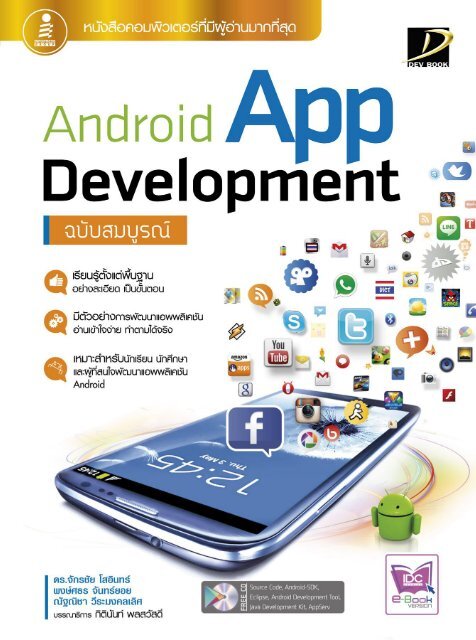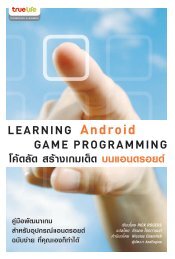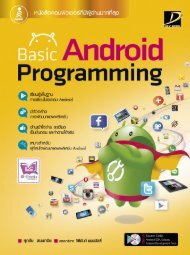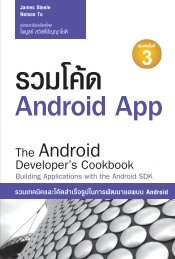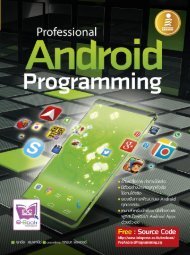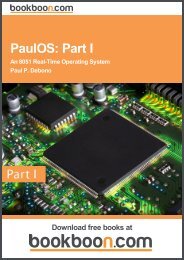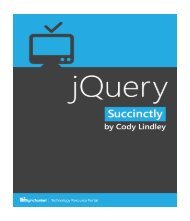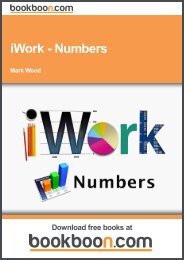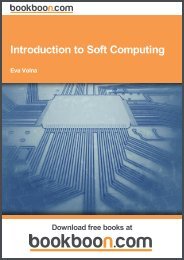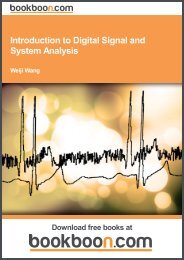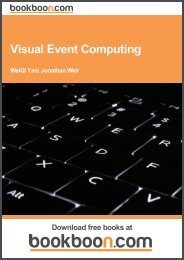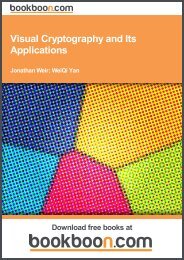Create successful ePaper yourself
Turn your PDF publications into a flip-book with our unique Google optimized e-Paper software.
<strong>Android</strong> <strong>App</strong> <strong>Development</strong> <strong>ฉบับสมบูรณ์</strong><br />
ผู้แต่ง ดร.จักรชัย โสอินทร์ android.kku@gmail.com<br />
พงษ์ศธร จันทร์ยอย<br />
ณัฐณิชา วีระมงคลเลิศ<br />
บรรณาธิการ กิตินันท์ พลสวัสดิ์ kitinan@infopress.co.th<br />
ออกแบบปก อนัน วาโซะ<br />
ออกแบบและจัดรูปเล่ม วุฒิพันธ์ สมพระเมฆ<br />
พิสูจน์อักษร สุนทรี บรรลือศักดิ์, มนฤดี ศรีอุทโยภาส<br />
ประสานงานการผลิต สุพัตรา อาจปรุ, ฉัตรชนก แก้วจันทร์<br />
E-BOOK PRODUCTION สุรีย์รัตน์ จิอู๋, จิราภรณ์ โสภา<br />
<strong>Android</strong> เป็นเครื่องหมายการค้าของบริษัท Google, Eclipse เป็นเครื่องหมายการค้าของบริษัท The<br />
Eclipse Foundation และเครื่องหมายการค้าอื่นๆ ที่อ้างถึงเป็นของบริษัทนั้นๆ<br />
สงวนลิขสิทธิ์ตามพระราชบัญญัติลิขสิทธิ์ พ.ศ. 2537 โดยบริษัท ไอดีซี พรีเมียร์ จำกัด ห้ามลอกเลียน<br />
ไม่ว่าส่วนใดส่วนหนึ่งของหนังสือเล่มนี้ ไม่ว่าในรูปแบบใดๆ นอกจากจะได้รับอนุญาตเป็นลายลักษณ์อักษร<br />
จากผู้จัดพิมพ์เท่านั้น<br />
บริษัท ไอดีซี พรีเมียร์ จ ำกัด จัดตั้งขึ้นเพื่อเผยแพร่ความรู้เทคโนโลยีสารสนเทศทั้งในระดับพื้นฐานและระดับสูง<br />
เรายินดีรับงานเขียนของนักวิชาการและนักเขียนทุกท่าน โดยเฉพาะงานที่เกี่ยวข้องกับสารสนเทศ ท่าน<br />
ผู้สนใจกรุณาติดต่อผ่านทางอีเมลที่ editor@infopress.co.th หรือโทรศัพท์หมายเลข 0-2962-1081<br />
(อัตโนมัติ 10 คู่สาย) โทรสาร 0-2962-1084<br />
ข้อมูลทางบรรณานุกรม<br />
ISBN<br />
พิมพ์ครั้งที่ 1<br />
จัดพิมพ์และจัดจำหน่ายโดย<br />
ดร.จักรชัย โสอินทร์<br />
<strong>Android</strong> <strong>App</strong> <strong>Development</strong> <strong>ฉบับสมบูรณ์</strong><br />
นนทบุรี : ไอดีซีฯ, 2555<br />
360 หน้า<br />
1. แอนดรอยด์<br />
2. การเขียนโปรแกรม<br />
I พงษ์ศธร จันทร์ยอย (ผู้แต่งร่วม)<br />
II ณัฐณิชา วีระมงคลเลิศ (ผู้แต่งร่วม)<br />
III ชื่อเรื่อง<br />
006.76<br />
978-616-200-361-5<br />
กันยายน 2555<br />
บริษัท ไอดีซี พรีเมียร์ จำกัด<br />
200 หมู่ 4 ชั้น 19 ห้อง 1901 อาคารจัสมินอินเตอร์เนชั่นแนลทาวเวอร์<br />
ถ.แจ้งวัฒนะ อ.ปากเกร็ด จ.นนทบุรี 11120<br />
โทรศัพท์ 0-2962-1081 (อัตโนมัติ 10 คู่สาย) โทรสาร 0-2962-1084<br />
ราคา 275 บาท<br />
สำหรับร้านค้าและตัวแทนจำหน่าย<br />
โทรศัพท์ 0-2962-1081-3 ต่อ 112-114<br />
โทรสาร 0-2962-1084<br />
ลูกค้าสัมพันธ์<br />
โทรศัพท์ 0-2962-1081-3 ต่อ 601<br />
โทรสาร 0-2962-1084
คำนำ<br />
ความริเริ่มในการจัดทำหนังสือ <strong>Android</strong> <strong>App</strong> <strong>Development</strong> <strong>ฉบับสมบูรณ์</strong> เพื่อให้นักศึกษา<br />
ในรายวิชา 322261, 322262 และ 322749 ภาควิชาวิทยาการคอมพิวเตอร์ มหาวิทยาลัยขอนแก่น<br />
ได้เรียนรู้และมีความเข้าใจในหลักการทำงาน รวมไปถึงมีการเรียนการสอนแบบมุ่งเน้นไปยังการใช้งานได้จริง<br />
โดยที่เนื้อหาจะมุ่งเน้นไปทางด้านการพัฒนาแอพพลิเคชันแอนดรอยด์ (<strong>Android</strong>) บนโทรศัพท์เคลื่อนที่ อย่างไร<br />
ก็ตามได้มีการปรับเนื้อหาให้ผู้อ่านทั่วไปศึกษาและพัฒนาได้เช่นกัน โดยแบ่งการทำงานออกเป็น 2 ส่วน<br />
ทั้งในส่วนของการพัฒนาโปรแกรมบนเครื่องโทรศัพท์จำลอง (Emulator) และในส่วนของการนำไปใช้งาน<br />
บนโทรศัพท์เคลื่อนที่จริง (Samsung Galaxy Nexus)<br />
ถึงแม้ว่า <strong>Android</strong> จะเป็นซอฟต์แวร์แบบโอเพ่นซอร์ส (Open Source) แต่ในปัจจุบันจะสังเกตได้ว่า<br />
มีเอกสารหรือคู่มือประกอบการพัฒนาแอพพลิเคชัน <strong>Android</strong> น้อยมาก โดยส่วนใหญ่แล้วเอกสารเหล่านั้นจะ<br />
อธิบายถึงการเสนอแอพพลิเคชันและโทรศัพท์มือถือ <strong>Android</strong> ในรุ่นต่างๆ เพื่อทางการค้าเป็นสำคัญ โดยไม่มี<br />
การอธิบายถึงขั้นตอนและหลักการสำหรับการพัฒนาแอพพลิเคชัน โดยเฉพาะตัวอย่างของแอพพลิเคชันแบบ<br />
สมบูรณ์ที่สามารถใช้งานได้จริง (นอกเหนือจากหนังสือ Basic <strong>Android</strong> APP <strong>Development</strong> ซึ่งแต่งโดยผู้เขียน<br />
เอง) ทั้งนี้ในกรณีที่ผู้อ่านมีข้อสงสัยสามารถสอบถามได้จาก android.kku@gmail.com และกลุ่ม Facebook :<br />
https://www.facebook.com/groups/114419038638590/<br />
หนังสือเล่มนี้เป็นส่วนขยายเพิ่มเติม โดยเฉพาะอย่างยิ่งได้เน้นไปทางด้านการพัฒนาแอพพลิเคชัน<br />
<strong>Android</strong> ในขั้นที่สูงขึ้น มีโค้ดที่กระชับขึ้น รวมไปถึงมีการปรับเปลี่ยนเวอร์ชันจากเนื้อหาเดิมให้ทันสมัย<br />
เช่น <strong>Android</strong> 4.0.3 (Ice Cream Sandwich) ทั้งในส่วนของโทรศัพท์และ Tablet โดยการพัฒนาแอพพลิเคชัน<br />
<strong>Android</strong> นั้นจะใช้ภาษาจาวา (Java) แต่ฟังก์ชันการใช้งานต่างๆ สำหรับการพัฒนาแอพพลิเคชัน <strong>Android</strong><br />
นั้นยังมีข้อปลีกย่อยอีกมาก ดังนั้น หนังสือเล่มนี้จึงถูกจัดทำเพื่อให้ผู้อ่านมีความเข้าใจและมีหลักการ<br />
พื้นฐานในการพัฒนาแอพพลิเคชัน <strong>Android</strong> ได้อย่างถูกต้องและสามารถนำไปใช้งานได้จริงในทางปฏิบัติ<br />
เนื้อหาของหนังสือเล่มนี้จะอธิบายเริ่มตั้งแต่การติดตั้ง <strong>Android</strong> Emulator รวมไปถึงเทคนิควิธีต่างๆ<br />
ที่ผู้อ่านจำเป็นต้องใช้ และนำเสนอแนวทางการแก้ไขปัญหา จนกระทั่งถึงการแสดงตัวอย่างของโปรแกรม<br />
ที่เป็นพื้นฐานสำคัญต่างๆ จากนั้นก็จะนำแอพพลิเคชันที่พัฒนาได้ไปติดตั้งบนโทรศัพท์จริง ซึ่งโดยภาพรวม<br />
สามารถแบ่งโครงสร้างของหนังสือเล่มนี้ออกเป็น 3 ส่วนคือ ส่วนแรกจะเป็นการแนะนำขั้นตอนวิธีการ<br />
ติดตั้งเครื่องมือสำหรับการพัฒนาแอพพลิเคชัน <strong>Android</strong> ส่วนที่ 2 จะเป็นการฝึกพัฒนาแอพพลิเคชันใน<br />
รูปแบบต่างๆ ซึ่งผู้เขียนได้ออกแบบเนื ้อหาในแต่ละบทให้มีความครอบคลุมกับทักษะต่างๆ ที่จำเป็นสำหรับ<br />
การนำไปพัฒนาแอพพลิเคชันขั้นสูงได้ และส่วนที่ 3 จะเป็นการแนะนำเทคนิคในการแก้ไขปัญหาสำหรับ<br />
การพัฒนาแอพพลิเคชัน และการนำแอพพลิเคชันที่ได้พัฒนาไว้บน <strong>Android</strong> Emulator ไปใช้งานหรือติดตั้ง<br />
บนเครื่องโทรศัพท์เคลื่อนที่จริง
สุดท้ายนี้สำหรับการเขียนหนังสือเล่มนี้ จะต้องขอบพระคุณคุณพ่อคุณแม่และครอบครัว<br />
ของผู้เขียน ที่คอยเป็นกำลังใจและให้การสนับสนุนมาตลอด คณะบุคคลอีกหลายฝ่ายทั้งในส่วนของ<br />
ภาควิชาเอง หัวหน้าภาควิชา รศ.สมจิตร อาจอินทร์, คณะอาจารย์ รศ.สุรศักดิ์ สงวนพงษ์ และรศ.ยืน<br />
ภู่วรวรรณ ที่เป็นแรงบันดาลใจสำหรับการเขียนหนังสือต่างๆ และยังรวมไปถึงนักศึกษาช่วยสอน<br />
นายพงษ์ศธร จันทร์ยอย และนางสาวณัฐณิชา วีระมงคลเลิศ ที่เป็นส่วนหลักในการผลักดันและ<br />
จัดหาข้อมูลส่วนของซอร์สโค้ด (Source Code) ที่นำมาปรับแต่ง และสุดท้ายขอแสดงความยินดี<br />
กับนักศึกษานายธีระวัฒน์ นิมมศุภวงศ์รัฐ, นายคฑา โพธิสาร และนางสาวกิตติมา หนองหาร ที่คว้า<br />
รางวัลชนะเลิศ การแข่งขันพัฒนาโปรแกรมคอมพิวเตอร์แห่งประเทศไทย ครั้งที่ 14 (NSC 2012) หมวด<br />
Mobile <strong>App</strong>lication โดยพัฒนาโปรแกรมดนตรีไทยวงเครื่องสาย ซึ่งเป็นการต่อยอดจากหนังสือเล่มนี้<br />
ดร.จักรชัย โสอินทร์<br />
Chakchai So-In, Ph.D.<br />
กันยายน 2555
Contents<br />
บทที่ 1 รู้จักแอนดรอยด์ (<strong>Android</strong>)......................................................1<br />
แอนดรอยด์คืออะไร.................................................................................................................................................1<br />
ประเภทของระบบปฏิบัติการ <strong>Android</strong>...................................................................................................... 3<br />
สามารถพัฒนาอะไรได้บ้างบน <strong>Android</strong>.................................................................................................... 3<br />
สถาปัตยกรรมของแอนดรอยด์ (<strong>Android</strong> Architecture).................................................................................. 5<br />
ส่วนประกอบของแอพพลิเคชัน (<strong>App</strong>lication Component)............................................................................ 9<br />
วงรอบชีวิตของแอพพลิเคชัน (<strong>App</strong>lication Life Cycle)................................................................................10<br />
สรุปท้ายบท.............................................................................................................................................................12<br />
แบบฝึกหัดท้ายบท.................................................................................................................................................12<br />
บทที่ 2 การติดตั้งเครื่องมือสำาหรับการพัฒนาแอพพลิเคชันบน <strong>Android</strong> .......13<br />
การติดตั ้ง JDK (Java <strong>Development</strong> Kit).......................................................................................................14<br />
การติดตั ้งโปรแกรม Eclipse................................................................................................................................18<br />
เริ่มต้นเขียนโปรแกรมด้วย Eclipse.........................................................................................................19<br />
กำหนดให้ Text Editors แสดงหมายเลขบรรทัด..................................................................................24<br />
การติดตั ้ง <strong>Android</strong> SDK (<strong>Android</strong> Software <strong>Development</strong> Kit)..............................................................25<br />
การติดตั ้ง ADT (<strong>Android</strong> <strong>Development</strong> Tool)..............................................................................................27<br />
การปรับแต่งค่า ADT และ <strong>Android</strong> SDK.............................................................................................32<br />
การติดตั ้ง SDK Platform.........................................................................................................................36<br />
การสร้างโทรศัพท์จำลอง (Emulator).................................................................................................................38<br />
สรุปท้ายบท.............................................................................................................................................................42<br />
แบบฝึกหัดท้ายบท.................................................................................................................................................42<br />
บทที่ 3 เริ่มต้นพัฒนาแอพพลิเคชัน.....................................................43<br />
เริ่มต้นสร้างโปรเจ็กต์.............................................................................................................................................44<br />
ออกแบบหน้าจอแอพพลิเคชัน..............................................................................................................................51<br />
เขียนโค้ดกำหนดการทำงานของแอพพลิเคชัน...................................................................................................58<br />
ทดสอบการทำงานของแอพพลิเคชันผ่านโทรศัพท์จำลอง (Emulator)...........................................................60<br />
การส่งออกและนำเข้าโปรเจ็กต์ใน Eclipse........................................................................................................65<br />
การส่งออกโปรเจ็กต์เป็น Archive File....................................................................................................66<br />
การนำเข้าโปรเจ็กต์จาก Archive File.....................................................................................................69<br />
เริ่มต้นพัฒนาแอพพลิเคชันบน Tablet...............................................................................................................72<br />
สรุปท้ายบท.............................................................................................................................................................74<br />
แบบฝึกหัดท้ายบท.................................................................................................................................................74<br />
สารบัญ<br />
I
บทที่ 4 พัฒนาแอพพลิเคชันอย่างง่าย..................................................75<br />
เริ่มต้นสร้างโปรเจ็กต์.............................................................................................................................................76<br />
ออกแบบหน้าจอแอพพลิเคชัน..............................................................................................................................78<br />
การแก้ไขไฟล์ main.xml...........................................................................................................................78<br />
การแก้ไขไฟล์ string.xml..........................................................................................................................80<br />
เขียนโค้ดกำหนดการทำงานของแอพพลิเคชัน...................................................................................................82<br />
ทดสอบการทำงานของแอพพลิเคชันผ่านโทรศัพท์จำลอง (Emulator)...........................................................84<br />
สรุปท้ายบท.............................................................................................................................................................90<br />
แบบฝึกหัดท้ายบท.................................................................................................................................................90<br />
บทที่ 5 การสร้างส่วนติดต่อกับผู้ใช้ (User Interface).............................91<br />
เริ่มต้นสร้างโปรเจ็กต์.............................................................................................................................................92<br />
TextView : แสดงข้อความ..................................................................................................................................95<br />
การกำหนดคุณสมบัติ TextView..............................................................................................................95<br />
การเปลี่ยนแบบอักษรสำหรับ TextView.................................................................................................96<br />
EditText : รับข้อความ..........................................................................................................................................98<br />
ImageView : แสดงรูปภาพ...............................................................................................................................100<br />
Button : ปุ่ม.........................................................................................................................................................101<br />
การเพิ่มอีเวนต์ (Event) ให้ Button......................................................................................................102<br />
ImageButton : ปุ่มรูปภาพ................................................................................................................................104<br />
สรุปท้ายบท...........................................................................................................................................................106<br />
แบบฝึกหัดท้ายบท...............................................................................................................................................106<br />
บทที่ 6 รู้จักการใช้งานเลย์เอาต์ (Layout)........................................... 107<br />
Linear Layout.....................................................................................................................................................107<br />
Relative Layout.................................................................................................................................................111<br />
Frame Layout.....................................................................................................................................................114<br />
Absolute Layout................................................................................................................................................116<br />
Table Layout......................................................................................................................................................119<br />
สรุปท้ายบท...........................................................................................................................................................121<br />
แบบฝึกหัดท้ายบท...............................................................................................................................................122<br />
บทที่ 7 รู้จักการใช้งานวิวกรุ๊ป (ViewGroup) ชนิดต่างๆ.........................123<br />
ListView...............................................................................................................................................................123<br />
ScrollView...........................................................................................................................................................126<br />
Image Switcher View......................................................................................................................................130<br />
Options Menu....................................................................................................................................................134<br />
TabWidget...........................................................................................................................................................138<br />
WebView.............................................................................................................................................................141<br />
II<br />
<strong>Android</strong> <strong>App</strong> <strong>Development</strong> <strong>ฉบับสมบูรณ์</strong>
Preferences Screen.........................................................................................................................................145<br />
การจัดวางหน้าจอ (Screen Orientation)........................................................................................................150<br />
สรุปท้ายบท...........................................................................................................................................................156<br />
แบบฝึกหัดท้ายบท...............................................................................................................................................156<br />
บทที่ 8 การพัฒนาแอพพลิเคชันรับส่งข้อความ (SMS)............................157<br />
หลักการทำงานของแอพพลิเคชันรับส่งข้อความ..............................................................................................158<br />
เริ่มต้นสร้างโปรเจ็กต์...........................................................................................................................................159<br />
กำหนดสิทธิ์การทำงานให้แอพพลิเคชัน............................................................................................................161<br />
ออกแบบหน้าจอแอพพลิเคชัน............................................................................................................................162<br />
เขียนโค้ดกำหนดการทำงานของแอพพลิเคชัน.................................................................................................164<br />
การเขียนโค้ดส่วนของการส่งข้อความ...................................................................................................164<br />
การเขียนโค้ดส่วนของการรับข้อความ...................................................................................................166<br />
ทดสอบการทำงานของแอพพลิเคชันผ่านโทรศัพท์จำลอง (Emulator).........................................................168<br />
สรุปท้ายบท...........................................................................................................................................................171<br />
แบบฝึกหัดท้ายบท...............................................................................................................................................172<br />
บทที่ 9 การพัฒนาแอพพลิเคชันติดต่อกับ GPS และการอ้างอิงกับ<br />
ระบบแผนที่ (Map)............................................................. 173<br />
ความรู้พื้นฐานเกี่ยวกับ GPS..............................................................................................................................173<br />
การอ่านตำแหน่งพิกัดของระบบ GPS..............................................................................................................174<br />
เริ่มต้นสร้างโปรเจ็กต์...............................................................................................................................174<br />
กำหนดสิทธิ์การทำงานให้แอพพลิเคชัน.................................................................................................176<br />
เขียนโค้ดกำหนดการทำงานของแอพพลิเคชัน.....................................................................................176<br />
ทดสอบการทำงานของแอพพลิเคชันผ่านโทรศัพท์จำลอง (Emulator)..............................................179<br />
การแสดงผลค่าพิกัดบน Google Map.............................................................................................................182<br />
สร้าง Google API Key..........................................................................................................................182<br />
กำหนดสิทธิ์การทำงานให้แอพพลิเคชัน.................................................................................................184<br />
ออกแบบหน้าจอแอพพลิเคชัน................................................................................................................184<br />
เขียนโค้ดกำหนดการทำงานของแอพพลิเคชัน.....................................................................................185<br />
ทดสอบการทำงานของแอพพลิเคชันผ่านโทรศัพท์จำลอง (Emulator)..............................................187<br />
ปรับแต่งแอพพลิเคชันเพื ่อแสดงแผนที่ในรูปแบบต่างๆ..................................................................................188<br />
การเพิ่ม Marker ลงบนแผนที่............................................................................................................................191<br />
สรุปท้ายบท...........................................................................................................................................................195<br />
แบบฝึกหัดท้ายบท...............................................................................................................................................195<br />
บทที่ 10 การพัฒนาแอพพลิเคชันติดต่อบนเครือข่ายอย่างง่าย..................197<br />
การสร้างแอพพลิเคชันส่วนเซิร์ฟเวอร์...............................................................................................................198<br />
การสร้างแอพพลิเคชันส่วนไคลเอนท์................................................................................................................207<br />
สารบัญ<br />
III
IV<br />
ทดสอบการทำงานของแอพพลิเคชัน.................................................................................................................211<br />
สรุปท้ายบท...........................................................................................................................................................213<br />
แบบฝึกหัดท้ายบท...............................................................................................................................................213<br />
บทที่ 11 การพัฒนาแอพพลิเคชันทำางานกับฐานข้อมูล ............................215<br />
ความรู้เบื้องต้นเกี่ยวกับการทำงานกับฐานข้อมูล..............................................................................................215<br />
การสร้างส่วนเชื่อมต่อและใช้งานฐานข้อมูล.....................................................................................................216<br />
การใช้งานฐานข้อมูลผ่าน User Interface.......................................................................................................224<br />
ออกแบบหน้าจอแอพพลิเคชัน................................................................................................................224<br />
เขียนโค้ดกำหนดการทำงานของแอพพลิเคชัน.....................................................................................229<br />
ทดสอบการทำงานของแอพพลิเคชัน.................................................................................................................238<br />
สรุปท้ายบท...........................................................................................................................................................239<br />
แบบฝึกหัดท้ายบท...............................................................................................................................................240<br />
บทที่ 12 การพัฒนาเกมแบบ 2 มิติ................................................... 241<br />
วิธีการเล่นเกม......................................................................................................................................................241<br />
การสร้างคลาสหลักในการพัฒนาเกม XO.........................................................................................................242<br />
การสร้างหน้าจอส่วนต่างๆ ของเกม...................................................................................................................248<br />
การสร้างหน้าจอเมนูสำหรับเลือกรูปแบบการเล่น.................................................................................248<br />
การสร้างหน้าจอสำหรับป้อนชื่อผู้เล่น.....................................................................................................251<br />
การสร้างหน้าจอสำหรับเล่นเกม..............................................................................................................254<br />
การสร้างหน้าจอเมื่อจบเกม.....................................................................................................................256<br />
กำหนดรายละเอียดให้แอ็คทิวิตี้ต่างๆ.....................................................................................................258<br />
การสร้างกราฟิก (Graphic) เบื้องต้น................................................................................................................260<br />
การจัดการเกี่ยวกับหน้าจอสัมผัส (TouchScreen)..........................................................................................263<br />
การปรับแต่งการแสดงผลเมื่อจบเกม ...............................................................................................................264<br />
ทดสอบการทำงานของเกม..................................................................................................................................269<br />
สรุปท้ายบท...........................................................................................................................................................270<br />
แบบฝึกหัดท้ายบท...............................................................................................................................................270<br />
บทที่ 13 การใช้งานเซนเซอร์ (Sensor) ใน <strong>Android</strong>.............................271<br />
การสร้างโปรเจ็กต์ (Project)..............................................................................................................................272<br />
กำหนดสิทธิ์การทำงานให้แอพพลิเคชัน............................................................................................................273<br />
ออกแบบหน้าจอแอพพลิเคชัน............................................................................................................................273<br />
เขียนโค้ดกำหนดการทำงานของแอพพลิเคชัน ...............................................................................................274<br />
สร้างคลาสควบคุมการเปลี่ยนแปลงตำแหน่งของลูกบอล...................................................................274<br />
เขียนโค้ดกำหนดการทำงานในคลาสหลัก..............................................................................................277<br />
ทดสอบการทำงานของแอพพลิเคชัน.................................................................................................................280<br />
สรุปท้ายบท...........................................................................................................................................................281<br />
แบบฝึกหัดท้ายบท...............................................................................................................................................281<br />
<strong>Android</strong> <strong>App</strong> <strong>Development</strong> <strong>ฉบับสมบูรณ์</strong>
บทที่ 14 เทคนิคในการแก้ไขปัญหาสำาหรับการพัฒนาแอพพลิเคชัน..............283<br />
การใช้งานเครื่องมือ Dalvik Debug Monitor Server (DDMS)..................................................................285<br />
Devices.....................................................................................................................................................287<br />
Emulator Control...................................................................................................................................287<br />
การใช้งาน LogCat..............................................................................................................................................289<br />
การตรวจสอบข้อผิดพลาดของแอพพลิเคชัน โดยการอ่านค่า Log....................................................291<br />
ค้นหาตำแหน่งของไฟล์ด้วย File Explorer......................................................................................................292<br />
สรุปท้ายบท...........................................................................................................................................................293<br />
แบบฝึกหัดท้ายบท...............................................................................................................................................293<br />
บทที่ 15 การอัพโหลดแอพพลิเคชันเข้า <strong>Android</strong> Market.......................295<br />
การจัดเตรียมไฟล์ต่างๆ สำหรับอัพโหลดแอพพลิเคชัน...................................................................................296<br />
การจัดเตรียมไฟล์รูปภาพและวิดีโอสำหรับอัพโหลดแอพพลิเคชัน.....................................................296<br />
การส่งออกไฟล์ .apk สำหรับอัพโหลดแอพพลิเคชัน...........................................................................297<br />
การอัพโหลดแอพพลิเคชันเข้า <strong>Android</strong> Market............................................................................................303<br />
การอัพเดตเวอร์ชันแอพพลิเคชัน.......................................................................................................................309<br />
สรุปท้ายบท...........................................................................................................................................................313<br />
แบบฝึกหัดท้ายบท...............................................................................................................................................313<br />
บทที่ 16 การติดตั้งแอพพลิเคชันบนเครื่องโทรศัพท์จริง..........................315<br />
การติดตั ้งไดรเวอร์ของเครื่องโทรศัพท์ (Driver Installation)........................................................................316<br />
การส่งออกไฟล์ .apk...........................................................................................................................................321<br />
การเตรียมการส่งออกไฟล์ .apk ...........................................................................................................321<br />
การนำไฟล์ .apk ไปติดตั้งบนเครื่องโทรศัพท์จำลอง หรืออีมูเลเตอร์เครื่องอื ่น................................324<br />
การนำไฟล์ .apk ไปติดตั้งบนโทรศัพท์เคลื่อนที่จริง.............................................................................325<br />
สรุปท้ายบท...........................................................................................................................................................326<br />
แบบฝึกหัดท้ายบท...............................................................................................................................................326<br />
<strong>App</strong>endix ความรู้เบื้องต้นการเขียนโปรแกรมภาษาจาวา....................327<br />
ชนิดของข้อมูล (Data Type).............................................................................................................................327<br />
การประกาศตัวแปร (Declaration)....................................................................................................................328<br />
หลักการตั้งชื่อตัวแปร..............................................................................................................................328<br />
ตัวแปรชนิดข้อความ................................................................................................................................328<br />
การประกาศค่าคงที่..............................................................................................................................................329<br />
ตัวดำเนินการ (Operators)................................................................................................................................329<br />
ลำดับความสำคัญของตัวดำเนินการ......................................................................................................331<br />
การแสดงผลอักขระพิเศษ...................................................................................................................................331<br />
การจัดรูปแบบแสดงผลตัวเลข................................................................................................................332<br />
การแปลงชนิดข้อมูล............................................................................................................................................332<br />
สารบัญ<br />
V
การแปลงชนิดข้อมูลแบบ Implicit type conversion........................................................................332<br />
การแปลงชนิดข้อมูลแบบ Explicit type conversion........................................................................333<br />
การเขียนคำอธิบายโปรแกรม..............................................................................................................................334<br />
คำสั่งตัดสินใจ.......................................................................................................................................................334<br />
คำสั่งวนลูป...........................................................................................................................................................336<br />
ตัวแปรอาร์เรย์......................................................................................................................................................337<br />
ตัวแปรอาร์เรย์ 1 มิติ...............................................................................................................................337<br />
ตัวแปรอาร์เรย์หลายมิติ...........................................................................................................................337<br />
การเขียนโปรแกรมกับตัวแปรอาร์เรย์................................................................................................................338<br />
การประกาศตัวแปรอาร์เรย์.....................................................................................................................338<br />
การกำหนดค่าข้อมูลให้ตัวแปรอาร์เรย์...................................................................................................339<br />
การอ้างถึงข้อมูลในตัวแปรอาร์เรย์.........................................................................................................339<br />
พื้นฐานการเขียนโปรแกรมเชิงวัตถุ....................................................................................................................340<br />
บรรณานุกรม.........................................................................345<br />
Index..................................................................................347<br />
VI<br />
<strong>Android</strong> <strong>App</strong> <strong>Development</strong> <strong>ฉบับสมบูรณ์</strong>
1<br />
รู้จักแอนดรอยด์ (<strong>Android</strong>)<br />
บทนี้เป็นเนื้อหาที่อยู่ในส่วนแรกสำหรับหนังสือเล่มนี้ ซึ่งเป็นเนื้อหาที่อธิบายถึงแอนดรอยด์ในเบื้องต้น<br />
รวมไปถึงการอธิบายถึงสถาปัตยกรรมของแอนดรอยด์ที ่สำคัญ ทั้งนี้เพื่อให้ผู้อ่านสามารถนำไปประยุกต์ใช้เพื่อ<br />
ทำความเข้าใจในการพัฒนาแอพพลิเคชัน โดยที่เนื้อหาในบทนี้จะแบ่งออกเป็น 4 ส่วนคือ แอนดรอยด์คืออะไร<br />
สถาปัตยกรรมของแอนดรอยด์ ส่วนประกอบของแอพพลิเคชัน และวงรอบชีวิตของแอพพลิเคชัน<br />
แอนดรอยด์คืออะไร<br />
แอนดรอยด์ (<strong>Android</strong>) เป็นซอฟต์แวร์ที่มีโครงสร้างแบบเรียงทับซ้อนหรือแบบสแต็ค (Stack) ซึ่ง<br />
รวมเอาระบบปฏิบัติการ มิดเดิลแวร์ และแอพพลิเคชันที่สำคัญเข้าไว้ด้วยกัน เพื่อใช้สำหรับทำงานบนอุปกรณ์<br />
พกพาเคลื่อนที่โดยเฉพาะ เช่น โทรศัพท์มือถือ, แท็บเล็ต เป็นต้น<br />
การทำงานของแอนดรอยด์มีพื้นฐานอยู่บนระบบลีนุกซ์เคอร์เนล (Linux Kernel)<br />
ซึ่งใช้ <strong>Android</strong> SDK (Software <strong>Development</strong> Kit) เป็นเครื่องมือสำหรับการพัฒนา<br />
แอพพลิเคชันบนระบบปฏิบัติการ <strong>Android</strong> โดยใช้ภาษา Java ในการพัฒนา<br />
<strong>Android</strong> เริ่มพัฒนาโดยบริษัท แอนดรอยด์ และต่อมาได้ผนวกเข้ากับบริษัท<br />
Google ในเดือนพฤศจิกายน ปี พ.ศ. 2550 ซึ่งมีการร่วมมือกันระหว่างบริษัทชั้นน ำมากกว่า<br />
33 บริษัทเพื่อพัฒนาระบบ <strong>Android</strong> ทั้งบริษัทผู้ให้บริการโทรศัพท์เคลื่อนที่ บริษัทผู้ผลิตอุปกรณ์โทรศัพท์เคลื่อนที่<br />
บริษัทซอฟต์แวร์ และบริษัทเอกชนต่างๆ เช่น HTC, LG, Motorola, Samsung, China Mobile Communications,<br />
KDDI, DoCoMo, Sprint/Nextel, T-Mobile, Telecom Italia, Telefonica, Audience, Broadcom, Intel, Marvel,<br />
NVidia, eBay, Packet Video, TAT และ Wind River เป็นต้น โดยใช้ชื่อกลุ่มว่า OHA (Open Handset Alliances)<br />
ทั้งนี้ OHA ได้ร่วมมือกันพัฒนามาตรฐานสำหรับการพัฒนาซอฟต์แวร์ระบบเปิด (Open System) หรือ<br />
โอเพ่นซอร์ส (Open Source) โดยมีลิขสิทธิ์ตาม Apache Version 2 license<br />
ซึ่งหลักลิขสิทธิ์ของ Apache จะอนุญาตให้ผู้พัฒนาสามารถนำโค้ดที่มีอยู่ไปพัฒนาต่อได้ ทั้งในส่วน<br />
ของแบบการค้า (Commercial) หรือซอฟต์แวร์กรรมสิทธิ์ (Proprietary) และแบบใช้ฟรีหรือฟรีแวร์ (Freeware) ก็ได้
ผู้อ่านสามารถศึกษาเพิ่มเติมหรือดาวน์โหลดซอฟต์แวร์ได้จากเว็บไซต์ http://developer.android.com<br />
เว็บไซต์ <strong>Android</strong> Developers<br />
จนถึงปัจจุบันมีการพัฒนาแอนดรอยด์ออกมาหลายรุ่น ตั้งแต่รุ่นที่ 1.5 จนกระทั่งถึงรุ่น 4.0.3 ดังตาราง<br />
Platform Codename API Level Distribution<br />
<strong>Android</strong> 1.5 Cupcake 3 0.3%<br />
<strong>Android</strong> 1.6 Donut 4 0.7%<br />
<strong>Android</strong> 2.1 Eclair 7 5.5%<br />
<strong>Android</strong> 2.2 Froyo 8 20.9%<br />
<strong>Android</strong> 2.3-<strong>Android</strong> 2.3.2 Gingerbread 9 0.5%<br />
<strong>Android</strong> 2.3.3-<strong>Android</strong> 2.3.7 10 63.9%<br />
<strong>Android</strong> 3.0 Honeycomb 11 0.1%<br />
<strong>Android</strong> 3.1 12 1.0%<br />
<strong>Android</strong> 3.2 13 2.2%<br />
<strong>Android</strong> 4.0-<strong>Android</strong> 4.0.2 Ice Cream Sandwich 14 0.5%<br />
<strong>Android</strong> 4.0.3-<strong>Android</strong> 4.0.4 15 4.4%<br />
2<br />
<strong>Android</strong> <strong>App</strong> <strong>Development</strong> <strong>ฉบับสมบูรณ์</strong>
ประเภทของระบบปฏิบัติการ <strong>Android</strong><br />
เนื ่องจากระบบปฏิบัติการ <strong>Android</strong> เป็นซอฟต์แวร์ระบบเปิด จึงอนุญาตให้นักพัฒนาหรือผู้ที่สนใจ<br />
สามารถดาวน์โหลด Source Code ได้ ทำให้มีผู้พัฒนาจากหลายๆ ฝ่ายนำ Source Code มาปรับแต่งและ<br />
พัฒนาสร้างแอพพลิเคชันบนระบบ <strong>Android</strong> ในแบบฉบับของตนเองมากขึ้น โดยสามารถแบ่งประเภทของระบบ<br />
<strong>Android</strong> ออกเป็นกลุ่มๆ ได้ 3 ประเภทดังต่อไปนี้<br />
• <strong>Android</strong> Open Source Project (AOSP) เป็นระบบ <strong>Android</strong> ประเภทแรกที่ทางบริษัท Google<br />
เปิดให้สามารถนำ Source Code ไปติดตั้งและใช้งานในอุปกรณ์ต่างๆ ได้โดยที่ไม่ต้องเสียค่าใช้จ่าย<br />
• Open Handset Mobile (OHM) เป็นแอนดรอยด์ที่ได้รับการพัฒนาร่วมกับกลุ่ม Open Handset<br />
Alliances (OHA) ซึ่งบริษัทเหล่านี้จะพัฒนาระบบ <strong>Android</strong> ในแบบฉบับของตนเอง โดยมีรูปร่าง<br />
หน้าตาการแสดงผล และฟังก์ชันการใช้งานที่แตกต่างกัน รวมไปถึงอาจจะมีความเป็นเอกลักษณ์<br />
และรูปแบบการใช้งานเป็นของแต่ละบริษัท และโปรแกรมแอนดรอยด์ประเภทนี้ก็จะได้รับสิทธิ์<br />
บริการเสริมต่างๆ จากกูเกิลที่เรียกว่า GMS (Google Mobile Service) ซึ่งเป็นบริการเสริมที่<br />
ทำให้ระบบ <strong>Android</strong> มีประสิทธิภาพมากขึ้นนั่นเอง<br />
• Cooking หรือ Customize เป็นระบบ <strong>Android</strong> ที่นักพัฒนานำเอาซอร์สโค้ดจากแหล่งต่างๆ มา<br />
ปรับแต่งให้อยู่ในแบบฉบับของตนเอง ซึ่งการพัฒนาจะต้องปลดล็อคสิทธิ์ในการใช้งานอุปกรณ์<br />
(Unlock) เสียก่อนจึงจะสามารถติดตั้งได้ ทั้งนี้ระบบ <strong>Android</strong> ประเภทนี้ถือได้ว่าเป็นประเภทที่มี<br />
ความสามารถสูงที่สุด เนื่องจากจะได้รับการปรับแต่งขีดความสามารถต่างๆ ให้มีความเข้ากัน<br />
ได้กับอุปกรณ์นั้นๆ จากผู้ใช้งานจริง<br />
อย่างไรก็ตามการที่ระบบ <strong>Android</strong> ของแต่ละผู้ผลิตจะได้รับบริการ Google Mobile Service (GMS) นั้น<br />
ผู้ผลิตจะต้องทดสอบระบบและขออนุญาตกับทางกูเกิลเสียก่อน จึงสามารถนำเครื่องออกสู่ตลาดได้<br />
สามารถพัฒนาอะไรได้บ้างบน <strong>Android</strong><br />
การพัฒนาแอพพลิเคชันบน <strong>Android</strong> มีไลบรารี (Library) การใช้งานมากมายที่อำนวยความสะดวก<br />
ให้แก่นักพัฒนา ในหัวข้อนี้จะขอยกตัวอย่างเฉพาะไลบรารีที่น่าสนใจ ตัวอย่างเช่น<br />
ไลบรารี (Library) สำหรับใช้ในการพัฒนาแอพพลิเคชันจะมีโครงสร้างเป็นมาตรฐาน ซึ ่งภายใน<br />
ไลบรารีนั้นจะมีโค้ดที่นำกลับมาใช้ได้ (Reusable) อยู่เป็นจำนวนมาก ซึ่งจะทำให้นักพัฒนาประหยัดเวลา<br />
ในการพัฒนาแอพพลิเคชันต่างๆ ได้อย่างมาก เนื่องจากไม่มีความจำเป็นต้องเขียนโค้ดเดิมๆ ซ้ำๆ อีก<br />
เมื่อมีการพัฒนาแอพพลิเคชันใหม่ หรือแอพพลิเคชันที่มีฟังก์ชันการทำงานที่คล้ายคลึงกัน<br />
ดังนั้น ไลบรารีนี้จะทำหน้าที่หลักคือ การนำกลับมาใช้หรือพัฒนาต่อยอดการทำงานหลักให้ดีขึ้นนั่นเอง<br />
บทที ่ 1 รู้จักแอนดรอยด์ (<strong>Android</strong>) 3
• Dalvik Virtual Machine (VM) เป็นส่วนการสร้างเครื่องจำลองแบบเสมือนที่มีการออกแบบ<br />
ให้เหมาะสมกับอุปกรณ์เคลื่อนที่หรืออุปกรณ์มือถือ<br />
• Integrated Browser เป็นการผนวกกับ Web Browser เข้าไว้กับแอนดรอยด์ ทั้งนี้มีพื้นฐาน<br />
มาจากซอฟต์แวร์เว็บคิต (WebKit)<br />
เว็บไซต์ WebKit<br />
• Optimized Graphic เป็นส่วนสนับสนุนการทำงานแบบกราฟิกทั้งในส่วน 2 มิติและ 3 มิติ โดย<br />
ใช้เครื่องมือ OpenGL<br />
• SQLite เป็นส่วนสนับสนุนการทำงานสำหรับการจัดเก็บฐานข้อมูล<br />
เว็บไซต์ SQLite<br />
4<br />
<strong>Android</strong> <strong>App</strong> <strong>Development</strong> <strong>ฉบับสมบูรณ์</strong>
• Media Support เป็นส่วนสนับสนุนการทำงานแบบสื่อประสม หรือมัลติมีเดีย เช่น ออดิโอ<br />
วิดีโอ และรูปภาพ<br />
• GSM Telephony เป็นส่วนรองรับการทำงานบนระบบโทรศัพท์เคลื่อนที่แบบ GSM (Global<br />
System for Mobile Communications)<br />
• Bluetooth, EDGE, 3G, WiFi เป็นส่วนรองรับการทำงานกับ Bluetooth, EDGE (Enhanced Data<br />
rates for GSM Evolution), 3G และ WiFi<br />
• Camera, GPS, Compass, Accelerometer เป็นส่วนสนับสนุนการทำงานของระบบกล้องถ่าย<br />
รูป, ระบบกำหนดตำแหน่งบนโลก หรือ GPS (Global Positioning System), เข็มทิศ และการ<br />
วัดอัตราความเร่ง<br />
• Rich <strong>Development</strong> Environment เป็นส่วนสนับสนุนฟังก์ชันต่างๆ ที่ช่วยในการพัฒนา<br />
แอพพลิเคชัน เช่น Emulator, Debugging Tool, Memory and Performance Profiling และ Plug in<br />
สำหรับเครื่องมือ Eclipse<br />
สถาปัตยกรรมของแอนดรอยด์ (<strong>Android</strong> Architecture)<br />
สถาปัตยกรรมการออกแบบแอนดรอยด์ (<strong>Android</strong> Architecture) นั้นถูกแบ่งออกเป็นลำดับชั้น หรือ<br />
จะเรียกว่า Layer โดยที่แต่ละชั้นจะเรียกใช้บริการจากระดับชั้นที่อยู่ด้านล่างของตัวเอง ซึ่งสามารถแบ่งออกเป็น<br />
4 ชั้นหลักคือ ชั้นลีนุกซ์เคอร์เนล (Linux Kernel), ชั้นไลบรารี (Libraries), ชั้นแอพพลิเคชันเฟรมเวิร์ค (<strong>App</strong>lication<br />
Framework) และชั้นแอพพลิเคชัน (<strong>App</strong>lication)<br />
สถาปัตยกรรม <strong>Android</strong><br />
• ชั้นแอพพลิเคชัน (<strong>App</strong>lication) ชั้นนี้เป็นชั้นบนสุดของโครงสร้าง <strong>Android</strong> ซึ่งเป็นส่วนของ<br />
แอพพลิเคชันที่พัฒนาขึ้นมาใช้งาน เช่น แอพพลิเคชันรับส่งอีเมล, แอพพลิเคชันโทรศัพท์ (Phone<br />
Dial), แอพพลิเคชันเว็บบราวเซอร์ (Web Browser) เป็นต้น ทั้งนี้โปรแกรมในชั้นแอพพลิเคชันนั้น<br />
จะอยู่ในรูปแบบของไฟล์ .apk ซึ่งโดยทั่วไปแล้วจะอยู่ในไดเร็คทอรี data/app ของโทรศัพท์<br />
สถาปัตยกรรมชั้นแอพพลิเคชัน<br />
ตัวอย่างแอพพลิเคชัน<br />
บทที ่ 1 รู้จักแอนดรอยด์ (<strong>Android</strong>) 5
แอพพลิเคชันและวิดเจ็ต (Widget) เหมือนกันคือ เป็นโปรแกรมที่ถูกพัฒนาขึ้นเหมือนกัน แต่จะต่างกัน<br />
ที่แอพพลิเคชันนั้นจะทำงานโดยใช้พื้นที่เต็มจอ (Full Screen) แต่ในส่วนของวิดเจ็ต หรือบางครั้งเรียกว่า<br />
แก็ดเจ็ต (Gadget) จะทำงานบนพื้นที่ขนาดเล็กไม่เต็มหน้าจอ<br />
• ชั้นแอพพลิเคชันเฟรมเวิร์ค (<strong>App</strong>lication Framework) โดยปกติแล้วนักพัฒนาสามารถ<br />
เรียกใช้งาน <strong>Android</strong> ผ่าน API (<strong>App</strong>lication Programming Interface) ได้ ซึ่ง <strong>Android</strong> ได้ออกแบบ<br />
ไว้เพื่อลดความซ้ำซ้อนในการใช้งานซ้ำของ <strong>App</strong>lication Component ซึ่งมีตัวอย่างแอพพลิเคชัน<br />
เฟรมเวิร์คดังนี้<br />
| View System เป็นส่วนควบคุมการทำงานสำหรับการสร้างแอพพลิเคชัน เช่น lists, grids,<br />
text boxes, buttons และ embeddable web browser<br />
| Location Manager เป็นส่วนจัดการค่าตำแหน่งของเครื่องอุปกรณ์พกพาเคลื่อนที่<br />
| Content Provider เป็นส่วนควบคุมการเข้าถึงของข้อมูลที่มีการใช้งานร่วมกัน (Share Data)<br />
ระหว่างแอพพลิเคชันที่แตกต่างกัน เช่น ข้อมูลผู้ใช้ (Contact)<br />
| Resource Manager เป็นส่วนจัดการการเข้าใช้ข้อมูลต่างๆ ที่ไม่ใช่โค้ด เช่น localized strings,<br />
graphics และ layout ซึ่งจะอยู่ในไดเร็คทอรี res/<br />
ทั้งนี้ข้อมูลต่างๆ ในส่วนนี้จะถูกคอมไพล์ และผนวกเข้ากับโปรแกรมที่เขียนขึ้น ณ เวลาการ Build<br />
โดยแอนดรอยด์จะใช้เครื่องมือ adpt สำหรับการคอมไพล์ และหลังจากการคอมไพล์แล้วจะสร้างคลาสที่ชื่อว่า<br />
R ซึ่งเป็นส่วนที่ระบุถึงข้อมูลต่างๆ ที่ใช้อ้างอิงสำหรับโปรแกรมที่ถูกพัฒนาขึ้น<br />
| Notification Manager เป็นส่วนควบคุมอีเวนต์ (Event) ต่างๆ ที่แสดงบนแถบสถานะ (Status<br />
bar) เช่น ในกรณีที่ได้รับข้อความและการแจ้งเตือนต่างๆ<br />
| Activity Manager เป็นส่วนควบคุม Life Cycle ของแอพพลิเคชัน<br />
สถาปัตยกรรมชั้นแอพพลิเคชันเฟรมเวิร์ค<br />
API (<strong>App</strong>lication Program Interface) อ่านว่า เอพีไอ หรือส่วนต่อประสานโปรแกรมประยุกต์คือ<br />
วิธีการเฉพาะสำหรับการเรียกใช้งานระบบปฏิบัติการหรือแอพพลิเคชันอื่นๆ ซึ่งท ำหน้าที่เชื่อมต่อการทำงาน<br />
ระหว่างแอพพลิเคชันกับระบบปฏิบัติการ ทั้งนี้การที่แอพพลิเคชันจะเชื่อมต่อการท ำงานกับระบบปฏิบัติการ<br />
ได้นั้น จำเป็นต้องมี API เป็นตัวเชื่อม ซึ่งหากไม่มีการเปิดเผย API ของระบบปฏิบัติการออกมาแล้ว ผู้ที่พัฒนา<br />
แอพพลิเคชันจะมีความลำบาก เมื่อต้องการพัฒนาแอพพลิเคชันให้มีความเข้ากันได้กับระบบปฏิบัติการ<br />
ได้อย่างมีประสิทธิภาพ<br />
6<br />
<strong>Android</strong> <strong>App</strong> <strong>Development</strong> <strong>ฉบับสมบูรณ์</strong>
• ชั้นไลบรารี (Library) แอนดรอยด์ได้รวบรวมกลุ่มของไลบรารีต่างๆ ที่สำคัญและมีความจำเป็น<br />
ต่อการพัฒนาโปรแกรมเอาไว้มากมาย ซึ่งถูกเขียนไว้ด้วยภาษา C และ C++ โดยตัวอย่างของ<br />
ไลบรารีที่สำคัญที่ผู้อ่านควรรู้คือ<br />
| System C library เป็นกลุ่มของไลบรารีมาตรฐานที่อยู่บนพื้นฐานของภาษา C ไลบรารี (libc)<br />
| Media Libraries เป็นกลุ่มการทำงานมัลติมีเดีย เช่น ออดิโอ วิดีโอ รวมถึงรูปภาพต่างๆ<br />
เช่น ไฟล์สกุล MPEG4, H.264, MP3, AAC, AMR, JPG และ PNG<br />
| Surface Manager เป็นกลุ่มการจัดการรูปแบบของหน้าจอ การวาดหน้าจอ<br />
| 2D/3D library เป็นกลุ่มของกราฟิกแบบ 2 มิติ หรือ SGL (Scalable Graphics Library)<br />
และแบบ 3 มิติ หรือ OpenGL<br />
| FreeType เป็นกลุ่มของบิตแมป (Bitmap) และเวคเตอร์ (Vector) สำหรับการเรนเดอร์<br />
(Render) ภาพ<br />
| SQLite เป็นกลุ่มของฐานข้อมูล ซึ่งเป็นระบบฐานข้อมูลที่ใช้เช่นเดียวกันกับซอฟต์แวร์ Firefox<br />
และ <strong>App</strong>le iPhone ทั้งนี้นักพัฒนาสามารถใช้ฐานข้อมูลนี้เก็บข้อมูลของแอพพลิเคชันต่างๆ ได้<br />
| Browser Engine เป็นกลุ่มของการแสดงผลบนเว็บบราวเซอร์โดยอยู่บนพื้นฐานของ WebKit<br />
ซึ่งก็จะมีลักษณะคล้ายคลึงกันกับ Google Chrome, Safari และ Nokia S60<br />
สำหรับการเรียกใช้แอพพลิเคชันต่างๆ ในชั้นไลบรารี จะไม่สามารถเรียกใช้แอพพลิเคชันในตัวเองได้<br />
โดยจะต้องเรียกใช้แอพพลิเคชันในชั้นที่สูงกว่าเท่านั้นจึงจะสามารถเรียกใช้ได้ นอกจากนี้ในชั้นไลบรารีนี้<br />
<strong>Android</strong> ยังแบ่งเป็นชั้นย่อยที่เรียกว่า <strong>Android</strong> Runtime ซึ่งประกอบไปด้วย 2 ส่วนหลักคือ Dalvik VM และ<br />
Core Java Library<br />
| Dalvik VM (Virtual Machine) ส่วนนี้ถูกเขียนด้วยภาษา Java เพื่อใช้เฉพาะการใช้งาน<br />
อุปกรณ์พกพาเคลื่อนที่ อย่างไรก็ตามสิ่งที่แตกต่างจาก Java VM (Virtual Machine) คือ Dalvik<br />
VM ซึ่งจะรันไฟล์ .dex ที่คอมไพล์มาจากไฟล์ .class และ .jar โดยมี tool ที่ชื่อว่า dx ทำหน้าที่<br />
ในการบีบอัดคลาส Java ทั้งนี้ไฟล์ .dex จะมีขนาดกะทัดรัดและเหมาะสมกับอุปกรณ์พกพา<br />
มากกว่า .class โดยเฉพาะอย่างยิ่งประสิทธิภาพในการใช้พลังงานจากแบตเตอรี่<br />
| Core Java Library ส่วนนี้เป็นไลบรารีมาตรฐาน แต่ก็จะมีความแตกต่างจากไลบรารีของ<br />
Java SE (Java Standard Edition) และ Java ME (Java Mobile Edition)<br />
สถาปัตยกรรมชั้นไลบรารี<br />
บทที ่ 1 รู้จักแอนดรอยด์ (<strong>Android</strong>) 7
ความแตกต่างระหว่าง Java VM และ Dalvik VM คือ การแปลคำสั่ง หรือมีอินเตอร์พรีเตอร์ (Inter<br />
preter) ที่แตกต่างกัน โดยส่วนของ Java VM นั้นจะมีรูปแบบเป็นแบบสแต็ค (Stack) แต่ส่วนของ Dalvik<br />
VM นั้นจะเป็นแบบรีจิสเตอร์ (Register)<br />
โดยที่ Java VM นั้นจะเป็นการอ่าน byte code (class) ของวาจา จากนั้นจะแปล byte code เหล่านั้น<br />
ให้เป็นคำสั่งต่างๆ และโหลดเข้าไปเก็บไว้ในหน่วยความจำแบบสแต็ค<br />
แต่ในส่วน Dalvik VM นั้นจะมีการทำงานที่คล้ายคลึงกัน เพียงแต่จะเป็นการโหลดคำสั่งต่างๆ เข้าไป<br />
เก็บไว้ในหน่วยความจำแบบรีจิสเตอร์แทน<br />
โดยภาพรวมแล้วทั้ง 2 ประเภทจะมีการทำงานที่คล้ายกัน แต่ Java VM นั้นจะมีการสร้างคำสั่งต่างๆ<br />
มากกว่า ซึ่งทำให้ไม่เหมาะสมกับการนำไปประยุกต์ใช้ในอุปกรณ์เคลื่อนที่ ซึ่งโดยปกติแล้วจะมีทรัพยากร<br />
ที่จำกัด เช่น ขีดจำกัดของ CPU (Central Processing Unit) และ RAM (Random Access Memory)<br />
• ชั้นลีนุกซ์เคอร์เนล (Linux Kernel) ระบบ <strong>Android</strong> อยู่บนพื้นฐานของระบบปฏิบัติการ Linux<br />
โดยชั้น Linux Kernel นั้นมีฟังก์ชันการทำงานหลายๆ ส่วน ซึ่งแต่ละส่วนถูกพัฒนาขึ้นด้วยภาษา C<br />
เช่น การจัดการหน่วยความจำ (Memory Management), การจัดการโพรเซส (Process Management),<br />
การเชื่อมต่อเครือข่าย (Networking) และฟังก์ชันการทำงานส่วนอื่นที่เกี่ยวกับระบบ<br />
ปฏิบัติการ ทั้งนี้นักพัฒนาจะไม่มีสิทธิ์เข้าถึงส่วนนี้ได้โดยตรง อย่างไรก็ตามนักพัฒนาสามารถ<br />
เข้าถึงระบบปฏิบัติการ Linux ได้จากชุดคำสั่ง Command Prompt เช่น adb shell ซึ่งจะสามารถใช้<br />
เครื่องมือต่างๆ ได้ เช่น การเข้าดูระบบไฟล์ (File System), โพรเซสการคัดลอกไฟล์ (Copy File)<br />
เป็นต้น<br />
สถาปัตยกรรมชั้น Linux Kernel<br />
Linux Kernel ถูกสร้างขึ้นโดย ลินุส เบเนดิกต์ โตร์วัลดส์ (Linus Benedict Torvalds) ในปี ค.ศ.1991<br />
ซึ่งขณะนั้นศึกษาอยู่ที่มหาวิทยาลัยเฮลซิงกิ ประเทศฟินแลนด์ (The University of Helsinki)<br />
8<br />
<strong>Android</strong> <strong>App</strong> <strong>Development</strong> <strong>ฉบับสมบูรณ์</strong>
จากที่กล่าวมาพอสรุปเป็นภาพของสถาปัตยกรรม <strong>Android</strong> ได้ดังนี้<br />
สถาปัตยกรรมของ <strong>Android</strong><br />
ส่วนประกอบของแอพพลิเคชัน (<strong>App</strong>lication Component)<br />
คุณลักษณะอย่างหนึ่งของแอนดรอยด์ก็คือ เป็นแอพพลิเคชันที่สามารถใช้เป็นส่วนประกอบของ<br />
แอพพลิเคชันอื่นๆ ได้ ตัวอย่างเช่น ถ้าผู้อ่านต้องการสร้างแอพพลิเคชันให้แสดงการเลื่อนของรายการรูปภาพ<br />
โดยที่ผู้อ่านอาจมีแอพพลิเคชันส่วนอื่นที่ได้พัฒนาไว้แล้ว ผู้อ่านสามารถเรียกใช้แอพพลิเคชันในส่วนที่มีอยู่มา<br />
พัฒนาต่อได้ โดยที่ไม่จำเป็นต้องพัฒนาขึ้นมาเอง เพื่อความสะดวกและรวดเร็วในการพัฒนาแอพพลิเคชัน ซึ่ง<br />
เรียกแอพพลิเคชันเหล่านั้นว่า <strong>App</strong>lication Component<br />
ซึ่ง <strong>App</strong>lication Component ของแอนดรอยด์สามารถแบ่งออกเป็น 4 ส่วนคือ Activity, Service, Content<br />
Provider และ Broadcast and Intent Receiver<br />
• Activity คือ หน้าจอที่ติดต่อกับผู้ใช้ ทั้งนี้ในแต่ละแอพพลิเคชันอาจจะมีได้มากกว่า 1 หน้าจอ<br />
หรือ 1 Activity ซึ่งแต่ละ Activity จะทำหน้าที่เก็บสถานะการใช้งานในส่วนต่างๆ ตัวอย่างเช่น<br />
| ในการแสดงรายการเมนู นักพัฒนาสามารถเลือกให้รายการเมนูที่แสดงออกมามีภาพและ<br />
คำบรรยายใต้ภาพได้<br />
| สำหรับแอพพลิเคชันส่งข้อความอาจจะมี Activity หนึ่งที่แสดงรายการของส่วนติดต่อในการ<br />
ส่งข้อความ อีก Activity หนึ่งจะเป็นส่วนของการเลือกการติดต่อ และ Activity อื่นๆ จะทำ<br />
หน้าที่ดูข้อความเก่าที่ถูกส่งมาแล้ว เป็นต้น<br />
• Service คือ งานหรือบริการต่างๆ ที่ทำงานอยู่เบื้องหลัง เช่น Service ที่เปิดดนตรีอยู่ ขณะที่ผู้<br />
ใช้งานทำงานอื่นๆ หรือใช้แอพพลิเคชันอื่นๆ ไปด้วย<br />
บทที ่ 1 รู้จักแอนดรอยด์ (<strong>Android</strong>) 9
• Broadcast and Intent Receiver คือ การตอบสนอง ซึ่งโดยปกติแล้ว Broadcast Receiver<br />
จะเป็นการตอบสนองต่อการเกิดอีเวนต์ของระบบในวงกว้าง เช่น การประกาศเตือนว่าแบตเตอรี่<br />
ใกล้จะหมดแล้ว เป็นต้น นอกจากนี้ Intent Receiver เป็นส่วนทำให้แอพพลิเคชันอื่นๆ เข้าถึงการ<br />
ทำงานของ Activity และ Service ซึ่งในการปฏิบัติงานแต่ละอย่างเป็นการตอบสนองการร้องขอ<br />
จากข้อมูลหรือบริการของ Activity อื่นๆ<br />
• Content Provider คือ ส่วนของการให้บริการข้อมูลสำหรับแต่ละแอพพลิเคชัน ทั้งนี้ข้อมูล<br />
สามารถเก็บอยู่ในรูปแบบของระบบไฟล์ หรือฐานข้อมูลก็ได้ เช่น Google สามารถเข้าใช้งาน<br />
ข้อมูลร่วมกันกับผู้ใช้งานได้ในแอพพลิเคชันที่ต้องการข้อมูลของผู้ใช้งาน<br />
การอนุญาตให้การเข้าใช้งานในแต่ละส่วนประกอบของแอพพลิเคชัน (Activating Component) หรือ<br />
Intent คือ วิธีที่อธิบาย Action ต่างๆ เช่น การเลือกรูปภาพ การเปิดโปรแกรมฟังเพลง โดยทั่วไปแล้ว<br />
Intent จะถูกใช้สำหรับการสร้างแอพพลิเคชันใหม่จากแอพพลิเคชันเดิม โดยที่นักพัฒนาไม่จ ำเป็นต้องสร้าง<br />
ใหม่ทั้งหมด (Mobile Mashup) ซึ่ง Intent อนุญาตให้นักพัฒนาสามารถติดต่อระหว่างแอพพลิเคชันและ<br />
บริการที่แตกต่างกันได้<br />
โดยปกติแล้วในแต่ละแอพพลิเคชันจะทำงานแยกกันในแต่ละโพรเซส (Process) ซึ่งมีการทำงานที่<br />
แยกจากกันโดยชัดเจน ในกรณีที่นักพัฒนาต้องการเข้าถึงการทำงานหรือการขอสิทธิ์เข้าใช้นั้น นักพัฒนา<br />
จะต้องกำหนดการขอเข้าใช้ที่ไฟล์ <strong>Android</strong>Manifest.xml เช่น<br />
• INTERNET เป็นการอนุญาตให้เข้าใช้อินเทอร์เน็ต<br />
• READ_CONTACTS เป็นการอนุญาตให้อ่านข้อมูลผู้ใช้<br />
• WRITE_CONTACTS เป็นการอนุญาตให้เขียนข้อมูลผู้ใช้<br />
• RECEIVE_SMS เป็นการอนุญาตให้ตรวจสอบการรับ SMS (Short Message Service)<br />
• ACCESS_COARSE_LOCATION เป็นการอนุญาตให้ใช้การอ้างอิงต ำแหน่งแบบคร่าวๆ (Coarse)<br />
• ACCESS_FINE_LOCATION เป็นการอนุญาตให้ใช้การอ้างอิงต ำแหน่งที่มีความถูกต้องสูง (Fine)<br />
เช่น GPS<br />
วงรอบชีวิตของแอพพลิเคชัน (<strong>App</strong>lication Life<br />
Cycle)<br />
โดยปกติแล้วแอพพลิเคชันจะทำงานแยกกันในแต่ละโพรเซส และในแต่ละโพรเซสอาจจะมี Activity/<br />
Service ที่ทำงานอยู่มากกว่า 1 Activity/Service ดังนั้น ในแต่ละแอพพลิเคชันอาจจะมีมากกว่า 1 Activity ซึ่ง<br />
ในการเริ่มทำงานของ Activity จะเริ่มด้วย startActivity() สำหรับแบบซิงโครนัส (Synchronous) และจะเริ่ม<br />
ด้วย startSubActivity() สำหรับแบบอะซิงโครนัส (Asynchronous) โดยในแต่ละ Activity จะมีวงรอบชีวิต (Life<br />
Cycle) ที่แยกจากกันโดยชัดเจน ซึ่งมีสถานะการทำงานหลักดังนี้<br />
10<br />
<strong>Android</strong> <strong>App</strong> <strong>Development</strong> <strong>ฉบับสมบูรณ์</strong>
• onCreate (Bundle savedInstanceState) ส่วนนี้จะถูกเรียกใช้งานเมื่อเริ่มทำงาน ในกรณีที่<br />
มีการเรียกใช้งานเมธอด (Method) นี้ <strong>Android</strong> Framework จะนำ Bundle object ไปบันทึกไว้ใน<br />
Activity ก่อนที่ Activity จะทำงาน ซึ่งจากนั้นจะตามด้วยฟังก์ชัน onStart()<br />
• onStart() ส่วนนี้เป็นการระบุว่า Activity นั้นๆ จะถูกแสดงขึ้นมา จากนั้นสถานะจะถูกย้ายไป<br />
เป็นสถานะ onResume แต่ถ้า Activity นั้นไม่สามารถทำงานได้ด้วยเหตุผลบางประการ สถานะ<br />
จะถูกย้ายไปเป็นสถานะ onStop<br />
• onRestart() ส่วนนี้เป็นการระบุว่า Activity นั้นจะถูกแสดงขึ้นมาอีกครั้งหนึ่ง ซึ่งจะตามด้วย<br />
สถานะ onStart()<br />
• onResume() ส่วนนี้จะถูกเรียกเมื่อ Activity นั้นๆ มีการติดต่อปฏิสัมพันธ์กับผู้ใช้งาน เช่น นัก<br />
พัฒนาต้องการเรียก Activity นั้นให้ขึ้นมาทำงานอีกรอบหนึ่ง หลังจากที่ Activity นั้นอยู่ในสถานะ<br />
onPause<br />
• onPause() ส่วนนี้จะถูกเรียกใช้เมื่อ Activity นั้นๆ จะถูกเปลี่ยนไปเป็นการทำงานทางเบื้องหลัง<br />
(Background)<br />
• onStop() ส่วนนี้จะถูกเรียกใช้เมื่อผู้ใช้ไม่ต้องใช้งาน Activity นั้นๆ ในช่วงระยะเวลาหนึ่งๆ ซึ่งจะ<br />
ตามด้วยสถานะ onRestart() เมื่อต้องการกลับมาทำ Activity นั้นอีกครั้งหนึ่ง หรือตามด้วยสถานะ<br />
onDestroy() เมื่อต้องการปิด Activity นั้นๆ<br />
• onDestroy() ส่วนนี้จะถูกเรียกเมื่อมีการปิดการทำงานของแต่ละ Activity<br />
<strong>App</strong>lication Life Cycle<br />
บทที ่ 1 รู้จักแอนดรอยด์ (<strong>Android</strong>) 11
สำหรับ <strong>Android</strong> นั้น แอพพลิเคชันที ่อยู่เบื้องหน้าจะมีได้เพียง 1 หน้าจอเท่านั้น ซึ่งโดยปกติแล้ว<br />
จะใช้พื้นที่ทั้งหน้าจอของโทรศัพท์เคลื่อนที่ ยกเว้นส่วนของแถบสถานภาพ หรือแถบสถานะ (Status bar)<br />
แต่อย่างไรก็ตาม ผู้ใช้สามารถเลือกหรือเปลี่ยนแอพพลิเคชันขึ้นมาใช้งานได้ ทั้งนี้แอพพลิเคชันทั้งหมด<br />
จะถูกเก็บค่าสถานะไว้ที่แอพพลิเคชันสแต็ค (<strong>App</strong>lication Stack) ซึ่งควบคุมโดย Activity Manager<br />
ดังนั้น เมื่อผู้ใช้คลิกปุ่มกลับ หรือ Back ในส่วนของ Activity Manager ก็จะดึงเอาแอพพลิเคชันบน<br />
สแต็คขึ้นมาทำงาน ทั้งนี้ผู้อ่านสามารถศึกษาเพิ่มเติมได้จากเว็บไซต์ http://developer.android.com/<br />
guide/topics/fundamentals.html<br />
สรุปท้ายบท<br />
ในบทนี้เป็นการอธิบายถึงพื้นฐานและทฤษฎีเบื้องต้นของแอนดรอยด์ รวมไปถึงสถาปัตยกรรม<br />
ส่วนประกอบของแอพพลิเคชัน และวงรอบชีวิตของแอพพลิเคชัน<br />
แบบฝึกหัดท้ายบท<br />
• จงอธิบายความแตกต่างระหว่าง Content Provider และ Resource Manager<br />
• จงอธิบายความสัมพันธ์ระหว่างแอพพลิเคชัน, โพรเซส และแอ็คทิวิตี้<br />
12<br />
<strong>Android</strong> <strong>App</strong> <strong>Development</strong> <strong>ฉบับสมบูรณ์</strong>
การติดตั้งเครื่องมือสำหรับการพัฒนา<br />
แอพพลิเคชันบน <strong>Android</strong><br />
2<br />
เนื้อหาในบทนี้ เพื่อให้ผู้อ่านได้เรียนรู้และสามารถติดตั้งเครื่องมือต่างๆ ที่จำเป็นสำหรับใช้ในการ<br />
พัฒนาแอพพลิเคชันบน <strong>Android</strong> ได้ ซึ่งถือได้ว่าเป็นก้าวแรกสำหรับการเริ่มต้นพัฒนาแอพพลิเคชันบน <strong>Android</strong><br />
โดยทั่วไปแล้วแอพพลิเคชันใน <strong>Android</strong> จะพัฒนาด้วยภาษา Java ดังนั้น ผู้อ่านจะต้องมีความคุ้นเคย<br />
กับภาษา รวมไปถึงการใช้งานฟังก์ชันต่างๆ ที่จำเป็น เนื่องจากในหนังสือเล่มนี้จะไม่ได้อธิบายถึงพื้นฐานของ<br />
การเขียนโปรแกรมภาษา Java (ภาคผนวกจะกล่าวถึงรายละเอียดเชิงโครงสร้างและหลักการที่สำคัญเบื ้องต้น<br />
ของภาษาจาวาเท่านั้น)<br />
ในหนังสือเล่มนี้ผู้เขียนจะเริ่มอธิบายตั้งแต่การติดตั้งการใช้งานเครื่องมือต่างๆ โดยมีสมมติฐานว่า<br />
ผู้อ่านไม่มีความรู้สำหรับการพัฒนาแอพพลิเคชันบน <strong>Android</strong> มาก่อน ดังนั้น เนื้อหาในบทที่ 2 จะประกอบด้วย<br />
เนื้อหาดังนี้<br />
1. การติดตั้ง JDK (Java <strong>Development</strong> Kit)<br />
2. การติดตั้งโปรแกรม Eclipse<br />
3. การติดตั้ง <strong>Android</strong> SDK (<strong>Android</strong> Software <strong>Development</strong> Kit)<br />
4. การติดตั้ง ADT (<strong>Android</strong> <strong>Development</strong> Tool)<br />
5. การสร้าง AVD (<strong>Android</strong> Visual Device)<br />
สำหรับขั้นตอนการติดตั้งเครื่องมือต่างๆ นั้น ผู้เขียนมีสมมติฐานว่าผู้อ่านมีการเชื่อมต่อกับอินเทอร์เน็ต<br />
(Internet) ตลอดระยะเวลาในการติดตั้ง
ในหนังสือเล่มนี้มีการอ้างอิงถึงเครื่องมือต่างๆ มากมาย ไม่ว่าจะเป็นโปรแกรม Eclipse หรือ <strong>Android</strong><br />
SDK ซึ่งมีเวอร์ชันต่างๆ ให้ใช้งานมากมาย<br />
ดังนั้น การพัฒนาแอพพลิเคชันภายในหนังสือเล่มนี้ ผู้เขียนพัฒนาโดยใช้โปรแกรมดังนี้<br />
• จาวา JDK เวอร์ชัน 7 (jdk-7u2-windows-i586.exe)<br />
• โปรแกรม Eclipse เวอร์ชัน Eclipse IDE for Java Developer (eclipse-jee-indigo-SR1-win32.<br />
zip) ที่ทำงานอยู่บนระบบปฏิบัติการวินโดวส์ Windows 7 32 Bit<br />
• <strong>Android</strong> SDK เวอร์ชัน 16 (android-sdk_r16-windows.zip)<br />
• ADT เวอร์ชัน 16 (ADT-16.0.0.zip)<br />
โดยทดสอบการทำงานของแอพพลิเคชันบนเครื่องโทรศัพท์จำลองเวอร์ชัน <strong>Android</strong> 4.0.3 (หรือใน<br />
บางตัวอย่างพัฒนาโดยใช้ <strong>Android</strong> SDK และทดสอบการทำงานของแอพพลิเคชันบนเครื่องโทรศัพท์<br />
Samsung Galaxy Nexus ที่มี <strong>Android</strong> 4.0 ติดตั้งอยู่)<br />
ซึ่งเมื่อผู้อ่านได้ติดตั้งหรือใช้งานโปรแกรมต่างๆ ก็อาจจะมีการเปลี่ยนแปลงตามเทคโนโลยี อย่างไร<br />
ก็ตามโดยทั่วไปแล้วการทำงานก็จะมีความคล้ายคลึงกัน อาจจะมีการปรับแต่งพารามิเตอร์บางอย่างเพื่อ<br />
ให้มีความเข้ากันได้<br />
ทั้งนี้แอพพลิเคชันทุกแอพพลิเคชันที่นำเสนอภายในหนังสือเล่มนี้ ผู้อ่านสามารถนำไปพัฒนาบน<br />
<strong>Android</strong> เวอร์ชันใดก็ได้ ซึ่งมีขั้นตอนหรือวิธีการไม่แตกต่างกันมากนัก<br />
ในที่นี้ผู้เขียนจะแถมโปรแกรมทุกตัวมาให้ใน CD ท้ายเล่ม เพื่อให้ผู้อ่านพร้อมศึกษาการพัฒนา<br />
แอพพลิเคชันได้ในทันที และมีโค้ดตัวอย่างแอพพลิเคชันในบางบทมาใน CD ด้วย เพื ่อให้ผู้อ่านใช้ใน<br />
การตรวจสอบความถูกต้อง แต่ผู้เขียนขอละโค้ดในบางตัวอย่างไว้ เนื่องจากต้องการให้ผู้อ่านได้ลอง<br />
เขียนโค้ดและพัฒนาแอพพลิเคชันนั้นๆ ด้วยตัวเอง<br />
การติดตั้ง JDK (Java <strong>Development</strong> Kit)<br />
เนื่องจากแอพพลิเคชันบน <strong>Android</strong> ถูกพัฒนาด้วยภาษา Java จึงมีความจำเป็นที่ผู้อ่านจะต้องติดตั้ง<br />
JDK (Java <strong>Development</strong> Kit) ทั้งนี้ผู้อ่านสามารถใช้ JDK ตั้งแต่เวอร์ชัน 5 ขึ้นไปได้ เนื่องจาก <strong>Android</strong> SDK ที่ใช้<br />
ประกอบกับ JDK นั้นจะรองรับ JDK ตั้งแต่เวอร์ชัน 5 ขึ้นไปเท่านั้น ซึ่งผู้อ่านสามารถตรวจสอบได้จากเว็บไซต์ http://<br />
developer.android.com/sdk/requirements.html โดยการติดตั้ง JDK นั้นผู้อ่านสามารถดาวน์โหลดตัวติดตั้ง<br />
ได้จากเว็บไซต์ http://www.oracle.com/technetwork/java/javase/downloads ซึ่งมีขั้นตอนดังนี้<br />
1<br />
คลิก<br />
14<br />
<strong>Android</strong> <strong>App</strong> <strong>Development</strong> <strong>ฉบับสมบูรณ์</strong>
เลือก 2<br />
3<br />
คลิก<br />
ในหนังสือเล่มนี้ผู้เขียนได้ใช้ JDK เวอร์ชัน 7 (jdk-7u2-windows-i586.exe) ในการพัฒนาบนระบบ<br />
ปฏิบัติการ Windows 7 และเมื่อผู้อ่านดาวน์โหลดชุดติดตั้งมาเรียบร้อยแล้ว ก็สามารถติดตั้งได้ตามลำดับ<br />
ขั้นตอนต่อไปนี้<br />
ผู้อ่านสามารถตรวจสอบเครื่องคอมพิวเตอร์ของผู้อ่านก่อนได้ว่า มีการติดตั้ง JDK อยู่ก่อนแล้วหรือไม่<br />
ซึ่งผู้อ่านไม่มีความจำเป็นที่จะต้องติดตั้งซ้ำอีกครั้ง หรือในกรณีที่ JDK ที่ติดตั้งอยู่เป็นเวอร์ชันก่อนหน้านี้<br />
ก็สามารถติดตั้งซ้ำได้<br />
ผู้อ่านสามารตรวจสอบการติดตั้งได้โดยพิมพ์คำสั่ง "java -version" ที่ Command Prompt โดย<br />
คำสั่งนี้จะแสดงถึงเวอร์ชันของ JDK ที่ได้ดำเนินการติดตั้งไว้<br />
บทที ่ 2 การติดตั้งเครื่องมือสำหรับการพัฒนาแอพพลิเคชันบน <strong>Android</strong> 15
1. เริ่มต้นให้ผู้อ่านดับเบิลคลิกไฟล์ติดตั้ง JDK<br />
2. จะปรากฏหน้าต่าง Java SE <strong>Development</strong> Kit ขึ้นมา<br />
3. คลิกปุ่ม<br />
3<br />
คลิก<br />
4. เลือกตำแหน่งติดตั้งโปรแกรม ในที่นี้แนะนำให้เลือกค่าดีฟอลต์ที่โปรแกรมกำหนดไว้<br />
5. คลิกปุ่ม<br />
5<br />
คลิก<br />
6. ดำเนินการติดตั้งโปรแกรม<br />
16<br />
<strong>Android</strong> <strong>App</strong> <strong>Development</strong> <strong>ฉบับสมบูรณ์</strong>
7. เมื่อติดตั้งสมบูรณ์ ให้คลิกปุ่ม<br />
7<br />
คลิก<br />
8. เมื่อติดตั้งโปรแกรมเสร็จสมบูรณ์ ผู้อ่านควรจะตรวจสอบการติดตั้งอีกครั้งโดยพิมพ์คำสั่ง<br />
“java -version” ที่ Command Prompt โดยคำสั่งนี้จะแสดงถึงเวอร์ชันของ JDK ที่ได้ดำเนินการ<br />
ติดตั้งเรียบร้อยแล้ว<br />
ผู้อ่านที่เริ่มพัฒนาแอพพลิเคชันบน <strong>Android</strong> อาจจะมีความสับสนกับค ำว่า ระบบปฏิบัติการ เนื่องจาก<br />
ในที่นี้มีระบบปฏิบัติการ 2 ระบบดังนี้<br />
• ระบบปฏิบัติการ Windows คือ ระบบปฏิบัติการที่ใช้ในการพัฒนาแอพพลิเคชัน โดยมี JDK และ<br />
เครื่องมือต่างๆ ทำงานอยู่บนระบบปฏิบัติการนี้<br />
• ระบบปฏิบัติการ <strong>Android</strong> คือ ระบบปฏิบัติการที่ใช้งานสำหรับแอพพลิเคชันที่สร้างขึ้น<br />
ดังนั้น ในการพัฒนาแอพพลิเคชันบนระบบปฏิบัติการ Windows เราจะใช้โทรศัพท์จ ำลอง (Emulator)<br />
จำลองโทรศัพท์ <strong>Android</strong> จริงขึ้นมา เพื่อทดสอบการทำงานของแอพพลิเคชัน และเมื่อผู้อ่านได้นำ<br />
แอพพลิเคชันที่พัฒนาเสร็จสิ้นแล้วไปติดตั้งบนเครื่องโทรศัพท์เคลื่อนที่จริง แอพพลิเคชันนั้นก็จะท ำงานอยู่<br />
บนระบบปฏิบัติการ <strong>Android</strong><br />
บทที ่ 2 การติดตั้งเครื่องมือสำหรับการพัฒนาแอพพลิเคชันบน <strong>Android</strong> 17
การติดตั้งโปรแกรม Eclipse<br />
สำหรับการพัฒนาแอพพลิเคชันบน <strong>Android</strong> นั้นจะใช้ภาษา Java ในการพัฒนา ซึ่งในที่นี้ผู้เขียนจะ<br />
ใช้โปรแกรม Eclipse เป็นเครื่องมือในการพัฒนา โดยผู้อ่านสามารถดาวน์โหลด Eclipse IDE ได้จากเว็บไซต์<br />
http://www.eclipse.org/downloads/ ดังรูป<br />
1<br />
คลิก<br />
เมื่อผู้อ่านเข้าไปยังเว็บไซต์ของ Eclipse แล้วให้ผู้อ่านดาวน์โหลด Eclipse IDE for Java Developer<br />
(eclipse-jee-indigo-SR1-win32.zip) ที่ทำงานอยู่บนระบบปฏิบัติการวินโดวส์ ในที่นี้ผู้เขียนใช้ระบบปฏิบัติการ<br />
Windows 7 32 Bit<br />
คลิก 2<br />
18<br />
<strong>Android</strong> <strong>App</strong> <strong>Development</strong> <strong>ฉบับสมบูรณ์</strong>
สำหรับการติดตั้ง Eclipse นั้นจะไม่มีความซับซ้อนเหมือนกับการติดตั้ง JDK โดยการติดตั้งจะเป็น<br />
เพียงการคลายไฟล์ (Unzip) เท่านั้น ในส่วนนี้ผู้เขียนจะติดตั้งโปรแกรม Eclipse ไว้ที่ไดเร็คทอรี C:\eclipse\<br />
ตาแหน่งติดตั้งโปรแกรม Eclipse<br />
เริ่มต้นเขียนโปรแกรมด้วย Eclipse<br />
หัวข้อนี้จะแนะนำการใช้เครื่องมือ Eclipse สำหรับเขียนโปรแกรม และถือเป็นการทดสอบการติดตั้ง<br />
JDK และ Eclipse ว่าสามารถใช้งานได้จริง ในกรณีที่ไม่สามารถเขียนโปรแกรมด้วย Eclipse ได้ ให้ผู้อ่านกลับไป<br />
ตรวจสอบวิธีการติดตั้ง JDK และ Eclipse ใหม่อีกครั้ง ก่อนที่จะดำเนินการติดตั้ง <strong>Android</strong> SDK<br />
ในที่นี้จะทดสอบเขียนโปรแกรมแสดงข้อความ โดยมีขั้นตอนการเขียนโปรแกรมดังนี้<br />
1. เปิดโปรแกรม Eclipse ขึ้นมา จะปรากฏไดอะล็อกบ็อกซ์สอบถามตำแหน่งที่จะบันทึกโปรเจ็กต์<br />
1.1<br />
คลิกเลือกตาแหน่งบันทึกโปรเจ็กต์<br />
1.2<br />
คลิก<br />
2. จะปรากฏหน้าต่างโปรแกรม Eclipse ขึ้นมา ให้คลิกเลือก Workbench<br />
2<br />
เลือก<br />
บทที ่ 2 การติดตั้งเครื่องมือสำหรับการพัฒนาแอพพลิเคชันบน <strong>Android</strong> 19
3. Eclipse จะแสดงหน้าต่างหลักของโปรแกรมดังรูป<br />
4. คลิกเมนู Flie > New > Project...<br />
4<br />
เลือก<br />
20<br />
<strong>Android</strong> <strong>App</strong> <strong>Development</strong> <strong>ฉบับสมบูรณ์</strong>
5. จะปรากฏไดอะล็อกบ็อกซ์ New<br />
Project ขึ้นมา<br />
6. คลิกเลือก Java/Java Project<br />
7. คลิกปุ่ม<br />
6<br />
เลือก<br />
7<br />
คลิก<br />
9<br />
ตั้งชื่อ<br />
8. จะปรากฏไดอะล็อกบ็อกซ์ New Java Project<br />
ขึ้นมา<br />
9. ตั้งชื่อโปรเจ็กต์<br />
10. คลิกปุ่ม<br />
11. คลิกเลือกตำแหน่งบันทึกไฟล์โปรแกรม<br />
12. คลิกปุ่ม<br />
10<br />
คลิก<br />
11<br />
คลิก<br />
12<br />
คลิก<br />
บทที ่ 2 การติดตั้งเครื่องมือสำหรับการพัฒนาแอพพลิเคชันบน <strong>Android</strong> 21
13. จะปรากฏโปรเจ็กต์ใน Package Explorer<br />
13<br />
แสดงโปรเจ็กต์<br />
14. คลิกขวาที่ชื่อโปรเจ็กต์ใน Package Explorer แล้วเลือกคำสั่ง New > Class<br />
14<br />
เลือก<br />
22<br />
<strong>Android</strong> <strong>App</strong> <strong>Development</strong> <strong>ฉบับสมบูรณ์</strong>
15. จะปรากฏไดอะล็อกบ็อกซ์ New<br />
Java Class ขึ้นมา<br />
16. ตั้งชื่อคลาส<br />
17. คลิกเครื่องหมายถูกหน้า public<br />
static void main(String[] args)<br />
18. คลิกปุ่ม<br />
16<br />
ตั้งชื่อ<br />
คลิก 17<br />
18<br />
คลิก<br />
19. จะปรากฏไฟล์สกุล java ในโปรเจ็กต์ พร้อมโค้ดเริ่มต้นดังรูป<br />
19<br />
แสดงไฟล์<br />
บทที ่ 2 การติดตั้งเครื่องมือสำหรับการพัฒนาแอพพลิเคชันบน <strong>Android</strong> 23
20. เขียนโค้ดเพิ่มเติมดังนี้<br />
20<br />
เขียนโค้ด<br />
21. คลิกปุ่ม เพื่อทดสอบการทำงาน<br />
22. ได้ผลลัพธ์ดังนี้<br />
21<br />
คลิก<br />
22<br />
แสดงผลลัพธ์<br />
เนื่องจากผู้อ่านสามารถเขียนโปรแกรมภาษา Java ด้วย Eclipse ได้ ดังนั้น ถือได้ว่าการติดตั้ง JDK<br />
และ Eclipse เสร็จสมบูรณ์<br />
กำหนดให้ Text Editors แสดงหมายเลขบรรทัด<br />
ในการพัฒนาโปรแกรมที่มีขนาดใหญ่และมีความซับซ้อนสูง หาก Text Editors มีการแสดงหมายเลข<br />
บรรทัดของโค้ด ก็จะช่วยให้ผู้พัฒนาโปรแกรมสามารถปรับปรุงหรือแก้ไขโปรแกรมได้ง่ายขึ ้น โดยมีขั้นตอน<br />
กำหนดให้ Text Editors แสดงหมายเลขบรรทัดดังนี้<br />
1. คลิกเมนู Window > Preferences<br />
เลือก 1<br />
24<br />
<strong>Android</strong> <strong>App</strong> <strong>Development</strong> <strong>ฉบับสมบูรณ์</strong>
2. จะปรากฏไดอะล็อกบ็อกซ์<br />
Preferences ขึ้นมา<br />
3. คลิกเมนู General > Editors ><br />
Text Editors<br />
4. คลิกเครื ่องหมายถูกหน้า<br />
Show line numbers<br />
5. คลิกปุ่ม<br />
3<br />
เลือก<br />
4<br />
คลิก<br />
คลิก 5<br />
6. Text Editors แสดงหมายเลขบรรทัด<br />
การติดตั้ง <strong>Android</strong> SDK (<strong>Android</strong> Software <strong>Development</strong><br />
Kit)<br />
เมื่อผู้อ่านติดตั้ง JDK และ Eclipse เรียบร้อยแล้ว ผู้อ่านก็สามารถพัฒนาแอพพลิเคชันด้วยภาษา<br />
Java ได้แล้ว ต่อไปเป็นการติดตั้งการเชื่อมต่อกับ <strong>Android</strong> SDK (<strong>Android</strong> Software <strong>Development</strong> Kit) ซึ่งการ<br />
ติดตั้งนั้นไม่มีความซับซ้อนมากนัก เพราะผู้เขียนจะใช้ Plug-in ของ Eclipse เข้ามาร่วมด้วย โดยใช้ ADT (<strong>Android</strong><br />
<strong>Development</strong> Tool) ซึ่งจะอธิบายถึงรายละเอียดในหัวข้อถัดไป<br />
บทที ่ 2 การติดตั้งเครื่องมือสำหรับการพัฒนาแอพพลิเคชันบน <strong>Android</strong> 25
ผู้อ่านสามารถดาวน์โหลด <strong>Android</strong> SDK ได้จากเว็บไซต์ http://developer.android.com/sdk/index.html<br />
และให้ผู้อ่านคลายไฟล์ (Unzip) android-sdk_r16-windows.zip นี้เพื่อติดตั้ง <strong>Android</strong> SDK (เหมือนกับการติดตั้ง<br />
Eclipse) ในที่นี้ผู้เขียนจะติดตั้ง <strong>Android</strong> SDK ไว้ที่ไดเร็คทอรี C:\android-sdk-windows<br />
คลิก<br />
ตาแหน่งติดตั้ง <strong>Android</strong> SDK<br />
ในที่นี้ยกตัวอย่างการใช้งาน <strong>Android</strong> SDK เวอร์ชัน 16 ซึ่งผู้อ่านสามารถใช้เวอร์ชันใดๆ ก็ได้<br />
26<br />
<strong>Android</strong> <strong>App</strong> <strong>Development</strong> <strong>ฉบับสมบูรณ์</strong>
การติดตั้ง ADT (<strong>Android</strong> <strong>Development</strong> Tool)<br />
หลังจากที่ผู้อ่านได้ติดตั้ง <strong>Android</strong> SDK เสร็จสิ้นแล้ว ส่วนเพิ่มเติมที่สำคัญที่จะช่วยให้ผู้อ่านสามารถ<br />
พัฒนาแอพพลิเคชันได้ง่ายและสะดวกยิ่งขึ้นก็คือ เครื่องมือ ADT (<strong>Android</strong> <strong>Development</strong> Tool) ทั้งนี้ ADT เป็น<br />
Plug-in ของ Eclipse ที่จะช่วยอำนวยความสะดวกในการเตรียมเครื ่องมือต่างๆ ที่จำเป็นสำหรับการพัฒนา<br />
แอพพลิเคชันไว้ให้ โดยที่ผู้อ่านไม่มีความจำเป็นต้องปรับแต่งค่าต่างๆ ด้วยตัวเอง เช่น ในการสร้างโปรเจ็กต์<br />
ใหม่ ADT จะเป็นตัวช่วยสร้างโปรเจ็กต์ต้นแบบโดยมีโค้ดเริ่มต้นที่จำเป็นไว้ให้ด้วย<br />
นอกจากนี้ ADT จะเป็นตัวช่วยในการสร้างหน้าจอ แก้ไขโปรแกรม รวมไปถึงการส่งโปรแกรมออก<br />
เป็นไฟล์นามสกุล .apk เพื่อใช้สำหรับการติดตั้งแอพพลิเคชันบนเครื่องโทรศัพท์อีกด้วย<br />
ทั้งนี้ไฟล์นามสกุล .apk เป็นเสมือนไฟล์ที่ใช้งานจริงที่จะได้หลังจาก Compile โปรแกรมที่พัฒนาขึ้น<br />
ทำให้สามารถนำไปรันบนระบบ <strong>Android</strong> ได้ หรืออีกนัยหนึ่งก็เปรียบเทียบได้กับไฟล์นามสกุล .exe ที่ใช้บน<br />
Windows นั่นเอง ซึ่งการติดตั้ง ADT มีขั้นตอนดังต่อไปนี้<br />
1. เปิดโปรแกรม Eclipse<br />
2. คลิกเมนู Help > Install New Software...<br />
2<br />
เลือก<br />
บทที ่ 2 การติดตั้งเครื่องมือสำหรับการพัฒนาแอพพลิเคชันบน <strong>Android</strong> 27
3. จะปรากฏไดอะล็อกบ็อกซ์ Install ขึ้นมา<br />
4. คลิกปุ่ม<br />
คลิก 4<br />
5. จะปรากฏไดอะล็อกบ็อกซ์ Add Repository ขึ้นมา<br />
6. กรอกชื่อ Repository ที่ต้องการ ในที่นี้กรอกชื่อ <strong>Android</strong><br />
7. ในส่วนของ Location: ให้ผู้อ่านกรอก https://dl-ssl.google.com/android/eclipse/<br />
8. คลิกปุ่ม<br />
6<br />
กรอกชื่อ<br />
7<br />
กรอก URL<br />
คลิก 8<br />
ในกรณีที่ผู้อ่านไม่สามารถติดตั้ง ADT ตามขั้นตอนดังกล่าวได้ อาจจะมีสาเหตุหลายประการ ซึ่งส่วนใหญ่<br />
เกิดจากปัญหาของการเชื่อมต่ออินเทอร์เน็ต ดังนั ้น ผู้อ่านสามารถดำเนินการติดตั้งได้อีกวิธีหนึ่งคือ ให้<br />
ดาวน์โหลดไฟล์ติดตั้งจากเว็บไซต์ http://developer.android.com/sdk/eclipse-adt.html#installing<br />
ซึ่งมีขั้นตอนการติดตั้งดังนี้ (ADT-16.0.0.zip)<br />
28<br />
<strong>Android</strong> <strong>App</strong> <strong>Development</strong> <strong>ฉบับสมบูรณ์</strong>
1. ให้คลายไฟล์ (Unzip) ที่ดาวน์โหลดมาได้<br />
2. คลิกปุ่ม<br />
3. จะปรากฏหน้าจอ Browse For Folder ให้ผู้อ่านเลือกไปยังไดเร็คทอรีที่คลายไฟล์ไว้ ในที่นี้คือ C:\<br />
2<br />
คลิก<br />
3.1<br />
เลือก<br />
3.2<br />
คลิก<br />
บทที ่ 2 การติดตั้งเครื่องมือสำหรับการพัฒนาแอพพลิเคชันบน <strong>Android</strong> 29
4. ได้ผลลัพธ์ดังนี้<br />
ผู้อ่านจะสังเกตได้ว่า ไดอะล็อกบ็อกซ์จะแตกต่างที่ส่วนของ Location: เท่านั้น ซึ่งหมายถึง แหล่งที่อยู่<br />
ของตัวติดตั้ง ADT เท่านั้น<br />
9. รอสักครู่ ระบบจะแสดงรายการให้เลือกดังรูป<br />
10. คลิกปุ่ม เพื่อเลือกตัวเลือกทั้งหมด<br />
11. คลิกปุ่ม<br />
คลิก 10<br />
11<br />
คลิก<br />
30<br />
<strong>Android</strong> <strong>App</strong> <strong>Development</strong> <strong>ฉบับสมบูรณ์</strong>
12. รอสักครู่ ระบบจะแสดงรายละเอียดของโปรแกรมต่างๆ ที่จะติดตั้ง ให้คลิกปุ่ม<br />
12<br />
คลิก<br />
13. ให้คลิกเลือก I accept the terms of the license agreements<br />
14. คลิกปุ่ม<br />
เลือก 13<br />
14<br />
คลิก<br />
บทที ่ 2 การติดตั้งเครื่องมือสำหรับการพัฒนาแอพพลิเคชันบน <strong>Android</strong> 31
15. รอสักครู่ ระบบจะติดตั้งโปรแกรม<br />
16. เมื่อติดตั้งเสร็จสมบูรณ์ ระบบจะแนะนำให้รีสตาร์ทโปรแกรม Eclipse ใหม่ ให้คลิกปุ่ม<br />
คลิก 16<br />
<strong>Android</strong> DDMS (<strong>Android</strong> Dalvik Debug Monitor Server) เป็นเครื่องมือสำหรับการตรวจสอบและ<br />
แก้จุดบกพร่องของโปรแกรมที่สร้างขึ้น (Debug) โดยที่ <strong>Android</strong> DDMS สามารถอ่านรายละเอียดและสถานะ<br />
ต่างๆ ของโทรศัพท์จำลองได้ ซึ่งถือเป็นเครื่องมือที่อำนวยความสะดวกให้กับนักพัฒนาได้มากเลยทีเดียว<br />
ซึ่งรายละเอียดจะกล่าวถึงอีกครั้งหนึ่งในบทที่ 14 เทคนิคในการแก้ไขปัญหาส ำหรับการพัฒนาแอพพลิเคชัน<br />
การปรับแต่งค่า ADT และ <strong>Android</strong> SDK<br />
หลังจากที่ผู้อ่านติดตั้ง ADT เสร็จสิ้นแล้ว ขั้นตอนต่อไปคือ การปรับแต่งค่า ADT และ <strong>Android</strong> SDK<br />
เพื่อให้สามารถทำงานร่วมกันได้ ซึ่งมีขั้นตอนดังต่อไปนี้<br />
1. เปิดโปรแกรม Eclipse<br />
2. คลิกเมนู Window > Preferences<br />
2<br />
เลือก<br />
32<br />
<strong>Android</strong> <strong>App</strong> <strong>Development</strong> <strong>ฉบับสมบูรณ์</strong>
3. จะปรากฏไดอะล็อกบ็อกซ์ Preferences ขึ้นมา<br />
4. คลิกเลือก <strong>Android</strong><br />
5. จะสังเกตได้ว่า ทางด้านขวามือจะปรากฏข้อความแสดงค่าผิดพลาด Value must be an existing<br />
directory ในกรณีนี้ให้คลิกปุ่ม<br />
6. จะปรากฏไดอะล็อกบ็อกซ์ Browse For Folder ในขั้นตอนนี้ให้ผู้อ่านเลือกไดเร็คทอรีที่ได้ติดตั้ง<br />
<strong>Android</strong> SDK ไว้ ซึ่งในที่นี้คือ C:\android-sdk-windows<br />
7. คลิกปุ่ม<br />
4<br />
เลือก<br />
5<br />
คลิก<br />
6<br />
เลือก<br />
7<br />
คลิก<br />
8. สังเกตได้ว่าข้อผิดพลาดที่แสดงขึ้นมาก็จะหายไป<br />
9. คลิกปุ่ม<br />
คลิก 9<br />
บทที ่ 2 การติดตั้งเครื่องมือสำหรับการพัฒนาแอพพลิเคชันบน <strong>Android</strong> 33
ทั้งนี้ผู้อ่านสามารถเพิ่มพาธของ android-sdk-windows ในส่วนของเครื่องมือต่างๆ ให้สามารถเข้าถึง<br />
โดยง่าย ซึ่งผู้อ่านสามารถทำได้ดังนี้<br />
1. คลิกปุ่ม > Control Panel<br />
2. คลิกไอคอน System<br />
2<br />
คลิก<br />
3. คลิกที่ Advanced system settings<br />
3<br />
คลิก<br />
34<br />
<strong>Android</strong> <strong>App</strong> <strong>Development</strong> <strong>ฉบับสมบูรณ์</strong>
4. จะปรากฏไดอะล็อกบ็อกซ์ System Properties ขึ้นมา<br />
5. คลิกแท็บ Advanced<br />
6. คลิกปุ่ม<br />
5<br />
คลิก<br />
คลิก 6<br />
7. จะปรากฏไดอะล็อกบ็อกซ์ Environment Variables ขึ้นมา<br />
8. ในส่วนของ System variables ให้ดับเบิลคลิกตัวแปร Path<br />
8<br />
ดับเบิลคลิก<br />
9. จะปรากฏไดอะล็อกบ็อกซ์ Edit System Variable ขึ้นมา<br />
10. กรอกพาธของ tools เพิ่มเข้าไปดังนี้ “;C:\android-sdk-windows\platform-tools\;”<br />
11. คลิกปุ่ม<br />
คลิก 11<br />
10<br />
กรอกพาธ<br />
บทที ่ 2 การติดตั้งเครื่องมือสำหรับการพัฒนาแอพพลิเคชันบน <strong>Android</strong> 35
12. คลิกปุ่ม<br />
13. คลิกปุ่ม<br />
คลิก 12<br />
13<br />
คลิก<br />
การติดตั้ง SDK Platform<br />
เมื่อติดตั้งและปรับแต่งค่าต่างๆ ระหว่าง ADT กับ <strong>Android</strong> SDK เสร็จเรียบร้อยแล้ว ขั้นตอนต่อไปจะ<br />
เป็นการติดตั้งแพ็คเกจต่างๆ เพื่อใช้สำหรับพัฒนาแอพพลิเคชัน ทั้งนี้ผู้อ่านสามารถเลือกได้ตามต้องการ แต่ใน<br />
ที่นี้ผู้เขียนจะพัฒนาแอพพลิเคชันบนพื้นฐานของ <strong>Android</strong> 4.0.3 ซึ่งมีขั้นตอนดังนี้<br />
1. เปิดโปรแกรม Eclipse<br />
2. คลิกเมนู Window > <strong>Android</strong> SDK Manager<br />
2<br />
เลือก<br />
36<br />
<strong>Android</strong> <strong>App</strong> <strong>Development</strong> <strong>ฉบับสมบูรณ์</strong>
3. จะปรากฏไดอะล็อกบ็อกซ์ <strong>Android</strong> SDK Manager ขึ้นมา<br />
4. เลือกรายการแพ็คเกจ <strong>Android</strong> รุ่นต่างๆ ซึ่งผู้อ่านสามารถเลือกได้ตามต้องการ (ในที่นี่เลือกเฉพาะ<br />
<strong>Android</strong> 4.0.3)<br />
5. หลักจากผู้อ่านเลือกแพ็คเกจต่างๆ เรียบร้อยแล้ว ให้คลิกปุ่ม<br />
เลือก 4<br />
5<br />
คลิก<br />
6. จะปรากฏไดอะล็อกบ็อกซ์ Choose Packages to Install เพื่อให้ผู้อ่านยอมรับแพ็คเกจที่จะ<br />
ดำเนินการติดตั้ง<br />
7. ให้คลิกเลือก Accept All<br />
8. คลิกปุ่ม<br />
7<br />
เลือก<br />
8<br />
คลิก<br />
บทที ่ 2 การติดตั้งเครื่องมือสำหรับการพัฒนาแอพพลิเคชันบน <strong>Android</strong> 37
9. รอสักครู่ เพื่อให้ระบบติดตั้งแพ็คเกจต่างๆ ให้เสร็จเรียบร้อย ซึ่งในขั้นตอนนี้อาจจะใช้เวลานาน<br />
พอสมควร โดยจะขึ้นอยู่กับความเร็วของการเชื่อมต่ออินเทอร์เน็ต ดังนั้น คำแนะนำก็คือ ให้เลือก<br />
เฉพาะแพ็คเกจหรือรุ่นที่จะใช้งานสำหรับการพัฒนาจริงเท่านั้น<br />
10. เมื่อ Install เสร็จเรียบร้อยแล้ว จะปรากฏไดอะล็อกบ็อกซ์ ADB Restart ขึ้นมา<br />
11. คลิกปุ่ม เพื่อรีสตาร์ท ADB<br />
12. ให้คลิกปุ่ม เพื่อปิดไดอะล็อกบ็อกซ์<br />
11<br />
คลิก<br />
12<br />
คลิก<br />
การสร้างโทรศัพท์จำลอง (Emulator)<br />
เมื่อผู้อ่านได้ติดตั้งเครื่องมือต่างๆ เสร็จสิ้นแล้ว ในหัวข้อนี้คือ การจำลองอุปกรณ์โทรศัพท์เคลื่อนที่<br />
บนระบบ <strong>Android</strong> ขึ้นมา ซึ่งจะเรียกว่า AVD (<strong>Android</strong> Virtual Device) จุดประสงค์เพื่อนำมาใช้ทดสอบ<br />
การทำงานของแอพพลิเคชันที่พัฒนาขึ้นมานั่นเอง<br />
โดยปกติแล้วแอพพลิเคชันที ่พัฒนาขึ้นมาและรันบนเครื ่องโทรศัพท์จำลองนี้ เมื่อนำไปติดตั้งบน<br />
โทรศัพท์จริงก็สามารถนำไปใช้งานได้จริงเช่นกัน ซึ่งจะกล่าวถึงอีกครั้งในบทสุดท้าย<br />
38<br />
<strong>Android</strong> <strong>App</strong> <strong>Development</strong> <strong>ฉบับสมบูรณ์</strong>
ในการทดสอบแอพพลิเคชันที่ผู้อ่านพัฒนาขึ้นมานั้น จะต้องมีการสร้าง AVD ขึ้นมาก่อน แล้วรัน<br />
ให้ AVD ทำงานเป็นโทรศัพท์จำลองที่มีสภาพแวดล้อมเหมือนโทรศัพท์จริง ซึ่งจะเรียกว่า Emulator เพื่อใช้<br />
ทดสอบการทำงานของแอพพลิเคชัน ทั้งนี้หลักการของ Emulator ก็จะเหมือนกับการจำลองโทรศัพท์ที่ใช้ระบบ<br />
ปฏิบัติการ <strong>Android</strong> จริงๆ ขึ้นมาบนเครื่องคอมพิวเตอร์นั่นเอง โดยที่คุณสมบัติต่างๆ ของ Emulator จะมีความ<br />
คล้ายคลึงกับโทรศัพท์ที่ใช้จริง อย่างไรก็ตามก็อาจจะมีข้อแตกต่างกันบ้างตามบริษัทผู้จัดจำหน่ายโทรศัพท์<br />
ข้อดีของการใช้งาน Emulator ก็คือ ในกรณีที่ผู้อ่านไม่สามารถซื้อโทรศัพท์จริงได้ ก็สามารถใช้งาน<br />
ตาม Feature ที่ระบบ <strong>Android</strong> มีให้ได้เช่นกัน เช่น Google Map เป็นต้น<br />
ทั้งนี้ข้อดีอีกข้อหนึ่งที่สำคัญสำหรับนักพัฒนาก็คือ ความเร็ว เนื่องจากในการพัฒนาแอพพลิเคชัน<br />
นั้นอาจจะมีข้อผิดพลาดต่างๆ มากมาย ดังนั้น จึงเป็นการดีกว่าที่จะพัฒนาบน Emulator ก่อน เพื่อทดสอบว่า<br />
แอพพลิเคชันสามารถทำงานได้อย่างถูกต้องตามที่ต้องการหรือไม่ จากนั้นจึงนำแอพพลิเคชันที่มีการตรวจสอบ<br />
ข้อผิดพลาดแล้วไปติดตั้งบนโทรศัพท์จริงอีกครั้งหนึ่ง ซึ่งขั้นตอนการสร้าง AVD มีดังต่อไปนี้<br />
1. เปิดโปรแกรม Eclipse<br />
2. คลิกเมนู Window > AVD Manager<br />
2<br />
เลือก<br />
3. จะปรากฏไดอะล็อกบ็อกซ์ <strong>Android</strong> Virtual Device Manager ขึ้นมา<br />
4. คลิกปุ่ม เพื่อสร้าง AVD<br />
4<br />
คลิก<br />
บทที ่ 2 การติดตั้งเครื่องมือสำหรับการพัฒนาแอพพลิเคชันบน <strong>Android</strong> 39
5. จะปรากฏไดอะล็อกบ็อกซ์ Create new <strong>Android</strong> Virtual Device (AVD) เพื่อให้กำหนดคุณสมบัติ<br />
ต่างๆ ของ AVD<br />
6. ตั้งชื่อ AVD ในที่นี้ตั้งชื่อเป็น avd<br />
7. ในส่วนของ Target: คลิกเลือก <strong>Android</strong> 4.0.3 ทั้งนี้ผู้อ่านสามารถเลือกรุ่นอื่นๆ ได้<br />
8. ในส่วนของ SD Card: คลิกเลือก Size<br />
9. กรอกความจุของหน่วยความจำ ในที่นี้กรอกขนาด 1024 MiB (เมกะไบต์)<br />
10. ในส่วนของ Skin: คลิกเลือก Built-in:<br />
11. คลิกเลือก WVGA800 ย่อมาจาก Wide Video Graphics Array ซึ่งเป็นการเลือกขนาดหน้าจอ<br />
แสดงผลของแอพพลิเคชัน ซึ่งผู้อ่านควรเลือกตามขนาดของหน้าจอโทรศัพท์ที่ใช้งาน<br />
12. คลิกปุ่ม เพื่อสร้าง AVD<br />
6 กรอกชื่อ<br />
7 เลือก<br />
เลือก 8<br />
9<br />
ระบุขนาด<br />
เลือก 10<br />
11<br />
เลือก<br />
12<br />
คลิก<br />
13. จากนั้นจะมีชื่อ AVD ที่เราสร้างไว้แสดงขึ้นมาในรายการ<br />
14. คลิกเลือก AVD ที่สร้างไว้<br />
15. คลิกปุ่ม เพื่อเปิดเครื่อง AVD<br />
14<br />
เลือก<br />
คลิก 15<br />
40<br />
<strong>Android</strong> <strong>App</strong> <strong>Development</strong> <strong>ฉบับสมบูรณ์</strong>
16. จะปรากฏไดอะล็อกบ็อกซ์ Launch Options ขึ้นมา<br />
17. คลิกปุ่ม เพื่ออนุญาตให้ AVD สามารถทำงานได้<br />
17<br />
คลิก<br />
18. จะปรากฏหน้าต่าง Command<br />
Prompt ขึ้นมา เพื่อติดตั้ง<br />
AVD ให้รอสักครู่ Emulator<br />
จะสามารถใช้งานได้<br />
บทที ่ 2 การติดตั้งเครื่องมือสำหรับการพัฒนาแอพพลิเคชันบน <strong>Android</strong> 41
สำหรับการรัน AVD ในครั้งแรกจะใช้เวลาค่อนข้างนาน เช่น 2-3 นาที อย่างไรก็ตามระยะเวลาจะ<br />
น้อยลงในครั้งต่อๆ ไป ซึ่งในการพัฒนาแอพพลิเคชันทุกครั้งไม่ควรเปิดปิด Emulator บ่อยๆ ซึ่งจะทำให้<br />
เสียเวลาในการรันค่อนข้างมาก<br />
สรุปท้ายบท<br />
ในบทนี้เป็นการอธิบายถึงขั้นตอนต่างๆ ในการติดตั้งเครื่องมือส ำหรับพัฒนาแอพพลิเคชันบน <strong>Android</strong><br />
เพื่อเตรียมความพร้อมก่อนพัฒนาแอพพลิเคชันต่อไป เช่น การติดตั้ง JDK (Java <strong>Development</strong> Kit), การติด<br />
ตั้งโปรแกรม Eclipse, การติดตั้ง <strong>Android</strong> SDK, การติดตั้ง ADT และการสร้าง AVD<br />
แบบฝึกหัดท้ายบท<br />
• หลังจากที่ผู้อ่านติดตั้งเครื่องมือต่างๆ ที่ใช้ในการพัฒนาแอพพลิเคชันเรียบร้อยแล้ว ให้ผู้อ่าน<br />
ศึกษาเมนูการใช้งานต่างๆ ทั้งหมด เช่น ปุ่ม Menu, Home, Back และ Zoom รวมไปถึงการ<br />
ตั้งค่าต่างๆ ว่ามีการทำงานอย่างไร<br />
• ให้ผู้อ่านทดลองสร้าง AVD ที่มีคุณสมบัติต่างกัน 2 เครื่อง<br />
42<br />
<strong>Android</strong> <strong>App</strong> <strong>Development</strong> <strong>ฉบับสมบูรณ์</strong>
3<br />
เริ่มต้นพัฒนาแอพพลิเคชัน<br />
เนื้อหาในบทนี้ มีวัตถุประสงค์เพื่อให้ผู้อ่านเริ ่มฝึกพัฒนาแอพพลิเคชันบนระบบ <strong>Android</strong> ได้ และ<br />
เป็นการเริ่มต้นเรียนรู้การใช้งานเครื่องมือต่างๆ ไปพร้อมๆ กัน ซึ่งในที่นี้จะเริ่มสอนการพัฒนาแอพพลิเคชันแสดง<br />
ข้อความ Hello World ซึ่งเป็นแอพพลิเคชันแรกๆ ที่ถูกใช้เป็นตัวอย่างในการพัฒนาเบื้องต้นของการเขียนโปรแกรม<br />
นอกจากนี้แอพพลิเคชัน Hello World ยังถูกใช้เป็นตัวตรวจสอบการทำงานของคอมไพเลอร์ (Compiler)<br />
และส่วนสำคัญต่างๆ ของเครื่องมือที่ได้ติดตั ้งในบทที่ผ่านมา อีกทั้งยังเป็นตัวช่วยในการตรวจสอบข้อผิดพลาด<br />
ระหว่างการติดตั้ง IDE (Integrated <strong>Development</strong> Environment) อีกด้วย ดังนั้น การฝึกพัฒนาแอพพลิเคชันใน<br />
บทนี้ จึงเป็นพื้นฐานสำหรับการพัฒนาแอพพลิเคชันประยุกต์ในขั้นสูงต่อไป<br />
ทั้งนี้การฝึกพัฒนาแอพพลิเคชันจะเป็นการเรียนรู้ด้วยตัวอย่าง ซึ่งผู้อ่านสามารถพัฒนาแอพพลิเคชัน<br />
ตามขั้นตอนและสามารถนำไปใช้งานได้จริง โดยไม่มุ่งเน้นถึงการอธิบายในรายละเอียดเชิงลึกของการใช้งาน<br />
แต่ละฟังก์ชัน เนื่องจากผู้อ่านสามารถหาข้อมูลเพิ่มเติมได้จากเว็บไซต์ต่างๆ เช่น http://developer.android.com/<br />
guide/developing/tools/emulator.html เป็นต้น
ซึ่งเนื้อหาในบทนี้ ผู้เขียนจะแบ่งออกเป็นขั้นตอนดังนี้<br />
1. เริ่มต้นสร้างโปรเจ็กต์<br />
2. ออกแบบหน้าจอแอพพลิเคชัน<br />
3. เขียนโค้ดกำหนดการทำงานของแอพพลิเคชัน<br />
4. ทดสอบการทำงานของแอพพลิเคชันผ่านโทรศัพท์จำลอง (Emulator)<br />
5. การส่งออกและนำเข้าโปรเจ็กต์ใน Eclipse<br />
เริ่มต้นสร้างโปรเจ็กต์<br />
ขั้นตอนแรกในการพัฒนาแอพพลิเคชันทุกครั้งก็คือ การสร้างโปรเจ็กต์ ซึ่งผู้อ่านสามารถทำได้ตาม<br />
ขั้นตอนดังต่อไปนี้<br />
1. เปิดโปรแกรม Eclipse<br />
2. คลิกเมนู File > New > <strong>Android</strong> Project<br />
2<br />
เลือก<br />
ในกรณีที่ผู้อ่านไม่พบ <strong>Android</strong> Project หลังจากคลิกเมนู File > New ให้ผู้อ่านทำตามขั้นตอนดังนี้<br />
1. คลิกเมนู Window > Customize Perspective...<br />
1<br />
เลือก<br />
2. จะปรากฏไดอะล็อกบ็อกซ์ Customize Perspective ขึ้นมา<br />
3. คลิกแท็บ Shortcuts<br />
4. คลิกเลือก <strong>Android</strong> ที่กล่องเมนู Shortcut Categories: ที่อยู่ทางด้านซ้าย<br />
5. จะปรากฏรายการ Shortcut ที่เมนูทางด้านขวา ให้คลิกเลือก <strong>Android</strong> Project<br />
6. คลิกปุ่ม<br />
44<br />
<strong>Android</strong> <strong>App</strong> <strong>Development</strong> <strong>ฉบับสมบูรณ์</strong>
3<br />
คลิก<br />
เลือก 4 5 เลือก<br />
6<br />
คลิก<br />
7. เมื่อคลิกเมนู File > New อีกครั้ง จะปรากฏเมนู <strong>Android</strong> Project ให้เลือกดังรูป<br />
7<br />
เลือก<br />
3. จะปรากฏไดอะล็อกบ็อกซ์ New<br />
<strong>Android</strong> Project ในส่วนแรกสำหรับ<br />
กำหนดชื่อและรูปแบบของโปรเจ็กต์<br />
4. ตั้งชื่อโปรเจ็กต์ ในที่นี้ตั้งชื่อว่า Hello<br />
World<br />
5. ในส่วนของ Contents คลิกเลือก<br />
Create new project in workspace<br />
เพื่อสร้างโปรเจ็กต์ใหม่<br />
6. คลิกเครื่องหมายถูกหน้า Use default<br />
location เพื่อพัฒนาแอพพลิเคชัน<br />
ในตำแหน่งที่อยู่เดียวกันกับโปรเจ็กต์<br />
Eclipse<br />
7. คลิกปุ่ม<br />
6<br />
4<br />
คลิก<br />
ตั้งชื่อโปรเจ็กต์<br />
5<br />
เลือก<br />
7<br />
คลิก<br />
บทที ่ 3 เริ่มต้นพัฒนาแอพพลิเคชัน 45
8. จะปรากฏไดอะล็อกบ็อกซ์ New <strong>Android</strong> Project ในส่วนที่สอง สำหรับเลือกเวอร์ชันของ <strong>Android</strong><br />
9. คลิกเลือกเวอร์ชันของ <strong>Android</strong> ที่จะพัฒนา ในที่นี้เลือก 4.0.3<br />
10. คลิกปุ่ม<br />
9<br />
เลือก<br />
10<br />
คลิก<br />
11. จะปรากฏไดอะล็อกบ็อกซ์ New <strong>Android</strong> Project ในส่วนที่สาม สำหรับกำหนดรายละเอียดของ<br />
แอพพลิเคชัน<br />
12. ตั้งชื่อของแอพพลิเคชันคือ Hello World<br />
13. ชื่อแพ็คเกจจะอยู่ในรูปแบบของ xxx.xxx... ซึ่งในที่นี้ตั้งชื่อแพ็คเกจเป็น com.app.helloworld<br />
14. ตั้งชื่อ Activity ในที่นี้ตั้งชื่อเป็น<br />
HelloWorldActivity<br />
15. ในส่วนของ Minimum SDK: คลิก<br />
12 ตั้งชื่อแอพพลิเคชัน<br />
13 ตั้งชื่อแพ็คเกจ<br />
เลือกเวอร์ชัน 15 ซึ่งเป็นเวอร์ชัน<br />
เดียวกันกับ API Level ที่เลือกใน<br />
14 ตั้งชื่อแอ็คทิวิตี้<br />
ข้อ 9<br />
16. คลิกปุ่ม ซึ่งถือเป็นอัน<br />
15 เลือกเวอร์ชัน<br />
เสร็จสิ้นการสร้างโปรเจ็กต์<br />
16<br />
คลิก<br />
46<br />
<strong>Android</strong> <strong>App</strong> <strong>Development</strong> <strong>ฉบับสมบูรณ์</strong>
กฎการตั้งชื่อ Activity มีหลักดังนี้<br />
1. ชื่อต้องไม่มีช่องว่าง<br />
2. ชื่อต้องไม่มีเครื่องหมายพิเศษ<br />
3. ชื่อต้องไม่มีเครื่องหมายทางคณิตศาสตร์ต่างๆ<br />
4. ชื่อไม่สามารถขึ้นต้นด้วยตัวเลขได้<br />
ตัวอย่างเช่น HelloWorld และ SendSMS เป็นต้น<br />
17. จะปรากฏโปรเจ็กต์ที่ Package Explorer ซึ่งแสดงถึงโครงสร้างของโปรเจ็กต์ที่ได้สร้างขึ้นมาดังรูป<br />
ในกรณีที่สร้างโปรเจ็กต์แล้วมีสัญลักษณ์ Error ที่ชื่อโปรเจ็กต์ ซึ่งมีรายละเอียดดังนี้<br />
ผู้อ่านสามารถแก้ไขได้ดังนี้<br />
1. เปิดโปรแกรม Eclipse คลิกเมนู Window > Preferences<br />
1<br />
เลือก<br />
บทที ่ 3 เริ่มต้นพัฒนาแอพพลิเคชัน 47
2. จะปรากฏไดอะล็อกบ็อกซ์ Preferences ขึ้นมา<br />
3. คลิกเลือก <strong>Android</strong> > Build<br />
4. จดจำพาธในส่วนของ Default debug keystore:<br />
เลือก 3<br />
4<br />
จดจาพาธ<br />
5. ลบไฟล์ debug.keystore จากพาธที่อยู่ในข้อ 4<br />
5<br />
ลบ<br />
6. ปิดโปรแกรม Eclipse<br />
7. เปิด Control Panel คลิกไอคอน Region and Language<br />
6<br />
คลิก<br />
48<br />
<strong>Android</strong> <strong>App</strong> <strong>Development</strong> <strong>ฉบับสมบูรณ์</strong>
8. คลิกแท็บ Formats<br />
9. ในส่วนของ Format: คลิกเลือก English (United States)<br />
คลิก 8<br />
9<br />
เลือก<br />
10. คลิกแท็บ Location<br />
11. ในส่วนของ Current location: ให้คลิกเลือก United States<br />
12. คลิกปุ่ม<br />
10 คลิก<br />
11<br />
เลือก<br />
12<br />
คลิก<br />
บทที ่ 3 เริ่มต้นพัฒนาแอพพลิเคชัน 49
13. จากนั้นเปิดโปรแกรม Eclipse<br />
14. คลิกเมนู Project > Clean...<br />
14<br />
เลือก<br />
15. จะปรากฏไดอะล็อกบ็อกซ์ Clean ขึ้นมา<br />
16. คลิกเลือก Clean all projects<br />
17. คลิกปุ่ม<br />
เลือก 16<br />
17<br />
คลิก<br />
18. สังเกตได้ว่าสัญลักษณ์ Error ที่ชื่อโปรเจ็กต์หายไปแล้ว ซึ่งแสดงว่าสามารถรันโปรเจ็กต์ได้แล้วนั่นเอง<br />
50<br />
<strong>Android</strong> <strong>App</strong> <strong>Development</strong> <strong>ฉบับสมบูรณ์</strong>
ในขั้นตอนต่อไปจะเป็นการเริ่มพัฒนาแอพพลิเคชัน โดยที่มีไฟล์หลักๆ ที่สำคัญที่ต้องแก้ไข 2 ไฟล์<br />
คือ main.xml และ HelloWorld.java<br />
1. ไฟล์ main.xml ซึ่งเป็นไฟล์สำหรับการออกแบบหน้าจอแอพพลิเคชัน โดยกำหนดให้มีรูปแบบตาม<br />
ความต้องการของผู้ใช้งาน เช่น มีปุ่มที่ใช้ประเภทใดบ้าง มีกล่องข้อความประเภทใด โดยปกติ<br />
แล้วไฟล์ main.xml จะถูกสร้างขึ้นเองโดยอัตโนมัติหลังจากที่ผู้อ่านได้สร้างโปรเจ็กต์ และผู้อ่าน<br />
สามารถแก้ไขเพิ่มเติมได้ในภายหลัง<br />
2. ไฟล์ HelloWorld.java ซึ่งเป็นไฟล์หลักที่ใช้สำหรับกำหนดการทำงานของแอพพลิเคชัน ให้<br />
แอพพลิเคชันทำงานได้ตามความต้องการของนักพัฒนา<br />
แอ็คทิวิตี้ (Activity) ถูกใช้สำหรับการสร้างส่วนต่อประสานกับผู้ใช้ (User Interface) เช่น เมนู (Menu)<br />
ปุ่มกด (Button) และกล่องข้อความ (Text Box) เป็นต้น ซึ่งในแอพพลิเคชันหนึ่งๆ จะสามารถสร้างแอ็คทิวิตี้<br />
ได้มากกว่า 1 แอ็คทิวิตี้ อย่างไรก็ตามจะต้องมีเพียง 1 แอ็คทิวิตี้ที่ใช้เป็นแอ็คทิวิตี้หลัก<br />
ทั้งนี้จากตัวอย่างแอพพลิเคชัน Hello World การสร้างโปรเจ็กต์มีการสร้างแอ็คทิวิตี้ชื่อ HelloWorld<br />
ซึ่งหมายความว่าผู้อ่านได้สร้างคลาส (Class) HelloWorld ที่สืบทอดคุณสมบัติต่างๆ ทั้งหมดของคลาส<br />
แอ็คทิวิตี้และกำหนดให้คลาส HelloWorld เป็นแอ็คทิวิตี ้หลักของโปรแกรมนั่นเอง<br />
ออกแบบหน้าจอแอพพลิเคชัน<br />
แอพพลิเคชันในบทนี้เป็นแอพพลิเคชันแสดงข้อความแจ้งเตือนทางหน้าจอ เมื่อผู้อ่านคลิกปุ่มกด<br />
โดยแอพพลิเคชันจะดึงข้อมูลที่พิมพ์ลงใน EditText มาแสดง เช่น “Hello World : ตามด้วยข้อความ” ซึ่งมีการ<br />
ออกแบบหน้าจอดังนี้<br />
อิลิเมนต์ Button<br />
อิลิเมนต์ EditText<br />
หน้าจอแอพพลิเคชัน Hello World<br />
การออกแบบหน้าจอแอพพลิเคชันเป็นการแก้ไขโค้ดในไฟล์ XML (Extensible Markup Language)<br />
ซึ่งส่วนของแอพพลิเคชัน Hello World นี้จะแก้ไขที่ไฟล์ main.xml ซึ่งเป็นไฟล์หลักสำหรับการออกแบบหน้าจอ<br />
ของแอพพลิเคชัน ซึ่งมีขั้นตอนการแก้ไขดังนี้<br />
บทที ่ 3 เริ่มต้นพัฒนาแอพพลิเคชัน 51
1. ดับเบิลคลิกไฟล์ main.xml ที่อยู่ในส่วนของ res/layout<br />
2. จะปรากฏ Layout ทางด้านขวามือ<br />
1<br />
ดับเบิลคลิก<br />
2<br />
แสดง Layout<br />
3. ผู้อ่านสามารถสลับจากรูปแบบ Layout เป็นแบบโค้ด XML ได้ โดยคลิกแท็บ main.xml ซึ่งมีโค้ด<br />
xml ดังนี้<br />
3<br />
คลิก<br />
52<br />
<strong>Android</strong> <strong>App</strong> <strong>Development</strong> <strong>ฉบับสมบูรณ์</strong>
4. ในส่วนของการออกแบบแอพพลิเคชัน ให้ผู้อ่านคลิกแท็บ Graphical Layout<br />
5. คลิกที่ Text Fields<br />
6. คลิกเลือกอิลิเมนต์ (Element) EditText โดยคลิกค้างไว้ แล้วลากมาวางที่หน้าจอออกแบบทาง<br />
ด้านขวา เพื่อสร้างกล่องข้อความบนหน้าจอ<br />
5<br />
คลิก<br />
6.1<br />
ลากวาง<br />
4<br />
คลิก<br />
6.2<br />
แสดงผล<br />
7. คลิกเลือกอิลิเมนต์ Button แล้วลากมาวางที่หน้าจอออกแบบทางด้านขวา เพื่อสร้างปุ่มกดบน<br />
หน้าจอ<br />
7.1<br />
ลากวาง<br />
7.2<br />
แสดงผล<br />
บทที ่ 3 เริ่มต้นพัฒนาแอพพลิเคชัน 53
8. ในกรณีที่ผู้อ่านสร้างหน้าจอเสร็จสิ้นแล้ว ผู้อ่านสามารถปรับแต่งหรือแก้ไขหน้าจอให้ดูเรียบร้อย<br />
สวยงามตามที่ออกแบบไว้ได้ เช่น แก้ไขข้อความ หรือปรับขนาดความกว้างและความยาว โดย<br />
ให้คลิกขวาที่อิลิเมนต์ แล้วเลือกคำสั่ง Properties<br />
8.1<br />
คลิกขวา<br />
8.2<br />
เลือก<br />
9. จะปรากฏแท็บ Properties ด้านล่างดังนี้<br />
9<br />
แท็บ Properties<br />
54<br />
<strong>Android</strong> <strong>App</strong> <strong>Development</strong> <strong>ฉบับสมบูรณ์</strong>
ผู้อ่านสามารถปรับเปลี่ยนตำแหน่งของหน้าต่าง Properties ได้ โดยคลิกแท็บ Properties ค้างไว้ แล้ว<br />
ลากไปยังตำแหน่งที่ต้องการดังนี้<br />
ลากวาง<br />
แสดงผล<br />
บทที ่ 3 เริ่มต้นพัฒนาแอพพลิเคชัน 55
10. แก้ไขข้อความของอิลิเมนต์ Button โดยคลิกเลือกอิลิเมนต์ Button<br />
11. ในส่วนของพร็อพเพอร์ตี้ Text แก้ไขข้อความจาก Button เป็น Show<br />
12. ข้อความของอิลิเมนต์ Button จะเปลี่ยนไป<br />
10<br />
เลือก<br />
12<br />
แสดงข้อความ<br />
11<br />
แก้ไข<br />
13. ผู้อ่านยังสามารถปรับเปลี่ยนขนาดของจอและการหมุนได้ จากกลุ่มเมนูที่อยู่ด้านบนของส่วน<br />
Layouts เช่น รูปแบบแนวตั้งหรือแนวนอน ทั้งนี้หน้าจอของ Emulator ก็จะเปลี่ยนแปลงไปตาม<br />
การกำหนดค่าของผู้อ่าน<br />
13.1 เลือก<br />
13.2 แสดงผล<br />
56<br />
<strong>Android</strong> <strong>App</strong> <strong>Development</strong> <strong>ฉบับสมบูรณ์</strong>
จากการออกแบบหน้าจอที่ผ่านมา โปรแกรม Eclipse จะสร้างโค้ด XML ให้โดยอัตโนมัติดังนี้<br />
กาหนดคุณสมบัติของ TextView<br />
กาหนดคุณสมบัติของ EditText<br />
ชื่ออิลิเมนต์ EditText<br />
กาหนดคุณสมบัติของ Button<br />
ชื่ออิลิเมนต์ Button<br />
นอกจากนี้ผู้อ่านสามารถเขียนโค้ด XML เพื่อออกแบบหน้าจอโดยตรงจากไฟล์ main.xml ก็ได้ แต่<br />
ในความคิดเห็นส่วนตัวของผู้เขียนแล้ว การเริ่มต้นพัฒนาแอพพลิเคชันบน <strong>Android</strong> นั้น การแก้ไขหน้าจอ<br />
แอพพลิเคชันโดยการคลิกแล้วลากมาวางบนพื้นที่บนหน้าจอ ถือว่าเป็นวิธีที่ง่ายที่สุด ซึ่งไม่มีความจำเป็นต้อง<br />
แก้ไขส่วนโค้ดของ XML แต่อย่างใด และลดโอกาสที่จะเกิดข้อผิดพลาดให้น้อยลงด้วยเช่นกัน<br />
ขั้นตอนต่อไปจะอธิบายถึงเครื่องมือช่วยเหลือในการสร้างหน้าจอให้มีความง่ายยิ่งขึ้น ดังนี้<br />
• Outline เป็นกล่องเครื่องมือทางขวามือที่ช่วยในการสร้าง ลบ จัด<br />
ลำดับก่อนหลังของอิลิเมนต์ต่างๆ ภายในหน้าจอ เช่น การปรับ<br />
ให้อิลิเมนต์ EditText ไว้ด้านล่างอิลิเมนต์ Button ทำได้โดยลาก<br />
อิลิเมนต์ EditText ลงในตำแหน่งที่ต้องการดังรูป<br />
• Properties เป็นกล่อง<br />
เครื่องมือสำหรับการกำหนด<br />
คุณสมบัติต่างๆ ของอิลิเมนต์<br />
เช่น แก้ไขข้อความ สีตัว<br />
อักษร ความกว้าง ความสูง<br />
โดยเครื่องมือนี้จะช่วยลด<br />
ความยุ่งยากในการเขียนโค้ด<br />
XML ได้มากเลยทีเดียว<br />
บทที ่ 3 เริ่มต้นพัฒนาแอพพลิเคชัน 57
นอกจากกล่องเครื่องมือ Properties แล้ว ส่วนด้านล่างสุดได้รวมเครื่องมือช่วยในการพัฒนา<br />
แอพพลิเคชันอื่นๆ เช่น Problems, Javadoc, Declaration และ Console เอาไว้ด้วย ซึ่งจะถูกใช้ส ำหรับการทำงาน<br />
ในส่วนอื่นๆ ต่อไป เช่น ส่วน Problems จะรายงานปัญหาต่างๆ ในการทำงานของแอพพลิเคชัน เป็นต้น<br />
สำหรับการพัฒนาโปรแกรมบนเครื่องมือ Eclipse นั้น บ่อยครั้งที่กล่องเครื่องมือต่างๆ จะหายไป<br />
ผู้อ่านสามารถเรียกใช้กล่องเครื่องมือต่างๆ ได้จากการคลิกเมนู Window > Show View จากนั้นเลือก<br />
เครื่องมือที่ต้องการดังรูป<br />
เขียนโค้ดกำหนดการทำงานของแอพพลิเคชัน<br />
เมื่อผู้อ่านได้ออกแบบหน้าจอโทรศัพท์จำลองหรือ Emulator เรียบร้อยแล้ว ขั้นตอนต่อไปคือ การเขียน<br />
โค้ดกำหนดการทำงานของแอพพลิเคชัน โดยเขียนโค้ดในไฟล์ HelloWorld.java เพื่อกำหนดให้แอพพลิเคชัน<br />
แสดงผลคำว่า Hello World ออกทางหน้าจอ ซึ่งมีขั้นตอนดังนี้<br />
1. ดับเบิลคลิกไฟล์ HelloWorldActivity.java ในไดเร็คทอรี src/com.app.helloword/HelloWorld<br />
Activity.java เพื่อเปิดไฟล์ขึ้นมา ซึ่งมีโค้ดเริ่มต้นแสดงดังรูป<br />
1<br />
ดับเบิลคลิก<br />
58<br />
<strong>Android</strong> <strong>App</strong> <strong>Development</strong> <strong>ฉบับสมบูรณ์</strong>
2. เขียนโค้ดกำหนดการทำงานของแอพพลิเคชันเพิ่มเติมดังนี้<br />
การสร้างปุ่มกด<br />
เขียนโค้ดเพิ่มเติม<br />
อธิบายโค้ดการทำงานของแอพพลิเคชัน<br />
1. ในบรรทัดที่ 16 พิจารณาคำสั่ง setContentView(R.layout.main); ซึ่งเป็นฟังก์ชันวาดหน้าจอ โดย<br />
อ้างอิงจากไฟล์ main.xml ที่ผู้อ่านได้ออกแบบไว้ในหัวข้อที่ผ่านมานั่นเอง<br />
2. ในบรรทัดที่ 20 และ 23 ทั้งสองส่วนเป็นการอ้างอิงไปยังอิลิเมนต์ต่างๆ บน Emulator เพื่อให้<br />
โปรแกรมสามารถทำงานได้อย่างถูกต้อง เช่น การดักจับเมื่อคลิกปุ่ม (button.setOnClickListener)<br />
และการดึงค่าข้อมูลมาใช้งาน (Toast.makeText) เป็นต้น ซึ่งการทำงานในส่วนนี้จะเป็นการเพิ่ม<br />
เหตุการณ์หรืออีเวนต์ (Event) ให้กับปุ่มกด (Button)<br />
หากผู้อ่านสังเกตจะเห็นได้ว่า โค้ดที่เขียนขึ้นนั้นในบางครั้งจะไม่มีการจัดรูปแบบที่เหมาะสม เช่น การ<br />
ใช้เครื่องหมายแท็บหรือการเว้นวรรค ดังนั ้น ผู้อ่านสามารถจัดรูปแบบของโค้ดได้โดยคลิกเมนู Source ><br />
Format หรือกดปุ่ม + + ซึ ่งผู้อ่านสามารถเลือกส่วนที ่จะจัดรูปแบบหรือเลือกทั้งหมดใน<br />
ไฟล์นั้นๆ ก็ได้ เลือก<br />
บทที ่ 3 เริ่มต้นพัฒนาแอพพลิเคชัน 59
้<br />
ผลลัพธ์เมื่อจัดรูปแบบของโค้ดด้วยคาสั่ง Format<br />
ทดสอบการทำงานของแอพพลิเคชันผ่านโทรศัพท์<br />
จำลอง (Emulator)<br />
หลังจากการพัฒนาโปรแกรมเสร็จสิ้น ขั้นตอนต่อไปคือ การคอมไพล์และรันแอพพลิเคชัน ทั้งนี<br />
เนื่องจากแอพพลิเคชันจะทดสอบการทำงานผ่าน Emulator ดังนั้น เมื่อผู้อ่านพัฒนาแอพพลิเคชันเสร็จแล้วก็<br />
สามารถทดสอบแอพพลิเคชันได้หลายวิธี ซึ่งวิธีที่ผู้เขียนแนะนำมีขั้นตอนดังนี้<br />
1. คลิกขวาที่โปรเจ็กต์ แล้วเลือกคำสั่ง Run As > <strong>Android</strong> <strong>App</strong>lication<br />
1.1<br />
คลิกขวา<br />
1.2<br />
เลือก<br />
60<br />
<strong>Android</strong> <strong>App</strong> <strong>Development</strong> <strong>ฉบับสมบูรณ์</strong>
ในกรณีที ่ผู้อ่านสร้าง AVD ไว้หลายเครื่อง ผู้อ่านสามารถเลือกรันเครื่องที่ต้องการตามขั้นตอนดังนี้<br />
1. คลิกขวาที่โปรเจ็กต์ แล้วเลือกคำสั่ง Run As > Run Configurations...<br />
1.1<br />
คลิกขวา<br />
1.2<br />
เลือก<br />
2. จะปรากฏไดอะล็อกบ็อกซ์ Run Configurations เพื่อให้ก ำหนดค่าต่างๆ สำหรับการรันแอพพลิเคชัน<br />
3. ในส่วนของ <strong>Android</strong> <strong>App</strong>lication คลิกเลือกโปรแกรม Hello World<br />
4. คลิกแท็บ Target<br />
5. คลิกเลือก AVD ที่จะใช้ส ำหรับรัน ในกรณีที่ผู้อ่านสร้าง AVD ไว้หลายเครื่อง ระบบก็จะแสดงเครื่องต่างๆ<br />
ให้เลือกใช้ในการรัน หรือผู้อ่านอาจจะเลือกแบบอัตโนมัติ (Automatic) ก็ได้เช่นกัน<br />
6. คลิกปุ่ม<br />
4<br />
คลิก<br />
เลือก 3<br />
5<br />
เลือก<br />
6<br />
คลิก<br />
บทที ่ 3 เริ่มต้นพัฒนาแอพพลิเคชัน 61
2. รอสักครู่ ก็จะปรากฏหน้าจอของ Emulator และแอพพลิเคชัน Hello World ที่ถูกโหลดเข้าไป<br />
ทั้งนี้ให้สังเกตเมนูในส่วนบนของโทรศัพท์ว่ามีสัญลักษณ์ 3G และค่าสัญญาณแสดงความแรง (Signal<br />
Strength) ของเครือข่ายไร้สายหรือไม่ ในกรณีที่ไม่มีสัญญาณให้ผู้อ่านปิดและเปิด AVD ใหม่อีกครั้งหนึ่ง<br />
3. ในกรณีที่โทรศัพท์ถูกล็อคไว้ ผู้อ่านสามารถเปิด Emulator โดยลากปุ่มล็อค Emulator จากทาง<br />
ซ้ายมือไปยังทางขวามือ ซึ่งก็จะคล้ายกับการใช้งานโทรศัพท์จริงนั่นเอง<br />
3<br />
ลากไปทางขวา<br />
62<br />
<strong>Android</strong> <strong>App</strong> <strong>Development</strong> <strong>ฉบับสมบูรณ์</strong>
4. เมื่อผู้อ่านเปิด Emulator รวมไปถึงการปลดล็อคเรียบร้อยแล้ว แอพพลิเคชัน Hello World จะถูก<br />
โหลดขึ้นมาโดยอัตโนมัติ<br />
5. กรอกข้อความลงไปในกล่องข้อความ<br />
6. คลิกปุ่ม Show<br />
7. จะมีข้อความปรากฏขึ้นมาทางด้านล่างว่า Hello World : และตามด้วยข้อความที่ผู้อ่านกรอกลง<br />
ในกล่องข้อความนั่นเอง ในกรณีนี้ผู้เขียนกรอกคำว่า <strong>Android</strong> ก็จะปรากฏคำว่า Hello World :<br />
<strong>Android</strong> ดังรูป<br />
คลิก 6<br />
5<br />
กรอกข้อความ<br />
7<br />
แสดงข้อความ<br />
ทั้งนี้การใช้งาน Emulator นั้นจะเหมือนกับการใช้งานโทรศัพท์จริง แต่จะแตกต่างกันที่การใช้<br />
เมาส์ ในการเลือกการทำงานหรือแอพพลิเคชันต่างๆ แทนที่จะใช้นิ้วในการสัมผัสหน้าจอ เช่น ผู้อ่านสามารถ<br />
คลิกปุ่ม เพื่อกลับไปยังหน้าจอแรก<br />
คลิก<br />
บทที ่ 3 เริ่มต้นพัฒนาแอพพลิเคชัน 63
ผู้อ่านยังสามารถคลิกปุ่ม เพื่อเปิดเมนูของแอพพลิเคชันย่อยๆ ของ <strong>Android</strong> ทั้งหมดขึ้นมา<br />
แสดง ซึ่งก็จะรวมไปถึงแอพพลิเคชัน Hello World ที่ผู้อ่านพัฒนาขึ้นมาด้วย และผู้อ่านสามารถดับเบิลคลิกที่<br />
แอพพลิเคชันต่างๆ เพื่อเข้าใช้งานได้เหมือนกันกับกรณีที่กล่าวมาแล้วในขั้นต้น<br />
คลิก<br />
คลิก<br />
โปรแกรม Hello World<br />
หรือจะเรียกใช้งานอินเทอร์เน็ต โดยคลิกปุ่ม<br />
คลิก<br />
64<br />
<strong>Android</strong> <strong>App</strong> <strong>Development</strong> <strong>ฉบับสมบูรณ์</strong>
ส่วนสำคัญอีกส่วนหนึ่งที่ผู้อ่านอาจจะประสบปัญหาเมื่อเปิด Emulator คือ ไม่สามารถใช้งานอินเทอร์เน็ต<br />
ได้ ในส่วนนี้เป็นปัญหาหลักของ <strong>Android</strong> โดยเฉพาะเมื่อผู้อ่านใช้งานเครือข่ายผ่านเครื่องบริการแทน<br />
หรือเครื่องพร็อกซี่ (Proxy) ซึ่งในกรณีนี้จะต้องสอบถามกับผู้ให้บริการเครือข่ายของผู้อ่าน ในกรณีของ<br />
ผู้เขียนจะเชื่อมต่ออินเทอร์เน็ตผ่านเครื่องพร็อกซี่ที่มีค่าไอพี (IP) = xxx.xx.xx.xxx ที่พอร์ต (Port) 8088<br />
ดังนั้น ในส่วนของ Additional Emulator Command Line Options จะต้องเขียนเพิ่มเติมดังนี้ -http-proxy<br />
xxx.xx.xx.xxx:8088 ซึ่งผู้อ่านก็สามารถปรับเปลี่ยนค่าได้ตามความเหมาะสม<br />
เขียนคาสั่งเพิ่ม<br />
ทั้งนี้ผู้อ่านไม่สามารถโทรเข้าและโทรออก Emulator นี้ได้จริง<br />
การส่งออกและนำเข้าโปรเจ็กต์ใน Eclipse<br />
สำหรับผู้อ่านที่มีความคุ้นเคยกับโปรแกรม Eclipse แล้ว ก็สามารถข้ามหัวข้อนี้ไปได้ อย่างไรก็ตาม<br />
สำหรับผู้ที่เริ่มพัฒนาแอพพลิเคชันนั้น ฟังก์ชันการนำเข้าและส่งออก (Import/Export) โปรเจ็กต์จะมีประโยชน์<br />
มากเลยทีเดียว<br />
ทั้งนี้การนำเข้าและส่งออกนั้นสามารถทำได้หลายรูปแบบ เช่น การเก็บแบบถาวร (Archive), การ<br />
เลือกเก็บในแต่ละโปรเจ็กต์หรือเก็บทั้งหมด แต่วิธีที่ผู้เขียนสังเกตเห็นได้ว่ามีประโยชน์ก็คือ การส่งออกแบบ<br />
Archive File และนำเข้ากลับมาในรูปแบบเดิม เช่น ในหนังสือเล่มนี้มีไฟล์ตัวอย่าง .zip แนบมาด้วยกับ CD ซึ่ง<br />
ผู้อ่านสามารถคลายไฟล์ออก และสามารถนำเข้ามาใช้งานได้ทันที เพื่อตรวจสอบความถูกต้องในการพัฒนา<br />
โปรแกรม อย่างไรก็ตามผู้เขียนแนะนำให้ผู้อ่านทดลองพัฒนาโปรแกรมด้วยตนเองก่อน<br />
บทที ่ 3 เริ่มต้นพัฒนาแอพพลิเคชัน 65
การส่งออกโปรเจ็กต์เป็น Archive File<br />
จากโปรเจ็กต์ที่ได้พัฒนาไว้สมบูรณ์แล้ว ผู้เขียนจะแนะนำการส่งออกโปรเจ็กต์เป็น Archive File ก่อน<br />
ซึ่งมีขั้นตอนการส่งออก (Export) ไปยัง Archive File ชื่อ Backup_Hello_World.zip ดังนี้<br />
1. คลิกเมนู File > Export...<br />
1<br />
เลือก<br />
2. จะปรากฏไดอะล็อกบ็อกซ์ Export ขึ้นมา<br />
3. คลิกเลือก General/Archive File<br />
4. คลิกปุ่ม<br />
3<br />
เลือก<br />
4<br />
คลิก<br />
66<br />
<strong>Android</strong> <strong>App</strong> <strong>Development</strong> <strong>ฉบับสมบูรณ์</strong>
5. คลิกปุ่ม เพื่อเลือกตำแหน่งจัดเก็บ Archive File<br />
5<br />
คลิก<br />
6. จะปรากฏไดอะล็อกบ็อกซ์ Export to Archive File ขึ้นมา<br />
7. ในที่นี้จะเก็บไว้ที่ E:\IDC\<strong>Android</strong>\<strong>Android</strong>\ED\Ex<br />
8. ตั้งชื่อไฟล์ ในที่นี้ผู้เขียนตั้งชื่อไฟล์คือ Backup_Hello_World.zip<br />
9. คลิกปุ่ม<br />
7<br />
เลือกพาธ<br />
8<br />
ตั้งชื่อ<br />
9<br />
คลิก<br />
บทที ่ 3 เริ่มต้นพัฒนาแอพพลิเคชัน 67
10. เลือกโปรเจ็กต์ที่ต้องการจัดเก็บ ซึ่งในตัวอย่างนี้ต้องการจัดเก็บโปรเจ็กต์ Hello World ดังนั้น ให้<br />
คลิกเลือกทางซ้ายมือ<br />
11. คลิกเลือกไฟล์ที่เกี่ยวข้องทางขวามือด้วย เช่น .classpath และ <strong>Android</strong>Manifest.xml เป็นต้น<br />
12. คลิกปุ่ม<br />
10<br />
เลือก<br />
11<br />
เลือก<br />
12<br />
คลิก<br />
13. ได้ Archive File ในตำแหน่งที่กำหนดไว้<br />
68<br />
<strong>Android</strong> <strong>App</strong> <strong>Development</strong> <strong>ฉบับสมบูรณ์</strong>
การนำเข้าโปรเจ็กต์จาก Archive File<br />
ขั้นตอนต่อไปเป็นขั้นตอนการนำเข้า (Import) Archive File ที่ชื่อ Backup_Hello_World.zip ที่ได้จาก<br />
หัวข้อที่ผ่านมา ทั้งนี้เนื่องจากเดิมมีโปรเจ็กต์ Hello World อยู่ในโปรแกรม Eclipse ให้ผู้อ่านลบโปรเจ็กต์เดิม<br />
ออกก่อน ซึ่งสามารถทำได้โดยคลิกขวาที่โปรเจ็กต์ แล้วเลือกคำสั่ง Delete<br />
ข้อควรระวังคือ ผู้อ่านควรตรวจสอบให้แน่ใจว่า การส่งออกโปรเจ็กต์นั้นสมบูรณ์หรือไม่ เพราะเมื่อ<br />
ลบโปรเจ็กต์แล้ว จะไม่สามารถกู้ข้อมูลคืนมาได้อีก<br />
1<br />
คลิกขวา<br />
3<br />
คลิก<br />
4<br />
คลิก<br />
2<br />
เลือก<br />
เมื่อลบโปรเจ็กต์ Hello World ออกแล้ว ขั้นตอนต่อไปจะเป็นการนำเข้าโปรเจ็กต์ ซึ่งมีขั้นตอนดังนี้<br />
1. คลิกเมนู File > Import...<br />
1<br />
เลือก<br />
บทที ่ 3 เริ่มต้นพัฒนาแอพพลิเคชัน 69
2. จะปรากฏไดอะล็อกบ็อกซ์ Import<br />
ขึ้นมา<br />
3. คลิกเลือก General/Existing Projects<br />
into Workspace<br />
4. คลิกปุ่ม<br />
3<br />
เลือก<br />
4<br />
คลิก<br />
5. คลิกเลือก Select archive file:<br />
6. คลิกปุ่ม เพื่อเลือกไฟล์<br />
Archive File ที่ต้องการนำเข้ามา ซึ่งใน<br />
ตัวอย่างนี้อยู่ที่ E:\IDC\<strong>Android</strong>\<strong>Android</strong>\<br />
ED\Ex<br />
5 เลือก<br />
คลิก 6<br />
7. คลิกเลือกไฟล์ชื่อ Backup_<br />
Hello_World.zip ซึ่งเป็นไฟล์<br />
ที่ได้จากหัวข้อที่ผ่านมา<br />
8. คลิกปุ่ม<br />
7<br />
เลือก<br />
คลิก 8<br />
70<br />
<strong>Android</strong> <strong>App</strong> <strong>Development</strong> <strong>ฉบับสมบูรณ์</strong>
9. จะปรากฏโปรเจ็กต์ Hello World ขึ้นมา<br />
10. คลิกปุ่ม<br />
9<br />
โปรเจ็กต์ Hello World<br />
10<br />
คลิก<br />
11. จะได้โปรเจ็กต์ Hello World เข้ามา<br />
ผู้อ่านที่สนใจการพัฒนาแอพพลิเคชันจากตัวอย่าง สามารถศึกษาโค้ดเพิ่มเติมได้จากเว็บไซต์ดังนี ้<br />
• http://developer.android.com/resources/samples/index.html<br />
• http://code.google.com/p/apps-for-android/<br />
• http://code.google.com/hosting/search?q=label%3a<strong>Android</strong><br />
ทั้งนี้เว็บไซต์ดังกล่าวจะมีตัวอย่างโค้ดประเภทต่างๆ ให้ผู้อ่านสามารถดาวน์โหลดได้ฟรีจากทาง Google<br />
เช่น Bluetooth Chat, BusinessCard, Contact Manager, Live Wallpaper, Searchable Dictionary,<br />
Snake Game และ Wiktionary เป็นต้น นอกจากนี้ทางบริษัทยังมีการสอนให้ฝึกพัฒนาแอพพลิเคชันได้<br />
อย่างง่าย (Tutorial) ด้วย เช่น Hello World และ NotePad ซึ่งผู้อ่านสามารถศึกษาเพิ่มเติมได้จากเว็บไซต์<br />
• http://developer.android.com/resources/tutorials/hello-world.html<br />
• http://developer.android.com/resources/tutorials/notepad/index.html<br />
บทที ่ 3 เริ่มต้นพัฒนาแอพพลิเคชัน 71
่<br />
เริ่มต้นพัฒนาแอพพลิเคชันบน Tablet<br />
ในหัวข้อที่ผ่านมา เป็นการอธิบายขั้นตอนการพัฒนาแอพพลิเคชัน <strong>Android</strong> บนโทรศัพท์เคลื่อนที<br />
ในหัวข้อนี้ผู้เขียนจะแนะนำขั้นตอนการพัฒนาแอพพลิเคชัน <strong>Android</strong> บน Tablet บ้าง ซึ่งมีขั้นตอนแตกต่างกัน<br />
เฉพาะขั้นตอนการสร้างโทรศัพท์จำลอง (Emulator) เท่านั้น ส่วนขั้นตอนอื่นๆ จะไม่แตกต่างกันเลย ไม่ว่าจะเป็น<br />
ขั้นตอนการออกแบบหน้าจอหรือการเขียนโปรแกรมก็ตาม<br />
ในที่นี้ขออธิบายขั้นตอนการพัฒนาแอพพลิเคชันบน Tablet โดยสรุปดังนี้<br />
1. สร้าง Emulator ใหม่ โดยกำหนดคุณสมบัติดังนี้<br />
ขนาดของ Tablet ที่ต้องการ<br />
2. จะมีชื่อ AVD ที่สร้างไว้ดังรูป<br />
3. คลิกปุ่ม เพื่อเปิดเครื่อง AVD<br />
3<br />
คลิก<br />
72<br />
<strong>Android</strong> <strong>App</strong> <strong>Development</strong> <strong>ฉบับสมบูรณ์</strong>
4. รอสักครู่ Emulator จะสามารถใช้งานได้ดังรูป<br />
5. รันโปรเจ็กต์ Hello World ใหม่อีกครั้ง โดยเลือก AVD เป็น AVD-tablet ที่สร้างขึ้น จะได้หน้าจอ<br />
แอพพลิเคชันดังนี้<br />
5.2<br />
คลิก<br />
5.1<br />
กรอกข้อมูล<br />
5.3<br />
แสดงผล<br />
จากขั ้นตอนที่กล่าวมา จะสังเกตได้ว่าการพัฒนาแอพพลิเคชัน <strong>Android</strong> บนโทรศัพท์เคลื่อนที่กับ<br />
การพัฒนาแอพพลิเคชัน <strong>Android</strong> บน Tablet แตกต่างกันเพียงการสร้าง AVD สำหรับ Tablet และการเลือก<br />
AVD ที่ใช้รันแอพพลิเคชันเท่านั้น<br />
บทที ่ 3 เริ่มต้นพัฒนาแอพพลิเคชัน 73
สรุปท้ายบท<br />
ในบทนี้เป็นการอธิบายถึงการเริ่มต้นพัฒนาแอพพลิเคชัน โดยอธิบายผ่านแอพพลิเคชันชื่อ Hello<br />
World ซึ่งเป็นการแสดงข้อความออกทางหน้าจอโทรศัพท์ รวมไปถึงเทคนิคต่างๆ ในการพัฒนาโปรแกรม เช่น<br />
การส่งออกและนำเข้าโปรเจ็กต์ใน Eclipse เป็นต้น<br />
แบบฝึกหัดท้ายบท<br />
แบบฝึกหัดในส่วนนี้ให้ผู้อ่านพัฒนาแอพพลิเคชันโดยมีกล่องข้อความจำนวน 2 กล่อง และปุ่มกด<br />
1 ปุ่ม ซึ่งมีการทำงานดังนี้<br />
เมื่อผู้อ่านพิมพ์ข้อความลงในกล่องทั้งสองแล้ว และคลิกปุ่ม Click Me! ให้แอพพลิเคชันแสดงข้อความ<br />
โดยการนำข้อความทั้งสองข้อความมาต่อกันและเว้นวรรคด้วย 1 ช่องว่าง (Space) เช่น พิมพ์ Hello และ Chakchai<br />
จากนั้นแสดงผล Hello Chakchai เป็นต้น<br />
74<br />
<strong>Android</strong> <strong>App</strong> <strong>Development</strong> <strong>ฉบับสมบูรณ์</strong>
4<br />
พัฒนาแอพพลิเคชันอย่างง่าย<br />
เนื้อหาในบทที่ 4 นี้จะเป็นส่วนเพิ่มเติมจากบทที่ 3 จุดประสงค์เพื่อให้ผู้อ่านฝึกพัฒนาแอพพลิเคชันที่มี<br />
ความซับซ้อนเพิ่มขึ้น เพื่อให้เข้าใจในรายละเอียดพื้นฐานสำหรับการพัฒนาแอพพลิเคชัน โดยที่จะเป็นการพัฒนา<br />
แอพพลิเคชันแปลงค่าระยะทางจากหน่วยกิโลเมตร (Kilometer) เป็นหน่วยไมล์ (Mile) และทำงานในทางกลับกันได้<br />
นอกจากนี้เนื้อหาในบทนี้จะอธิบายถึงส่วนขยาย สำหรับการกำหนดรายละเอียดของแอตทริบิวต์<br />
(Attribute) เพิ่มเติม เพื่อนำมาใช้ในการอ้างอิงในไฟล์ main.xml<br />
สำหรับตัวอย่างในบทนี้ จะเป็นการประยุกต์ใช้พื้นฐานความรู้เรื่องระบบเมตริกซ์ (Metric System) ซึ่ง<br />
เป็นระบบการวัดที่ใช้โดยนานาชาติ ซึ่งต่อมาหน่วยงาน SI (Systèem International d’Unités) ได้ยอมรับเป็น<br />
มาตรฐานและได้มีการนำไปใช้ในหลายประเทศ ยกเว้นในประเทศพม่า ไลบีเรีย และสหรัฐอเมริกา ซึ่งหน่วยวัดแบบ<br />
เมตริกซ์นั้นโดยทั่วไปแล้วจะถูกใช้ในงานทางด้านวิทยาศาสตร์ (Science) และงานทั่วไป รวมไปถึงด้านธุรกิจต่างๆ<br />
เช่น หน่วยเมตร กิโลกรัม และวินาที (meter-kilogram-second) อีกด้วย<br />
อย่างไรก็ตามก็ยังมีมาตรฐานการวัดอีกประเภทหนึ่งที่เรียกว่า Imperial Units หรือ Imperial Systems<br />
โดยมีต้นกำเนิดและใช้กันทั่วไปที่ประเทศอังกฤษ และกลุ่มที่เคยถูกปกครองโดยประเทศอังกฤษ เช่น ไมล์ (Mile)<br />
หรือหลา (Yard) และมีการนำมาใช้งานในชีวิตประจำวันเช่นเดียวกัน<br />
โดยเนื้อหาในบทนี้จะแบ่งออกเป็นขั้นตอนหลักๆ ดังนี้<br />
1. เริ่มต้นสร้างโปรเจ็กต์<br />
2. ออกแบบหน้าจอแอพพลิเคชัน<br />
3. เขียนโค้ดกำหนดการทำงานของแอพพลิเคชัน<br />
4. ทดสอบการทำงานของแอพพลิเคชันผ่านโทรศัพท์จำลอง (Emulator)
เริ่มต้นสร้างโปรเจ็กต์<br />
ขั้นตอนแรกในการพัฒนาแอพพลิเคชันทุกครั้งก็คือ การสร้างโปรเจ็กต์ ซึ่งผู้อ่านสามารถกระทำได้<br />
ตามขั้นตอนดังต่อไปนี้<br />
1. เปิดโปรแกรม Eclipse<br />
2. คลิกเมนู File > New > <strong>Android</strong> Project<br />
2<br />
เลือก<br />
3. จะปรากฏไดอะล็อกบ็อกซ์ New <strong>Android</strong> Project เพื่อกำหนดรายละเอียดต่างๆ ของโปรเจ็กต์<br />
4. ตั้งชื่อโปรเจ็กต์ ในที่นี้ตั้งชื่อว่า ChangeBath<br />
5. ในส่วนของ Contents คลิกเลือก Create new project in workspace เพื่อสร้างโปรเจ็กต์ใหม่<br />
6. คลิกเครื่องหมายถูกหน้า Use default location เพื่อพัฒนาแอพพลิเคชันในตำแหน่งที่อยู่เดียวกัน<br />
กับโปรเจ็กต์ Eclipse<br />
7. คลิกปุ่ม<br />
เลือก 5<br />
คลิก 6<br />
4<br />
ตั้งชื่อโปรเจ็กต์<br />
7<br />
คลิก<br />
76<br />
<strong>Android</strong> <strong>App</strong> <strong>Development</strong> <strong>ฉบับสมบูรณ์</strong>
8. จะปรากฏไดอะล็อกบ็อกซ์ New <strong>Android</strong> Project ในส่วนที่สอง สำหรับเลือกเวอร์ชันของ <strong>Android</strong><br />
9. คลิกเลือกเวอร์ชันของ <strong>Android</strong> ที่จะพัฒนา ในที่นี้เลือก 4.0.3<br />
10. คลิกปุ่ม<br />
เลือก 9<br />
10<br />
คลิก<br />
11. จะปรากฏไดอะล็อกบ็อกซ์ New <strong>Android</strong> Project ในส่วนที่สาม สำหรับกำหนดรายละเอียดของ<br />
แอพพลิเคชัน<br />
12. ตั้งชื่อของแอพพลิเคชันคือ ChangeBath<br />
13. ชื่อแพ็คเกจจะอยู่ในรูปแบบของ xxx.xxx... ซึ่งในที่นี้ตั้งชื่อแพ็คเกจเป็น com.app.changebath<br />
14. ตั้งชื่อ Activity ในที่นี้ตั้งชื่อเป็น ChangeBathActivity<br />
15. ในส่วนของ Minimum SDK: คลิกเลือกเวอร์ชัน 15 ซึ่งเป็นเวอร์ชันเดียวกันกับ API Level ที่เลือก<br />
ในข้อ 9<br />
16. คลิกปุ่ม ซึ่งถือเป็นอัน<br />
เสร็จสิ้นการสร้างโปรเจ็กต์<br />
12<br />
ตั้งชื่อแอพพลิเคชัน<br />
13 ตั้งชื่อแพ็คเกจ<br />
14<br />
ตั้งชื่อแอ็คทิวิตี้<br />
15<br />
เลือกเวอร์ชัน<br />
16<br />
คลิก<br />
บทที ่ 4 พัฒนาแอพพลิเคชันอย่างง่าย 77
17. จะปรากฏโปรเจ็กต์ที่ Package Explorer ซึ่งแสดงถึงโครงสร้างของ<br />
โปรเจ็กต์ที่ได้สร้างขึ้นมา<br />
ขั้นตอนต่อไปจะเป็นการแก้ไขไฟล์หลักๆ ซึ่งในบทนี้จะมี 3 ไฟล์ดังนี้<br />
1. ไฟล์ main.xml ซึ่งจะใช้เป็นไฟล์สำหรับการออกแบบหน้าจอที่อยู่บนแอพพลิเคชัน<br />
2. ไฟล์ string.xml ซึ่งเป็นไฟล์ที่สามารถกำหนดรายละเอียดของแอตทริบิวต์ (Attribute) ซึ่งอยู่ที่<br />
ไดเร็คทอรี “res/values/string.xml” โดยไฟล์นี้จะถูกใช้สำหรับอ้างอิงรายละเอียดต่างๆ จากไฟล์<br />
อื่นๆ ด้วย เช่น สามารถเรียกใช้งานค่าต่างๆ ผ่านไฟล์ main.xml ได้<br />
3. ไฟล์ ChangeBath.java ซึ่งเป็นไฟล์หลักที่ใช้สำหรับกำหนดการทำงานของแอพพลิเคชัน<br />
ออกแบบหน้าจอแอพพลิเคชัน<br />
การออกแบบหน้าจอแอพพลิเคชันเป็นการแก้ไขไฟล์ XML สำหรับแอพพลิเคชันการแปลงค่าระยะ<br />
ทางนั้น จะต้องแก้ไขไฟล์ 2 ไฟล์ย่อยๆ คือ ไฟล์ main.xml และไฟล์ string.xml<br />
การแก้ไขไฟล์ main.xml<br />
การแก้ไขไฟล์ XML (Extensible Markup Language) ซึ่งส่วนของแอพพลิเคชัน ChangeBath นี้ ไฟล์<br />
main.xml จะเป็นไฟล์หลักสำหรับการออกแบบหน้าจอของแอพพลิเคชัน ซึ่งมีขั้นตอนการแก้ไขดังนี้<br />
1. ดับเบิลคลิกไฟล์ main.xml ที่อยู่ในส่วนของ res/layout<br />
2. จะปรากฏ Layout ทางด้านขวามือ<br />
2<br />
แสดง Layout<br />
1<br />
ดับเบิลคลิก<br />
78<br />
<strong>Android</strong> <strong>App</strong> <strong>Development</strong> <strong>ฉบับสมบูรณ์</strong>
3. ผู้อ่านสามารถสลับจากรูปแบบ Layout เป็นแบบ XML ได้ โดยคลิกแท็บ main.xml ซึ่งมีโค้ด xml<br />
ดังนี้<br />
3<br />
คลิก<br />
4. ในส่วนของการออกแบบแอพพลิเคชัน ให้ผู้อ่านคลิกแท็บ Graphical Layout<br />
5. คลิกที่ Form Widgets<br />
6. คลิกเลือกอิลิเมนต์ต่างๆ เพื่อออกแบบแอพพลิเคชันดังรูป<br />
5<br />
คลิก<br />
4<br />
คลิก<br />
EditText<br />
RadioButton<br />
RadioButton<br />
Button<br />
บทที ่ 4 พัฒนาแอพพลิเคชันอย่างง่าย 79
7. คลิกแท็บ main.xml จะได้โค้ด XML ดังนี้<br />
กาหนดคุณสมบัติ EditText<br />
กาหนดคุณสมบัติ<br />
RadioButton ตัวที่ 1<br />
กาหนดคุณสมบัติ<br />
RadioButton ตัวที่ 2<br />
กาหนดคุณสมบัติ Button<br />
การแก้ไขไฟล์ string.xml<br />
ในส่วนนี้เป็นส่วนเพิ่มเติมสำหรับช่วยในการอ้างอิงถึงรายละเอียดต่างๆ ของแอตทริบิวต์ (Attribute)<br />
ให้มีความสะดวกในการเรียกใช้งาน โดยเฉพาะเมื่อมีการเรียกใช้จากไฟล์ main.xml ซึ่งไฟล์ string.xml จะอยู่<br />
ที่ไดเร็คทอรี “res/values/string.xml”<br />
แสดงรายการอิลิเมนต์<br />
แสดงโค้ด XML<br />
โดยลักษณะการกำหนดค่าต่างๆ จะคล้ายกันกับไฟล์ main.xml โดยแบ่ง<br />
ออกเป็น 2 แบบคือ แบบ XML และแบบ Layout<br />
ซึ่งตัวอย่างในบทนี้จะเป็นการเพิ่มเติมค่า myColor, Change to miles, Change to kilometers และ<br />
Calculate ซึ่งระบุเป็นค่าสตริง (String) ไว้ดังนี้<br />
ส่วนเพิ่มเติม<br />
80<br />
<strong>Android</strong> <strong>App</strong> <strong>Development</strong> <strong>ฉบับสมบูรณ์</strong>
จากการเพิ่มโค้ด XML ดังกล่าวได้ผลลัพธ์ดังนี้<br />
ส่วนเพิ่มเติม<br />
จากนั้นเมื่อกำหนดค่าต่างๆ ในไฟล์ string.xml เรียบร้อยแล้ว ขั้นตอนต่อไปจะเป็นการแก้ไขไฟล์ main.xml<br />
ที่จะเรียกใช้งานแอตทริบิวต์ต่างๆ โดยแก้ไขไฟล์ main.xml ดังนี้<br />
<br />
<br />
<br />
<br />
1<br />
กาหนดคุณสมบัติ EditText<br />
<br />
<br />
<br />
<br />
<br />
<br />
2<br />
กาหนดคุณสมบัติ RadioButton<br />
<br />
<br />
<br />
3<br />
กาหนดคุณสมบัติ Button<br />
บทที ่ 4 พัฒนาแอพพลิเคชันอย่างง่าย 81
จากการเพิ่มโค้ด XML ดังกล่าวได้ผลลัพธ์ดังนี้<br />
เขียนโค้ดกำหนดการทำงานของแอพพลิเคชัน<br />
เมื่อผู้อ่านสร้างหน้าจอแอพพลิเคชันเรียบร้อยแล้ว ขั้นตอนต่อไปคือ การเขียนโค้ดกำหนดการทำงาน<br />
ของแอพพลิเคชันในไฟล์ ChangeBathActivity.java เพื่อใช้ในการแปลงค่าระยะทาง โดยมีขั้นตอนดังต่อไปนี้<br />
1. เปิดไฟล์ ChangeBathActivity.java ซึ่งมีโค้ดดังนี้<br />
2. แก้ไขโค้ดในไฟล์ ChangeBathActivity.java ดังนี้<br />
package com.app.changebath;<br />
import android.app.Activity;<br />
import android.os.Bundle;<br />
import android.view.View;<br />
import android.widget.EditText;<br />
import android.widget.RadioButton;<br />
import android.widget.Toast;<br />
public class ChangeBath extends Activity {<br />
private EditText text;<br />
/** Called when the activity is first created. */<br />
public void onCreate(Bundle savedInstanceState) {<br />
super.onCreate(savedInstanceState);<br />
setContentView(R.layout.main);<br />
text = (EditText) findViewById(R.id.EditText01);<br />
}<br />
public void myClickHandler(View view) {<br />
switch (view.getId()) {<br />
case R.id.Button01:<br />
กรณีกดปุ่ม<br />
RadioButton milesButton = (RadioButton)<br />
findViewById(R.id.RadioButton01);<br />
1<br />
82<br />
<strong>Android</strong> <strong>App</strong> <strong>Development</strong> <strong>ฉบับสมบูรณ์</strong>
ตรวจสอบการกรอกข้อมูล<br />
RadioButton kilometersButton = (RadioButton)<br />
findViewById(R.id.RadioButton02);<br />
if (text.getText().length() == 0) {<br />
Toast.makeText(this,<br />
"Invalid Number",<br />
Toast.LENGTH_LONG).show();<br />
return;<br />
}<br />
ตรวจสอบว่าเลือก<br />
RadioButton ตัวใด<br />
สลับการเลือก RadioButton<br />
}<br />
}<br />
Float inputValue = Float.parseFloat<br />
(text.getText().toString());<br />
if (milesButton.isChecked()) {<br />
text.setText(String.valueOf<br />
(convertToKilometers(inputValue)));<br />
} else {<br />
text.setText(String.valueOf<br />
(convertToMiles(inputValue)));<br />
}<br />
// Switch to the other button<br />
if (milesButton.isChecked()) {<br />
milesButton.setChecked(false);<br />
kilometersButton.setChecked(true);<br />
} else {<br />
milesButton.setChecked(true);<br />
kilometersButton.setChecked(false);<br />
}<br />
break;<br />
private float convertToKilometers(float miles) {<br />
return (float) (miles * 1.609344);<br />
}<br />
2<br />
}<br />
private float convertToMiles(float kilometers) {<br />
return (float) (kilometers * 0.621371192);<br />
}<br />
อธิบายโค้ดการทำงานของแอพพลิเคชัน<br />
1. ฟังก์ชัน myClickHandler เป็นฟังก์ชันกำหนดคุณลักษณะ รวมไปถึงขั้นตอนการดำเนินงานต่างๆ<br />
ที่จะเกิดขึ้นเมื่อมีการคลิกปุ่ม Button ซึ่งมีโค้ดดังนี้<br />
public void myClickHandler(View view) {<br />
switch (view.getId()) {<br />
case R.id.button1:<br />
RadioButton milesButton = (RadioButton)<br />
findViewById(R.id.radioButton1);<br />
RadioButton kilometersButton = (RadioButton)<br />
findViewById(R.id.radioButton2);<br />
if (text.getText().length() == 0) {<br />
Toast.makeText(this,<br />
"Invalid Number",<br />
Toast.LENGTH_LONG).show();<br />
return;<br />
}<br />
บทที ่ 4 พัฒนาแอพพลิเคชันอย่างง่าย 83
}<br />
}<br />
float inputValue = Float.parseFloat<br />
(text.getText().toString());<br />
if (milesButton.isChecked()) {<br />
text.setText(String.valueOf<br />
(convertToKilometers(inputValue)));<br />
} else {<br />
text.setText(String.valueOf<br />
(convertToMiles(inputValue)));<br />
}<br />
// Switch to the other button<br />
if (milesButton.isChecked()) {<br />
milesButton.setChecked(false);<br />
kilometersButton.setChecked(true);<br />
} else {<br />
milesButton.setChecked(true);<br />
kilometersButton.setChecked(false);<br />
}<br />
break;<br />
จะสังเกตได้ว่าแอพพลิเคชันมีการตรวจสอบค่า RadioButton เพื่อเปลี่ยนแปลงค่าจากไมล์ (Miles)<br />
เป็นกิโลเมตร (Kilometers) และในทางกลับกันคือ เปลี่ยนแปลงค่าจากกิโลเมตร (Kilometers) เป็นไมล์ (Miles)<br />
จากนั้นเงื่อนไข milesButton.isChecked() จะถูกใช้งาน เพื่อเรียกฟังก์ชันในการแปลงค่าระยะทางให้<br />
ทำงาน<br />
2. ฟังก์ชันแปลงค่าจะทำงาน เมื่อมีการคลิกปุ่ม โดยที่การแปลงค่านั้นจะอ้างอิงจากการคำนวณค่า 1<br />
ไมล์ = 1.609344 กิโลเมตร และ 1 กิโลเมตร = 0.621371192 ไมล์ ซึ่งมี 2 ฟังก์ชันดังนี้<br />
private float convertToKilometers(float miles) {<br />
return (float) (miles * 1.609344);<br />
}<br />
private float convertToMiles(float kilometers) {<br />
return (float) (kilometers * 0.621371192);<br />
}<br />
ทดสอบการทำงานของแอพพลิเคชันผ่านโทรศัพท์<br />
จำลอง (Emulator)<br />
หลังจากการพัฒนาแอพพลิเคชัน<br />
เสร็จสิ้นแล้ว ขั้นตอนต่อไปคือ การคอมไพล์และ<br />
รันแอพพลิเคชัน ทั้งนี้เนื่องจากแอพพลิเคชันจะ<br />
รันโปรแกรมผ่าน Emulator ดังนั้น จะมีขั้นตอน<br />
ต่างๆ ดังต่อไปนี้<br />
1. สร้าง AVD ใหม่ขึ้นมา โดยคลิก<br />
เมนู Window > AVD Manager<br />
เลือก 1<br />
84<br />
<strong>Android</strong> <strong>App</strong> <strong>Development</strong> <strong>ฉบับสมบูรณ์</strong>
2. จะปรากฏไดอะล็อกบ็อกซ์ <strong>Android</strong> Virtual Device Manager ขึ้นมา<br />
3. คลิกปุ่ม เพื่อสร้าง AVD<br />
3<br />
คลิก<br />
4. จะปรากฏไดอะล็อกบ็อกซ์ Create new <strong>Android</strong> Virtual Device (AVD) เพื่อให้กำหนดคุณสมบัติ<br />
ต่างๆ ของ AVD<br />
5. ตั้งชื่อ AVD ในที่นี้ชื่อว่า changemetric<br />
6. ในส่วนของ Target: คลิกเลือก <strong>Android</strong> 4.0.3 ทั้งนี้ผู้อ่านสามารถเลือกรุ่นอื่นๆ ได้<br />
7. ในส่วนของ SD Card: คลิกเลือก Size:<br />
8. กรอกความจุของหน่วยความจำ ในที่นี้กรอกขนาด 1024 MiB (เมกะไบต์)<br />
9. ในส่วนของ Skin: คลิกเลือก Built-in:<br />
10. คลิกเลือก HVGA ย่อมาจาก Half-size Video Graphics<br />
Array ซึ่งเป็นการเลือกขนาดหน้าจอแสดงผลของ<br />
5 กรอกชื่อ<br />
แอพพลิเคชัน ซึ่งผู้อ่านควรเลือกตามขนาดของ<br />
6 เลือก<br />
หน้าจอโทรศัพท์ที่ใช้งาน<br />
8 ระบุขนาด<br />
11. คลิกปุ่ม เพื่อสร้าง AVD<br />
เลือก 7<br />
เลือก 9<br />
10<br />
เลือก<br />
11<br />
คลิก<br />
บทที ่ 4 พัฒนาแอพพลิเคชันอย่างง่าย 85
12. จากนั้นจะมีชื่อ AVD ที่สร้างไว้แสดงขึ้นมาในรายการ<br />
12<br />
AVD ที่สร้างไว้<br />
13. คลิกขวาที่โปรเจ็กต์ แล้วเลือกคำสั่ง Run As > Run Configurations...<br />
13.1<br />
คลิกขวา<br />
13.2 เลือก<br />
86<br />
<strong>Android</strong> <strong>App</strong> <strong>Development</strong> <strong>ฉบับสมบูรณ์</strong>
ในกรณีที่ไม่มีชื ่อโปรเจ็กต์ ให้คลิกปุ่ม<br />
เพื่อเลือกโปรเจ็กต์ ChangeBath แล้วคลิกปุ่ม<br />
1<br />
เลือก<br />
2<br />
คลิก<br />
จะปรากฏโปรเจ็กต์ดังนี้<br />
14. จะปรากฏไดอะล็อกบ็อกซ์ Run Configurations เพื่อให้กำหนดค่าต่างๆ สำหรับการรันแอพพลิเคชัน<br />
15. ในส่วนของ <strong>Android</strong> <strong>App</strong>lication คลิกเลือกแอพพลิเคชันที่ต้องการรัน<br />
16. คลิกแท็บ Target<br />
17. คลิกเลือก AVD ที่จะใช้<br />
16 คลิก<br />
สำหรับรัน<br />
18. คลิกปุ่ม<br />
เลือก 15<br />
17<br />
เลือก<br />
18<br />
คลิก<br />
บทที ่ 4 พัฒนาแอพพลิเคชันอย่างง่าย 87
19. รอสักครู่ ก็จะปรากฏหน้าจอของ Emulator และแอพพลิเคชัน ChangeBath ก็จะถูกโหลดขึ้นมา<br />
โดยอัตโนมัติ<br />
ในกรณีที่โทรศัพท์ถูกล็อคไว้ ผู้อ่านสามารถเปิด Emulator โดยลากปุ่มล็อค Emulator จากทางซ้ายมือ<br />
ไปยังทางขวามือ และเรียกใช้แอพพลิเคชัน Change miles to kilometers ได้ ซึ่งก็จะคล้ายกับการใช้งาน<br />
โทรศัพท์จริงนั่นเอง<br />
20. ทดสอบการทำงานของแอพพลิเคชัน ได้ผลลัพธ์ดังนี้<br />
เลือกการเปลี่ยนหน่วย 2<br />
1<br />
กรอกข้อมูลตัวเลขระยะทาง<br />
3<br />
คลิก<br />
88<br />
<strong>Android</strong> <strong>App</strong> <strong>Development</strong> <strong>ฉบับสมบูรณ์</strong>
4<br />
แสดงผล<br />
เลือกการเปลี่ยนหน่วย 6<br />
5<br />
กรอกข้อมูลตัวเลขระยะทาง<br />
7<br />
คลิก<br />
8<br />
แสดงผล<br />
1 ไมล์ = 1.609344 กิโลเมตร<br />
1 กิโลเมตร = 0.621371192 ไมล์<br />
บทที ่ 4 พัฒนาแอพพลิเคชันอย่างง่าย 89
สรุปท้ายบท<br />
ในบทนี้เป็นการทบทวนให้ผู้อ่านได้ศึกษาขั้นตอนการพัฒนาแอพพลิเคชัน และได้ลองเขียนโปรแกรม<br />
กำหนดการทำงานของแอพพลิเคชันจริงๆ ซึ่งถือเป็นพื้นฐานที่สำคัญในการพัฒนาแอพพลิเคชันในบทต่อไป<br />
แบบฝึกหัดท้ายบท<br />
หลังจากผู้อ่านทดลองพัฒนาแอพพลิเคชัน เปลี่ยนค่าระยะทางจากไมล์เป็นกิโลเมตร และในทำนอง<br />
กลับกันเรียบร้อยแล้ว แบบฝึกหัดในส่วนนี้ให้ผู้อ่านพัฒนาแอพพลิเคชันดังนี้<br />
• พัฒนาแอพพลิเคชันสำหรับเปลี่ยนค่าเงินจากค่าเงินสกุลบาท (฿) เป็นค่าเงินสกุลดอลลาร์ ($)<br />
และให้สามารถแปลงกลับกันได้<br />
• พัฒนาแอพพลิเคชันสำหรับเปลี่ยนค่าอุณหภูมิจากเซลเซียส (Celsius) เป็นฟาเรนไฮต์ (Fahrenheit)<br />
และให้สามารถแปลงกลับกันได้<br />
• พัฒนาแอพพลิเคชันเครื่องคิดเลขขนาดเล็กอย่างง่าย ที่สามารถบวก ลบ คูณ และหารได้ โดย<br />
มีกล่องข้อความ 2 กล่องสำหรับรับตัวเลข และปุ่มให้เลือกในการประมวลผล จากนั้นให้ผลลัพธ์<br />
แสดงออกทางหน้าจอตามลำดับ<br />
90<br />
<strong>Android</strong> <strong>App</strong> <strong>Development</strong> <strong>ฉบับสมบูรณ์</strong>
5<br />
การสร้างส่วนติดต่อกับผู้ใช้ (User Interface)<br />
ในบทนี้มีจุดประสงค์เพื่อให้ผู้อ่านมีความคุ้นเคยกับส่วนต่อประสานกับผู้ใช้ หรือยูไอ (UI–User<br />
Interface) สำหรับใช้ในการพัฒนาแอพพลิเคชัน<br />
ยูไอ (UI–User Interface) หรือส่วนต่อประสานกับผู้ใช้คือ สิ่งที่มีไว้ให้ผู้ใช้งานทำหรือปฏิสัมพันธ์กับ<br />
ระบบหรือสิ่งของต่างๆ ของระบบ ซึ่งอาจจะเป็นคอมพิวเตอร์ เครื่องจักรกล อุปกรณ์ใช้ไฟฟ้า เป็นต้น ทั้งนี้มีจุด<br />
ประสงค์เพื่อให้สิ่งๆ นั้น สามารถทำงานได้ตามความต้องการของผู้ใช้งานนั่นเอง<br />
ตัวอย่างแอพพลิเคชันที่ใช้งาน UI–User Interface
ในหัวข้อนี้ผู้เขียนจะออกแบบแอพพลิเคชันอย่างง่าย<br />
เพื่อใช้ในการอธิบายการใช้งานวิวชนิดต่างๆ ที่มีความจำเป็นในการ<br />
พัฒนาแอพพลิเคชันเบื้องต้น ได้แก่ TextView, EditText, ImageView,<br />
Button และ ImageButton ซึ่งผู้เขียนจะยังไม่ขอกล่าวถึงการเขียน<br />
โปรแกรมที่ซับซ้อนแต่อย่างใด โดยมีหน้าตาของโปรแกรมดังนี้<br />
หน้าจอของแอพพลิเคชันที่จะพัฒนาในบทนี้<br />
วิว (View) คือ ส่วนประกอบต่างๆ ของหน้าจอที่ใช้สำหรับสร้างส่วนเชื่อมต่อกับผู้ใช้งาน เช่น ส่วนที่<br />
ผู้อ่านใช้งาน Button และ EditText ในบทที่ผ่านมา เป็นต้น<br />
เริ่มต้นสร้างโปรเจ็กต์<br />
ขั้นตอนแรกในการพัฒนาแอพพลิเคชันทุกครั้งก็คือ การสร้างโปรเจ็กต์ ซึ่งผู้อ่านสามารถทำได้ตาม<br />
ขั้นตอนดังต่อไปนี้<br />
1. เปิดโปรแกรม Eclipse<br />
2. คลิกเมนู File > New > <strong>Android</strong><br />
Project<br />
2 เลือก<br />
3. จะปรากฏไดอะล็อกบ็อกซ์ New <strong>Android</strong> Project เพื่อกำหนดรายละเอียดต่างๆ ของโปรเจ็กต์<br />
4. ตั้งชื่อโปรเจ็กต์ ในที่นี้ตั้งชื่อว่า UI Guideline<br />
5. ในส่วนของ Contents คลิกเลือก Create new project in workspace เพื่อสร้างโปรเจ็กต์ใหม่<br />
6. คลิกเครื่องหมายถูกหน้า Use default location เพื่อพัฒนาแอพพลิเคชันในตำแหน่งที่อยู่เดียวกัน<br />
กับโปรเจ็กต์ Eclipse<br />
92<br />
<strong>Android</strong> <strong>App</strong> <strong>Development</strong> <strong>ฉบับสมบูรณ์</strong>
7. คลิกปุ่ม<br />
เลือก 5<br />
เลือก 6<br />
4<br />
ตั้งชื่อโปรเจ็กต์<br />
7<br />
คลิก<br />
8. จะปรากฏไดอะล็อกบ็อกซ์ New <strong>Android</strong> Project ในส่วนที่ 2 สำหรับเลือกเวอร์ชันของ <strong>Android</strong><br />
9. คลิกเลือกเวอร์ชันของ <strong>Android</strong> ที่จะพัฒนา ในที่นี้เลือก 4.0.3<br />
10. คลิกปุ่ม<br />
เลือก 9<br />
10<br />
คลิก<br />
บทที ่ 5 การสร้างส่วนติดต่อกับผู้ใช้ (User Interface) 93
11. จะปรากฏไดอะล็อกบ็อกซ์ New <strong>Android</strong> Project ในส่วนที่ 3 สำหรับกำหนดรายละเอียดของ<br />
แอพพลิเคชัน<br />
12. ตั้งชื่อของแอพพลิเคชันคือ UI Guideline<br />
13. ชื่อแพ็คเกจจะอยู่ในรูปแบบของ xxx.xxx... ซึ่งในที่นี้ตั้งชื่อแพ็คเกจเป็น com.ui.guideline<br />
14. ตั้งชื่อ Activity ในที่นี้ตั้งชื่อเป็น UIGuidelineActivity<br />
15. ในส่วนของ Minimum SDK: คลิกเลือกเวอร์ชัน 15 ซึ่งเป็นเวอร์ชันเดียวกันกับ API Level ที่เลือก<br />
ในข้อ 9<br />
16. คลิกปุ่ม ซึ่งถือเป็นอันเสร็จสิ้นการสร้างโปรเจ็กต์<br />
12<br />
ตั้งชื่อแอพพลิเคชัน<br />
13<br />
14<br />
ตั้งชื่อแพ็คเกจ<br />
ตั้งชื่อแอ็คทิวิตี้<br />
15<br />
เลือกเวอร์ชัน<br />
16<br />
คลิก<br />
17. จะปรากฏโปรเจ็กต์ที่ Package Explorer ซึ่งแสดงถึงโครงสร้างของโปรเจ็กต์ที่ได้สร้างขึ้นมา<br />
หลังจากที่สร้างโปรเจ็กต์เสร็จสิ้นแล้ว ไฟล์ UIGuidelineActivity.java จะเป็นไฟล์หลักที่ใช้สำหรับการ<br />
เขียนโค้ดในแอพพลิเคชันนี้ และไฟล์ main.xml นั้นมีไว้เพื่อใช้ในการออกแบบ UI ซึ่งใช้ในการกำหนดโครงสร้าง<br />
ของหน้าจอบนโทรศัพท์เคลื่อนที่แอนดรอยด์<br />
94<br />
<strong>Android</strong> <strong>App</strong> <strong>Development</strong> <strong>ฉบับสมบูรณ์</strong>
TextView : แสดงข้อความ<br />
TextView เป็นอิลิเมนต์ที่ทำหน้าที่แสดงข้อความ และผู้อ่าน<br />
สามารถสลับไปที่โหมด XML เพื่อกำหนดคุณสมบัติของ TextView ได้<br />
นอกจากนี้ผู้อ่านยังสามารถที่จะเปลี่ยนแบบอักษร (Font) ได้ตามต้องการ<br />
อีกด้วย<br />
ตัวอย่างแอพพลิเคชันที่ใช้งาน TextView<br />
การกำหนดคุณสมบัติ TextView<br />
ให้ผู้อ่านเพิ่มอิลิเมนต์ TextView ลงในหน้าจอแอพพลิเคชันด้วยวิธีลากวางดังนี้<br />
ลากวาง<br />
จะได้โค้ด XML ดังนี้<br />
บทที ่ 5 การสร้างส่วนติดต่อกับผู้ใช้ (User Interface) 95
ผู้อ่านสามารถกำหนดคุณสมบัติอื่นๆ เพิ่มเติมให้อิลิเมนต์ TextView ได้ โดยเพิ่มแอตทริบิวต์เข้าไป<br />
ด้วยโค้ด XML ยกตัวอย่างเช่น<br />
• android:textColor กำหนดสีของข้อความ เช่น “#FFFFFF”<br />
• android:textSize กำหนดขนาดตัวอักษร เช่น “20sp”<br />
• android:gravity กำหนดการจัดวางแนวของข้อความ เช่น “Top”<br />
• android:layout_width กำหนดความกว้างของกล่องข้อความ เช่น “100dip”<br />
• android:layout_height=“wrap_content” กำหนดความสูงของกล่องข้อความ เช่น “120dip”<br />
จะได้โค้ด XML ดังนี้<br />
กาหนดคุณสมบัติของ<br />
TextView<br />
สามารถใช้ภาษาไทยได้<br />
เมื่อผู้อ่านกลับมายังหน้าแสดงผล จะได้หน้าจอแอพพลิเคชันดังนี้<br />
การเปลี่ยนแบบอักษรสำหรับ TextView<br />
โดยปกติแล้วแบบอักษร (Font) มาตรฐานของแอนดรอยด์ไม่ค่อยจะมีความสวยงามมากนัก ดังนั้น<br />
เพื่อให้แอพพลิเคชันมีความน่าสนใจ จึงจำเป็นต้องใช้แบบอักษรที่สวยงาม ทั้งนี้ผู้อ่านไม่สามารถเปลี่ยนแบบ<br />
อักษรได้ด้วยโค้ดในไฟล์ XML โดยตรง<br />
96<br />
<strong>Android</strong> <strong>App</strong> <strong>Development</strong> <strong>ฉบับสมบูรณ์</strong>
สำหรับขั้นตอนการเปลี่ยนแบบอักษรนั้นมีดังต่อไปนี้<br />
1. คัดลอกแบบอักษรที่ต้องการไปเก็บไว้ในส่วนของ assets (ในที่นี้ใช้ไฟล์แบบอักษรชื่อ akhanake.ttf)<br />
1<br />
เพิ่มไฟล์แบบอักษร<br />
2. เพิ่มอิลิเมนต์ TextView ในหน้าจอ และกำหนดคุณสมบัติดังนี้ (ในที่นี้กำหนด id เป็น Custom-<br />
FontText)<br />
กาหนดคุณสมบัติของ<br />
TextView<br />
ได้ผลลัพธ์ดังนี้<br />
บทที ่ 5 การสร้างส่วนติดต่อกับผู้ใช้ (User Interface) 97
3. แก้ไขโค้ดโปรแกรมในไฟล์ Java ในที่นี้คือ ไฟล์ UIGuidelineActivity.java เพื่อกำหนดแบบอักษร<br />
ให้กับอิลิเมนต์ TextView ดังนี้<br />
เขียนโค้ดเพิ่มเติม<br />
เขียนโค้ดเพิ่มเติม<br />
4. รันแอพพลิเคชันเพื่อทดสอบการทำงาน จะได้ผลลัพธ์ดังรูป<br />
นอกจากอิลิเมนต์ TextView แล้ว ผู้อ่านยังสามารถเรียกใช้งาน<br />
เมธอด setTypeface() เพื่อกำหนดแบบอักษรของอิลิเมนต์ EditText และ<br />
Button ได้เช่นเดียวกัน<br />
EditText : รับข้อความ<br />
EditText เป็นอิลิเมนต์ที่ทำหน้าที่รับข้อความจากผู้ใช้เพื่อนำไป<br />
ใช้งาน ซึ่งการใช้งาน EditText มีขั้นตอนดังต่อไปนี้<br />
ตัวอย่างแอพพลิเคชันที่ใช้งาน EditText<br />
98<br />
<strong>Android</strong> <strong>App</strong> <strong>Development</strong> <strong>ฉบับสมบูรณ์</strong>
1. เพิ่มอิลิเมนต์ EditText จาก Text Fields ลงในหน้าจอด้วยวิธีการลากวาง<br />
1<br />
ลากวาง<br />
2. ผู้อ่านสามารถกำหนดคุณสมบัติของอิลิเมนต์ EditText โดยการเพิ่มแอตทริบิวต์ต่างๆ ได้เช่นเดียว<br />
กับการกำหนดคุณสมบัติของอิลิเมนต์ TextView เช่น กำหนดขนาดตัวอักษร กำหนดสีตัวอักษร<br />
เป็นต้น ซึ่งมีโค้ด XML ดังนี้<br />
3. แก้ไขโค้ดในไฟล์ Java เพื่อใช้งานข้อมูลจากอิลิเมนต์ EditText โดยอ้างอิงไปยังอิลิเมนต์ EditText<br />
โดยใช้ id และเรียกใช้เมธอด getText() ดังโค้ดต่อไปนี้<br />
EditText edittext1 = (EditText) findViewById(R.id.editText1);<br />
String text = edittext1.getText().toString();<br />
บทที ่ 5 การสร้างส่วนติดต่อกับผู้ใช้ (User Interface) 99
ImageView : แสดงรูปภาพ<br />
ImageView เป็นวิวที่ทำหน้าที่แสดงรูปภาพบนหน้าจอ ซึ่งมีขั้นตอนการใช้งานดังต่อไปนี้<br />
1. คัดลอกรูปภาพที่ต้องการเข้ามาไว้ใน<br />
ส่วนของ res/drawable-hdpi ในที่นี้<br />
สามารถลากรูปที่ต้องการมาวางใน<br />
โฟลเดอร์ได้เลย<br />
ตัวอย่างแอพพลิเคชันที่ใช้งาน ImageView<br />
1<br />
เพิ่มรูปภาพ<br />
2. เพิ่ม ImageView ด้วยวิธีการลาก<br />
วางจาก Images & Media ลงบน<br />
หน้าจอ<br />
2<br />
ลากวาง<br />
100<br />
<strong>Android</strong> <strong>App</strong> <strong>Development</strong> <strong>ฉบับสมบูรณ์</strong>
3. จะปรากฏหน้าต่างสำหรับเลือก<br />
รูปภาพ ให้ผู้อ่านเลือกรูปภาพที่<br />
ต้องการ<br />
4. คลิกปุ่ม<br />
3<br />
เลือก<br />
4<br />
คลิก<br />
5. จะปรากฏหน้าจอแอพพลิเคชัน<br />
ดังรูป<br />
ทั้งนี้ผู้อ่านสามารถกำหนดคุณสมบัติของ ImageView ด้วยโค้ด XML ได้เช่นกัน<br />
Button : ปุ่ม<br />
Button เป็นอิลิเมนต์ที่ทำหน้าที่แสดงปุ่มบนหน้าจอ ซึ่งผู้อ่าน<br />
สามารถเพิ่มอิลิเมนต์ Button ในหน้าจอได้โดยใช้วิธีการลากวางได้<br />
เช่นเดียวกับ TextView, EditText และ ImageView ในที่นี้ผู้เขียนจะไม่อธิบาย<br />
การกำหนดคุณสมบัติต่างๆ ของอิลิเมนต์ Button แต่จะอธิบายการเพิ่ม<br />
อีเวนต์ (Event) ให้กับอิลิเมนต์ Button ซึ่งมีความสำคัญอย่างมากในการ<br />
พัฒนาแอพพลิเคชัน<br />
ตัวอย่างแอพพลิเคชันที่ใช้งาน Button<br />
บทที ่ 5 การสร้างส่วนติดต่อกับผู้ใช้ (User Interface) 101
การเพิ่มอีเวนต์ (Event) ให้ Button<br />
ในที่นี้จะสร้างปุ่มหนึ่งปุ่มเพื่อใช้ในการเปลี่ยนรูปภาพของ ImageView ที่เพิ่มเข้าไปในหัวข้อที่ผ่านมา<br />
และเขียนโปรแกรมต่อจากหัวข้อดังกล่าว โดยมีขั้นตอนดังต่อไปนี้<br />
1. คัดลอกรูปภาพที่ต้องการเข้ามาไว้ในส่วนของ res/drawable-hdpi อีกหนึ่งรูปภาพ<br />
1<br />
เพิ่มรูปภาพ<br />
2. เพิ่มอิลิเมนต์ Button ลงในหน้าจอโดยวิธีลากวาง และกำหนด id ในที่นี้กำหนดเป็น button1<br />
2<br />
ลากวาง<br />
ได้โค้ด XML ดังนี้<br />
102<br />
<strong>Android</strong> <strong>App</strong> <strong>Development</strong> <strong>ฉบับสมบูรณ์</strong>
3. เขียนโค้ดเพิ่มในไฟล์ Java ในที่นี้คือไฟล์ UIGuidelineActivity.java เพื่อเพิ่ม Event ให้กับปุ่มกด<br />
(button1) โดยกำหนดให้เปลี่ยนรูปภาพของ ImageView เมื่อคลิกปุ่ม ซึ่งมีโค้ดดังนี้<br />
package com.ui.guideline;<br />
import android.app.Activity;<br />
import android.graphics.Typeface;<br />
import android.os.Bundle;<br />
import android.view.View;<br />
import android.view.View.OnClickListener;<br />
import android.widget.Button;<br />
import android.widget.ImageView;<br />
import android.widget.TextView;<br />
public class UIGuidelineActivity extends Activity {<br />
/** Called when the activity is first created. */<br />
int current_img;<br />
@Override<br />
public void onCreate(Bundle savedInstanceState) {<br />
super.onCreate(savedInstanceState);<br />
setContentView(R.layout.main);<br />
Typeface tf = Typeface.createFromAsset(getAssets(), "akhanake.ttf");<br />
TextView tv = (TextView) findViewById(R.id.CustomFontText);<br />
tv.setTypeface(tf);<br />
Button button = (Button) findViewById(R.id.button1);<br />
current_img = R.drawable.android_design;<br />
button.setOnClickListener(new OnClickListener() {<br />
public void onClick(View v) {<br />
กาหนดรูปภาพ<br />
สร้าง Event Click<br />
ImageView my_android = (ImageView) findViewById(R.id.imageView1);<br />
}<br />
}<br />
}<br />
});<br />
เปลี่ยนรูปภาพ<br />
if (current_img == R.drawable.android_design){<br />
my_android.setImageDrawable(getResources().getDrawable(<br />
R.drawable.android_design_green));<br />
current_img = R.drawable.android_design_green;<br />
}else{<br />
my_android.setImageDrawable(getResources().getDrawable(<br />
R.drawable.android_design));<br />
current_img = R.drawable.android_design;<br />
}<br />
บทที ่ 5 การสร้างส่วนติดต่อกับผู้ใช้ (User Interface) 103
4. รันแอพพลิเคชันแล้วลองคลิกปุ่ม จะสังเกตเห็นได้ว่ารูปภาพเปลี่ยนจากรูปแอนดรอยด์สีน้ำเงิน<br />
เป็นสีเขียวดังรูป<br />
4.2<br />
เปลี่ยนรูป<br />
4.1<br />
คลิก<br />
ImageButton : ปุ่มรูปภาพ<br />
อิลิเมนต์ ImageButton จะแตกต่างจากอิลิเมนต์<br />
Button คือ อิลิเมนต์ Button เป็นปุ่มข้อความ ส่วน<br />
อิลิเมนต์ ImageButton จะเป็นปุ่มรูปภาพ ซึ่งการใช้งาน<br />
อิลิเมนต์ ImageButton สามารถทำได้เช่นเดียวกับ<br />
อิลิเมนต์อื่นๆ ดังนี้<br />
ตัวอย่างแอพพลิเคชันที่ใช้งาน ImageButton<br />
1. คัดลอกรูปภาพที ่ต้องการใช้สร้างปุ่มเข้ามา<br />
ไว้ในส่วนของ res/drawable-hdpi<br />
เพิ่มรูปภาพ 1<br />
104<br />
<strong>Android</strong> <strong>App</strong> <strong>Development</strong> <strong>ฉบับสมบูรณ์</strong>
2. เพิ่มอิลิเมนต์ ImageButton ด้วยวิธีลากวาง<br />
2<br />
ลากวาง<br />
3. จะปรากฏหน้าต่างให้เลือกรูปสำหรับปุ่มกด ให้ผู้อ่านเลือกรูปภาพที่ต้องการ<br />
4. คลิกปุ่ม<br />
3<br />
เลือก<br />
4<br />
คลิก<br />
บทที ่ 5 การสร้างส่วนติดต่อกับผู้ใช้ (User Interface) 105
5. จะได้ผลลัพธ์ดังรูป<br />
สำหรับการสร้างอีเวนต์ให้กับ ImageButton ก็สามารถทำได้เช่นเดียวกับ Button ในที่นี้ผู้เขียนจึงขอ<br />
ข้ามรายละเอียดในส่วนนี้ไป<br />
สรุปท้ายบท<br />
ในบทนี้เป็นการอธิบายถึงการพัฒนาแอพพลิเคชัน เพื่อเชื่อมต่อกับส่วนติดต่อกับผู้ใช้งาน (UI–User<br />
Interface) ซึ่งถือเป็นส่วนสำคัญสำหรับให้ผู้ใช้งานสามารถใช้แอพพลิเคชันได้อย่างสะดวกนั่นเอง ซึ่งในบทนี้จะ<br />
แนะนำอิลิเมนต์เป็นแนวทางดังนี้<br />
• TextView สำหรับแสดงข้อความ<br />
• EditText สำหรับรับข้อความ<br />
• ImageView<br />
สำหรับแสดงรูปภาพ<br />
• Button สำหรับแสดงปุ่ม<br />
• ImageButton สำหรับแสดงปุ่มรูปภาพ<br />
แบบฝึกหัดท้ายบท<br />
หลังจากผู้อ่านทดลองใช้งานอิลิเมนต์ต่างๆ เรียบร้อยแล้ว ให้ผู้อ่านทำแบบฝึกหัดดังนี้<br />
• ศึกษาการใช้งานอิลิเมนต์ใดๆ เพิ่มอีก 3 ตัว เช่น RadioButton เป็นต้น<br />
• ให้ผู้อ่านพัฒนาแอพพลิเคชันสำหรับแสดงข้อมูลชื่อ รหัสประจำตัวประชาชน รูปถ่าย เมื่อคลิกปุ่ม<br />
ที่กำหนด<br />
• ให้ผู้อ่านพัฒนาแอพพลิเคชัน โดยนำอิลิเมนต์ที่ศึกษาเพิ่มเติมในหัวข้อที่ 1 มาประกอบด้วย<br />
106<br />
<strong>Android</strong> <strong>App</strong> <strong>Development</strong> <strong>ฉบับสมบูรณ์</strong>
6<br />
รู้จักการใช้งานเลย์เอาต์ (Layout)<br />
ในบทนี้ผู้อ่านจะได้ศึกษาถึงการใช้งานเลย์เอาต์แบบต่างๆ เพื่อใช้ในการออกแบบหน้าจอการใช้งาน<br />
ของแอพพลิเคชัน ซึ่งในที่นี้ผู้เขียนขอเสนอเลย์เอาต์ที่สำคัญจำนวน 5 รูปแบบคือ<br />
• ลีเนียร์ เลย์เอาต์ (Linear Layout)<br />
• รีเลทีฟ เลย์เอาต์ (Relative Layout)<br />
• เฟรม เลย์เอาต์ (Frame Layout)<br />
• แอบโซลูต เลย์เอาต์ (Absolute Layout)<br />
• เทเบิล เลย์เอาต์ (Table Layout)<br />
Linear Layout<br />
ลีเนียร์ เลย์เอาต์ (Linear Layout) คือ เลย์เอาต์ที่มีการจัดเรียงอิลิเมนต์ที่อยู่ภายในเป็นแบบ<br />
เส้นตรง เช่น เรียงในแบบตามแนวตั้ง (Vertical) หรือเรียงในแบบตามแนวนอน (Horizontal) โดยที่มีการกำหนด<br />
คุณสมบัติ (Property) android:orientation ซึ่งมีขั้นตอนต่างๆ ดังต่อไปนี้<br />
1. สร้างไฟล์ XML ขึ้นมาใหม่ โดยคลิกเมนู File > New > <strong>Android</strong> XML File<br />
1<br />
เลือก
2. จะปรากฏไดอะล็อกบ็อกซ์ New <strong>Android</strong><br />
XML File ขึ้นมา<br />
3. ในส่วนของ Resource Type: ให้คลิก<br />
เลือก Layout<br />
4. ในส่วนของ Project: ให้คลิกเลือก UI<br />
Guideline<br />
5. ตั้งชื่อไฟล์ XML ในที่นี้ตั้งชื่อว่า linear<br />
6. คลิกปุ่ม<br />
เลือก 3<br />
5 ตั้งชื่อ<br />
เลือก 4<br />
6<br />
คลิก<br />
7. จะปรากฏหน้าต่าง Layout ทางด้านขวามือ<br />
7<br />
หน้าต่าง Layout<br />
8. ผู้อ่านสามารถสลับจากรูปแบบ Graphical Layout เพื่อแก้ไขโค้ด XML ได้ โดยคลิกแท็บ linear.xml<br />
ซึ่งมีโค้ด xml ดังนี้<br />
8<br />
คลิก<br />
108<br />
<strong>Android</strong> <strong>App</strong> <strong>Development</strong> <strong>ฉบับสมบูรณ์</strong>
9. คลิกที่ Form Widgets<br />
10. เลือกอิลิเมนต์ต่างๆ มาวางในหน้าจอแอพพลิเคชัน ในที่นี้จะสร้างปุ่มกด (Button) 2 ปุ่ม<br />
คลิก 9<br />
10<br />
ลากวาง<br />
11. ให้ผู้อ่านคลิกแท็บ linear.xml<br />
12. จะปรากฏโค้ด android:orientation=“vertical” ซึ่งเป็นการจัดวางปุ่มในแนวตั้ง<br />
12<br />
แสดงโค้ด<br />
11<br />
คลิก<br />
13. ผู้อ่านสามารถเปลี่ยนให้ปุ่มวางเรียงกันในแนวนอน โดยแก้ไขโค้ดจาก android:orientation=“veritcal”<br />
เป็น android:orientation=“horizontal”<br />
13<br />
แก้ไขโค้ด<br />
บทที ่ 6 รู้จักการใช้งานเลย์เอาต์ (Layout) 109
14. คลิกแท็บ Graphical Layout เพื่อดูหน้าจอแอพพลิเคชัน<br />
14<br />
คลิก<br />
15. ผู้อ่านสามารถสร้าง Linear Layout หลายๆ อิลิเมนต์ซ้อนกันได้ โดยตัวอย่างนี้จะเพิ่ม EditText<br />
เข้าไปแล้วจัดวางให้ดูสวยงาม ซึ่งมีโค้ด XML ดังนี้<br />
กาหนดคุณสมบัติของ<br />
EditText<br />
กาหนดคุณสมบัติของ<br />
Button ตัวที่ 1<br />
กาหนดคุณสมบัติของ<br />
Button ตัวที่ 2<br />
110<br />
<strong>Android</strong> <strong>App</strong> <strong>Development</strong> <strong>ฉบับสมบูรณ์</strong>
16. คลิกแท็บ Graphical Layout เพื่อดูหน้าจอที่ได้จากการเพิ่มโค้ด XML ดังรูป<br />
16<br />
คลิก<br />
Relative Layout<br />
รีเลทีฟ เลย์เอาต์ (Relative Layout) คือ เลย์เอาต์ที่มีการจัดเรียงอิลิเมนต์ที่อยู่ภายใน โดย<br />
อ้างอิงตำแหน่งของอิลิเมนต์นั้นๆ กับอิลิเมนต์อื่นๆ ในเลย์เอาต์ หรืออาจจะอ้างอิงกับตัวเลย์เอาต์ที่อิลิเมนต์<br />
นั้นอยู่ภายในก็ได้ ซึ่งสามารถอ้างอิงผ่าน id ของอิลิเมนต์หรือเลย์เอาต์ ทั้งนี้การสร้างรีเลทีฟ เลย์เอาต์มี<br />
ขั้นตอนต่างๆ ดังต่อไปนี้<br />
1. สร้างไฟล์ XML ขึ้นมาใหม่ โดยคลิกเมนู File > New > <strong>Android</strong> XML File<br />
1<br />
เลือก<br />
บทที ่ 6 รู้จักการใช้งานเลย์เอาต์ (Layout) 111
2. จะปรากฏไดอะล็อกบ็อกซ์<br />
New <strong>Android</strong> XML File และ<br />
กำหนดคุณสมบัติดังนี้<br />
เลือก 2.1<br />
2.3<br />
ตั้งชื่อ<br />
2.4<br />
เลือก<br />
เลือก 2.2<br />
2.5<br />
คลิก<br />
3. จะปรากฏหน้าต่าง Layout<br />
ทางด้านขวามือ<br />
3<br />
หน้าต่าง Layout<br />
4. คลิกแท็บ relative.xml เพื่อแก้ไขโค้ด XML ดังนี้<br />
4.2<br />
แก้ไขโค้ด<br />
4.1<br />
คลิก<br />
112<br />
<strong>Android</strong> <strong>App</strong> <strong>Development</strong> <strong>ฉบับสมบูรณ์</strong>
5. คลิกแท็บ Graphical Layout จะปรากฏอิลิเมนต์ต่างๆ ที่ซ้อนกันอยู่ดังรูป<br />
5.2<br />
แสดงผล<br />
5.1<br />
คลิก<br />
6. แก้ไขโค้ดในไฟล์ XML<br />
อีกครั้ง เพื่อจัดตำแหน่ง<br />
อิลิเมนต์ต่างๆ ในที่นี้จะให้<br />
TextView อยู่ด้านบนสุด<br />
ถัดลงมาเป็น CheckBox<br />
และ Button ซึ่ง Button<br />
จะอยู่ด้านขวาของ CheckBox<br />
6.1<br />
เลือก<br />
6.2<br />
แก้ไขโค้ด<br />
7. คลิกแท็บ Graphical Layout<br />
ก็จะปรากฏอิลิเมนต์ต่างๆ<br />
จัดเรียงกันดังรูป<br />
7.2<br />
แสดงผล<br />
7.1<br />
คลิก<br />
บทที ่ 6 รู้จักการใช้งานเลย์เอาต์ (Layout) 113
Frame Layout<br />
เฟรม เลย์เอาต์ (Frame Layout) คือ เลย์เอาต์ที่มีการจัดวางอิลิเมนต์ต่างๆ เป็นชั้นๆ โดยจะเริ่ม<br />
วางอิลิเมนต์ที่มุมซ้ายด้านบนของเลย์เอาต์เสมอ จากนั้นจะนำอิลิเมนต์ที่สร้างทีหลังมาวางไว้บนสุด ซึ่งการวาง<br />
แบบนี้จะเรียกอีกอย่างหนึ่งว่า การวางแบบสแต็ค ทั้งนี้การสร้างเฟรม เลย์เอาต์มีขั้นตอนต่างๆ ดังต่อไปนี้<br />
1. สร้างไฟล์ XML ขึ้นมาใหม่ โดยคลิกเมนู File > New > <strong>Android</strong> XML File<br />
1<br />
เลือก<br />
2. จะปรากฏไดอะล็อกบ็อกซ์ New <strong>Android</strong> XML File และกำหนดคุณสมบัติดังนี้<br />
2.1<br />
เลือก<br />
2.3<br />
ตั้งชื่อ<br />
2.2<br />
เลือก<br />
2.4<br />
เลือก<br />
2.5<br />
คลิก<br />
114<br />
<strong>Android</strong> <strong>App</strong> <strong>Development</strong> <strong>ฉบับสมบูรณ์</strong>
3. จะปรากฏหน้าต่าง Layout ทางด้านขวามือ<br />
3<br />
หน้าต่าง Layout<br />
4. คลิกแท็บ frame.xml เพื่อแก้ไขโค้ด XML ดังนี้<br />
4.2<br />
แก้ไขโค้ด<br />
4.1<br />
คลิก<br />
5. คลิกแท็บ Graphical Layout จะ<br />
เห็นอิลิเมนต์ต่างๆ ซ้อนกันอยู่<br />
เป็นชั้นๆ ซึ่งเป็นลักษณะของ<br />
Frame Layout<br />
5.2<br />
แสดงผล<br />
5.1<br />
คลิก<br />
บทที ่ 6 รู้จักการใช้งานเลย์เอาต์ (Layout) 115
Absolute Layout<br />
แอบโซลูต เลย์เอาต์ (Absolute Layout) คือ เลย์เอาต์ที่มีการจัดวางอิลิเมนต์ต่างๆ ที่อยู่<br />
ภายในตามตำแหน่งจริงบนหน้าจอ โดยกำหนดตำแหน่งของอิลิเมนต์ผ่านพร็อพเพอร์ตี้ android:layout_x และ<br />
android:layout_y สำหรับการสร้างแอบโซลูต เลย์เอาต์มีขั้นตอนต่างๆ ดังต่อไปนี้<br />
1. สร้างไฟล์ XML ขึ้นมาใหม่ โดยคลิกเมนู File > New > <strong>Android</strong> XML File<br />
1<br />
เลือก<br />
2. จะปรากฏไดอะล็อกบ็อกซ์ New <strong>Android</strong> XML File และกำหนดคุณสมบัติดังนี้<br />
2.1<br />
เลือก<br />
2.3<br />
ตั้งชื่อ<br />
2.4<br />
เลือก<br />
2.2<br />
เลือก<br />
2.5<br />
คลิก<br />
116<br />
<strong>Android</strong> <strong>App</strong> <strong>Development</strong> <strong>ฉบับสมบูรณ์</strong>
3. จะปรากฏหน้าต่าง Layout ทางด้านขวามือ<br />
3<br />
หน้าต่าง Layout<br />
4. คลิกแท็บ absolute.xml เพื่อแก้ไขโค้ด XML ดังนี้<br />
4.2<br />
แก้ไขโค้ด<br />
4.1<br />
คลิก<br />
5. คลิกแท็บ Graphical Layout<br />
จะเห็นอิลิเมนต์ต่างๆ ซ้อน<br />
กันอยู่ ซึ่งเกิดจากการที่ยัง<br />
ไม่ได้กำหนดตำแหน่งให้กับ<br />
แต่ละอิลิเมนต์<br />
5.2<br />
แสดงผล<br />
5.1<br />
คลิก<br />
บทที ่ 6 รู้จักการใช้งานเลย์เอาต์ (Layout) 117
6. แก้ไขโค้ดในไฟล์ XML อีกครั้ง เพื่อจัดตำแหน่งของแต่ละอิลิเมนต์ โดยเพิ่มพร็อพเพอร์ตี้<br />
android:layout_x และ android:layout_y<br />
6.2<br />
แก้ไขโค้ด<br />
6.1<br />
คลิก<br />
7. คลิกแท็บ Graphical Layout จะเห็นอิลิเมนต์ต่างๆ จัดเรียงกันดังรูป<br />
7.2<br />
แสดงผล<br />
7.1<br />
คลิก<br />
118<br />
<strong>Android</strong> <strong>App</strong> <strong>Development</strong> <strong>ฉบับสมบูรณ์</strong>
Table Layout<br />
เทเบิล เลย์เอาต์ (Table Layout) คือ เลย์เอาต์ที่มีการจัดวางอิลิเมนต์ต่างๆ เป็นแบบตาราง<br />
โดยที่คอนโทรลแต่ละส่วนจะถือว่าเป็น 1 คอลัมน์ นอกจากนี้ยังสามารถเพิ่มแถวได้โดยการเพิ่มแท็ก TableRow<br />
สำหรับการสร้างเทเบิล เลย์เอาต์มีขั้นตอนดังต่อไปนี้<br />
1. สร้างไฟล์ XML ขึ้นมาใหม่ โดยคลิกเมนู File > New > <strong>Android</strong> XML File<br />
1<br />
เลือก<br />
2. จะปรากฏไดอะล็อกบ็อกซ์ New <strong>Android</strong> XML File และกำหนดคุณสมบัติดังนี้<br />
2.1<br />
เลือก<br />
2.3<br />
ตั้งชื่อ<br />
2.2<br />
เลือก<br />
2.4<br />
เลือก<br />
2.5<br />
คลิก<br />
บทที ่ 6 รู้จักการใช้งานเลย์เอาต์ (Layout) 119
3. จะปรากฏหน้าต่าง Layout ทางด้านขวามือ<br />
3<br />
หน้าต่าง Layout<br />
4. แก้ไขโค้ดในไฟล์ table.xml ดังนี้<br />
<br />
<br />
<br />
<br />
<br />
<br />
<br />
<br />
<br />
<br />
<br />
<br />
<br />
<br />
กาหนดคุณสมบัติและอิลิเมนต์<br />
ในแถวที่ 1<br />
กาหนดคุณสมบัติและอิลิเมนต์<br />
ในแถวที่ 2<br />
120<br />
<strong>Android</strong> <strong>App</strong> <strong>Development</strong> <strong>ฉบับสมบูรณ์</strong>
<br />
<br />
<br />
<br />
<br />
<br />
กาหนดคุณสมบัติและอิลิเมนต์<br />
ในแถวที่ 3<br />
5. คลิกแท็บ Graphical Layout จะเห็นอิลิเมนต์ต่างๆ จัดเรียงกันดังรูป<br />
5.2<br />
แสดงผล<br />
5.1<br />
คลิก<br />
สรุปท้ายบท<br />
ในบทนี้เป็นการอธิบายถึงการใช้งานเลย์เอาต์สำหรับออกแบบแอพพลิเคชัน เพื่อจัดวางส่วนติดต่อ<br />
กับผู้ใช้งาน (UI–User Interface) ให้สวยงามและใช้งานได้อย่างสะดวกดังนี้<br />
• ลีเนียร์ เลย์เอาต์ (Linear Layout) คือ เลย์เอาต์ที่มีการจัดเรียงอิลิเมนต์ที่อยู่ภายในเป็นแบบเส้นตรง<br />
• รีเลทีฟ เลย์เอาต์ (Relative Layout) คือ เลย์เอาต์ที่มีการจัดเรียงอิลิเมนต์โดยอ้างอิงตำแหน่ง<br />
ของอิลิเมนต์นั้นๆ กับอิลิเมนต์อื่นๆ<br />
• เฟรม เลย์เอาต์ (Frame Layout) คือ เลย์เอาต์ที่มีการจัดวางอิลิเมนต์ต่างๆ เป็นชั้นๆ<br />
• แอบโซลูต เลย์เอาต์ (Absolute Layout) คือ เลย์เอาต์ที่มีการจัดวางอิลิเมนต์ต่างๆ ที่อยู่ภายใน<br />
ตามตำแหน่งจริงบนหน้าจอ<br />
• เทเบิล เลย์เอาต์ (Table Layout) คือ เลย์เอาต์ที่มีการจัดวางอิลิเมนต์ต่างๆ เป็นแบบตาราง<br />
บทที ่ 6 รู้จักการใช้งานเลย์เอาต์ (Layout) 121
แบบฝึกหัดท้ายบท<br />
• อธิบายความเหมือนและความแตกต่างกันระหว่างเฟรม เลย์เอาต์ (Frame Layout) และแอบโซลูต<br />
เลย์เอาต์ (Absolute Layout)<br />
• จงอธิบายว่าหากต้องการพัฒนาแอพพลิเคชันเครื่องคิดเลข จะต้องใช้งานเลย์เอาต์ (Layout) อะไร<br />
เพราะอะไร<br />
• ให้ผู้อ่านออกแบบแอพพลิเคชันโดยใช้งานเลย์เอาต์ (Layout) ที่แตกต่างกันจ ำนวน 3 แอพพลิเคชัน<br />
122<br />
<strong>Android</strong> <strong>App</strong> <strong>Development</strong> <strong>ฉบับสมบูรณ์</strong>
7<br />
รู้จักการใช้งานวิวกรุ๊ป (ViewGroup) ชนิดต่างๆ<br />
ในบทที่ 5 และบทที่ 6 ผู้อ่านได้ศึกษาการใช้งานอิลิเมนต์และเลย์เอาต์พื้นฐานกันไปแล้ว ในบทนี้<br />
ผู้อ่านจะได้ศึกษาถึงการใช้งานวิวกรุ๊ป (ViewGroup) ชนิดต่างๆ ซึ่งเป็นพื้นฐานที่ส ำคัญอีกเรื่องหนึ่งในการออกแบบ<br />
และพัฒนาแอพพลิเคชันบนระบบ <strong>Android</strong><br />
วิวกรุ๊ป (ViewGroup) เป็นวิวที่รวมอิลิเมนต์ต่างๆ เช่น TextView, EditText และ CheckBox ไว้ภายใน<br />
ซึ่งในบทนี้จะขอยกตัวอย่างอิลิเมนต์บางตัวที่มีการใช้งานบ่อยครั้ง รวมถึงอธิบายการประยุกต์ใช้วิวกรุ๊ปชนิดต่างๆ<br />
ซึ่งประกอบด้วย ListView, ScrollView, Image Switcher View, Options Menu และ TabWidget<br />
ในที่นี้ขั้นตอนบางขั้นตอนที่เคยอธิบายไว้ในบทที่ผ่านมา ผู้เขียนจะไม่ขออธิบายซ้ำ ซึ่งผู้อ่านสามารถ<br />
ศึกษาได้จากบทที่ผ่านมา เช่น ขั้นตอนการสร้างโปรเจ็กต์, ขั้นตอนการเพิ่มไฟล์ XML เป็นต้น<br />
ListView<br />
ListView เป็นการแสดงหลายๆ อิลิเมนต์<br />
ที่อยู่ภายในแบบรายการตามแนวตั้ง โดยมีขั้นตอน<br />
การสร้างดังต่อไปนี้<br />
1. สร้างไฟล์ XML ขึ้นมาใหม่ โดยคลิก<br />
เมนู File > New > <strong>Android</strong> XML File<br />
1<br />
เลือก
2. จะปรากฏไดอะล็อกบ็อกซ์ New <strong>Android</strong> XML File ขึ้นมา<br />
3. ตั้งชื่อไฟล์เป็น listview และกำหนดคุณสมบัติดังนี้<br />
3.3<br />
ตั้งชื่อ<br />
3.1<br />
3.2<br />
เลือก<br />
เลือก<br />
3.4<br />
เลือก<br />
3.5<br />
คลิก<br />
4. แก้ไขโค้ด XML ในไฟล์ listview.xml<br />
โดยเพิ่มอิลิเมนต์<br />
ListView และกำหนด id เป็น<br />
listView1 ดังรูป<br />
4<br />
แก้ไขโค้ด<br />
5. คลิกแท็บ Graphical Layout<br />
เพื่อดูหน้าจอแอพพลิเคชัน<br />
5.2<br />
แสดงผล<br />
5.1<br />
คลิก<br />
124<br />
<strong>Android</strong> <strong>App</strong> <strong>Development</strong> <strong>ฉบับสมบูรณ์</strong>
6. เขียนโค้ด Java กำหนดการทำงานของแอพพลิเคชันในไฟล์ UIGuidelineActivity.java ดังนี้<br />
package com.ui.guideline;<br />
import android.app.Activity;<br />
import android.os.Bundle;<br />
import android.view.View;<br />
import android.widget.AdapterView;<br />
import android.widget.AdapterView.OnItemClickListener;<br />
import android.widget.ArrayAdapter;<br />
import android.widget.ListView;<br />
import android.widget.Toast;<br />
public class UIGuidelineActivity extends Activity {<br />
/** Called when the activity is first created. */<br />
/** Called when the activity is first created. */<br />
@Override<br />
public void onCreate(Bundle savedInstanceState) {<br />
super.onCreate(savedInstanceState);<br />
setContentView(R.layout.listview);<br />
ListView list_view1;<br />
final String page_name[] = { "Linear Layout", "Ralative Layout",<br />
"Frame Layout", "Absolute Layout", "Table Layout" };<br />
list_view1 = (ListView) findViewById(R.id.listView1);<br />
ArrayAdapter array_adapter = new ArrayAdapter(this,<br />
android.R.layout.simple_list_item_1, page_name);<br />
list_view1.setAdapter(array_adapter);<br />
list_view1.setOnItemClickListener(new OnItemClickListener() {<br />
}<br />
}<br />
});<br />
public void onItemClick(AdapterView arg0, View arg1, int num,<br />
long arg3) {<br />
Toast.makeText(getBaseContext(), page_name[num],<br />
Toast.LENGTH_LONG).show();<br />
switch (num + 1) {<br />
case 1:<br />
setContentView(R.layout.linear);<br />
break;<br />
case 2:<br />
setContentView(R.layout.relative);<br />
break;<br />
case 3:<br />
setContentView(R.layout.frame);<br />
break;<br />
case 4:<br />
setContentView(R.layout.absolute);<br />
break;<br />
case 5:<br />
setContentView(R.layout.table);<br />
break;<br />
}<br />
}<br />
กาหนดรูปแบบการแสดง Layout<br />
จากโค้ดจะเป็นการแสดงรายการ Layout ชนิดต่างๆ ตามที่ผู้อ่านได้เคยเรียนรู้ในบทที่ผ่านมา และ<br />
เมื่อคลิกที่ Layout ชนิดใด โปรแกรมก็จะเปลี่ยนหน้าจอเป็น Layout ชนิดนั้นๆ<br />
บทที ่ 7 รู้จักการใช้งานวิวกรุ๊ป (ViewGroup) ชนิดต่างๆ 125
7. เมื่อรันแอพพลิเคชันจะได้ผลลัพธ์ดังนี้<br />
7.1<br />
เลือก<br />
7.2<br />
แสดงผล<br />
ScrollView<br />
ScrollView เป็นการกำหนดคุณสมบัติของหน้าจอ เพื่อให้สามารถเลื่อนดูได้ทุกส่วน โดยมีขั้นตอน<br />
การสร้างดังต่อไปนี้<br />
1. สร้างไฟล์ XML ขึ้นมาใหม่ โดยคลิกเมนู File > New > <strong>Android</strong> XML File<br />
1<br />
เลือก<br />
126<br />
<strong>Android</strong> <strong>App</strong> <strong>Development</strong> <strong>ฉบับสมบูรณ์</strong>
2. จะปรากฏไดอะล็อกบ็อกซ์ New <strong>Android</strong> XML File ขึ้นมา<br />
3. ตั้งชื่อเป็น scrollview และกำหนดคุณสมบัติดังนี้<br />
3.3<br />
ตั้งชื่อ<br />
3.4<br />
เลือก<br />
3.1<br />
3.2<br />
เลือก<br />
เลือก<br />
3.5<br />
คลิก<br />
4. แก้ไขโค้ด XML ในไฟล์ scrollview.xml ดังนี้<br />
<br />
<br />
<br />
<br />
<br />
<br />
<br />
<br />
<br />
<br />
<br />
<br />
<br />
android:paddingLeft="4dp"<br />
android:layout_gravity="center_vertical"/><br />
<br />
<br />
<br />
<br />
<br />
<br />
<br />
<br />
<br />
<br />
<br />
<br />
<br />
<br />
<br />
<br />
กาหนดคุณสมบัติแถวที่ 7<br />
<br />
<br />
<br />
5. คลิกแท็บ Graphical Layout เพื่อดูหน้าจอแอพพลิเคชัน<br />
5.2<br />
แสดงผล<br />
5.1<br />
คลิก<br />
128<br />
<strong>Android</strong> <strong>App</strong> <strong>Development</strong> <strong>ฉบับสมบูรณ์</strong>
6. แก้ไขโค้ด Java ในไฟล์ UIGuidelineActivity.java โดยใช้ไฟล์ scollview.xml มาแสดงเป็นหน้าจอ<br />
7. เมื่อรันแอพพลิเคชันจะได้ผลลัพธ์ดังนี้<br />
สามารถเลื่อนขึ้น/ลงได้<br />
บทที ่ 7 รู้จักการใช้งานวิวกรุ๊ป (ViewGroup) ชนิดต่างๆ 129
Image Switcher View<br />
Image Switcher View เป็นการกำหนดคุณสมบัติในการแสดงรูปภาพหลายๆ รูป โดยสามารถเลือก<br />
แสดงรูปภาพที่แตกต่างกันสลับไปมาได้ โดยมีขั้นตอนการสร้างดังต่อไปนี้<br />
1. สร้างโปรเจกต์ใหม่ ในที่นี้ตั้งชื่อว่า MyImageSwitcher และกำหนดคุณสมบัติดังนี้<br />
1.1<br />
1.2<br />
กรอกชื่อ<br />
เลือก<br />
1.3<br />
คลิก<br />
เลือก 1.5<br />
1.4<br />
คลิก<br />
1.6<br />
คลิก<br />
1.7<br />
ตั้งชื่อแอพพลิเคชัน<br />
1.8 ตั้งชื่อแพ็คเกจ<br />
1.9<br />
ตั้งชื่อแอ็คทิวิตี้<br />
1.10 เลือก<br />
1.11 คลิก<br />
130<br />
<strong>Android</strong> <strong>App</strong> <strong>Development</strong> <strong>ฉบับสมบูรณ์</strong>
2. นำไฟล์รูปภาพที่ต้องการมาใส่ไว้ในโฟลเดอร์ res/drawable-hdpi ดังรูป<br />
เลือกรูปภาพ 2.1<br />
2.2<br />
เพิ่มรูปภาพ<br />
3. แก้ไขโค้ด XML ในไฟล์ main.xml ดังนี้<br />
4. แก้ไขโค้ด Java ในไฟล์ MyImageSwitcherActivity.java ดังนี้<br />
package com.viewgroup.imageswitcher;<br />
import android.app.Activity;<br />
import android.content.Context;<br />
import android.graphics.Color;<br />
import android.os.Bundle;<br />
import android.view.View;<br />
import android.view.ViewGroup;<br />
import android.view.animation.AnimationUtils;<br />
import android.widget.AdapterView;<br />
import android.widget.BaseAdapter;<br />
import android.widget.Gallery;<br />
import android.widget.Gallery.LayoutParams;<br />
import android.widget.ImageSwitcher;<br />
import android.widget.ImageView;<br />
บทที ่ 7 รู้จักการใช้งานวิวกรุ๊ป (ViewGroup) ชนิดต่างๆ 131
import android.widget.AdapterView.OnItemSelectedListener;<br />
import android.widget.ViewSwitcher.ViewFactory;<br />
public class MyImageSwitcherActivity extends Activity implements<br />
OnItemSelectedListener, ViewFactory {<br />
private Integer[] mThumbIds = { R.drawable.wallpaper_android_thumb,<br />
R.drawable.wallpaper_lake_thumb, R.drawable.wallpaper_sunset_thumb };<br />
private Integer[] mImageIds = { R.drawable.wallpaper_android,<br />
R.drawable.wallpaper_lake, R.drawable.wallpaper_sunset };<br />
private Context mContext;<br />
public void onCreate(Bundle savedInstanceState) {<br />
super.onCreate(savedInstanceState);<br />
setContentView(R.layout.main);<br />
mSwitcher = (ImageSwitcher) findViewById(R.id.imgswitcher);<br />
mSwitcher.setFactory(this);<br />
mSwitcher.setInAnimation(AnimationUtils.loadAnimation(this,<br />
android.R.anim.fade_in));<br />
mSwitcher.setOutAnimation(AnimationUtils.loadAnimation(this,<br />
android.R.anim.fade_out));<br />
}<br />
Gallery g = (Gallery) findViewById(R.id.gallery);<br />
g.setAdapter(new ImageAdapter(this));<br />
g.setOnItemSelectedListener(this);<br />
public void onItemSelected(AdapterView parent, View v, int position,<br />
long id) {<br />
mSwitcher.setImageResource(mImageIds[position]);<br />
}<br />
public void onNothingSelected(AdapterView parent) {<br />
}<br />
public View makeView() {<br />
ImageView i = new ImageView(this);<br />
i.setBackgroundColor(0xFF000000);<br />
i.setScaleType(ImageView.ScaleType.FIT_CENTER);<br />
i.setLayoutParams(new ImageSwitcher.LayoutParams(<br />
LayoutParams.FILL_PARENT, LayoutParams.FILL_PARENT));<br />
return i;<br />
}<br />
private ImageSwitcher mSwitcher;<br />
public class ImageAdapter extends BaseAdapter {<br />
public ImageAdapter(Context c) {<br />
mContext = c;<br />
}<br />
public int getCount() {<br />
return mThumbIds.length;<br />
}<br />
132<br />
<strong>Android</strong> <strong>App</strong> <strong>Development</strong> <strong>ฉบับสมบูรณ์</strong>
public Object getItem(int position) {<br />
return position;<br />
}<br />
public long getItemId(int position) {<br />
return position;<br />
}<br />
}<br />
}<br />
public View getView(int position, View convertView, ViewGroup parent) {<br />
ImageView i = new ImageView(mContext);<br />
i.setImageResource(mThumbIds[position]);<br />
i.setAdjustViewBounds(true);<br />
i.setLayoutParams(new Gallery.LayoutParams(<br />
LayoutParams.WRAP_CONTENT, LayoutParams.WRAP_CONTENT));<br />
i.setBackgroundColor(Color.WHITE);<br />
return i;<br />
}<br />
5. เมื่อรันแอพพลิเคชันจะได้ผลลัพธ์ดังนี้<br />
บทที ่ 7 รู้จักการใช้งานวิวกรุ๊ป (ViewGroup) ชนิดต่างๆ 133
Options Menu<br />
Options Menu เป็นเมนูที่แสดงขึ้นมาเมื่อกดปุ่มเมนูบนโทรศัพท์ โดยมีขั้นตอนการสร้างดังต่อไปนี้<br />
1. สร้างโปร์เจ็กต์ใหม่ ในที่นี้ตั้งชื่อว่า MyOptionMenu และกำหนดคุณสมบัติดังนี้<br />
1.1<br />
1.2<br />
กรอกชื่อ<br />
เลือก<br />
1.3<br />
คลิก<br />
เลือก 1.5<br />
1.4 คลิก<br />
1.6 คลิก<br />
1.7<br />
ตั้งชื่อแอพพลิเคชัน<br />
1.8 ตั้งชื่อแพ็คเกจ<br />
1.9<br />
ตั้งชื่อแอ็คทิวิตี้<br />
1.10 เลือก<br />
1.11 คลิก<br />
134<br />
<strong>Android</strong> <strong>App</strong> <strong>Development</strong> <strong>ฉบับสมบูรณ์</strong>
2. สร้างไฟล์ XML ใหม่สำหรับใช้เป็น Menu และกำหนดคุณสมบัติดังนี้<br />
2.1<br />
เลือก<br />
2.3<br />
กรอกชื่อ<br />
2.2<br />
เลือก<br />
2.4<br />
คลิก<br />
3. จะปรากฏไฟล์ menu.xml ในโฟลเดอร์ res/menu ที่หน้าต่าง Package Explorer<br />
4. แก้ไขโค้ด XML ในไฟล์ menu.xml ดังนี้<br />
โดยที่ @android:drawable/ เป็นการใช้รูปไอคอนมาตรฐานของ <strong>Android</strong> ชึ่งไม่ต้องเพิ่มไฟล์<br />
รูปเข้าไปเอง<br />
บทที ่ 7 รู้จักการใช้งานวิวกรุ๊ป (ViewGroup) ชนิดต่างๆ 135
5. แก้ไขโค้ด Java ในไฟล์ MyOptionMenuActivity.java เพื่อนำไฟล์ menu.xml มาใช้งานดังนี้<br />
package com.viewgroup.optionmenu;<br />
import android.app.Activity;<br />
import android.os.Bundle;<br />
import android.view.Menu;<br />
import android.view.MenuInflater;<br />
import android.view.MenuItem;<br />
import android.widget.Toast;<br />
public class MyOptionMenuActivity extends Activity {<br />
@Override<br />
public boolean onCreateOptionsMenu(Menu menu) {<br />
super.onCreateOptionsMenu(menu);<br />
MenuInflater inflater = getMenuInflater();<br />
inflater.inflate(R.menu.menu, menu);<br />
return true;<br />
}<br />
@Override<br />
public boolean onOptionsItemSelected(MenuItem item) {<br />
switch (item.getItemId()) {<br />
case R.id.help:<br />
Toast.makeText(getBaseContext(), "Go to Help.", Toast.LENGTH_LONG)<br />
.show();<br />
return true;<br />
case R.id.setting:<br />
Toast.makeText(getBaseContext(), "Go to Setting.",<br />
Toast.LENGTH_LONG).show();<br />
break;<br />
}<br />
return false;<br />
}<br />
กาหนดการ<br />
แสดงผล<br />
}<br />
@Override<br />
public void onCreate(Bundle savedInstanceState) {<br />
super.onCreate(savedInstanceState);<br />
setContentView(R.layout.main);<br />
}<br />
136<br />
<strong>Android</strong> <strong>App</strong> <strong>Development</strong> <strong>ฉบับสมบูรณ์</strong>
6. รันแอพพลิเคชัน แล้วคลิกปุ่มเมนูจะปรากฏ Menu ดังรูป<br />
6.1<br />
คลิก<br />
6.3<br />
คลิก<br />
6.2<br />
แสดงเมนู<br />
6.4<br />
แสดงเมนู<br />
เมื่อลองคลิกปุ่ม Help จะแสดงข้อความ “Go to Help” และเมื่อคลิกปุ่ม Setting จะแสดงข้อความ<br />
“Go to Setting” ซึ่งผู้อ่านสามารถแก้ไขโค้ดโปรแกรมในส่วนของเมธอด onOptionsItemSelected() เพื่อให้<br />
แอพพลิเคชันทำงานตามที่ต้องการได้<br />
บทที ่ 7 รู้จักการใช้งานวิวกรุ๊ป (ViewGroup) ชนิดต่างๆ 137
TabWidget<br />
TabWidget เป็นการแบ่งหน้าจอออกเป็นหลายๆ หน้า มีลักษณะเหมือนซ้อนทับกันไว้ ซึ่งจะเป็น<br />
ประโยชน์ในการสร้างแอพพลิเคชันที่มีเนื้อหามากๆ หรือในกรณีที่ต้องการแบ่งเนื้อหาออกเป็นหมวดหมู่ ทั้งนี้มี<br />
ขั้นตอนการสร้างดังต่อไปนี้<br />
1. สร้างโปรเจ็กต์ใหม่ ในที่นี้ตั้งชื่อว่า MyTabWidget และกำหนดคุณสมบัติดังนี้<br />
1.1<br />
กรอกชื่อ<br />
1.2<br />
เลือก<br />
1.3<br />
คลิก<br />
เลือก 1.5<br />
1.4 คลิก<br />
1.6 คลิก<br />
1.7<br />
ตั้งชื่อแอพพลิเคชัน<br />
1.8 ตั้งชื่อแพ็คเกจ<br />
1.9<br />
ตั้งชื่อแอ็คทิวิตี้<br />
1.10 เลือก<br />
1.11 คลิก<br />
138<br />
<strong>Android</strong> <strong>App</strong> <strong>Development</strong> <strong>ฉบับสมบูรณ์</strong>
2. แก้ไขโค้ด XML ในไฟล์ main.xml ดังนี้<br />
<br />
<br />
<br />
<br />
<br />
<br />
<br />
กาหนดคุณสมบัติของ Tab ที่ 1<br />
<br />
<br />
<br />
<br />
<br />
<br />
<br />
<br />
<br />
<br />
<br />
กาหนดคุณสมบัติของ Tab ที่ 2<br />
กาหนดคุณสมบัติของ Tab ที่ 3<br />
<br />
บทที ่ 7 รู้จักการใช้งานวิวกรุ๊ป (ViewGroup) ชนิดต่างๆ 139
3. ได้หน้าตาของโปรแกรมดังนี้<br />
4. แก้ไขโค้ด Java ในไฟล์ MyTabWidgetActivity.java ดังนี้<br />
package com.viewgroup.mytabwidget;<br />
import android.app.Activity;<br />
import android.os.Bundle;<br />
import android.widget.TabHost;<br />
public class MyTabWidgetActivity extends Activity {<br />
/** Called when the activity is first created. */<br />
@Override<br />
public void onCreate(Bundle savedInstanceState) {<br />
super.onCreate(savedInstanceState);<br />
setContentView(R.layout.main);<br />
TabHost tabHost=(TabHost)findViewById(R.id.tabhost);<br />
tabHost.setup();<br />
TabHost.TabSpec tabSpec=tabHost.newTabSpec("tab1");<br />
tabSpec.setContent(R.id.tab1);<br />
tabSpec.setIndicator("Home");<br />
tabHost.addTab(tabSpec);<br />
กาหนดคุณสมบัติ Tab ที่ 1<br />
tabSpec=tabHost.newTabSpec("tab2");<br />
tabSpec.setContent(R.id.tab2);<br />
tabSpec.setIndicator("Setting");<br />
tabHost.addTab(tabSpec);<br />
กาหนดคุณสมบัติ Tab ที่ 2<br />
กาหนดคุณสมบัติ Tab ที่ 3<br />
tabSpec=tabHost.newTabSpec("tab3");<br />
tabSpec.setContent(R.id.tab3);<br />
//tabSpec.setContent(new Intent(this,MyActivity.class));<br />
tabSpec.setIndicator("About",getResources().getDrawable(android.R.drawable.ic_dialog_<br />
info));<br />
tabHost.addTab(tabSpec);<br />
}<br />
}<br />
140<br />
<strong>Android</strong> <strong>App</strong> <strong>Development</strong> <strong>ฉบับสมบูรณ์</strong>
โดยที่<br />
• setContent() เป็นเมธอดสำหรับกำหนดเนื้อหาภายในแท็บนั้นๆ ซึ่งผู้อ่านสามารถสร้าง<br />
แอ็คทิวิตี้เตรียมไว้ก่อนนำมาแสดงในภายหลังก็ได้ โดยกำหนดพารามิเตอร์<br />
ดังตัวอย่างต่อไปนี้<br />
tabSpec.setContent(new Intent(this,.class));<br />
• setIndicator() เป็นเมธอดสำหรับกำหนดชื่อของแท็บ รวมไปถึงกำหนดรูปไอคอนของแท็บด้วย<br />
5. เมื่อรันแอพพลิเคชันจะได้ผลลัพธ์ดังนี้<br />
WebView<br />
WebView เป็นตัวช่วยในการแสดงเว็บเพจ (Web Page) ในกรณีที่ผู้อ่านต้องการแสดงผลเว็บเพจ<br />
(Web Page) ภายในแอพพลิเคชัน ก็สามารถทำได้โดยใช้ WebView<br />
ในหัวข้อนี้ผู้เขียนจะอธิบายขั้นตอนการสร้างเว็บบราวเซอร์อย่างง่ายโดยใช้ WebView เพื่อเป็น<br />
ตัวอย่างในการใช้งาน WebView ซึ่งมีขั้นตอนดังต่อไปนี้<br />
1. สร้างโปรเจ็กต์ใหม่ ในที่นี้ตั้งชื่อว่า<br />
MyWebBrowser และกำหนดคุณสมบัติ<br />
1.1 กรอกชื่อ<br />
ดังนี้ 1.2 เลือก<br />
1.3<br />
คลิก<br />
1.4<br />
คลิก<br />
บทที ่ 7 รู้จักการใช้งานวิวกรุ๊ป (ViewGroup) ชนิดต่างๆ 141
1.7<br />
ตั้งชื่อแอพพลิเคชัน<br />
1.8 ตั้งชื่อแพ็คเกจ<br />
1.9<br />
ตั้งชื่อแอ็คทิวิตี้<br />
1.5<br />
เลือก<br />
1.10 เลือก<br />
1.6 คลิก<br />
1.11 คลิก<br />
2. แก้ไขโค้ด XML ในไฟล์ main.xml เพื่อจัดวางหน้าจอสำหรับแอพพลิเคชันดังนี้<br />
<br />
<br />
<br />
<br />
กาหนดคุณสมบัติของ LinearLayout<br />
กาหนดคุณสมบัติของ EditText<br />
<br />
<br />
<br />
<br />
<br />
<br />
กาหนดคุณสมบัติของ Button<br />
142<br />
<strong>Android</strong> <strong>App</strong> <strong>Development</strong> <strong>ฉบับสมบูรณ์</strong>
กาหนดคุณสมบัติของ LinearLayout<br />
<br />
<br />
<br />
กาหนดคุณสมบัติของ WebView<br />
<br />
3. แก้ไขโค้ด XML ในไฟล์ <strong>Android</strong>Manifest.xml โดยเพิ่มแท็ก เพื่อให้แอพพลิเคชันสามารถใช้งานอินเทอร์เน็ตได้ดังนี้<br />
<br />
<br />
<br />
<br />
เพิ่มแท็ก<br />
<br />
<br />
<br />
<br />
<br />
<br />
<br />
<br />
<br />
4. แก้ไขโค้ด Java ในไฟล์ MyWebBrowserActivity.java เพื่อให้แอพพลิเคชันสามารถท ำงานได้ดังนี้<br />
package com.viewgroup.myweb;<br />
import android.app.Activity;<br />
import android.os.Bundle;<br />
import android.view.View;<br />
import android.view.View.OnClickListener;<br />
import android.webkit.WebView;<br />
import android.webkit.WebViewClient;<br />
import android.widget.Button;<br />
บทที ่ 7 รู้จักการใช้งานวิวกรุ๊ป (ViewGroup) ชนิดต่างๆ 143
import android.widget.TextView;<br />
public class MyWebBrowserActivity extends Activity {<br />
WebView webview;<br />
Button bt_go;<br />
TextView txt_address;<br />
}<br />
@Override<br />
public void onCreate(Bundle savedInstanceState) {<br />
super.onCreate(savedInstanceState);<br />
setContentView(R.layout.main);<br />
webview = (WebView) findViewById(R.id.webView1);<br />
webview.setWebViewClient(new WebViewClient());<br />
webview.getSettings().setJavaScriptEnabled(true);<br />
txt_address = (TextView) findViewById(R.id.editText1);<br />
webview.loadUrl("http://www.google.com"); กาหนด Url<br />
bt_go = (Button) findViewById(R.id.button1);<br />
bt_go.setOnClickListener(new OnClickListener() {<br />
public void onClick(View v) {<br />
String url = txt_address.getText().toString().trim();<br />
if (!url.equals("")) {<br />
webview.loadUrl(url);<br />
}<br />
}<br />
});<br />
}<br />
ตรวจสอบการกรอก Url<br />
5. รันแอพพลิเคชันเพื่อทดสอบการทำงาน จะได้ผลลัพธ์ดังรูป<br />
144<br />
<strong>Android</strong> <strong>App</strong> <strong>Development</strong> <strong>ฉบับสมบูรณ์</strong>
Preferences Screen<br />
Preferences Screen เป็นรูปแบบหน้าจอสำหรับตั้งค่าต่างๆ ของแอพพลิเคชัน ยกตัวอย่างเช่น การ<br />
ตั้งค่า Wireless & network ในแอนดรอยด์ ซึ่ง Preferences Screen ก็จะประกอบไปด้วยอิลิเมนต์ภายใน เช่น<br />
CheckBoxPreference, ListPreference และ EditTextPreference เป็นต้น สำหรับการสร้าง Preferences Screen<br />
ขึ้นมาใช้งานนั้น สามารถทำได้ตามขั้นตอนดังต่อไปนี้<br />
1. สร้างโปรเจ็กต์ใหม่ ในที่นี้ตั้งชื่อว่า MyPreferencesScreen และกำหนดคุณสมบัติดังนี้<br />
1.1<br />
1.2<br />
กรอกชื่อ<br />
เลือก<br />
1.3<br />
คลิก<br />
เลือก 1.5<br />
1.4 คลิก<br />
1.6 คลิก<br />
1.7<br />
ตั้งชื่อแอพพลิเคชัน<br />
1.8 ตั้งชื่อแพ็คเกจ<br />
1.9<br />
ตั้งชื่อแอ็คทิวิตี้<br />
1.10 เลือก<br />
1.11 คลิก<br />
บทที ่ 7 รู้จักการใช้งานวิวกรุ๊ป (ViewGroup) ชนิดต่างๆ 145
2. สร้างไฟล์ arrays.xml ไว้ในส่วนของ res/<br />
values เพื่อเป็นข้อมูลใน ListPreferences<br />
ดังนี้<br />
2.3<br />
กรอกชื่อ<br />
เลือก 2.1<br />
เลือก 2.2<br />
3. เพิ่มโค้ด XML ในไฟล์ arrays.xml ดังนี้<br />
<br />
<br />
2.4<br />
คลิก<br />
<br />
Option 1<br />
Option 2<br />
Option 3<br />
<br />
<br />
1<br />
2<br />
3<br />
<br />
<br />
4. สร้างไฟล์ mypref.xml เพื่อสร้างหน้าจอ Preference ดังนี้<br />
เลือก 4.1<br />
4.3<br />
กรอกชื่อ<br />
เลือก 4.2<br />
4.4<br />
เลือก<br />
4.6<br />
แสดงไฟล์<br />
4.5<br />
คลิก<br />
146<br />
<strong>Android</strong> <strong>App</strong> <strong>Development</strong> <strong>ฉบับสมบูรณ์</strong>
5. เพิ่มโค้ด XML ในไฟล์ mypref.xml ดังนี้<br />
<br />
<br />
<br />
<br />
<br />
<br />
<br />
<br />
<br />
<br />
จากโค้ด XML เป็นการสร้าง CheckBoxPreference, ListPreference, EditTextPreference, Ringtone<br />
Preference และ CustomPreference<br />
6. แก้ไขโค้ด Java ในไฟล์ MyPreferencesScreenActivity.java ดังนี้<br />
package com.viewgroup.mypref;<br />
import android.os.Bundle;<br />
import android.preference.PreferenceActivity;<br />
public class MyPreferencesScreenActivity extends PreferenceActivity {<br />
/** Called when the activity is first created. */<br />
@Override<br />
public void onCreate(Bundle savedInstanceState) {<br />
super.onCreate(savedInstanceState);<br />
addPreferencesFromResource(R.xml.mypref); กาหนดหน้าจอ<br />
}<br />
}<br />
บทที ่ 7 รู้จักการใช้งานวิวกรุ๊ป (ViewGroup) ชนิดต่างๆ 147
7. เมื่อรันแอพพลิเคชันจะได้ผลลัพธ์ดังนี้<br />
8. แก้ไขโค้ด Java ในไฟล์ MyPreferencesScreenActivity.java เพื่อนำค่าจาก Preference มาใช้งาน<br />
และเพิ่มเหตุการณ์เมื่อคลิกปุ่ม Custom Preference ดังนี้<br />
package com.viewgroup.mypref;<br />
import android.app.Activity;<br />
import android.content.SharedPreferences;<br />
import android.os.Bundle;<br />
import android.preference.Preference;<br />
import android.preference.Preference.OnPreferenceClickListener;<br />
import android.preference.PreferenceActivity;<br />
import android.preference.PreferenceManager;<br />
import android.widget.Toast;<br />
public class MyPreferencesScreenActivity extends PreferenceActivity {<br />
boolean CheckboxPreference;<br />
String ListPreference;<br />
String editTextPreference;<br />
String ringtonePreference;<br />
String customPref;<br />
/** Called when the activity is first created. */<br />
@Override<br />
public void onCreate(Bundle savedInstanceState) {<br />
super.onCreate(savedInstanceState);<br />
addPreferencesFromResource(R.xml.mypref);<br />
Preference customPref = (Preference) findPreference("customPref");<br />
customPref<br />
.setOnPreferenceClickListener(new OnPreferenceClickListener() {<br />
public boolean onPreferenceClick(Preference preference) {<br />
getPrefValue();<br />
Toast.makeText(<br />
148<br />
<strong>Android</strong> <strong>App</strong> <strong>Development</strong> <strong>ฉบับสมบูรณ์</strong>
getBaseContext(),<br />
"Custom preference has been clicked"<br />
+ "\nCheck : " + CheckboxPreference<br />
+ "\nList : " + ListPreference<br />
+ "\nEditText : " + editTextPreference<br />
+ "\nRingtone : " + ringtonePreference,<br />
Toast.LENGTH_LONG).show();<br />
}<br />
return true;<br />
}<br />
});<br />
private void getPrefValue() {<br />
}<br />
}<br />
SharedPreferences prefs = PreferenceManager<br />
.getDefaultSharedPreferences(getBaseContext());<br />
CheckboxPreference = prefs.getBoolean("checkboxPref", true);<br />
ListPreference = prefs.getString("listPref", "0");<br />
editTextPreference = prefs.getString("editTextPref",<br />
"Nothing has been entered");<br />
ringtonePreference = prefs.getString("ringtonePref",<br />
"DEFAULT_RINGTONE_URI");<br />
SharedPreferences mySharedPreferences = getSharedPreferences(<br />
"myCustomSharedPrefs", Activity.MODE_PRIVATE);<br />
customPref = mySharedPreferences.getString("cusomPref", "");<br />
โดยที่<br />
• setOnPreferenceClickListener() เป็นเมธอดสำหรับเพิ่มเหตุการณ์ เมื่อมีการคลิกปุ่ม Custom<br />
Reference ที่สร้างขึ้น<br />
• getPrefValue()<br />
เป็นเมธอดที่สร้างขึ้นเพื่อดึงค่าปัจจุบันของแต่ละ Preference<br />
มาเก็บไว้ในตัวแปร<br />
ในตัวอย่างนี้ผู้เขียนจะให้แอพพลิเคชันแสดงค่าปัจจุบันของแต่ละ Preference เมื่อคลิกปุ่ม Custom<br />
Reference<br />
9. เมื่อรันแอพพลิเคชันจะได้ผลลัพธ์ดังนี้<br />
บทที ่ 7 รู้จักการใช้งานวิวกรุ๊ป (ViewGroup) ชนิดต่างๆ 149
การจัดวางหน้าจอ (Screen Orientation)<br />
โดยทั่วไปแล้วแอพพลิเคชันจะสนับสนุนการท ำงานหน้าจอแนวนอน (Landscape) และแนวตั้ง (Portrait)<br />
ยกตัวอย่างเช่น เกม Angry Birds ที่จัดวางหน้าจอในแนวนอนเพื่อให้เหมาะกับการเล่น<br />
ในหัวข้อนี้ ผู้อ่านจะได้ศึกษาการพัฒนาแอพพลิเคชันให้สนับสนุนการจัดวางหน้าจอแนวนอนและ<br />
แนวตั้ง ซึ่งมีขั้นตอนดังนี้<br />
1. สร้างโปรเจ็กต์ใหม่ ในที่นี้ตั้งชื่อว่า MyScreenOrientation และกำหนดคุณสมบัติดังนี้<br />
1.1<br />
1.2<br />
กรอกชื่อ<br />
เลือก<br />
1.3<br />
คลิก<br />
เลือก 1.5<br />
1.4 คลิก<br />
1.6 คลิก<br />
1.7<br />
ตั้งชื่อแอพพลิเคชัน<br />
1.8 ตั้งชื่อแพ็คเกจ<br />
1.9<br />
ตั้งชื่อแอ็คทิวิตี้<br />
1.10 เลือก<br />
1.11 คลิก<br />
โดยปกติแล้วหลังจากที่สร้างโปรเจ็กต์ขึ้นมาใหม่ ไฟล์ main.xml ในส่วนของ res/layout จะเป็นไฟล์<br />
สำหรับสร้างหน้าจอที่วางในแนวตั้ง<br />
150<br />
<strong>Android</strong> <strong>App</strong> <strong>Development</strong> <strong>ฉบับสมบูรณ์</strong>
2. สร้างโฟลเดอร์ layout-land ในส่วนของ res (โดยคลิกขวาที่<br />
res) และสร้างไฟล์ main.xml ไว้ภายในดังรูป<br />
3. แก้ไขโค้ด XML ในไฟล์ main.xml เพื่อใช้สำหรับการจัดวางหน้าจอแนวตั้งดังนี้<br />
<br />
<br />
<br />
<br />
<br />
<br />
<br />
<br />
<br />
<br />
<br />
<br />
<br />
<br />
<br />
บทที ่ 7 รู้จักการใช้งานวิวกรุ๊ป (ViewGroup) ชนิดต่างๆ 151
4. คลิกแท็บ Graphical Layout จะปรากฏหน้าจอแนวตั้งดังรูป<br />
4<br />
คลิก<br />
5. แก้ไขโค้ด XML ในไฟล์ main.xml ในส่วนของ res/layout-land เพื่อใช้สำหรับการจัดวางหน้าจอ<br />
แนวนอนดังนี้<br />
<br />
<br />
<br />
กาหนดรูปแบบ Layout<br />
<br />
กาหนดรูปแบบ Layout<br />
<br />
<br />
android:layout_height="wrap_content"<br />
android:text="Relative Layout" ><br />
<br />
<br />
<br />
<br />
<br />
กาหนดรูปแบบ Layout<br />
<br />
<br />
<br />
<br />
<br />
<br />
<br />
<br />
<br />
บทที ่ 7 รู้จักการใช้งานวิวกรุ๊ป (ViewGroup) ชนิดต่างๆ 153
6. คลิกแท็บ Graphical Layout จะปรากฏหน้าจอแนวนอนดังรูป<br />
6<br />
คลิก<br />
7. แก้ไขโค้ด Java ในไฟล์ MyScreenOrientationActivity.java ดังนี้<br />
package com.viewgroup.screenorient;<br />
import android.app.Activity;<br />
import android.os.Bundle;<br />
public class MyScreenOrientationActivity extends Activity {<br />
/** Called when the activity is first created. */<br />
@Override<br />
public void onCreate(Bundle savedInstanceState) {<br />
super.onCreate(savedInstanceState);<br />
setContentView(R.layout.main);<br />
}<br />
}<br />
8. เมื่อรันแอพพลิเคชันจะแสดงหน้าจอในแนวตั้งดังรูป<br />
154<br />
<strong>Android</strong> <strong>App</strong> <strong>Development</strong> <strong>ฉบับสมบูรณ์</strong>
9. กดปุ่ม + เพื่อเปลี่ยนหน้าจอเป็นแนวนอน จะได้ผลลัพธ์ดังรูป<br />
10. ในกรณีที่ผู้อ่านต้องการจัดวางหน้าจอในแนวนอน หรือแนวตั้งเพียงอย่างเดียว สามารถทำได้<br />
โดยเพิ่มพร็อพเพอร์ตี้ android:screenOrientation=“landscape” ของแท็ก Activity ในไฟล์ <strong>Android</strong><br />
Manifest.xml ดังนี้<br />
<br />
<br />
<br />
<br />
<br />
<br />
<br />
<br />
<br />
<br />
<br />
<br />
บทที ่ 7 รู้จักการใช้งานวิวกรุ๊ป (ViewGroup) ชนิดต่างๆ 155
สรุปท้ายบท<br />
ในบทนี้เป็นการอธิบายถึงการใช้งานวิวกรุ๊ปสำหรับพัฒนาแอพพลิเคชัน เพื ่อออกแบบส่วนติดต่อกับ<br />
ผู้ใช้งานได้อย่างเหมาะสม ทั้ง ListView, ScrollView, Image Switcher View, Options Menu และ TabWidget<br />
แบบฝึกหัดท้ายบท<br />
จงสร้างแอพพลิเคชันสำหรับแสดงภาพในรูปแบบแค็ตตาล็อก (Catalog) หรือ Photo Gallery อย่างง่าย<br />
โดยแบ่งเป็นหมวดหมู่ เช่น ภาพวิว ภาพรถยนต์ ภาพที่อยู่อาศัย และภาพการ์ตูน จากนั้นเมื่อผู้อ่านคลิกเลือก<br />
ในแต่ละหมวด แอพพลิเคชันก็จะเปิดคลังภาพในแต่ละหมวดขึ้นมาแสดง<br />
156<br />
<strong>Android</strong> <strong>App</strong> <strong>Development</strong> <strong>ฉบับสมบูรณ์</strong>
8<br />
การพัฒนาแอพพลิเคชันรับส่งข้อความ (SMS)<br />
เนื้อหาในบทที่ 8 จะเป็นส่วนของการฝึกพัฒนาแอพพลิเคชันรับส่งข้อความสั้น (SMS) ซึ่งมีใช้งานอยู่<br />
ทั่วไปบนเครือข่ายของโทรศัพท์เคลื่อนที่<br />
การรับส่งข้อความสั้น หรือที่เรียกกันว่า SMS (Short Message Service) เป็นบริการทางการสื่อสาร<br />
ประเภทหนึ่ง ซึ่งอนุญาตให้ผู้ใช้งานสามารถส่งข้อความสั้นๆ ไปยังอุปกรณ์สื่อสารอีกเครื่องหนึ่งได้ โดยทั่วไป<br />
แล้วจะเป็นบริการที่ใช้ในโทรศัพท์เคลื่อนที่หรือคอมพิวเตอร์ทั่วไป<br />
ทั้งนี้บริการ SMS นั้นได้ถูกพัฒนามาจากการส่งเพจ (Page) โดยใช้โปรโตคอล (Protocol) ตามมาตรฐาน<br />
ของโทรศัพท์เคลื่อนที่ และภายหลังได้ถูกพัฒนาขึ้นบนเทคโนโลยีโทรศัพท์เคลื่อนที่แบบ GSM (Global System for<br />
Mobile Communications) ซึ่งสามารถส่งข้อความได้มากที่สุดเป็นจำนวน 160 ตัวอักษร ซึ่งปัจจุบันการส่ง SMS<br />
นั้นสามารถส่งได้จากเครื่องหนึ่งไปยังเครื่องหนึ่ง (Unicast) หรือมากกว่า 1 เครื่อง (Broadcast) ก็ได้<br />
โดยเนื้อหาในบทนี้ จะแบ่งออกเป็นขั้นตอนให้ศึกษาดังนี้<br />
1. หลักการทำงานของแอพพลิเคชันรับส่งข้อความ<br />
2. เริ่มต้นสร้างโปรเจ็กต์<br />
3. ออกแบบหน้าจอแอพพลิเคชัน<br />
4. เขียนโค้ดกำหนดการทำงานของแอพพลิเคชัน<br />
5. ทดสอบการทำงานของแอพพลิเคชันผ่านโทรศัพท์จำลอง (Emulator)
หลักการทำงานของแอพพลิเคชันรับส่งข้อความ<br />
สำหรับการพัฒนาแอพพลิเคชันใดๆ ก็ตาม ผู้พัฒนาแอพพลิเคชัน<br />
จะต้องเข้าใจหลักการทำงานของแอพพลิเคชันในเบื้องต้นก่อน ซึ่งในบทนี้<br />
ผู้อ่านจะได้ฝึกพัฒนาแอพพลิเคชันรับส่งข้อความ ซึ่งมีรายละเอียดของ<br />
แอพพลิเคชันดังต่อไปนี้<br />
ตัวอย่างแอพพลิเคชันรับส่ง SMS<br />
สำหรับการพัฒนาแอพพลิเคชันบน <strong>Android</strong> แอพพลิเคชันนั้นๆ จะต้องมีการตั้งค่าการอนุญาต<br />
(Permission) ซึ่งก็คือ การกำหนดให้แอพพลิเคชันสามารถทำอะไรได้บ้าง เช่น ค่า INTERNET ก็คือ การ<br />
อนุญาตให้แอพพลิเคชันนั้นๆ สามารถเชื่อมต่อกับอินเทอร์เน็ตได้<br />
สำหรับในกรณีของแอพพลิเคชันรับส่ง SMS นั้น ค่า SEND_SMS จะเป็นการอนุญาตให้แอพพลิเคชัน<br />
รับส่ง SMS ได้ โดยสามารถส่งข้อความระหว่างกันได้นั่นเอง ซึ่งรายละเอียดการกำหนดค่า Permission<br />
จะอธิบายในขั ้นตอนการพัฒนาแอพพลิเคชันรับส่ง SMS ต่อไป<br />
• หน้าจอโทรศัพท์จำลอง หรือ Emulator จะมีส่วนประกอบต่างๆ ดังนี้<br />
1. ช่องกล่องข้อความสำหรับใส่เลขหมายโทรศัพท์ (Enter the phone number of recipient)<br />
2. ช่องกล่องข้อความที่ใช้สำหรับพิมพ์ข้อความ (Message)<br />
3. ปุ่มกด (Button) ที่ใช้สำหรับส่งข้อความ (Send SMS)<br />
• การทำงานของแอพพลิเคชันรับส่ง SMS ที่จะพัฒนา มีขั้นตอนการทำงานดังนี้<br />
1. เริ่มต้นจากผู้ใช้แอพพลิเคชันพิมพ์หมายเลขโทรศัพท์<br />
2. พิมพ์ข้อความที่ต้องการส่งไปยังหมายเลขปลายทาง<br />
3. ผู้ใช้คลิกปุ่ม Send SMS<br />
4. ข้อความนั้นจะถูกส่งไปยังหมายเลขปลายทาง<br />
ในส่วนของการทดสอบแอพพลิเคชันรับส่ง SMS นั้น ให้จำลอง Emulator ขึ้นมาเป็นจำนวน 2 เครื่อง<br />
เพื่อใช้ทดสอบการรับส่งข้อความระหว่างกัน (Receive/Send SMS)<br />
158<br />
<strong>Android</strong> <strong>App</strong> <strong>Development</strong> <strong>ฉบับสมบูรณ์</strong>
เริ่มต้นสร้างโปรเจ็กต์<br />
เริ่มต้นพัฒนาโปรแกรมโดยสร้างโปรเจ็กต์สำหรับเขียนโปรแกรม ซึ่งผู้อ่านสามารถทำได้ตามขั้นตอน<br />
ดังต่อไปนี้<br />
1. เปิดโปรแกรม Eclipse<br />
2. คลิกเมนู File > New > <strong>Android</strong> Project<br />
2<br />
เลือก<br />
3. จะปรากฏไดอะล็อกบ็อกซ์ New <strong>Android</strong> Project<br />
4. ในส่วนแรกสำหรับกำหนดชื่อและรูปแบบของโปรเจ็กต์ ในที่นี้ตั้งชื่อโปรเจ็กต์ว่า SMS Droid<br />
5. ในส่วนของ Contents คลิกเลือก Create new project in workspace เพื่อสร้างโปรเจ็กต์ใหม่<br />
6. คลิกเครื่องหมายถูกหน้า Use default location เพื่อพัฒนาแอพพลิเคชันในตำแหน่งที่อยู่เดียวกัน<br />
กับโปรเจ็กต์ Eclipse<br />
7. คลิกปุ่ม<br />
4<br />
ตั้งชื่อโปรเจ็กต์<br />
5<br />
เลือก<br />
คลิก 6<br />
7<br />
คลิก<br />
บทที ่ 8 การพัฒนาแอพพลิเคชันรับส่งข้อความ (SMS) 159
8. จะปรากฏไดอะล็อกบ็อกซ์ New <strong>Android</strong><br />
Project ในส่วนที่สอง สำหรับเลือกเวอร์ชัน<br />
ของ <strong>Android</strong><br />
9. คลิกเลือกเวอร์ชันของ <strong>Android</strong> ที่จะพัฒนา<br />
ในที่นี้เลือก <strong>Android</strong> 4.0.3<br />
10. คลิกปุ่ม<br />
9<br />
เลือก<br />
10<br />
คลิก<br />
11. จะปรากฏไดอะล็อกบ็อกซ์ New <strong>Android</strong> Project ในส่วนที่สาม สำหรับกำหนดรายละเอียดของ<br />
แอพพลิเคชัน<br />
12. ตั้งชื่อของแอพพลิเคชันคือ SMS Droid<br />
13. ตั้งชื่อแพ็คเกจเป็น com.android.example.smsdroid<br />
14. ตั้งชื่อแอ็คทิวิตี้ ในที่นี้ตั้งชื่อเป็น SMSDroidActivity<br />
15. ในส่วนของ Minimum SDK: คลิกเลือกเวอร์ชัน 15 ซึ่งเป็นเวอร์ชันเดียวกันกับ API Level ที่เลือก<br />
ในข้อ 9<br />
16. คลิกปุ่ม ซึ่งถือเป็นอันเสร็จสิ้นการสร้างโปรเจ็กต์<br />
12<br />
ตั้งชื่อแอพพลิเคชัน<br />
14<br />
13<br />
ตั้งชื่อแอ็คทิวิตี้<br />
ตั้งชื่อแพ็คเกจ<br />
15<br />
เลือกเวอร์ชัน<br />
16<br />
คลิก<br />
160<br />
<strong>Android</strong> <strong>App</strong> <strong>Development</strong> <strong>ฉบับสมบูรณ์</strong>
17. จะปรากฏโปรเจ็กต์ที่ Package Explorer ซึ่งแสดงถึงโครงสร้างของโปรเจ็กต์ที่ได้สร้างขึ้นมา<br />
หลังจากที่สร้างโปรเจ็กต์เสร็จสิ้นแล้ว ขั้นตอนต่อไปจะเป็นการแก้ไขไฟล์หลักๆ ซึ่งในบทนี้จะมี<br />
4 ไฟล์ดังนี้<br />
1. ไฟล์ <strong>Android</strong>Manifest.xml ซึ่งถูกใช้เพื่อกำหนดสิทธิ์ให้โปรแกรมสามารถรับและส่ง SMS ได้<br />
2. ไฟล์ main.xml ซึ่งจะใช้เป็นไฟล์สำหรับสร้างหน้าจอที่อยู่บนอีมูเลเตอร์ โดยสามารถกำหนดให้มี<br />
รูปแบบตามความต้องการได้<br />
3. ไฟล์ SMSDroidActivity.java ซึ่งเป็นไฟล์หลักที่ใช้สำหรับกำหนดการทำงานของแอพพลิเคชันใน<br />
ส่วนของการส่งข้อความ<br />
4. ไฟล์ SMSDroidReceiver.java ซึ่งเป็นไฟล์หลักที่ใช้สำหรับกำหนดการทำงานของแอพพลิเคชันใน<br />
ส่วนของการรับข้อความ<br />
กำหนดสิทธิ์การทำงานให้แอพพลิเคชัน<br />
การกำหนดสิทธิ์การทำงานให้แอพพลิเคชันเป็นการแก้ไขโค้ด XML ในไฟล์ <strong>Android</strong>Manifest.xml<br />
โดยจะแบ่งออกเป็น 2 ส่วนคือ<br />
• ส่วนที่ 1 กำหนดให้แอพพลิเคชันมีขีดความสามารถต่างๆ เช่น ในกรณีของโปรแกรมรับส่ง SMS<br />
นั้นจะกำหนดสิทธิ์ให้แอพพลิเคชันสามารถรับส่ง SMS ได้จริงระหว่างแอพพลิเคชันสองเครื่อง<br />
ซึ่งจะมีการเพิ่มแทร็คการอนุญาตการให้สิทธิ์ (Permission) ในไฟล์ <strong>Android</strong>Manifest.xml ดังนี้<br />
<br />
<br />
<br />
บทที ่ 8 การพัฒนาแอพพลิเคชันรับส่งข้อความ (SMS) 161
• ส่วนที่ 2 จะเป็นการเพิ่มความสามารถให้ไฟล์ SMSDroidReceiver.java ให้สามารถดักจับ SMS<br />
ที่ถูกส่งเข้ามายังเครื่องได้ (ส่วนนี้จะเพิ่มในไฟล์ SMSDroidReceiver.java)<br />
เพิ่มโค้ด<br />
ออกแบบหน้าจอแอพพลิเคชัน<br />
การออกแบบหน้าจอแอพพลิเคชันเป็นการแก้ไขไฟล์ XML สำหรับแอพพลิเคชันรับส่ง SMS (Short<br />
Message Service) นั้นสามารถทำได้โดยแก้ไขไฟล์ main.xml ซึ่งเป็นไฟล์หลักสำหรับการออกแบบหน้าจอของ<br />
แอพพลิเคชัน โดยผู้อ่านสามารถแก้ไขโค้ด XML ในไฟล์ main.xml ได้ดังนี้<br />
<br />
<br />
1<br />
<br />
2<br />
กาหนดคุณสมบัติของ TextView<br />
กาหนดคุณสมบัติของ EditText<br />
<br />
162<br />
<strong>Android</strong> <strong>App</strong> <strong>Development</strong> <strong>ฉบับสมบูรณ์</strong>
<br />
1<br />
<br />
2<br />
กาหนดคุณสมบัติของ TextView<br />
กาหนดคุณสมบัติของ EditText<br />
<br />
<br />
<br />
3<br />
ซึ่งได้ผลลัพธ์ดังนี้<br />
กาหนดคุณสมบัติของ Button<br />
หน้าจอแอพพลิเคชันที่ต้องการพัฒนา<br />
บทที ่ 8 การพัฒนาแอพพลิเคชันรับส่งข้อความ (SMS) 163
เขียนโค้ดกำหนดการทำงานของแอพพลิเคชัน<br />
ในการเขียนโค้ดกำหนดการทำงานของแอพพลิเคชันนี้ จะต้องเขียน 2 ส่วนคือ โค้ดในส่วนของการ<br />
ส่งข้อความและโค้ดในส่วนของการรับข้อความ ซึ่งมีรายละเอียดดังนี้<br />
การเขียนโค้ดส่วนของการส่งข้อความ<br />
เมื่อผู้อ่านสร้างหน้าจอแอพพลิเคชันเรียบร้อยแล้ว ขั้นตอนต่อไปคือ การเขียนโค้ด Java ที่ไฟล์<br />
SMSDroidActivity.java เพื่อใช้กำหนดการทำงานในการส่งข้อความระหว่าง Emulator ทั้ง 2 เครื่อง โดยมีขั้นตอน<br />
ดังต่อไปนี้<br />
1. เริ่มต้นโดยการดับเบิลคลิกไฟล์ SMSDroidActivity.java ขึ้นมา ซึ่งจะมีโค้ดดังรูป<br />
ทั้งนี้ setContentView(R.layout.main) จะเป็นส่วนของการน ำไฟล์ main.xml มาวาด (Draw) เป็นหน้าจอ<br />
ในส่วนของ R.layout.main เป็นการอ้างอิงไปยังไฟล์ main.xml ซึ่งผู้อ่านสามารถสร้างไฟล์ main.xml ขึ้นมาใหม่ได้<br />
ทั้งหมด เพื่อออกแบบหน้าจอแอพพลิเคชันตามความต้องการได้เอง โดยไม่ต้องใช้ main.xml ที่ผู้เขียนสร้างไว้ก็ได้<br />
2. แก้ไขโค้ด Java ในไฟล์ SMSDroidActivity.java ดังนี้<br />
package com.android.example.smsdroid;<br />
import android.app.Activity;<br />
import android.os.Bundle;<br />
import android.telephony.SmsManager;<br />
import android.view.View;<br />
import android.widget.Button;<br />
import android.widget.EditText;<br />
import android.widget.Toast;<br />
public class SMSDroidActivity extends Activity {<br />
Button btnSendSMS;<br />
EditText txtPhoneNo;<br />
EditText txtMessage;<br />
/** Called when the activity is first created. */<br />
@Override<br />
public void onCreate(Bundle savedInstanceState) {<br />
super.onCreate(savedInstanceState);<br />
setContentView(R.layout.main);<br />
btnSendSMS = (Button) findViewById(R.id.btnSendSMS);<br />
txtPhoneNo = (EditText) findViewById(R.id.txtPhoneNo);<br />
164<br />
<strong>Android</strong> <strong>App</strong> <strong>Development</strong> <strong>ฉบับสมบูรณ์</strong>
}<br />
}<br />
txtMessage = (EditText) findViewById(R.id.txtMessage);<br />
btnSendSMS.setOnClickListener(new View.OnClickListener() {<br />
public void onClick(View v) {<br />
String phoneNo = txtPhoneNo.getText().toString();<br />
String message = txtMessage.getText().toString();<br />
if (phoneNo.length() > 0 &&message.length() > 0) {<br />
SmsManager sms = SmsManager.getDefault();<br />
sms.sendTextMessage(phoneNo, null, message, null, null);<br />
} else {<br />
Toast.makeText(getBaseContext(),<br />
"Please enter both phone number and message.",<br />
Toast.LENGTH_SHORT).show();<br />
}<br />
}<br />
});<br />
อธิบายโค้ดการทำงานของแอพพลิเคชัน<br />
1. นำเข้าคลาส SmsManager ที่ใช้ในการรับส่ง SMS<br />
import android.telephony.SmsManager;<br />
2. เขียนโค้ดหลักเพื่อใช้อ้างอิงไปยัง SendSMS (Button), PhoneNo (EditText) และ Message<br />
(EditText) จากอิลิเมนต์ของไฟล์ main.xml ทั้งนี้ในการรับส่ง SMS นั้นผู้อ่านจะต้องใส่หมายเลข<br />
โทรศัพท์ และพิมพ์ข้อความที่จะส่งลงในกล่องข้อความ จากนั้นคลิกปุ่ม Send SMS ซึ่งการ<br />
อ้างอิงนั้นก็เพื่อใช้จัดการกับค่าที่พิมพ์เข้ามานั่นเอง โดยจะสังเกตได้ว่าจะเป็นการนำค่ามาใช้ใน<br />
ขั้นตอนต่อไป<br />
public class SMSDroidActivity extends Activity {<br />
Button btnSendSMS;<br />
EditText txtPhoneNo;<br />
EditText txtMessage;<br />
/** Called when the activity is first created. */<br />
@Override<br />
public void onCreate(Bundle savedInstanceState) {<br />
super.onCreate(savedInstanceState);<br />
setContentView(R.layout.main); 1 วาดหน้าจอ<br />
btnSendSMS = (Button) findViewById(R.id.btnSendSMS);<br />
txtPhoneNo = (EditText) findViewById(R.id.txtPhoneNo);<br />
txtMessage = (EditText) findViewById(R.id.txtMessage);<br />
btnSendSMS.setOnClickListener(new View.OnClickListener() {<br />
public void onClick(View v) {<br />
String phoneNo = txtPhoneNo.getText().toString();<br />
String message = txtMessage.getText().toString();<br />
if (phoneNo.length() > 0 &&message.length() > 0) {<br />
SmsManager sms = SmsManager.getDefault();<br />
sms.sendTextMessage(phoneNo, null, message, null, null);<br />
} else {<br />
Toast.makeText(getBaseContext(),<br />
"Please enter both phone number and message.",<br />
2<br />
อ้างอิงไปยังปุ่ม Send SMS<br />
3 อ้างอิงไปยังช่องกรอกหมายเลข<br />
โทรศัพท์ปลายทาง<br />
4 อ้างอิงไปยังช่องกรอกข้อความ<br />
5 รับหมายเลขโทรศัพท์ปลายทาง<br />
6 รับข้อความ<br />
ตรวจสอบการกรอกหมายเลข<br />
โทรศัพท์ปลายทาง<br />
บทที ่ 8 การพัฒนาแอพพลิเคชันรับส่งข้อความ (SMS) 165<br />
7
}<br />
}<br />
}<br />
});<br />
}<br />
Toast.LENGTH_SHORT).show();<br />
การเขียนโค้ดส่วนของการรับข้อความ<br />
หลังจากที่ผู้อ่านได้เขียนโปรแกรมสำหรับส่ง SMS เรียบร้อยแล้ว ในส่วนนี้ผู้อ่านจะได้เขียนโปรแกรม<br />
สำหรับรับ SMS ที่ถูกส่งมายังเครื่อง โดยมีขั้นตอนดังต่อไปนี้<br />
1. สร้างไฟล์ SMSDroidReceiver.java โดยคลิกขวาที่ com.android.example.smsdr<br />
2. เลือกคำสั่ง New > Class<br />
1<br />
คลิกขวา<br />
2<br />
เลือก<br />
3. จะปรากฏไดอะล็อกบ็อกซ์ New Java<br />
Class<br />
4. ตั้งชื่อคลาสคือ SMSDroidReceiver<br />
5. คลิกปุ่ม<br />
4<br />
ตั้งชื่อคลาส<br />
5<br />
คลิก<br />
166<br />
<strong>Android</strong> <strong>App</strong> <strong>Development</strong> <strong>ฉบับสมบูรณ์</strong>
6. จะปรากฏหน้าต่างสำหรับเขียนโค้ดลงในไฟล์ SMSDroidReceiver.java ดังรูป<br />
7. แก้ไขโค้ด Java ในไฟล์ SMSDroidReceiver.java ดังนี้<br />
package com.android.example.smsdroid;<br />
import android.content.BroadcastReceiver;<br />
import android.content.Context;<br />
import android.content.Intent;<br />
import android.os.Bundle;<br />
import android.telephony.SmsMessage;<br />
import android.widget.Toast;<br />
public class SMSDroidReceiver extends BroadcastReceiver {<br />
private static final String SMS_RECEIVED = "android.provider.Telephony.SMS_RECEIVED";<br />
}<br />
@Override<br />
public void onReceive(Context context, Intent intent) {<br />
if (intent.getAction().equals(SMS_RECEIVED)) {<br />
Bundle bundle = intent.getExtras();<br />
if (bundle != null) {<br />
Object[] pdus = (Object[]) bundle.get("pdus");<br />
final SmsMessage[] messages = new SmsMessage[pdus.length];<br />
for (int i = 0; i < pdus.length; i++) {<br />
messages[i] = SmsMessage.createFromPdu((byte[]) pdus[i]);<br />
}<br />
if (messages.length > -1) {<br />
Toast.makeText(context, "Message From :"<br />
+ messages[0].getOriginatingAddress()<br />
+ "\n" + messages[0].getMessageBody(),<br />
Toast.LENGTH_LONG).show();<br />
}<br />
}<br />
}<br />
}<br />
อธิบายโค้ดการทำงานของแอพพลิเคชัน<br />
1. สร้างคลาส SMSDroidReceiver โดยขยายมาจากคลาส BroadcastReceiver เพื่อดักจับเหตุการณ์<br />
ต่างๆ ของตัวเครื่องเมื่อมีการเปลี่ยนแปลง<br />
public class SMSDroidReceiver extends BroadcastReceiver {<br />
บทที ่ 8 การพัฒนาแอพพลิเคชันรับส่งข้อความ (SMS) 167
2. เขียนโค้ด Override เมธอด onReceive() เพื่อตรวจสอบว่าเครื่องได้รับ SMS และหากเครื่อง<br />
ได้รับ SMS เข้ามาใหม่ ก็จะแสดงข้อความที่ได้รับออกทางหน้าจอ<br />
@Override<br />
public void onReceive(Context context, Intent intent) {<br />
if (intent.getAction().equals(SMS_RECEIVED)) {<br />
Bundle bundle = intent.getExtras();<br />
if (bundle != null) {<br />
Object[] pdus = (Object[]) bundle.get("pdus");<br />
final SmsMessage[] messages = new SmsMessage[pdus.length];<br />
for (int i = 0; i < pdus.length; i++) {<br />
messages[i] = SmsMessage.createFromPdu((byte[]) pdus[i]);<br />
}<br />
if (messages.length > -1) {<br />
Toast.makeText(<br />
context,<br />
"Message From :"<br />
+ messages[0].getOriginatingAddress()<br />
+ "\n" + messages[0].getMessageBody(),<br />
Toast.LENGTH_LONG).show();<br />
}<br />
}<br />
}<br />
}<br />
รับข้อความ<br />
มาเก็บใน<br />
messages[i]<br />
ส่วนแสดง<br />
Message<br />
ทดสอบการทำงานของแอพพลิเคชันผ่านโทรศัพท์<br />
จำลอง (Emulator)<br />
หลังจากการพัฒนาแอพพลิเคชันเสร็จสิ้นแล้ว<br />
ขั้นตอนต่อไปคือ ทดสอบการทำงานของแอพพลิเคชัน ซึ่ง<br />
ผู้เขียนจะไม่กล่าวซ้ำอีก โดยผู้อ่านสามารถอ่านทบทวนได้จาก<br />
บทที่ผ่านมา อย่างไรก็ตามในหัวข้อนี้จะอธิบายถึงการรัน AVD<br />
จำนวน 2 เครื่องพร้อมๆ กัน เพื่อให้ส่งข้อความระหว่างกัน โดย<br />
มีขั้นตอนต่างๆ ดังต่อไปนี้<br />
1. สร้าง AVD ใหม่ขึ้นมา ให้ตั้งชื่อว่า AVD1 โดยมี<br />
คุณสมบัติดังนี้<br />
168<br />
<strong>Android</strong> <strong>App</strong> <strong>Development</strong> <strong>ฉบับสมบูรณ์</strong>
2. สร้าง AVD ใหม่ขึ้นมา ให้ตั้งชื่อว่า AVD2 โดยมีคุณสมบัติดังนี้<br />
3. ผู้อ่านจะได้ AVD จำนวน 2 เครื่องคือ AVD1 และ AVD2<br />
4. จากนั้นให้ผู้อ่านเปิดใช้เครื่อง AVD1 และ AVD2<br />
4.1<br />
เลือก<br />
4.4<br />
เลือก<br />
คลิก 4.2<br />
4.5<br />
คลิก<br />
คลิก 4.3<br />
4.6<br />
คลิก<br />
บทที ่ 8 การพัฒนาแอพพลิเคชันรับส่งข้อความ (SMS) 169
5. จะปรากฏ Emulator 2 เครื่องคือ AVD1 และ AVD2 ดังรูป<br />
6. รันแอพพลิเคชันรับส่ง SMS จากโปรเจ็กต์ตามขั้นตอนต่อไปนี้<br />
6.1 คลิกเมนู Run > Run Configurations...<br />
6.2 คลิกเลือก <strong>Android</strong> <strong>App</strong>lication เป็น SMS Droid<br />
6.3 ในแท็บ Target คลิกเลือก AVD1<br />
6.4 คลิกปุ่ม<br />
6.1<br />
เลือก<br />
เลือก 6.2<br />
เลือก 6.3<br />
6.4<br />
คลิก<br />
170<br />
<strong>Android</strong> <strong>App</strong> <strong>Development</strong> <strong>ฉบับสมบูรณ์</strong>
7. รันแอพพลิเคชันรับส่ง SMS อีกครั้ง โดยเลือก Target เป็น AVD2 ตามขั้นตอนในข้อ 6<br />
8. จะปรากฏเครื่อง Emulator ต้นทางและเครื่อง Emulator ปลายทางขึ้นมา<br />
9. กรอกหมายเลขปลายทางในเครื่อง Emulator ต้นทาง<br />
10. กรอกข้อความในเครื่อง Emulator ต้นทาง<br />
11. คลิกปุ่ม Send SMS ในเครื่อง Emulator ต้นทางเพื่อส่งข้อความ<br />
12. เครื่องปลายทางจะได้รับข้อความ และแสดงข้อความออกทางหน้าจอ<br />
กรอกหมายเลขปลายทาง 9<br />
10<br />
กรอกข้อความ<br />
12 รับข้อความ<br />
11 คลิก<br />
สำหรับการทดสอบการทำงานของแอพพลิเคชันรับส่งข้อความ SMS นั้น ในช่องที่ใส่ตัวเลข 5556<br />
จะหมายถึง หมายเลขโทรศัพท์ปลายทางที่จะส่งข้อความ SMS ไปถึง แต่ความเป็นจริงแล้วหมายเลข<br />
5556 นี้จะเป็นหมายเลขโทรศัพท์เคลื่อนที ่จริงปลายทาง แต่ในตัวอย่างนี้หมายเลข 5556 จะใช้เป็นการ<br />
จำลองหมายเลขโทรศัพท์สำหรับการทดสอบบน Emulator เท่านั้น<br />
หรืออีกนัยหนึ่งคือ ค่าพอร์ต (Port) ซึ่งเครื่องโทรศัพท์จำลองในแต่ละเครื่องก็จะมีหมายเลขประจำ<br />
เครื่องด้วยเช่นกัน โดยจากตัวอย่างข้างต้นเป็นการรันแอพพลิเคชันที่เครื่องหมายเลข 5554 และจัดส่ง<br />
ข้อความไปยังเครื่องที่มีหมายเลข 5556 เป็นต้น<br />
สรุปท้ายบท<br />
ในบทนี้เป็นการอธิบายถึงตัวอย่างของการพัฒนาแอพพลิเคชัน ที่ใช้งานการรับส่งข้อความสั้น (SMS)<br />
ซึ่งมีการอนุญาตผ่านทางฟังก์ชัน SEND_SMS ในไฟล์ <strong>Android</strong>Manifest.xml<br />
บทที ่ 8 การพัฒนาแอพพลิเคชันรับส่งข้อความ (SMS) 171
แบบฝึกหัดท้ายบท<br />
แบบฝึกหัดในบทนี้ให้ผู้อ่านพัฒนาแอพพลิเคชันเพิ่มเติม โดยเพิ่มการส่ง SMS ไปยังเครื่องหลาย<br />
เครื่องพร้อมๆ กัน เช่น ข้อความจากเครื่อง 5554 จะถูกจัดส่งไปยังเครื่อง 5555 และ 5556 ด้วยข้อความ<br />
เดียวกันและพร้อมๆ กัน<br />
172<br />
<strong>Android</strong> <strong>App</strong> <strong>Development</strong> <strong>ฉบับสมบูรณ์</strong>
9<br />
การพัฒนาแอพพลิเคชันติดต่อกับ GPS<br />
และการอ้างอิงกับระบบแผนที่ (Map)<br />
เนื้อหาในบทนี้ จะเป็นการฝึกพัฒนาแอพพลิเคชันติดต่อกับระบบ GPS (Global Positioning System) และ<br />
การอ้างอิงกับระบบแผนที่ (Google Map) ซึ่งจุดประสงค์ของบทนี้จะเป็นการเรียกใช้งานคลาส LocationManager<br />
ที่ระบุถึงค่าพิกัดและนำค่านั้นมาแสดงบนแผนที่<br />
ความรู้พื้นฐานเกี่ยวกับ GPS<br />
ระบบกำหนดตำแหน่งบนโลก หรือ GPS (Global Positioning System) เป็นระบบที่ระบุตำแหน่งบน<br />
พื้นโลก โดยคำนวณจากค่าสัญญาณนาฬิกาที่ส่งมาจากดาวเทียมที่โคจรอยู่รอบโลก ทำให้ทราบตำแหน่งที่<br />
แน่นอน จึงสามารถระบุตำแหน่งต่างๆ ของอุปกรณ์รับสัญญาณต่างๆ ได้อย่างถูกต้อง<br />
ดาวเทียม GPS เป็นดาวเทียมที่ใช้บนวงโคจรระดับกลาง หรือ MEO (Medium Earth Orbit) ซึ่งโดย<br />
ทั่วไปนั้นจะมีวงโคจรที่ระดับความสูงประมาณ 20,000 กิโลเมตร<br />
ซึ่งการยืนยันตำแหน่งต่างๆ จะอาศัยค่าพิกัดจากดาวเทียมอย่าง<br />
น้อย 4 ดวง โดยปกติแล้วดาวเทียมแต่ละดวงจะโคจรรอบโลกเป็นเวลา 12<br />
ชั่วโมงต่อหนึ่งรอบ โดยมีความเร็วประมาณ 4 กิโลเมตร/วินาที (km/s) และ<br />
การโคจรในแต่ละรอบนั้นจะแบ่งออกเป็น 6 ระนาบ ซึ่งแต่ละระนาบจะมี<br />
ดาวเทียมจำนวน 4 ดวง โดยทำมุมที่ 55 องศา (Degree) ดังนั้น โดยรวม<br />
แล้วทั้งระบบจะต้องมีดาวเทียมอย่างน้อยจำนวน 24 ดวง<br />
โดยทั่วไปแล้วอุปกรณ์รับสัญญาณในปัจจุบัน จะผนวกเข้ากับ<br />
ระบบแผนที่เพื่อใช้ระบุรายละเอียดของสถานที่ต่างๆ รวมไปถึงสามารถนำ<br />
มาประยุกต์ใช้ในการนำทางได้อีกด้วย<br />
ตัวอย่างแอพพลิเคชันติดต่อกับ GPS และการอ้างอิงกับระบบแผนที่ (Map)
ในบทนี้ผู้เขียนจะแบ่งการศึกษาออกเป็น 2 ส่วนหลักๆ คือ<br />
• การอ่านตำแหน่งพิกัดของระบบ GPS<br />
• การแสดงผลค่าพิกัดนั้นๆ บน Google Map<br />
การอ่านตำแหน่งพิกัดของระบบ GPS<br />
สำหรับการพัฒนาแอพพลิเคชันเพื่อใช้งานระบบ GPS บนระบบปฏิบัติการ <strong>Android</strong> นั้นมีขั้นตอน<br />
ที่ไม่ซับซ้อนมากนัก ซึ่งสามารถทำได้โดยอาศัยคลาส LocationManager ซึ่งคลาสดังกล่าวได้ผนวกอยู่ใน API<br />
(<strong>App</strong>lication Programming Interface) เรียบร้อยแล้ว<br />
ทั้งนี้การพัฒนาแอพพลิเคชันอ่านตำแหน่งพิกัดค่าละติจูด (Latitude) และค่าลองจิจูด (Longitude)<br />
ของระบบ GPS นั้น สามารถแบ่งออกได้เป็น 4 ขั้นตอนคือ<br />
1. เริ่มต้นสร้างโปรเจ็กต์<br />
2. ออกแบบหน้าจอแอพพลิเคชัน<br />
3. เขียนโค้ดกำหนดการทำงานของแอพพลิเคชัน<br />
4. ทดสอบการทำงานของแอพพลิเคชันผ่านโทรศัพท์จำลอง (Emulator)<br />
อย่างไรก็ตามขั้นตอนในบางขั้นตอน ผู้เขียนได้กล่าวไว้แล้วในบทที่ผ่านมา ดังนั้น ในบทนี้ผู้เขียนจะ<br />
ไม่กล่าวซ้ำในบางขั้นตอน ซึ่งผู้อ่านสามารถศึกษาทบทวนได้ในบทที่ 3 ถึงบทที่ 8<br />
เริ่มต้นสร้างโปรเจ็กต์<br />
เริ่มต้นพัฒนาแอพพลิเคชันโดยสร้างโปรเจ็กต์สำหรับเขียนโปรแกรม ซึ่งผู้อ่านสามารถทำได้ตาม<br />
ขั้นตอนดังต่อไปนี้<br />
1. เปิดโปรแกรม Eclipse สร้างโปรเจ็กต์ที่มีคุณสมบัติดังนี้<br />
เลือก 1.2<br />
คลิก 1.3<br />
1.1<br />
ตั้งชื่อโปรเจ็กต์<br />
1.4<br />
คลิก<br />
174<br />
<strong>Android</strong> <strong>App</strong> <strong>Development</strong> <strong>ฉบับสมบูรณ์</strong>
เลือก 1.5<br />
1.7<br />
ตั้งชื่อแอพพลิเคชัน<br />
1.8<br />
ตั้งชื่อแพ็คเกจ<br />
1.6<br />
คลิก<br />
เลือกเวอร์ชัน 1.10<br />
1.9<br />
ตั้งชื่อแอ็คทิวิตี้<br />
2. จะปรากฏโปรเจ็กต์ที่ Package Explorer ซึ่งแสดงถึงโครงสร้างของโปรเจ็กต์ที่ได้สร้างขึ้นมา<br />
บทที ่ 9 การพัฒนาแอพพลิเคชันติดต่อกับ GPS และการอ้างอิงกับระบบแผนที่ (Map) 175
กำหนดสิทธิ์การทำงานให้แอพพลิเคชัน<br />
กำหนดสิทธิ์การทำงานให้แอพพลิเคชัน เป็นการแก้ไขโค้ด XML ในไฟล์ <strong>Android</strong>Manifest.xml ซึ่ง<br />
เป็นการอนุญาตให้แอพพลิเคชันมีขีดความสามารถต่างๆ เพิ่มขึ้น เช่น ในกรณีของแอพพลิเคชันอ่านค่าพิกัดนั้น<br />
จะเป็นการกำหนดสิทธิ์ให้แอพพลิเคชันสามารถอ่านค่าพิกัด (ค่าละติจูดและค่าลองจิจูด) ได้จริง โดยเพิ่มโค้ด<br />
การอนุญาตการให้สิทธิ์ (Permission) ในไฟล์ <strong>Android</strong>Manifest.xml ดังนี้<br />
<br />
แสดงได้ดังรูป<br />
เพิ่มโค้ด<br />
เขียนโค้ดกำหนดการทำงานของแอพพลิเคชัน<br />
เมื่อผู้อ่านแก้ไขไฟล์ <strong>Android</strong>Manifest.xml แล้ว ขั้นตอนต่อไปคือ การเขียนโค้ด Java ในไฟล์<br />
SampleGPSActivity.java เพื่อใช้ในการอ่านค่าพิกัด โดยเรียกใช้งานคลาส LocationManager เพื่อขอเข้าใช้งาน<br />
การอ่านพิกัดของระบบ GPS ซึ่งมีโค้ดดังนี้<br />
package com.android.example.simplegps;<br />
import android.app.Activity;<br />
import android.content.Context;<br />
import android.location.Location;<br />
import android.location.LocationListener;<br />
import android.location.LocationManager;<br />
import android.os.Bundle;<br />
import android.widget.Toast;<br />
เรียกใช้งานคลาส LocationListener และคลาส LocationManager<br />
public class SampleGPSActivity extends Activity {<br />
private LocationManager lm;<br />
private LocationListener locationListener;<br />
176<br />
<strong>Android</strong> <strong>App</strong> <strong>Development</strong> <strong>ฉบับสมบูรณ์</strong>
public void onCreate(Bundle savedInstanceState) {<br />
super.onCreate(savedInstanceState);<br />
setContentView(R.layout.main);<br />
lm = (LocationManager) getSystemService(Context.LOCATION_SERVICE);<br />
locationListener = new MyLocationListener();<br />
lm.requestLocationUpdates(LocationManager.GPS_PROVIDER, 10000, 1,<br />
locationListener);<br />
}<br />
private class MyLocationListener implements LocationListener {<br />
public void onLocationChanged(Location loc) {<br />
if (loc != null) {<br />
Toast.makeText(<br />
getBaseContext(),<br />
"Location changed \nLat: " + loc.getLatitude()<br />
+ "\nLng: " + loc.getLongitude(),<br />
Toast.LENGTH_SHORT).show();<br />
}<br />
}<br />
public void onProviderDisabled(String provider) {<br />
// TODO Auto-generated method stub<br />
}<br />
public void onProviderEnabled(String provider) {<br />
// TODO Auto-generated method stub<br />
}<br />
}<br />
public void onStatusChanged(String provider, int status, Bundle extras) {<br />
// TODO Auto-generated method stub<br />
}<br />
}<br />
อธิบายโค้ดการทำงานของแอพพลิเคชัน<br />
1. การสร้างออบเจ็กต์ของคลาส LocationManager นั้น สามารถเรียกใช้งานได้โดยตรงดังนี้<br />
getSystemService(Context.LOCATION_SERVICE);<br />
2. การลงทะเบียนให้แอพพลิเคชัน สามารถรับการแจ้งเตือนบริการประเภทต่างๆ จากระบบได้นั้น<br />
จะมีรูปแบบคำสั่งดังนี้<br />
requestLocationUpdates (String provider, long minTime, float minDistance, LocationListener listener)<br />
โดยจะต้องระบุพารามิเตอร์ต่างๆ ดังต่อไปนี้<br />
• provider คือ ชื่อสิ่งที่ต้องการขอการบริการ ซึ่งในที่นี้ให้กำหนดเป็นค่า LocationManager.<br />
GPS_PROVIDER เพราะแอพพลิเคชันนี้มีการเรียกใช้งาน GPS<br />
• minTime คือ ระยะเวลาที่ห่างกันในการแจ้งเตือนแต่ละวงรอบ ซึ่งมีหน่วยเป็นมิลลิวินาที<br />
(millisecond)<br />
• minDistance คือ การแจ้งเตือนเมื่อมีการเปลี่ยนตำแหน่งตามระยะห่างที่กำหนด ซึ่งมีหน่วย<br />
เป็นเมตร (meter)<br />
บทที ่ 9 การพัฒนาแอพพลิเคชันติดต่อกับ GPS และการอ้างอิงกับระบบแผนที่ (Map) 177
• listener คือ ออบเจ็กต์ของคลาส LocationListener ที่ใช้สำหรับดักจับเมื่อมีการแจ้งเตือน<br />
มายังแอพพลิเคชัน<br />
3. สร้างคลาส MyLocationListener ซึ่งพัฒนามาจากคลาส LocationListener ซึ่งเป็น Inner Class<br />
ไว้สำหรับการตรวจจับในระบบ GPS โดยเฉพาะ ในกรณีที่มีการเปลี่ยนแปลงค่าตำแหน่ง ซึ่งมี<br />
จำนวน 4 เมธอด (Method) ดังต่อไปนี้<br />
• onLocationChanged(Location loc) จะถูกเรียกใช้งานเมื่อมีการเปลี่ยนแปลงตำแหน่ง<br />
• onProviderDisabled(String provider) จะถูกเรียกใช้งานเมื่อปิดการใช้งาน<br />
• onProviderEnabled(String provider) จะถูกเรียกใช้งานเมื่อเปิดการใช้งาน<br />
• onStatusChanged(String provider, int status, Bundle extras) จะถูกเรียกใช้งานเมื่อมีการ<br />
เปลี่ยนแปลงสถานะ<br />
private class MyLocationListener implements LocationListener {<br />
public void onLocationChanged(Location loc) {<br />
}<br />
public void onProviderDisabled(String provider) {<br />
}<br />
public void onProviderEnabled(String provider) {<br />
}<br />
public void onStatusChanged(String provider, int status, Bundle extras) {<br />
}<br />
}<br />
4. ในส่วนของเมธอด onLocationChanged ของคลาส MyLocationListener มีหน้าที่แสดงตำแหน่ง<br />
พิกัดปัจจุบันออกมาทางหน้าจอ โดยผู้อ่านสามารถกำหนดค่าอื่นๆ ได้เพิ่มเติม เช่น<br />
• getAccuracy() ซึ่งใช้ในกรณีที่มีค่าความคลาดเคลื่อนในหน่วยเมตร<br />
• getAltitude() ซึ่งใช้ในกรณีที่มีค่าระดับเหนือน้ำทะเล มีหน่วยเป็นฟุต<br />
• getSpeed() ซึ่งใช้ในกรณีที่มีค่าความเร็วในหน่วยเมตรต่อวินาที<br />
public void onLocationChanged(Location loc) {<br />
if (loc != null) {<br />
Toast.makeText(<br />
getBaseContext(),<br />
"Location changed \nLat: " + loc.getLatitude()<br />
+ "\nLng: " + loc.getLongitude(),<br />
Toast.LENGTH_SHORT).show();<br />
}<br />
}<br />
178<br />
<strong>Android</strong> <strong>App</strong> <strong>Development</strong> <strong>ฉบับสมบูรณ์</strong>
ทดสอบการทำงานของแอพพลิเคชันผ่านโทรศัพท์จำลอง<br />
(Emulator)<br />
หลังจากการเขียนโค้ดกำหนดการทำงานของแอพพลิเคชัน<br />
เสร็จสิ้นแล้ว ขั้นตอนต่อไปคือ ทดสอบการทำงานของแอพพลิเคชัน<br />
ทั้งนี้ผู้อ่านสามารถอ่านทบทวนได้จากบทที่ 2 โดยสร้าง Emulator ที่<br />
มีคุณสมบัติดังรูป<br />
จากนั้นให้รันแอพพลิเคชันบน Emulator ที่สร้างขึ้นมา<br />
เมื่อรันแอพพลิเคชันขึ้นมาแล้ว ผู้อ่านจะต้องส่งค่าพิกัดที่แตกต่างกัน<br />
ให้แอพพลิเคชัน เพื่อตรวจสอบว่าแอพพลิเคชันสามารถแสดงค่าพิกัด<br />
ได้ถูกต้องหรือไม่<br />
ในกรณีนี้จะใช้งาน Emulator Control เป็นเครื่องมือในการ<br />
ส่งค่าพิกัด ซึ่งมีขั้นตอนการทดสอบดังต่อไปนี้ (ผู้อ่านสามารถศึกษา<br />
ส่วนของ Emulator Control ได้ในบทที่ 14 เทคนิคในการแก้ไขปัญหา<br />
สำหรับการพัฒนาแอพพลิเคชัน)<br />
1. คลิกเมนู Window > Open Perspective > DDMS<br />
1<br />
คลิก<br />
ในกรณีที่ผู้อ่านไม่พบเมนูดังข้อ 1 ให้ทำตามขั้นตอนดังนี้<br />
1. คลิกเมนู Window > Open Perspective > Other...<br />
2. จะปรากฏไดอะล็อกบ็อกซ์ Open Perspective แล้วคลิกเลือก DDMS<br />
3. คลิกปุ่ม<br />
2<br />
เลือก<br />
1<br />
เลือก<br />
3<br />
คลิก<br />
บทที ่ 9 การพัฒนาแอพพลิเคชันติดต่อกับ GPS และการอ้างอิงกับระบบแผนที่ (Map) 179
2. คลิกเลือก Device ที่ต้องการทดสอบ<br />
3. ให้ผู้อ่านมาที่แท็บ Emulator Control<br />
4. คลิกปุ่ม<br />
5. สังเกตหน้าจอ Emulator จะปรากฏข้อความแจ้งเตือนสำหรับการเปลี่ยนค่าตำแหน่งดังรูป<br />
2<br />
เลือก<br />
3 เลือก<br />
5 ข้อความแจ้งเตือน<br />
4<br />
คลิก<br />
สำหรับการใช้งานเครื่องมือ DDMS (Dalvik Debug Monitor Server) นั้นอาจจะไม่สะดวกในการ<br />
สังเกตผลลัพธ์ของการทำงานเมื่อมีการพัฒนาแอพพลิเคชันบน Eclipse ดังนั้น ผู้อ่านสามารถจ ำลองวิธีการ<br />
ส่งค่าพิกัดได้อีกวิธีหนึ่งคือ ให้เปิด Command Prompt จากนั้นพิมพ์คำสั่ง "C:\telnet localhost 5554"<br />
สังเกตผลลัพธ์การทำงานบน Emulator ซึ่งก็จะได้ผลลัพธ์เช่นเดียวกันกับการท ำงานบน Eclipse ทั้งนี้<br />
ค่าพอร์ตที่ 5554 จะขึ้นอยู่กับพอร์ตที่ Emulator เลือกใช้ โดยผู้อ่านสังเกตตัวเลขนี้ได้จาก Emulator ที่เปิด<br />
ขึ้นใช้งาน แสดงได้ดังตัวอย่างต่อไปนี้<br />
180<br />
<strong>Android</strong> <strong>App</strong> <strong>Development</strong> <strong>ฉบับสมบูรณ์</strong>
วิธีการหาค่าพิกัด (ค่าละติจูดและค่าลองจิจูด) สำหรับสถานที่ต่างๆ นั้นสามารถทำได้ผ่านเว็บไซต์<br />
http://maps.google.co.th ตัวอย่างเช่น แสดงการค้นหาที่อยู่ของมหาวิทยาลัยขอนแก่น ซึ่งมีขั้นตอนดังนี้<br />
1. คลิกขวาที่หมุด จะเห็นกล่องข้อความปรากฏขึ ้นมา<br />
2. เลือกคำสั่ง "นี่คืออะไร"<br />
3. จะปรากฏหน้าจอที่แสดงค่าละติจูดและค่าลองจิจูดบนกล่องข้อความค้นหาด้านบน ซึ่งในกรณีนี้<br />
ค่าที่ได้คือ 16.474362, 102.82156<br />
ซึ่งสามารถนำค่าทั้งสองไปใส่ในช่อง Latitude และ Longitude ของเครื่องมือ Emulator Control ได้<br />
1<br />
คลิกขวา<br />
เลือก 2<br />
3<br />
แสดงค่าละติจูดและค่าลองจิจูด<br />
บทที ่ 9 การพัฒนาแอพพลิเคชันติดต่อกับ GPS และการอ้างอิงกับระบบแผนที่ (Map) 181
การแสดงผลค่าพิกัดบน Google Map<br />
หลังจากที่เขียนโค้ดเพื่อกำหนดค่าพิกัดผ่านระบบ GPS ได้แล้ว ขั้นตอนต่อไปคือ การนำค่าพิกัดที่<br />
ได้ไปแสดงบนแผนที่ Google Map เพื่อแสดงตำแหน่งปัจจุบันหรือค่าพิกัดนั้นบนแผนที่ ซึ่งสามารถแบ่งออก<br />
เป็น 5 ขั้นตอนดังนี้<br />
1. สร้าง Google API Key<br />
2. ออกแบบหน้าจอแอพพลิเคชัน<br />
3. เขียนโค้ดกำหนดการทำงานของแอพพลิเคชัน<br />
4. ทดสอบการทำงานของแอพพลิเคชันผ่านโทรศัพท์จำลอง (Emulator)<br />
5. ปรับแต่งแอพพลิเคชันเพื่อแสดงแผนที่ในรูปแบบต่างๆ และเพิ่ม Marker<br />
สร้าง Google API Key<br />
การสร้าง Google API Key เป็นขั้นตอนโดยรวมในการขออนุญาตเข้าใช้แผนที่ของ Google โดยมี<br />
ขั้นตอนต่างๆ ดังต่อไปนี้<br />
1. ให้ผู้อ่านคัดลอกไฟล์ debug.keystore เก็บไว้ ซึ่งโดยปกติแล้วจะอยู่ที่ไดเร็คทอรี C:\username\<br />
\.android แต่อย่างไรก็ตามผู้อ่านสามารถใช้ฟังก์ชันการค้นหาข้อมูลของ Windows<br />
ค้นหาไฟล์นี้ได้เช่นกัน ในที่นี้เก็บไฟล์ debug.keystore ไว้ที่ไดรว์ D:\android_key<br />
2. เปิด Command Prompt และเข้าไปยังไดเร็คทอรีของ JDK ในที่นี้อยู่ที่ไดเร็คทอรี C:\Program Files\<br />
Java\jdk1.6.0_24\bin<br />
3. พิมพ์คำสั่งด้านล่างแล้วกดปุ่ม<br />
keytool.exe -list -alias androiddebugkey -keystore "D:\android_key\debug.keystore" -storepass<br />
android -keypass android -v<br />
จากนั้นจะปรากฏ Certificate สำหรับใช้งาน Google API ขึ้นมาดังรูป<br />
182<br />
<strong>Android</strong> <strong>App</strong> <strong>Development</strong> <strong>ฉบับสมบูรณ์</strong>
4. คัดลอก Certificate Fingerprint (MD5) เก็บไว้<br />
3<br />
พิมพ์คาสั่ง<br />
คัดลอกเก็บไว้ 4<br />
5. ให้ผู้อ่านเข้าเว็บไซต์ http://code.google.com/intl/th-TH/android/maps-api-signup.html เพื่อสร้าง<br />
Google API Key<br />
6. คลิกเครื่องหมายถูกหน้า I have read and agree with the terms and conditions ซึ่งจะเป็นการ<br />
ยอมรับข้อกำหนดต่างๆ ในการขอเข้าใช้งาน Google Map<br />
7. กรอก Certificate Fingerprint ในช่อง My certificate’s MD5 fingerprint:<br />
8. คลิกปุ่ม<br />
6 คลิก<br />
คลิก 8<br />
7<br />
กรอก Certificate Fingerprint<br />
9. จะปรากฏ API Key และให้ผู้อ่านคัดลอก API Key เก็บไว้เพื่อใช้สำหรับการออกแบบหน้าจอ<br />
แอพพลิเคชันในส่วนต่อไป<br />
คัดลอกเก็บไว้ 9<br />
บทที ่ 9 การพัฒนาแอพพลิเคชันติดต่อกับ GPS และการอ้างอิงกับระบบแผนที่ (Map) 183
กำหนดสิทธิ์การทำงานให้แอพพลิเคชัน<br />
กำหนดสิทธิ์การทำงานให้แอพพลิเคชัน เป็นการแก้ไขโค้ด XML ในไฟล์ <strong>Android</strong>Manifest.xml ซึ่ง<br />
เป็นการอนุญาตให้แอพพลิเคชันสามารถใช้งานอินเทอร์เน็ต ได้โดยเพิ่ม permission สำหรับใช้งานอินเทอร์เน็ต<br />
ดังนี้<br />
<br />
และเพิ่ม permission สำหรับใช้งาน library maps ดังนี้<br />
<br />
ซึ่งได้โค้ดที่แก้ไขแล้วดังนี้<br />
<br />
<br />
<br />
<br />
<br />
เพิ่มโค้ด<br />
<br />
<br />
เพิ่มโค้ด<br />
<br />
<br />
<br />
<br />
<br />
<br />
<br />
<br />
ออกแบบหน้าจอแอพพลิเคชัน<br />
การออกแบบหน้าจอแอพพลิเคชัน เป็นการแก้ไขโค้ด XML ในไฟล์ main.xml ในที่นี้คือ ออกแบบ<br />
สำหรับแอพพลิเคชันเพื่อใช้แสดงค่าพิกัดบน Google Map ซึ่งจะไม่มีการวาดหน้าจอแอพพลิเคชัน เพียงแต่<br />
เป็นการใส่ค่าคุณสมบัติของค่า API Key ที่ได้รับจากเว็บไซต์ของ Google โดยแก้ไขโค้ด XML ในไฟล์ main.xml<br />
ดังนี้<br />
184<br />
<strong>Android</strong> <strong>App</strong> <strong>Development</strong> <strong>ฉบับสมบูรณ์</strong>
<br />
<br />
<br />
เขียนโค้ดกำหนดการทำงานของแอพพลิเคชัน<br />
เมื่อผู้อ่านออกแบบหน้าจอแอพพลิเคชันเรียบร้อยแล้ว ต่อไปจะเป็นการเขียนโค้ดกำหนดการทำงาน<br />
ของแอพพลิเคชัน โดยแก้ไขโค้ด Java ในไฟล์ SampleGPSActivity.java เพื่อนำค่าพิกัด GPS มาแสดงบน<br />
Google Map ในแอพพลิเคชัน<br />
โดยให้ผู้อ่านแก้ไขโค้ด Java จากไฟล์เดิมดังนี้<br />
1. แก้ไขจาก SampleGPSActivity extends Activity เป็น SampleGPSActivity extends<br />
MapActivity<br />
2. ให้ Override เมธอด isRouteDisplayed()<br />
ซึ่งมีโค้ดดังนี้<br />
package com.android.example.simplegps;<br />
กาหนดคุณสมบัติของ Layout<br />
กรอก Key ที่ได้จากหัวข้อ สร้าง Google API Key<br />
import com.google.android.maps.GeoPoint;<br />
import com.google.android.maps.MapActivity;<br />
import com.google.android.maps.MapController;<br />
import com.google.android.maps.MapView;<br />
import android.content.Context;<br />
import android.location.Location;<br />
import android.location.LocationListener;<br />
import android.location.LocationManager;<br />
import android.os.Bundle;<br />
import android.widget.Toast;<br />
public class SampleGPSActivity extends MapActivity {<br />
1<br />
แก้ไขโค้ด<br />
private LocationManager lm;<br />
private LocationListener locationListener;<br />
private MapView mapView;<br />
private MapController mc;<br />
public void onCreate(Bundle savedInstanceState) {<br />
super.onCreate(savedInstanceState);<br />
setContentView(R.layout.main);<br />
บทที ่ 9 การพัฒนาแอพพลิเคชันติดต่อกับ GPS และการอ้างอิงกับระบบแผนที่ (Map) 185
mapView = (MapView) findViewById(R.id.mapview1);<br />
mapView.setBuiltInZoomControls(true);<br />
mc = mapView.getController();<br />
mc.setZoom(14);<br />
}<br />
lm = (LocationManager) getSystemService(Context.LOCATION_SERVICE);<br />
locationListener = new MyLocationListener();<br />
lm.requestLocationUpdates(LocationManager.GPS_PROVIDER, 10000, 1,<br />
locationListener);<br />
private class MyLocationListener implements LocationListener {<br />
public void onLocationChanged(Location loc) {<br />
if (loc != null) {<br />
Toast.makeText(getBaseContext(), "Location changed\nLat: "<br />
+ loc.getLatitude()<br />
+ "\nLng: " + loc.getLongitude(),<br />
Toast.LENGTH_SHORT).show();<br />
int lat = (int) (loc.getLatitude() * 1E6);<br />
int lng = (int) (loc.getLongitude() * 1E6);<br />
GeoPoint point = new GeoPoint(lat, lng);<br />
mc.animateTo(point); // mapController.setCenter(point);<br />
}<br />
}<br />
public void onProviderDisabled(String provider) {<br />
// TODO Auto-generated method stub<br />
}<br />
public void onProviderEnabled(String provider) {<br />
// TODO Auto-generated method stub<br />
}<br />
}<br />
public void onStatusChanged(String provider, int status, Bundle extras) {<br />
// TODO Auto-generated method stub<br />
}<br />
2<br />
Override เมธอด<br />
@Override<br />
protected boolean isRouteDisplayed() {<br />
// TODO Auto-generated method stub<br />
return false;<br />
}<br />
}<br />
186<br />
<strong>Android</strong> <strong>App</strong> <strong>Development</strong> <strong>ฉบับสมบูรณ์</strong>
ทดสอบการทำงานของแอพพลิเคชันผ่านโทรศัพท์จำลอง<br />
(Emulator)<br />
ในหัวข้อนี้จะเป็นการทดสอบแอพพลิเคชันที่ได้พัฒนาในบทนี้ ซึ่งผู้เขียนจะไม่ขออธิบายขั้นตอนการ<br />
ทดสอบซ้ำอีก ทั้งนี ้ผู้อ่านสามารถอ่านการรันแอพพลิเคชันได้จากหัวข้อ ทดสอบการทำงานของแอพพลิเคชัน<br />
ผ่านโทรศัพท์จำลอง (Emulator) ในบทที่ 2 และ 3<br />
อย่างไรก็ตามในหัวข้อนี้จะเป็นการรัน Emulator ขึ้นมา เพื่อนำค่าพิกัดไปแสดงบนแผนที่ของ Google<br />
ซึ่งมีขั้นตอนคร่าวๆ ดังนี้<br />
1. สร้าง AVD โดยกำหนด Target เป็น Google APIs<br />
(Google Inc.) – API Level 15 ทั้งนี้ค่า Target จะไม่ใช่<br />
ค่า <strong>Android</strong> 4.0.3 ดังรูป<br />
2. รันแอพพลิเคชัน ซึ่งผู้อ่านสามารถจำลองการเปลี่ยน<br />
ตำแหน่งค่าพิกัด GPS โดยใช้เครื่องมือ Emulator Control<br />
เช่น ใส่ค่าละติจูดและค่าลองจิจูดที่แตกต่างกัน<br />
โดยตัวอย่างของผลลัพธ์จะแสดงได้ดังรูป<br />
บทที ่ 9 การพัฒนาแอพพลิเคชันติดต่อกับ GPS และการอ้างอิงกับระบบแผนที่ (Map) 187
หากผู้อ่านรันแอพพลิเคชันแล้วไม่มีข้อผิดพลาดใดๆ แต่<br />
แผนที่ไม่แสดงออกมา โดยจะสังเกตเห็นเป็นเส้นกริด (Grid)<br />
ดังรูป<br />
สามารถแก้ไขได้โดยให้ผู้อ่านนำไฟล์ debug.keystore ไป<br />
สร้าง Google API Key ใหม่ แล้วแก้ไขโค้ด XML ในไฟล์ main.xml<br />
จากนั้นรันแอพพลิเคชันใหม่อีกครั้ง<br />
ปรับแต่งแอพพลิเคชันเพื่อแสดงแผนที่ในรูปแบบต่างๆ<br />
หลังจากที่ผู้อ่านสามารถพัฒนาโปรแกรมให้แสดงแผนที่อย่างง่ายได้เรียบร้อยแล้ว ในหัวข้อนี ้จะ<br />
อธิบายการปรับแต่งแอพพลิเคชันให้มีความสมบูรณ์ขึ้น โดยการปรับแต่งให้แสดงแผนที ่ในรูปแบบต่างๆ<br />
(ในที่นี้ปรับแต่งจากแอพพลิเคชันเดิม) ซึ่งมีขั้นตอนดังนี้<br />
1. แก้ไขโค้ด XML ในไฟล์ main.xml เพื่อเพิ่มปุ่มสำหรับแสดงแผนที่ในแต่ละแบบดังนี้<br />
<br />
<br />
<br />
<br />
<br />
<br />
เพิ่มปุ่ม 2 ปุ่ม<br />
188<br />
<strong>Android</strong> <strong>App</strong> <strong>Development</strong> <strong>ฉบับสมบูรณ์</strong>
<br />
2. แก้ไขโค้ด Java ในไฟล์ SampleGPSActivity.java โดยแก้ไขเมธอด onCreate() ดังนี้<br />
package com.android.example.simplegps;<br />
import com.google.android.maps.GeoPoint;<br />
import com.google.android.maps.MapActivity;<br />
import com.google.android.maps.MapController;<br />
import com.google.android.maps.MapView;<br />
import android.content.Context;<br />
import android.location.Location;<br />
import android.location.LocationListener;<br />
import android.location.LocationManager;<br />
import android.os.Bundle;<br />
import android.widget.CompoundButton;<br />
import android.widget.CompoundButton.OnCheckedChangeListener;<br />
import android.widget.Toast;<br />
import android.widget.ToggleButton;<br />
public class SampleGPSActivity extends MapActivity {<br />
private LocationManager lm;<br />
private LocationListener locationListener;<br />
private MapView mapView;<br />
private MapController mc;<br />
public void onCreate(Bundle savedInstanceState) {<br />
super.onCreate(savedInstanceState);<br />
setContentView(R.layout.main);<br />
2<br />
แก้ไขโค้ด<br />
mapView = (MapView) findViewById(R.id.mapview1);<br />
mapView.setBuiltInZoomControls(true);<br />
mc = mapView.getController();<br />
mc.setZoom(14);<br />
lm = (LocationManager) getSystemService(Context.LOCATION_SERVICE);<br />
locationListener = new MyLocationListener();<br />
lm.requestLocationUpdates(LocationManager.GPS_PROVIDER, 10000, 1,<br />
locationListener);<br />
ToggleButton traffic = (ToggleButton) findViewById(R.id.bt_traffic);<br />
ToggleButton satellite = (ToggleButton) findViewById(R.id.bt_satellite);<br />
บทที ่ 9 การพัฒนาแอพพลิเคชันติดต่อกับ GPS และการอ้างอิงกับระบบแผนที่ (Map) 189
traffic.setOnCheckedChangeListener(new OnCheckedChangeListener() {<br />
public void onCheckedChanged(CompoundButton buttonView,<br />
boolean isChecked) {<br />
mapView.setTraffic(isChecked);<br />
}<br />
});<br />
satellite.setOnCheckedChangeListener(new OnCheckedChangeListener() {<br />
}<br />
});<br />
public void onCheckedChanged(CompoundButton buttonView,<br />
boolean isChecked) {<br />
mapView.setSatellite(isChecked);<br />
}<br />
private class MyLocationListener implements LocationListener {<br />
public void onLocationChanged(Location loc) {<br />
if (loc != null) {<br />
Toast.makeText(<br />
getBaseContext(),<br />
"Location changed\nLat: " + loc.getLatitude()<br />
+ "\nLng: " + loc.getLongitude(),<br />
Toast.LENGTH_SHORT).show();<br />
int lat = (int) (loc.getLatitude() * 1E6);<br />
int lng = (int) (loc.getLongitude() * 1E6);<br />
GeoPoint point = new GeoPoint(lat, lng);<br />
mc.animateTo(point); // mapController.setCenter(point);<br />
}<br />
}<br />
public void onProviderDisabled(String provider) {<br />
// TODO Auto-generated method stub<br />
}<br />
public void onProviderEnabled(String provider) {<br />
// TODO Auto-generated method stub<br />
}<br />
}<br />
public void onStatusChanged(String provider, int status, Bundle extras) {<br />
// TODO Auto-generated method stub<br />
}<br />
@Override<br />
protected boolean isRouteDisplayed() {<br />
// TODO Auto-generated method stub<br />
return false;<br />
}<br />
}<br />
190<br />
<strong>Android</strong> <strong>App</strong> <strong>Development</strong> <strong>ฉบับสมบูรณ์</strong>
3. รันแอพพลิเคชันแล้วคลิกปุ่มเพื่อทดสอบ จะได้ผลลัพธ์ดังรูป<br />
การเพิ่ม Marker ลงบนแผนที่<br />
ในหัวข้อนี้จะเป็นการเพิ่มความสมบูรณ์ให้แอพพลิเคชันมากขึ้นไปอีก เพื่อให้สามารถ Marker ในพิกัด<br />
ที่ต้องการลงบนแผนที่ได้ (ในที่นี้ปรับแต่งจากแอพพลิเคชันเดิม) ซึ่งมีขั้นตอนดังนี้<br />
1. คัดลอกไฟล์รูปภาพสำหรับทำตัว Marker มาไว้ที่ res/drawable<br />
1<br />
รูป Marker<br />
บทที ่ 9 การพัฒนาแอพพลิเคชันติดต่อกับ GPS และการอ้างอิงกับระบบแผนที่ (Map) 191
2. แก้ไขโค้ด Java ในไฟล์ SampleGPSActivity.java โดยเพิ่มคลาส MapOverlay ซึ่งขยายมาจากคลาส<br />
ItemizedOverlay เพื่อใช้สำหรับวาด Marker ดังนี้<br />
package com.android.example.simplegps;<br />
import java.util.ArrayList;<br />
import java.util.List;<br />
import com.google.android.maps.GeoPoint;<br />
import com.google.android.maps.ItemizedOverlay;<br />
import com.google.android.maps.MapActivity;<br />
import com.google.android.maps.MapController;<br />
import com.google.android.maps.MapView;<br />
import com.google.android.maps.Overlay;<br />
import com.google.android.maps.OverlayItem;<br />
import android.content.Context;<br />
import android.graphics.drawable.Drawable;<br />
import android.location.Location;<br />
import android.location.LocationListener;<br />
import android.location.LocationManager;<br />
import android.os.Bundle;<br />
import android.widget.CompoundButton;<br />
import android.widget.CompoundButton.OnCheckedChangeListener;<br />
import android.widget.Toast;<br />
import android.widget.ToggleButton;<br />
public class SampleGPSActivity extends MapActivity {<br />
private LocationManager lm;<br />
private LocationListener locationListener;<br />
private MapView mapView;<br />
private MapController mc;<br />
GeoPoint p;<br />
List mapOverlays;<br />
MapOverlay marker;<br />
เพิ่มโค้ด<br />
public void onCreate(Bundle savedInstanceState) {<br />
super.onCreate(savedInstanceState);<br />
setContentView(R.layout.main);<br />
mapView = (MapView) findViewById(R.id.mapview1);<br />
mapView.setBuiltInZoomControls(true);<br />
mc = mapView.getController();<br />
mc.setZoom(14);<br />
เพิ่มโค้ด<br />
mapOverlays = mapView.getOverlays();<br />
Drawable drawable = this.getResources().getDrawable(R.drawable.marker);<br />
marker = new MapOverlay(drawable);<br />
lm = (LocationManager) getSystemService(Context.LOCATION_SERVICE);<br />
locationListener = new MyLocationListener();<br />
lm.requestLocationUpdates(LocationManager.GPS_PROVIDER, 10000, 1,<br />
locationListener);<br />
192<br />
<strong>Android</strong> <strong>App</strong> <strong>Development</strong> <strong>ฉบับสมบูรณ์</strong>
ToggleButton traffic = (ToggleButton) findViewById(R.id.bt_traffic);<br />
ToggleButton satellite = (ToggleButton) findViewById(R.id.bt_satellite);<br />
traffic.setOnCheckedChangeListener(new OnCheckedChangeListener() {<br />
public void onCheckedChanged(CompoundButton buttonView,<br />
boolean isChecked) {<br />
// TODO Auto-generated method stub<br />
mapView.setTraffic(isChecked);<br />
}<br />
});<br />
satellite.setOnCheckedChangeListener(new OnCheckedChangeListener() {<br />
}<br />
});<br />
public void onCheckedChanged(CompoundButton buttonView,<br />
boolean isChecked) {<br />
// TODO Auto-generated method stub<br />
mapView.setSatellite(isChecked);<br />
}<br />
private class MyLocationListener implements LocationListener {<br />
public void onLocationChanged(Location loc) {<br />
if (loc != null) {<br />
Toast.makeText(<br />
getBaseContext(),<br />
"Location changed\nLat: " + loc.getLatitude()<br />
+ "\nLng: " + loc.getLongitude(),<br />
Toast.LENGTH_SHORT).show();<br />
int lat = (int) (loc.getLatitude() * 1E6);<br />
int lng = (int) (loc.getLongitude() * 1E6);<br />
p = new GeoPoint(lat, lng);<br />
}<br />
}<br />
OverlayItem overlayitem = new OverlayItem(p, "", "");<br />
marker.addOverlay(overlayitem);<br />
mapOverlays.add(marker);<br />
mc.animateTo(p);<br />
public void onProviderDisabled(String provider) {<br />
// TODO Auto-generated method stub<br />
}<br />
public void onProviderEnabled(String provider) {<br />
// TODO Auto-generated method stub<br />
}<br />
}<br />
public void onStatusChanged(String provider, int status, Bundle extras) {<br />
// TODO Auto-generated method stub<br />
}<br />
@Override<br />
protected boolean isRouteDisplayed() {<br />
// TODO Auto-generated method stub<br />
return false;<br />
}<br />
บทที ่ 9 การพัฒนาแอพพลิเคชันติดต่อกับ GPS และการอ้างอิงกับระบบแผนที่ (Map) 193
class MapOverlay extends ItemizedOverlay {<br />
private ArrayList mOverlays = new ArrayList();<br />
Context mContext;<br />
public MapOverlay(Drawable src) {<br />
super(boundCenterBottom(src));<br />
}<br />
2<br />
เพิ่มโค้ด<br />
@Override<br />
protected OverlayItem createItem(int i) {<br />
// TODO Auto-generated method stub<br />
return mOverlays.get(i);<br />
}<br />
public void addOverlay(OverlayItem overlay) {<br />
mOverlays.add(overlay);<br />
populate();<br />
}<br />
@Override<br />
public int size() {<br />
return mOverlays.size();<br />
}<br />
}<br />
}<br />
3. รันแอพพลิเคชันแล้วคลิกปุ่มเพื่อทดสอบ จะได้ผลลัพธ์ดังรูป<br />
194<br />
<strong>Android</strong> <strong>App</strong> <strong>Development</strong> <strong>ฉบับสมบูรณ์</strong>
อธิบายโค้ดการทำงานของแอพพลิเคชัน<br />
1. เพิ่มคลาส MapOverlay ซึ่งขยายมาจากคลาส ItemizedOverlay เพื่อใช้สำหรับวาด Marker ดังนี้<br />
mapOverlays = mapView.getOverlays();<br />
Drawable drawable = this.getResources().getDrawable(R.drawable.marker);<br />
marker = new MapOverlay(drawable);<br />
2. Marker ในตำแหน่งที่ต้องการ ซึ่งมีโค้ดดังนี้<br />
OverlayItem overlayitem = new OverlayItem(p, "", "");<br />
marker.addOverlay(overlayitem);<br />
mapOverlays.add(marker);<br />
mc.animateTo(p);<br />
3. ปรับแก้คลาส MapOverlay ดังนี้<br />
class MapOverlay extends ItemizedOverlay {<br />
private ArrayList mOverlays = new ArrayList();<br />
Context mContext;<br />
public MapOverlay(Drawable src) {<br />
super(boundCenterBottom(src));<br />
}<br />
@Override<br />
protected OverlayItem createItem(int i) {<br />
// TODO Auto-generated method stub<br />
return mOverlays.get(i);<br />
}<br />
public void addOverlay(OverlayItem overlay) {<br />
mOverlays.add(overlay);<br />
populate();<br />
}<br />
@Override<br />
public int size() {<br />
return mOverlays.size();<br />
}<br />
}<br />
สรุปท้ายบท<br />
ในบทนี้เป็นการอธิบายการพัฒนาแอพพลิเคชันเพื่อใช้งาน GPS และเชื่อมโยงกับระบบแผนที่ (Map)<br />
โดยใช้ Google Map รวมไปถึงการสร้าง Google API Key เพื่อขออนุญาตในการเชื่อมต่อเข้ากับ Google ด้วย<br />
แบบฝึกหัดท้ายบท<br />
หลังจากผู้อ่านทดลองพัฒนาโปรแกรมการใช้งานระบบกำหนดตำแหน่งบนโลก หรือระบบ GPS<br />
เรียบร้อยแล้ว แบบฝึกหัดในส่วนนี้คือ ให้ผู้อ่านเพิ่มความสามารถ Zoom In และ Zoom Out ในส่วนของแผนที่<br />
บทที ่ 9 การพัฒนาแอพพลิเคชันติดต่อกับ GPS และการอ้างอิงกับระบบแผนที่ (Map) 195
10<br />
การพัฒนาแอพพลิเคชันติดต่อบนเครือข่าย<br />
อย่างง่าย<br />
เนื้อหาในบทนี้ จะเป็นการฝึกพัฒนาแอพพลิเคชันติดต่อสื่อสารบนเครือข่ายคอมพิวเตอร์ เพื่อให้ผู้อ่าน<br />
มีความเข้าใจในการส่งข้อมูลผ่านเครือข่ายคอมพิวเตอร์ หรือเครือข่ายอินเทอร์เน็ตในเบื้องต้น ทั้งในส่วนของ<br />
ไคลเอนท์และส่วนของเซิร์ฟเวอร์<br />
การพัฒนาแอพพลิเคชันเชื่อมต่อบนเครือข่าย (Network Programming) เสมือนกับการพัฒนาโปรแกรม<br />
ไคลเอนท์/เซิร์ฟเวอร์ (Client/Server) โดยทั่วไปแล้วหลักการทำงานของแอพพลิเคชันจะเริ่มจากการร้องขอการ<br />
เชื่อมต่อจากฝั่งไคลเอนท์ไปยังเซิร์ฟเวอร์ โดยที่โปรแกรมฝั่งเซิร์ฟเวอร์จะเฝ้ารอการร้องขอการเชื่อมต่อจากฝั่ง<br />
ไคลเอนท์ตลอดเวลา<br />
อย่างไรก็ตามเนื้อหาในบทนี้จะเน้นไปทางไคลเอนท์ เพื่อให้ผู้อ่านสามารถพัฒนาแอพพลิเคชันเชื่อมต่อ<br />
และส่งข้อความไปยังเซิร์ฟเวอร์ได้ จากนั้นเครื่องเซิร์ฟเวอร์จะส่งข้อมูลกลับมายังเครื่องไคลเอนท์ โดยการพัฒนา<br />
โปรแกรมจะแสดงเป็นตัวอย่างของแอพพลิเคชันสนทนาอย่างง่ายๆ โดยเนื้อหาแบ่งออกเป็น 2 ส่วนคือ<br />
1. การสร้างแอพพลิเคชันส่วนเซิร์ฟเวอร์<br />
2. การสร้างแอพพลิเคชันส่วนไคลเอนท์
การสร้างแอพพลิเคชันส่วนเซิร์ฟเวอร์<br />
ในส่วนของเซิร์ฟเวอร์นั้นจะทำหน้าที่ให้บริการแก่เครื่องไคลเอนท์ที่เชื่อมต่อกัน ทั้งนี้การแลกเปลี่ยน<br />
หรือส่งข้อมูลระหว่างกันนั้นจะพัฒนาแอพพลิเคชันโดยใช้เทคนิคซ็อกเก็ต (Socket) โดยใช้บริการโปรโตคอล TCP<br />
(Transmission Control Protocol) ซึ่งขั้นตอนการสร้างแอพพลิเคชันส่วนเซิร์ฟเวอร์สามารถทำได้ตามขั้นตอน<br />
ต่อไปนี้<br />
198<br />
<strong>Android</strong> <strong>App</strong> <strong>Development</strong> <strong>ฉบับสมบูรณ์</strong>
1. สร้างโปรเจ็กต์ <strong>Android</strong> ใหม่ โดยกำหนดคุณสมบัติดังนี้<br />
2. แก้ไขโค้ด XML ในไฟล์ main.xml ในส่วนของ res/layout เพื่อออกแบบหน้าจอดังนี้<br />
<br />
<br />
<br />
<br />
<br />
<br />
3<br />
<br />
<br />
2<br />
1<br />
<br />
<br />
<br />
กาหนดคุณสมบัติของ Layout<br />
กาหนดคุณสมบัติของ Button<br />
กาหนดคุณสมบัติของ TextView<br />
4<br />
5<br />
กาหนดคุณสมบัติของ Layout<br />
กาหนดคุณสมบัติ EditText<br />
บทที ่ 10 การพัฒนาแอพพลิเคชันติดต่อบนเครือข่ายอย่างง่าย 199
<br />
<br />
<br />
จะได้หน้าจอแอพพลิเคชันดังนี้<br />
7<br />
6<br />
กาหนดคุณสมบัติของ Button<br />
กาหนดคุณสมบัติของ EditText<br />
3. สร้างคลาส ServerTCP และ ClientTCP ไว้ภายในแพ็คเกจ com.test.nerwork.tcp ดังนี้<br />
200<br />
<strong>Android</strong> <strong>App</strong> <strong>Development</strong> <strong>ฉบับสมบูรณ์</strong>
4. แก้ไขโค้ด Java ในไฟล์ BasicNetworkTCPActivity.java ดังนี้<br />
package com.test.network.tcp;<br />
import android.app.Activity;<br />
import android.app.AlertDialog;<br />
import android.content.DialogInterface;<br />
import android.os.Bundle;<br />
import android.os.Handler;<br />
import android.os.StrictMode;<br />
import android.view.View;<br />
import android.view.View.OnClickListener;<br />
import android.widget.Button;<br />
import android.widget.EditText;<br />
import android.widget.TextView;<br />
import android.widget.Toast;<br />
public class BasicNetworkTCPActivity extends Activity {<br />
private ServerTCP tcpServer;<br />
private ClientTCP tcpClient;<br />
1<br />
final static String server_ip = "10.0.2.2";<br />
final static int connect_port = 7000;<br />
final static int timeout = 30000; // 30 sec<br />
final static int run_server_port = 7000;<br />
private int mode = 0;<br />
public static int SERVER_MODE = 1;<br />
public static int CLIENT_MODE = 2;<br />
EditText textSend;<br />
EditText textConver;<br />
TextView textMode;<br />
private Handler handler;<br />
public static String username = "TestClient";<br />
@Override<br />
public void onCreate(Bundle savedInstanceState) {<br />
super.onCreate(savedInstanceState);<br />
StrictMode.setThreadPolicy(new<br />
StrictMode.ThreadPolicy.Builder()<br />
.detectDiskReads().detectDiskWrites().detectNetwork()<br />
.penaltyLog().build());<br />
setContentView(R.layout.main);<br />
showGetNameDialog(); //-- get username<br />
handler = new Handler();<br />
textSend = (EditText) findViewById(R.id.editTextMessage);<br />
textConver = (EditText) findViewById(R.id.editTextConver);<br />
textMode = (TextView) findViewById(R.id.textMode);<br />
// --start server<br />
Button run_server = (Button) findViewById(R.id.run_as_server);<br />
Button run_client = (Button) findViewById(R.id.run_as_client);<br />
Button send = (Button) findViewById(R.id.buttonSend);<br />
run_server.setOnClickListener(new OnClickListener() {<br />
บทที ่ 10 การพัฒนาแอพพลิเคชันติดต่อบนเครือข่ายอย่างง่าย 201
public void onClick(View arg0) {<br />
startServer();<br />
}<br />
});<br />
run_client.setOnClickListener(new OnClickListener() {<br />
public void onClick(View arg0) {<br />
startClient();<br />
}<br />
});<br />
send.setOnClickListener(new OnClickListener() {<br />
}<br />
public void onClick(View v) {<br />
sendMessage(username + " :"<br />
+ textSend.getText().toString() + "\n");<br />
}<br />
});<br />
public void showGetNameDialog() {<br />
AlertDialog.Builder alert = new AlertDialog.Builder(this);<br />
alert.setTitle("Your Name");<br />
alert.setCancelable(false);<br />
// Set an EditText view to get user input<br />
final EditText input = new EditText(this);<br />
alert.setView(input);<br />
alert.setPositiveButton("Ok", new DialogInterface.OnClickListener() {<br />
public void onClick(DialogInterface dialog, int whichButton) {<br />
username = input.getText().toString();<br />
}<br />
});<br />
}<br />
alert.show();<br />
public void startServer() {<br />
//start server code<br />
2<br />
}<br />
public void startClient() {<br />
//start client code<br />
3<br />
}<br />
public void sendMessage(String text) {<br />
//send message to server<br />
}<br />
//--update status<br />
public void updateStatus(String text) {<br />
4<br />
202<br />
<strong>Android</strong> <strong>App</strong> <strong>Development</strong> <strong>ฉบับสมบูรณ์</strong>
}<br />
Toast.makeText(this, text, Toast.LENGTH_LONG).show();<br />
}<br />
//--update conversation 5<br />
public void updateConversation(final String text) {<br />
// use handler to update UI from thread;<br />
handler.post(new Runnable() {<br />
public void run() {<br />
textConver.append(text);<br />
}<br />
});<br />
}<br />
5. แก้ไขโค้ดในไฟล์ ServerTCP.java เพื่อกำหนดการทำงานในส่วนของเซิร์ฟเวอร์ดังนี้<br />
package com.test.network.tcp;<br />
import java.io.BufferedInputStream;<br />
import java.io.BufferedOutputStream;<br />
import java.io.DataInputStream;<br />
import java.io.DataOutputStream;<br />
import java.io.IOException;<br />
import java.net.ServerSocket;<br />
import java.net.Socket;<br />
import android.util.Log;<br />
// -- TCP Server call when run as Server<br />
public class ServerTCP implements Runnable {<br />
public static final String TAG = "ServerTCP Log";<br />
private ServerThread clients;<br />
private ServerSocket server = null;<br />
private Thread thread = null;<br />
private BasicNetworkTCPActivity _uclient;<br />
public ServerTCP(BasicNetworkTCPActivity uclient,int port) {<br />
_uclient = uclient;<br />
try {<br />
Log.d(TAG, "Binding to port " + port + ", please wait ...");<br />
server = new ServerSocket(port);<br />
Log.d(TAG, "Server started: " + server);<br />
start();<br />
_uclient.updateStatus("Server started: " + server);<br />
} catch (IOException ioe) {<br />
_uclient.updateStatus("Can not bind to port " + port + ": " + ioe.getMessage());<br />
}<br />
}<br />
public void run() {<br />
while (thread != null) {<br />
try {<br />
Log.d(TAG, "Waiting for a client ...");<br />
// add new client<br />
clients = new ServerThread(this,server.accept());<br />
บทที ่ 10 การพัฒนาแอพพลิเคชันติดต่อบนเครือข่ายอย่างง่าย 203
try {<br />
clients.open();<br />
clients.start();<br />
}<br />
}<br />
} catch (IOException ioe) {<br />
Log.d(TAG,"Error opening thread: " + ioe);<br />
}<br />
} catch (IOException ioe) {<br />
Log.d(TAG, "Server accept error: " + ioe);<br />
stop();<br />
}<br />
public void start() {<br />
if (thread == null) {<br />
thread = new Thread(this);<br />
thread.start();<br />
}<br />
}<br />
public void stop() {<br />
if (thread != null) {<br />
thread.stop();<br />
thread = null;<br />
}<br />
}<br />
public void sendToClient(String text){<br />
try {<br />
clients.send(text);<br />
} catch (Exception e) {<br />
// TODO: handle exception<br />
}<br />
}<br />
//--handle massage from client<br />
public synchronized void handle(int ID, String input) {<br />
Log.d(TAG, "Receive from ID:" + ID + " msg:" + input);<br />
try {<br />
_uclient.updateConversation(input);<br />
} catch (Exception e) {<br />
}<br />
}<br />
public synchronized void remove(int ID) {<br />
try {<br />
clients.close();<br />
} catch (IOException ioe) {<br />
Log.d(TAG, "Error closing thread: " + ioe);<br />
}<br />
clients.stop();<br />
}<br />
204<br />
<strong>Android</strong> <strong>App</strong> <strong>Development</strong> <strong>ฉบับสมบูรณ์</strong>
-- ServerThread create when client connect.<br />
public class ServerThread extends Thread {<br />
private ServerTCP server = null;<br />
private Socket socket = null;<br />
private int ID = -1;<br />
private DataInputStream streamIn = null;<br />
private DataOutputStream streamOut = null;<br />
private boolean fstop = false;<br />
public ServerThread(ServerTCP _server, Socket _socket) {<br />
super();<br />
if (_server == null) {<br />
Log.e(TAG, "_server = null");<br />
}<br />
server = _server;<br />
socket = _socket;<br />
ID = socket.getPort();<br />
}<br />
public void tstop() {<br />
fstop = true;<br />
}<br />
public void send(String msg) {<br />
try {<br />
streamOut.writeUTF(msg);<br />
streamOut.flush();<br />
} catch (IOException ioe) {<br />
Log.e(TAG, ID + " ERROR sending: " + ioe.getMessage());<br />
server.remove(ID);<br />
stop();<br />
}<br />
}<br />
public int getID() {<br />
return ID;<br />
}<br />
ส่งข้อความไปยัง Client<br />
public void run() {<br />
Log.d(TAG, "Server Thread " + ID + " running.");<br />
while (!fstop) {<br />
try {<br />
server.handle(ID, streamIn.readUTF());<br />
} catch (IOException ioe) {<br />
Log.e(TAG, ID + " ERROR reading: " + ioe.getMessage());<br />
server.remove(ID);<br />
tstop();<br />
}<br />
}<br />
}<br />
public void open() throws IOException {<br />
streamIn = new DataInputStream(new BufferedInputStream(<br />
socket.getInputStream()));<br />
streamOut = new DataOutputStream(new BufferedOutputStream(<br />
socket.getOutputStream()));<br />
}<br />
บทที ่ 10 การพัฒนาแอพพลิเคชันติดต่อบนเครือข่ายอย่างง่าย 205
}<br />
}<br />
public void close() throws IOException {<br />
if (socket != null)<br />
socket.close();<br />
if (streamIn != null)<br />
streamIn.close();<br />
if (streamOut != null)<br />
streamOut.close();<br />
}<br />
อธิบายโค้ดการทำงานของแอพพลิเคชัน<br />
1. ประกาศตัวแปรหลักสำหรับการทำงานของแอพพลิเคชัน<br />
private ServerTCP tcpServer;<br />
private ClientTCP tcpClient;<br />
final static String server_ip = "10.0.2.2";<br />
final static int connect_port = 7000;<br />
final static int timeout = 30000; // 30 sec<br />
final static int run_server_port = 7000;<br />
กาหนด ip<br />
กาหนด port<br />
private int mode = 0;<br />
public static int SERVER_MODE = 1;<br />
public static int CLIENT_MODE = 2;<br />
2. เมธอด startServer() เป็นเมธอดสำหรับเริ่มต้นการทำงานเป็นเซิร์ฟเวอร์<br />
3. เมธอด startClient() เป็นเมธอดสำหรับการทำงานเป็นไคลเอนท์<br />
4. เมธอด updateStatus() เป็นเมธอดสำหรับแสดงสถานะการชื่อมต่อ<br />
public void updateStatus(String text) {<br />
Toast.makeText(this, text, Toast.LENGTH_LONG).show();<br />
}<br />
5. เมธอด updateConversation() เป็นเมธอดสำหรับอัพเดตข้อความที่สนทนากันระหว่างเซิร์ฟเวอร์<br />
และไคลเอนท์<br />
public void updateConversation(final String text) {<br />
// use handler to update UI from thread;<br />
handler.post(new Runnable() {<br />
public void run() {<br />
textConver.append(text);<br />
}<br />
});<br />
}<br />
เมื่อมีการสร้างออบเจ็กต์ของคลาส SeverTCP จะมีการแยกการทำงานออกเป็นเทรด (Thread)<br />
สำหรับรอรับการเชื่อมต่อจากไคลเอนท์ และเมื่อได้รับการเชื่อมต่อจากไคลเอนท์ก็จะมีการแยกเทรดของคลาส<br />
SeverThread อีกหนึ่งเทรดเพื่อรอรับข้อมูลที่ส่งมาจากไคลเอนท์ โดยในเบื้องต้นนี้จะสามารถเชื่อมต่อได้เครื่อง<br />
เดียวเท่านั้น<br />
206<br />
<strong>Android</strong> <strong>App</strong> <strong>Development</strong> <strong>ฉบับสมบูรณ์</strong>
พอร์ต (Port) ใช้หลักการของ Port of Entry หรือช่องทางในการเข้ามาติดต่อยังเครื่องคอมพิวเตอร์นั้นๆ<br />
ซึ่งในกรณีที่มีการติดต่อสื ่อสารระหว่างเครื่องคอมพิวเตอร์ทั้ง 2 เครื่องนั้น จะสามารถติดต่อกันได้ผ่าน<br />
ทางช่องทางนี้เท่านั้น โดยปกติแล้วการบริการต่างๆ (Service) จะมีความสัมพันธ์กับค่าพอร์ตนี้ เช่น<br />
• การให้บริการเว็บโดยใช้โปรโตคอล HTTP (Hypertext Transfer Protocol) จะให้บริการที่พอร์ต 80<br />
• การให้บริการส่งข้อมูลแบบ FTP (File Transfer Protocol) จะใช้พอร์ตที่ 20 และ 21<br />
• การให้บริการ DNS (Domain Name System) จะใช้พอร์ตที่ 53 เป็นต้น<br />
การสร้างแอพพลิเคชันส่วนไคลเอนท์<br />
ในหัวข้อนี้จะเป็นการสร้างส่วนของไคลเอนท์ที่เข้าไปเชื่อมต่อกับเครื่องเซิร์ฟเวอร์ ซึ่งมีขั้นตอนการ<br />
สร้างไคลเอนท์ดังนี้<br />
1. แก้ไขโค้ด Java ในไฟล์ ClientTCP.java ดังนี้<br />
package com.test.network.tcp;<br />
import java.io.DataInputStream;<br />
import java.io.DataOutputStream;<br />
import java.io.IOException;<br />
import java.net.InetSocketAddress;<br />
import java.net.Socket;<br />
import java.net.SocketAddress;<br />
import java.net.SocketTimeoutException;<br />
import java.net.UnknownHostException;<br />
import android.util.Log;<br />
public class ClientTCP {<br />
public static final String TAG = "ClientTCP";<br />
BasicNetworkTCPActivity _client;<br />
private Socket socket = null;<br />
private DataOutputStream streamOut = null;<br />
private ClientThread _tclient = null;<br />
public ClientTCP(BasicNetworkTCPActivity client, String serverName,<br />
int serverPort, int timeout) {<br />
_client = client;<br />
_client.updateStatus("Establishing connection. Please wait ...");<br />
try {<br />
SocketAddress sockaddr = new InetSocketAddress(serverName,<br />
serverPort);<br />
socket = new Socket();<br />
socket.connect(sockaddr, timeout);<br />
Log.d(TAG, "Connected : " + socket);<br />
streamOut = new DataOutputStream(socket.getOutputStream());<br />
_tclient = new ClientThread(this, socket);<br />
_client.updateStatus("Connected");<br />
บทที ่ 10 การพัฒนาแอพพลิเคชันติดต่อบนเครือข่ายอย่างง่าย 207
} catch (UnknownHostException e) {<br />
_client.updateStatus("Unknown host " + serverName);<br />
Log.e(TAG, "Unknown host " + serverName);<br />
e.printStackTrace();<br />
} catch (SocketTimeoutException e) {<br />
_client.updateStatus("Connect timeout");<br />
Log.e(TAG, "Connect timeout");<br />
e.printStackTrace();<br />
} catch (IOException e) {<br />
e.printStackTrace();<br />
}<br />
}<br />
public void sendMessage(String text) {<br />
if (text == null)<br />
return;<br />
if (text != "") {<br />
try {<br />
if (streamOut != null) {<br />
streamOut.writeUTF(text);<br />
streamOut.flush();<br />
}<br />
}<br />
} catch (IOException ioe) {<br />
Log.e(TAG, "Sending error: " + ioe.getMessage());<br />
close();<br />
}<br />
}<br />
public void close() {<br />
try {<br />
if (streamOut != null)<br />
streamOut.close();<br />
if (socket != null)<br />
socket.close();<br />
} catch (IOException ioe) {<br />
Log.e(TAG, "Error closing ...");<br />
}<br />
}<br />
public void handle(String msg) {<br />
Log.i(TAG, "Revieve from server : " + msg);<br />
_client.updateConversation(msg);<br />
}<br />
public class ClientThread extends Thread {<br />
public static final String TAG = "Client Thread";<br />
private Socket socket = null;<br />
private ClientTCP client = null;<br />
private DataInputStream streamIn = null;<br />
208<br />
<strong>Android</strong> <strong>App</strong> <strong>Development</strong> <strong>ฉบับสมบูรณ์</strong>
public boolean sflag = false;<br />
public ClientThread(ClientTCP _client, Socket _socket) {<br />
client = _client;<br />
socket = _socket;<br />
open();<br />
start();<br />
}<br />
public void open() {<br />
try {<br />
streamIn = new DataInputStream(socket.getInputStream());<br />
} catch (IOException ioe) {<br />
Log.i(TAG, "Error getting input stream: " + ioe);<br />
client.close();<br />
}<br />
}<br />
public void close() {<br />
try {<br />
if (streamIn != null)<br />
streamIn.close();<br />
} catch (IOException ioe) {<br />
Log.d(TAG, "Error closing input stream: " + ioe);<br />
}<br />
}<br />
}<br />
}<br />
public void run() {<br />
while (!sflag) {<br />
try {<br />
client.handle(streamIn.readUTF());<br />
} catch (IOException ioe) {<br />
Log.d(TAG, "Listening error: " + ioe.getMessage());<br />
client.close();<br />
sflag = true;<br />
}<br />
}<br />
}<br />
การทำงานของไคลเอนท์จะมีลักษณะคล้ายกับเซิร์ฟเวอร์ โดยไคลเอนท์จะเชื่อมต่อไปยังเซิร์ฟเวอร์<br />
ด้วยการกำหนดไอพี (IP) และพอร์ต (Port) ที่ต้องการเชื่อมต่อ เมื่อเชื่อมต่อสำเร็จจะมีการแยกเทรดออกมาเพื่อ<br />
รอรับข้อมูลที่ส่งมาจากเซิร์ฟเวอร์ และแสดงข้อมูลที่ได้รับบนหน้าจอ<br />
2. เขียนโค้ดเพิ่มในเมธอด startServer() ของคลาส BasicNetworkTCPActivity ดังนี้<br />
public void startServer() {<br />
//start server code<br />
tcpServer = new ServerTCP(this, run_server_port);<br />
mode = SERVER_MODE;<br />
textMode.setText("Server Mode");<br />
}<br />
บทที ่ 10 การพัฒนาแอพพลิเคชันติดต่อบนเครือข่ายอย่างง่าย 209
3. เขียนโค้ดเพิ่มในเมธอด startClient() ของคลาส BasicNetworkTCPActivity ดังนี้<br />
public void startClient() {<br />
//start client code<br />
tcpClient = new ClientTCP(this, server_ip, connect_port, timeout);<br />
mode = CLIENT_MODE;<br />
textMode.setText("Client Mode");<br />
}<br />
4. เขียนโค้ดเพิ่มในเมธอด sendMessage() ของคลาส BasicNetworkTCPActivity ดังนี้<br />
public void sendMessage(String text) {<br />
//send message to server<br />
if (mode == SERVER_MODE) {<br />
if (tcpServer != null) {<br />
updateConversation(text);<br />
tcpServer.sendToClient(text); // send message to client<br />
}<br />
} else if (mode == CLIENT_MODE) {<br />
}<br />
}<br />
if (tcpClient != null) {<br />
updateConversation(text);<br />
tcpClient.sendMessage(text);<br />
}<br />
5. แก้ไขโค้ด XML ในไฟล์ <strong>Android</strong>Manifest.xml โดยการเพิ่มสิทธิ์ให้โปรแกรมสามารถใช้งานผ่าน<br />
เครือข่ายอินเทอร์เน็ต (Internet Permission) ได้โดยการเพิ่มโค้ดดังนี้<br />
<br />
ซึ่งจะได้โค้ดในไฟล์ <strong>Android</strong>Manifest.xml ดังนี้<br />
<br />
<br />
<br />
<br />
<br />
<br />
<br />
<br />
210<br />
<strong>Android</strong> <strong>App</strong> <strong>Development</strong> <strong>ฉบับสมบูรณ์</strong>
<br />
<br />
<br />
<br />
ทดสอบการทำงานของแอพพลิเคชัน<br />
ในการทดสอบการทำงานของแอพพลิเคชันนั้นสามารถทดสอบได้ทั้งบน Emulator และเครื่องโทรศัพท์<br />
เคลื่อนที่จริง โดยการทดสอบบนเครื่องจริงนั้น จะต้องกำหนดไอพีเป็นไอพีของเครื่องที่รันเป็นเซิร์ฟเวอร์ในคลาส<br />
BasicNetworkTCPActivity ดังนี้<br />
final static String server_ip = "10.0.2.2";<br />
final static int connect_port = 7000;<br />
final static int timeout = 30000; // 30 sec<br />
final static int run_server_port = 7000;<br />
ในที่นี้ค่าต่างๆ เป็นค่าที่กำหนดขึ้นเป็นตัวอย่างให้ผู้อ่านมองเห็นรูปแบบการกำหนดค่าเท่านั้น<br />
ในกรณีที่ผู้อ่านไม่สะดวกที่จะทดสอบบนเครื่องโทรศัพท์เคลื่อนที่จริง ในตัวอย่างนี้ผู้เขียนจะแสดง<br />
ขั้นตอนการทดสอบแอพพลิเคชันบน Emulator ทั้ง 2 เครื่อง ซึ่งมีขั้นตอนดังนี้<br />
1. สร้าง Emulator จำนวน 2 เครื่อง สำหรับใช้รันเป็นเซิร์ฟเวอร์และไคลเอนท์<br />
2. รัน Emulator ทั้งสอง แล้วรอจนกว่าจะพร้อมใช้งาน ในที่นี้ให้ผู้อ่านรัน Emulator หมายเลขพอร์ต<br />
5554 และ 5556 โดยจะใช้เครื่อง 5554 เป็นเซิร์ฟเวอร์<br />
3. เปิดโปรแกรม Command Prompt แล้วพิมพ์คำสั่งดังนี้<br />
telnet 127.0.0.1 5554<br />
หมายเลข Emulator<br />
redir add tcp:7000:7000<br />
redir list tcp<br />
บทที ่ 10 การพัฒนาแอพพลิเคชันติดต่อบนเครือข่ายอย่างง่าย 211
4. จะได้ผลลัพธ์ดังนี้<br />
สำหรับคำสั่ง redir add tcp:: จะเป็นการกำหนดการทำงานของคอมพิวเตอร์<br />
คือ เมื่อมีการเชื่อมต่อมายังพอร์ต 7000 ของเครื่องคอมพิวเตอร์นั้นๆ ก็จะถูกส่งต่อไปยังพอร์ต 7000 ของ<br />
Emulator โดยผู้อ่านจะต้องกำหนด IP เป็น “10.0.2.2” เพื่อเชื่อมต่อจาก Emulator ไปยังเครื่องคอมพิวเตอร์<br />
เช่น redir add tcp:5000:6000<br />
5. รันแอพพลิเคชันบน Emulator ทั้ง 2 เครื่อง<br />
6. กรอกชื่อผู้ใช้งานดังนี้<br />
6.1 กรอกชื่อ<br />
6.3 กรอกชื่อ<br />
6.2 คลิกปุ่ม<br />
6.4<br />
คลิกปุ่ม<br />
7. ที่เครื่อง 5554 คลิกปุ่ม<br />
Run as Server<br />
8. ที่เครื่อง 5556 คลิกปุ่ม<br />
Run as Client เพื่อเชื่อมต่อ<br />
ไปยังเซิร์ฟเวอร์<br />
7 คลิกปุ่ม<br />
8 คลิกปุ่ม<br />
212<br />
<strong>Android</strong> <strong>App</strong> <strong>Development</strong> <strong>ฉบับสมบูรณ์</strong>
9. พิมพ์ข้อความที่ต้องการ<br />
10. คลิกปุ่ม Send<br />
11. ข้อความจะถูกส่งไปยังเครื่องปลายทาง ซึ่งได้ผลลัพธ์ดังนี้<br />
พิมพ์ข้อความ 9<br />
10<br />
คลิกปุ่ม<br />
11<br />
แสดงผล<br />
สรุปท้ายบท<br />
ในบทนี้เป็นการอธิบายการพัฒนาแอพพลิเคชัน เพื่อทำงานเชื่อมต่อระหว่างเครื่องคอมพิวเตอร์/<br />
โทรศัพท์เคลื่อนที่ <strong>Android</strong> ในรูปแบบของไคลเอนท์/เซิร์ฟเวอร์ โดยใช้งาน Socket Programming<br />
แบบฝึกหัดท้ายบท<br />
จงพัฒนาแอพพลิเคชันเพื่อแลกเปลี่ยนข้อความระหว่างกันทั้ง 2 ฝ่าย ในส่วนของฝั่งไคลเอนท์และ<br />
เซิร์ฟเวอร์ (ทั้งสองฝั่งสามารถส่งข้อความหากันได้) โดยที่เซิร์ฟเวอร์รองรับการเชื่อมต่อของไคลเอนท์ได้มากกว่า<br />
1 ไคลเอนท์ และเมื่อไคลเอนท์เครื่องใดส่งข้อมูล เซิร์ฟเวอร์ก็จะกระจาย (Broadcast) ข้อมูลไปยังเครื่องไคลเอนท์<br />
ทุกเครื่องยกเว้นเครื่องที่ส่งข้อมูลได้<br />
บทที ่ 10 การพัฒนาแอพพลิเคชันติดต่อบนเครือข่ายอย่างง่าย 213
11<br />
การพัฒนาแอพพลิเคชันทำงานกับฐานข้อมูล<br />
เนื้อหาในบทนี้จะเป็นการฝึกพัฒนาแอพพลิเคชันทำงานกับฐานข้อมูล (Database) ที่ติดตั้งบนระบบ<br />
ปฏิบัติการ <strong>Android</strong> เพื่อเป็นพื้นฐานให้ผู้อ่านสามารถนำไปประยุกต์ใช้งานในการพัฒนาแอพพลิเคชันขั้นสูงได้<br />
อย่างมีประสิทธิภาพ<br />
ความรู้เบื้องต้นเกี่ยวกับการทำงานกับฐานข้อมูล<br />
ถึงแม้ว่าในปัจจุบันฐานข้อมูลที่มีใช้อยู่นั้นจะมีหลากหลายค่าย เช่น MySQL, SQLite และ Microsoft<br />
Access แต่ในบทเรียนนี้ผู้เขียนจะใช้อ้างอิงกับฐานข้อมูลของ SQLite<br />
ฐานข้อมูลของ SQLite เป็นระบบฐานข้อมูลที่ได้รับความนิยมเป็นอย่างมากใน Smart Phone และ<br />
ระบบปฏิบัติการ <strong>Android</strong> เนื่องจาก SQLite มีโครงสร้างไม่ซับซ้อน รวมไปถึงคุณลักษณะของ SQLite ที่มีการ<br />
ทำงานแบบเครื่องเดี่ยว (Standalone) ซึ่งจะเหมาะสำหรับฐานข้อมูลที่มีขนาดไม่ใหญ่มากนัก เนื่องจากโทรศัพท์<br />
เคลื่อนที่นั้นมีข้อจำกัดในหลายๆ ด้าน เช่น หน่วยความจำและความสามารถของการประมวลผล เป็นต้น<br />
ระบบจัดการฐานข้อมูล หรือ DBMS (Database Management System) สามารถแบ่งลักษณะการ<br />
ทำงานออกได้เป็นหลายๆ ส่วน เช่น แอพพลิเคชันที่ใช้จัดการฐานข้อมูล อุปกรณ์หน่วยความจำ (Device Memory)<br />
และการรักษาความมั่นคงปลอดภัย (Security) เป็นต้น<br />
ในปัจจุบันมี DBMS ที่นิยมใช้งานมากมาย เช่น MySQL, PostgreSQL, Microsoft Access, SQL<br />
Server, FileMaker, Oracle, Sybase และ dBASE เป็นต้น ซึ่งปกติแล้ว DBMS แต่ละชนิดจะมีส่วนเชื่อมต่อให้ฐาน<br />
ข้อมูลสามารถทำงานร่วมกับฐานข้อมูลประเภทอื่นๆ ได้ ซึ่งเรียกกันว่า ODBC (Open Database Connectivity)<br />
งานอย่างหนึ่งที่ถือได้ว่า มีความสำคัญกับระบบจัดการฐานข้อมูลเป็นอย่างยิ่งก็คือ การออกแบบ<br />
ฐานข้อมูลโดยเฉพาะในด้านประสิทธิภาพการทำงานเมื่อคลังข้อมูลมีขนาดใหญ่ ซึ่งสามารถแบ่งแนวคิดการ<br />
ออกแบบฐานข้อมูลได้เป็นหลายประเภท เช่น<br />
• รูปแบบข้อมูลแบบโครงสร้างแบบลำดับชั้น (Hierarchical data model) – One to Many<br />
• รูปแบบข้อมูลแบบเครือข่าย (Network data model) – Many to Many<br />
• รูปแบบความสัมพันธ์ข้อมูล (Relation data model) – Row and Column
ทั้งนี้ผู้อ่านสามารถศึกษาเพิ่มเติมเกี่ยวกับทฤษฎีต่างๆ ที่เกี่ยวข้องกับฐานข้อมูลได้จากเว็บไซต์ หรือ<br />
หนังสือต่างๆ เช่น Database Systems : The Complete Book โดย Hector Garcia-Molina, Jeffrey D. Ullman<br />
และ Jennifer Widom เป็นต้น<br />
ทั้งนี้เนื้อหาในบทนี้จะแบ่งออกเป็น 2 ส่วนคือ<br />
1. การสร้างส่วนสำหรับเชื่อมต่อและใช้งานฐานข้อมูล<br />
2. การใช้งานฐานข้อมูลผ่านยูสเซอร์อินเตอร์เฟส (User Interface)<br />
การสร้างส่วนเชื่อมต่อและใช้งานฐานข้อมูล<br />
ในหัวข้อนี้จะเป็นการสร้างส่วนเชื่อมต่อกับฐานข้อมูลที่เรียกว่า Database Adapter ซึ่งสามารถ<br />
สร้างได้ตามขั้นตอนดังนี้<br />
1. สร้างโปรเจ็กต์ใหม่ชื่อว่า SQLite Database ซึ่งมีคุณสมบัติดังนี้<br />
216<br />
<strong>Android</strong> <strong>App</strong> <strong>Development</strong> <strong>ฉบับสมบูรณ์</strong>
2. จะได้โปรเจ็กต์ดังนี้<br />
3. สร้างคลาส (Class) SimpleSQLiteHelper โดยคลิกขวาที่แพ็คเกจ com.android.example.sqlite<br />
แล้วเลือกคำสั่ง New > Class<br />
3.1<br />
คลิกขวา<br />
3.2<br />
เลือก<br />
4. จะปรากฏไดอะล็อกบ็อกซ์ New Java<br />
Class ขึ้นมา<br />
5. ตั้งชื่อคลาสเป็น SimpleSQLiteHelper<br />
6. คลิกปุ่ม<br />
5<br />
ตั้งชื่อคลาส<br />
6<br />
คลิก<br />
บทที ่ 11 การพัฒนาแอพพลิเคชันทำงานกับฐานข้อมูล 217
7. จะปรากฏไฟล์ SimpleSQLiteHelper.java ขึ้นมาดังรูป<br />
8. แก้ไขโค้ด Java ในไฟล์ SimpleSQLiteHelper.java โดยเขียนโค้ดเพิ่มเติมดังนี้<br />
package com.android.example.sqlite;<br />
import android.content.Context;<br />
import android.database.sqlite.SQLiteDatabase;<br />
import android.database.sqlite.SQLiteOpenHelper;<br />
import android.util.Log;<br />
2<br />
public class SimpleSQLiteHelper extends SQLiteOpenHelper {<br />
public static final String TABLE_BOOKS = "book";<br />
public static final String COLUMN_ID = "_id";<br />
public static final String COLUMN_ISBN = "isbn";<br />
public static final String COLUMN_TITLE = "title";<br />
public static final String COLUMN_PRICE = "price";<br />
public static final String COLUMN_PUBLISHER = "publisher";<br />
private static final String DATABASE_NAME = "books.db";<br />
private static final int DATABASE_VERSION = 1;<br />
// Database creation sql statement<br />
private static final String DATABASE_CREATE = "create table "<br />
+ TABLE_BOOKS + "( "<br />
+ COLUMN_ID + " integer primary key autoincrement, "<br />
+ COLUMN_ISBN + " text,"<br />
+ COLUMN_TITLE + " text,"<br />
+ COLUMN_PRICE + " numeric,"<br />
+ COLUMN_PUBLISHER + " text" + ");";<br />
1<br />
กาหนดชื่อตาราง<br />
กาหนดชื่อคอลัมน์<br />
กาหนดชื่อฐานข้อมูล<br />
3<br />
public SimpleSQLiteHelper(Context context) {<br />
super(context, DATABASE_NAME, null, DATABASE_VERSION);<br />
}<br />
4<br />
@Override<br />
public void onCreate(SQLiteDatabase database) {<br />
database.execSQL(DATABASE_CREATE);<br />
}<br />
@Override<br />
public void onUpgrade(SQLiteDatabase db, int oldVersion, int newVersion) {<br />
Log.w(SimpleSQLiteHelper.class.getName(),<br />
218<br />
<strong>Android</strong> <strong>App</strong> <strong>Development</strong> <strong>ฉบับสมบูรณ์</strong>
}<br />
}<br />
"Upgrading database from version " + oldVersion + " to "<br />
+ newVersion + ", which will destroy all old data");<br />
db.execSQL("DROP TABLE IF EXISTS" + TABLE_BOOKS);<br />
onCreate(db);<br />
9. สร้างคลาส Book และคลาส BookDataSource ดังนี้<br />
10. เขียนโค้ดกำหนดการทำงานของคลาส Book ดังนี้<br />
package com.android.example.sqlite;<br />
public class Book {<br />
private long id;<br />
private String isbn;<br />
private String title;<br />
private double price;<br />
private String publisher;<br />
public long getId() {<br />
return id;<br />
}<br />
public void setId(long id) {<br />
this.id = id;<br />
}<br />
public String getIsbn() {<br />
return isbn;<br />
}<br />
public void setIsbn(String isbn) {<br />
this.isbn = isbn;<br />
}<br />
public String getTitle() {<br />
return title;<br />
}<br />
public void setTitle(String title) {<br />
this.title = title;<br />
}<br />
public double getPrice() {<br />
return price;<br />
}<br />
บทที ่ 11 การพัฒนาแอพพลิเคชันทำงานกับฐานข้อมูล 219
}<br />
public void setPrice(double price) {<br />
this.price = price;<br />
}<br />
public String getPublisher() {<br />
return publisher;<br />
}<br />
public void setPublisher(String publisher) {<br />
this.publisher = publisher;<br />
}<br />
// Will be used by the ArrayAdapter in the ListView<br />
@Override<br />
public String toString() {<br />
return title;<br />
}<br />
11. เขียนโค้ดกำหนดการทำงานของคลาส BookDataSource เพื่อใช้สำหรับเพิ่ม ลบ แก้ไข และ<br />
อ่านข้อมูลจากฐานข้อมูลดังนี้<br />
package com.android.example.sqlite;<br />
import java.util.ArrayList;<br />
import java.util.List;<br />
import android.content.ContentValues;<br />
import android.content.Context;<br />
import android.database.Cursor;<br />
import android.database.SQLException;<br />
import android.database.sqlite.SQLiteDatabase;<br />
import android.util.Log;<br />
public class BookDataSource {<br />
// Database fields<br />
public static final String TAG = "SQLite Database";<br />
private SQLiteDatabase database;<br />
private SimpleSQLiteHelper dbHelper;<br />
private String[] allColumns = { SimpleSQLiteHelper.COLUMN_ID,<br />
SimpleSQLiteHelper.COLUMN_ISBN,<br />
SimpleSQLiteHelper.COLUMN_TITLE,<br />
SimpleSQLiteHelper.COLUMN_PRICE,<br />
SimpleSQLiteHelper.COLUMN_PUBLISHER };<br />
public BookDataSource(Context context) {<br />
dbHelper = new SimpleSQLiteHelper(context);<br />
}<br />
public void open() throws SQLException {<br />
database = dbHelper.getWritableDatabase();<br />
}<br />
public void close() {<br />
dbHelper.close();<br />
}<br />
220<br />
<strong>Android</strong> <strong>App</strong> <strong>Development</strong> <strong>ฉบับสมบูรณ์</strong>
public Book insertBook(Book book) {<br />
ContentValues values = new ContentValues();<br />
values.put(SimpleSQLiteHelper.COLUMN_ISBN, book.getIsbn());<br />
values.put(SimpleSQLiteHelper.COLUMN_TITLE, book.getTitle());<br />
values.put(SimpleSQLiteHelper.COLUMN_PRICE, book.getPrice());<br />
values.put(SimpleSQLiteHelper.COLUMN_PUBLISHER, book.getPublisher());<br />
long insertId = database.insert(SimpleSQLiteHelper.TABLE_BOOKS, null,<br />
values);<br />
5<br />
ส่วนเพิ่มรายการหนังสือ<br />
}<br />
Cursor cursor = database.query(SimpleSQLiteHelper.TABLE_BOOKS,<br />
allColumns, SimpleSQLiteHelper.COLUMN_ID + " = " + insertId,<br />
null, null, null, null);<br />
cursor.moveToFirst();<br />
return cursorToBook(cursor);<br />
public void deleteBook(Book book) {<br />
long id = book.getId();<br />
Log.d(TAG,"Book deleted with id: " + id);<br />
database.delete(SimpleSQLiteHelper.TABLE_BOOKS,<br />
SimpleSQLiteHelper.COLUMN_ID + " = " + id, null);<br />
}<br />
public void updateBook(Book book) {<br />
ContentValues values = new ContentValues();<br />
values.put(SimpleSQLiteHelper.COLUMN_ISBN, book.getIsbn());<br />
values.put(SimpleSQLiteHelper.COLUMN_TITLE, book.getTitle());<br />
values.put(SimpleSQLiteHelper.COLUMN_PRICE, book.getPrice());<br />
values.put(SimpleSQLiteHelper.COLUMN_PUBLISHER, book.getPublisher());<br />
database.update(SimpleSQLiteHelper.TABLE_BOOKS, values,<br />
SimpleSQLiteHelper.COLUMN_ID + "=" + book.getId(), null);<br />
}<br />
public List getAllBook() {<br />
List comments = new ArrayList();<br />
Cursor cursor = database.query(SimpleSQLiteHelper.TABLE_BOOKS,<br />
allColumns, null, null, null, null, null);<br />
cursor.moveToFirst();<br />
while (!cursor.isAfterLast()) {<br />
Book comment = cursorToBook(cursor);<br />
comments.add(comment);<br />
cursor.moveToNext();<br />
}<br />
cursor.close();<br />
return comments;<br />
}<br />
6<br />
7<br />
ส่วนลบรายการหนังสือ<br />
ส่วนแสดงรายการหนังสือ<br />
ส่วนอัพเดตรายการหนังสือ<br />
}<br />
private Book cursorToBook(Cursor cursor) {<br />
Book book = new Book();<br />
book.setId(cursor.getLong(0));<br />
book.setIsbn(cursor.getString(1));<br />
book.setTitle(cursor.getString(2));<br />
book.setPrice(cursor.getDouble(3));<br />
book.setPublisher(cursor.getString(4));<br />
return book;<br />
}<br />
บทที ่ 11 การพัฒนาแอพพลิเคชันทำงานกับฐานข้อมูล 221
อธิบายโค้ดการทำงานของแอพพลิเคชัน<br />
1. สร้างคลาส SimpleSQLiteHelper โดยขยายมาจากคลาส SQLiteOpenHelper<br />
public class SimpleSQLiteHelper extends SQLiteOpenHelper {<br />
public SimpleSQLiteHelper(Context context) {<br />
}<br />
@Override<br />
public void onCreate(SQLiteDatabase database) {<br />
}<br />
@Override<br />
public void onUpgrade(SQLiteDatabase db, int oldVersion, int newVersion) {<br />
}<br />
}<br />
2. เขียนโค้ดเพื่อนำเข้า Namespace ที่จะใช้งาน เช่น android.database.*<br />
import android.content.Context;<br />
import android.database.sqlite.SQLiteDatabase;<br />
import android.database.sqlite.SQLiteOpenHelper;<br />
import android.util.Log;<br />
3. ประกาศค่าคงที่ต่างๆ ที่จำเป็นในการทำงานของแอพพลิเคชัน ซึ่งผู้เขียนได้ประกาศค่าคงที่สำหรับ<br />
อ้างอิงกับฟิลด์ที่สำคัญๆ ในฐานข้อมูล เช่น ID, ISBN, TITLE, PRICE และ PUBLISHER เป็นต้น<br />
ทั้งนี้ผู้อ่านสามารถเพิ่มเติมหรือแก้ไขเองได้ตามความเหมาะสม<br />
public static final String TABLE_BOOKS = "book";<br />
public static final String COLUMN_ID = "_id";<br />
public static final String COLUMN_ISBN = "isbn";<br />
public static final String COLUMN_TITLE = "title";<br />
public static final String COLUMN_PRICE = "price";<br />
public static final String COLUMN_PUBLISHER = "publisher";<br />
private static final String DATABASE_NAME = "mybook.db";<br />
private static final int DATABASE_VERSION = 1;<br />
// Database creation sql statement<br />
private static final String DATABASE_CREATE = "create table "<br />
+ TABLE_BOOKS + "( "<br />
+ COLUMN_ID + " integer primary key autoincrement, "<br />
+ COLUMN_ISBN + " text,"<br />
+ COLUMN_TITLE + " text,"<br />
+ COLUMN_PRICE + " numeric,"<br />
+ COLUMN_PUBLISHER + " text" + ");";<br />
222<br />
<strong>Android</strong> <strong>App</strong> <strong>Development</strong> <strong>ฉบับสมบูรณ์</strong>
4. Override เมธอด onCreate() และ onUpgrade เพื่อสร้างและปรับปรุงฐานข้อมูล<br />
@Override<br />
public void onCreate(SQLiteDatabase database) {<br />
database.execSQL(DATABASE_CREATE);<br />
}<br />
@Override<br />
public void onUpgrade(SQLiteDatabase db, int oldVersion, int newVersion) {<br />
Log.w(SimpleSQLiteHelper.class.getName(),<br />
"Upgrading database from version " + oldVersion + " to "<br />
+ newVersion + ", which will destroy all old data");<br />
db.execSQL("DROP TABLE IF EXISTS" + TABLE_BOOKS);<br />
onCreate(db);<br />
}<br />
5. ส่วนเพิ่มรายการหนังสือในฐานข้อมูล<br />
public Book insertBook(Book book) {<br />
ContentValues values = new ContentValues();<br />
values.put(SimpleSQLiteHelper.COLUMN_ISBN, book.getIsbn());<br />
values.put(SimpleSQLiteHelper.COLUMN_TITLE, book.getTitle());<br />
values.put(SimpleSQLiteHelper.COLUMN_PRICE, book.getPrice());<br />
values.put(SimpleSQLiteHelper.COLUMN_PUBLISHER, book.getPublisher());<br />
long insertId = database.insert(SimpleSQLiteHelper.TABLE_BOOKS, null,<br />
values);<br />
}<br />
Cursor cursor = database.query(SimpleSQLiteHelper.TABLE_BOOKS,<br />
allColumns, SimpleSQLiteHelper.COLUMN_ID + " = " + insertId,<br />
null, null, null, null);<br />
cursor.moveToFirst();<br />
return cursorToBook(cursor);<br />
6. ส่วนลบรายการหนังสือในฐานข้อมูล<br />
public void deleteBook(Book book) {<br />
long id = book.getId();<br />
Log.d(TAG,"Book deleted with id: " + id);<br />
database.delete(SimpleSQLiteHelper.TABLE_BOOKS,<br />
SimpleSQLiteHelper.COLUMN_ID + " = " + id, null);<br />
}<br />
7. ส่วนแก้ไขรายการหนังสือในฐานข้อมูล<br />
public void updateBook(Book book) {<br />
ContentValues values = new ContentValues();<br />
values.put(SimpleSQLiteHelper.COLUMN_ISBN, book.getIsbn());<br />
values.put(SimpleSQLiteHelper.COLUMN_TITLE, book.getTitle());<br />
values.put(SimpleSQLiteHelper.COLUMN_PRICE, book.getPrice());<br />
values.put(SimpleSQLiteHelper.COLUMN_PUBLISHER, book.getPublisher());<br />
database.update(SimpleSQLiteHelper.TABLE_BOOKS, values,<br />
SimpleSQLiteHelper.COLUMN_ID + "=" + book.getId(), null);<br />
}<br />
บทที ่ 11 การพัฒนาแอพพลิเคชันทำงานกับฐานข้อมูล 223
การใช้งานฐานข้อมูลผ่าน User Interface<br />
เมื่อสร้างส่วนเชื่อมต่อกับฐานข้อมูลแล้ว ต่อไปจะเป็นการเข้าใช้งานฐานข้อมูลผ่าน User Interface<br />
ซึ่งประกอบด้วยการอ่านข้อมูล การเพิ่มข้อมูล การลบข้อมูล และการแก้ไขข้อมูล<br />
ออกแบบหน้าจอแอพพลิเคชัน<br />
การออกแบบหน้าจอแอพพลิเคชัน เป็นการแก้ไขโค้ดในไฟล์ XML เพื่อแสดงรายการข้อมูลและการ<br />
รับข้อมูลจากผู้ใช้งานดังนี้<br />
1. แก้ไขโค้ด XML ในไฟล์ main.xml เพื่อออกแบบหน้าจอในส่วนแสดงข้อมูลดังนี้<br />
<br />
<br />
<br />
<br />
<br />
<br />
<br />
3<br />
2<br />
1<br />
กาหนดคุณสมบัติของ Layout<br />
กาหนดคุณสมบัติของ Button<br />
กาหนดคุณสมบัติของ ListView<br />
224<br />
<strong>Android</strong> <strong>App</strong> <strong>Development</strong> <strong>ฉบับสมบูรณ์</strong>
จะได้ผลลัพธ์ดังนี้<br />
2. สร้างไฟล์ add_book.xml สำหรับใช้รับข้อมูลจากผู้ใช้งานดังนี้<br />
<br />
<br />
<br />
1<br />
<br />
<br />
<br />
กาหนดคุณสมบัติของช่อง ISBN<br />
<br />
บทที ่ 11 การพัฒนาแอพพลิเคชันทำงานกับฐานข้อมูล 225
<br />
<br />
<br />
<br />
<br />
<br />
<br />
<br />
<br />
2<br />
3<br />
4<br />
5<br />
6<br />
กาหนดคุณสมบัติของช่อง Title<br />
กาหนดคุณสมบัติของช่อง Price<br />
กาหนดคุณสมบัติของช่อง Publisher<br />
กาหนดคุณสมบัติของปุ่ม Save<br />
กาหนดคุณสมบัติของปุ่ม Cancel<br />
226<br />
<strong>Android</strong> <strong>App</strong> <strong>Development</strong> <strong>ฉบับสมบูรณ์</strong>
จะได้ผลลัพธ์ดังนี้<br />
3. สร้างไฟล์ detail_book.xml สำหรับแสดงรายละเอียดของข้อมูลดังนี้<br />
<br />
<br />
2<br />
<br />
3<br />
<br />
4<br />
กาหนดคุณสมบัติของส่วนแสดง ISBN<br />
กาหนดคุณสมบัติของส่วนแสดง Title<br />
กาหนดคุณสมบัติของส่วนแสดง Price<br />
<br />
5<br />
กาหนดคุณสมบัติของส่วนแสดง Publisher<br />
<br />
กาหนดคุณสมบัติของ Layout<br />
บทที ่ 11 การพัฒนาแอพพลิเคชันทำงานกับฐานข้อมูล 227
<br />
<br />
<br />
<br />
<br />
จะได้ผลลัพธ์ดังนี้<br />
7<br />
6<br />
กาหนดคุณสมบัติของ Layout<br />
กาหนดคุณสมบัติของปุ่ม Edit<br />
กาหนดคุณสมบัติของปุ่ม Delete<br />
กาหนดคุณสมบัติของปุ่ม Close<br />
228<br />
<strong>Android</strong> <strong>App</strong> <strong>Development</strong> <strong>ฉบับสมบูรณ์</strong>
เขียนโค้ดกำหนดการทำงานของแอพพลิเคชัน<br />
หัวข้อนี้เป็นการแก้ไขโค้ด Java ในไฟล์ SQLiteDatabaseActivity.java เพื่อกำหนดให้แอพพลิเคชัน<br />
ทำงานกับฐานข้อมูลตามที่ต้องการ ซึ่งมีขั้นตอนดังนี้<br />
1. เพิ่มโค้ดในไฟล์ SQLiteDatabaseActivity.java ดังนี้<br />
package com.android.example.sqlite;<br />
import java.util.List;<br />
import android.app.Dialog;<br />
import android.app.ListActivity;<br />
import android.os.Bundle;<br />
import android.view.View;<br />
import android.view.View.OnClickListener;<br />
import android.widget.ArrayAdapter;<br />
import android.widget.Button;<br />
import android.widget.EditText;<br />
import android.widget.ListView;<br />
import android.widget.TextView;<br />
public class SQLiteDatabaseActivity extends ListActivity {<br />
final static String TAG = "SQLite";<br />
private BookDataSource datasource;<br />
List values;<br />
@Override<br />
public void onCreate(Bundle savedInstanceState) {<br />
super.onCreate(savedInstanceState);<br />
setContentView(R.layout.main);<br />
Button add_book = (Button) findViewById(R.id.buttonAdd);<br />
add_book.setOnClickListener(new OnClickListener() {<br />
public void onClick(View v) {<br />
addNewBook();<br />
}<br />
});<br />
datasource = new BookDataSource(this);<br />
datasource.open();<br />
}<br />
showAllBook();// show all book.<br />
public void showAllBook() {<br />
// show all book code<br />
}<br />
@Override<br />
protected void onListItemClick(ListView l, View v, int position, long id) {<br />
super.onListItemClick(l, v, position, id);<br />
showBookDetail(position); // View book by id<br />
}<br />
public void showBookDetail(final int id) {<br />
// show book detail code<br />
}<br />
บทที ่ 11 การพัฒนาแอพพลิเคชันทำงานกับฐานข้อมูล 229
public void editBook(final Book book) {<br />
// edit book code<br />
}<br />
public void addNewBook() {<br />
// add new book code<br />
}<br />
@Override<br />
protected void onResume() {<br />
datasource.open();<br />
super.onResume();<br />
}<br />
}<br />
@Override<br />
protected void onPause() {<br />
datasource.close();<br />
super.onPause();<br />
}<br />
โค้ดในส่วนนี้เป็นการสร้างออบเจ็กต์ของคลาส BookDataSource เพื่อเข้าใช้งานในส่วนของการ<br />
เชื่อมต่อกับฐานข้อมูลที่ได้สร้างไว้ในหัวข้อที่ผ่านมา<br />
2. รันแอพพลิเคชันเพื่อตรวจสอบการสร้างฐานข้อมูลใหม่<br />
3. เปิดใช้งาน DDMS โดยคลิกเมนู Window > Open Perspective > DDMS ที่โปรแกรม Eclipse<br />
เพื่อตรวจสอบว่าฐานข้อมูลได้ถูกสร้างไว้จริงหรือไม่<br />
4. คลิกเลือก Emulator ที่ใช้ในการทดสอบแอพพลิเคชัน<br />
5. จากนั้นให้ผู้อ่านคลิกแท็บ File Explorer และค้นหาแพ็คเกจที่ผู้อ่านได้สร้างขึ้น ซึ่งจะปรากฏเป็น<br />
ฐานข้อมูลชื่อ mybook.db และเป็นการยืนยันว่าฐานข้อมูลนั้นได้ถูกสร้างขึ้นมาแล้ว<br />
5.1<br />
คลิก<br />
4<br />
เลือก<br />
5.2<br />
ไฟล์ฐานข้อมูล mybook.db<br />
ปกติแล้วฐานข้อมูลจะถูกสร้างขึ้นที่ไดเร็คทอรี /data/data//databases folder แต่ใน<br />
กรณีที่ผู้อ่านท ำตามขั้นตอนที่กล่าวมาข้างต้น ฐานข้อมูลจะถูกสร้างที่ไดเร็คทอรี /data/data/com.android.example.<br />
sqlite/databases ทั้งนี้ข้อสังเกตคือ ผู้อ่านจะต้องรันแอพพลิเคชันก่อนจึงจะเข้าถึงฐานข้อมูลได้<br />
230<br />
<strong>Android</strong> <strong>App</strong> <strong>Development</strong> <strong>ฉบับสมบูรณ์</strong>
ในการทดสอบแอพพลิเคชัน ผู้อ่านสามารถลบไฟล์ฐานข้อมูลในอีมูเลเตอร์ทิ้งได้ โดยพิมพ์คำสั่งที่<br />
Command Prompt ดังนี้<br />
adb shell<br />
cd /data/data<br />
cd <br />
cd databases<br />
rm <br />
ตัวอย่างเช่น<br />
แสดงผลการลบฐานข้อมูล ซึ่งสังเกตได้ว่าจะไม่มีฐานข้อมูล mybook.db ดังนี้<br />
6. เขียนโค้ดเพิ่มเติม เพื่อใช้สำหรับการดึงข้อมูลจากฐานข้อมูล เพิ่มข้อมูลลงในฐานข้อมูล<br />
ดูรายละเอียดข้อมูล แก้ไขข้อมูล และลบข้อมูล ให้ผู้อ่านแก้ไขโค้ดเพิ่มเติมดังนี้<br />
package com.android.example.sqlite;<br />
import java.util.List;<br />
import android.app.Dialog;<br />
import android.app.ListActivity;<br />
import android.os.Bundle;<br />
import android.view.View;<br />
import android.view.View.OnClickListener;<br />
import android.widget.ArrayAdapter;<br />
import android.widget.Button;<br />
import android.widget.EditText;<br />
import android.widget.ListView;<br />
import android.widget.TextView;<br />
import android.widget.Toast;<br />
บทที ่ 11 การพัฒนาแอพพลิเคชันทำงานกับฐานข้อมูล 231
public class SQLiteDatabaseActivity extends ListActivity {<br />
final static String TAG = "SQLite";<br />
private BookDataSource datasource;<br />
List values;<br />
@Override<br />
public void onCreate(Bundle savedInstanceState) {<br />
super.onCreate(savedInstanceState);<br />
setContentView(R.layout.main);<br />
Button add_book = (Button) findViewById(R.id.buttonAdd);<br />
add_book.setOnClickListener(new OnClickListener() {<br />
public void onClick(View v) {<br />
addNewBook();<br />
}<br />
});<br />
datasource = new BookDataSource(this);<br />
datasource.open();<br />
showAllBook();// show all book.<br />
}<br />
public void showAllBook() {<br />
values = datasource.getAllBook();<br />
ArrayAdapter adapter = new ArrayAdapter(this,<br />
android.R.layout.simple_list_item_1, values);<br />
setListAdapter(adapter);<br />
}<br />
2<br />
@Override<br />
protected void onListItemClick(ListView l, View v, int position, long id) {<br />
// TODO Auto-generated method stub<br />
super.onListItemClick(l, v, position, id);<br />
showBookDetail(position); // View book by id<br />
}<br />
public void showBookDetail(final int id) {<br />
@SuppressWarnings("unchecked")<br />
final ArrayAdapter adapter = (ArrayAdapter) getListAdapter();<br />
final Book book = (Book) getListAdapter().getItem(id);<br />
final Dialog dialog = new Dialog(SQLiteDatabaseActivity.this);<br />
dialog.setContentView(R.layout.detail_book);<br />
dialog.setTitle("Book Detail");<br />
dialog.setCancelable(true);<br />
TextView txt_isbn = (TextView) dialog.findViewById(R.id.textBookISBN);<br />
TextView txt_title = (TextView) dialog.findViewById(R.id.textBookTitle);<br />
TextView txt_price = (TextView) dialog.findViewById(R.id.textBookPrice);<br />
TextView txt_publisher = (TextView) dialog<br />
.findViewById(R.id.textBookPublisher);<br />
txt_isbn.setText("ISBN :\t" + book.getIsbn());<br />
txt_title.setText("Title :\t" + book.getTitle());<br />
txt_price.setText("Price :\t" + book.getPrice() + "");<br />
txt_publisher.setText("Publisher :\t" + book.getPublisher());<br />
232<br />
<strong>Android</strong> <strong>App</strong> <strong>Development</strong> <strong>ฉบับสมบูรณ์</strong>
edit book<br />
Button button_edit = (Button) dialog.findViewById(R.id.buttonEdit);<br />
button_edit.setOnClickListener(new OnClickListener() {<br />
public void onClick(View v) {<br />
if (getListAdapter().getCount() > 0) {<br />
editBook(book);<br />
dialog.dismiss();<br />
}<br />
}<br />
});<br />
//delete book<br />
Button button_delete = (Button) dialog.findViewById(R.id.buttonDelete);<br />
button_delete.setOnClickListener(new OnClickListener() {<br />
public void onClick(View v) {<br />
if (getListAdapter().getCount() > 0) {<br />
datasource.deleteBook(book); // delete book<br />
adapter.remove(book);<br />
dialog.dismiss();<br />
Toast.makeText(SQLiteDatabaseActivity.this, "Delete data succeed.",<br />
Toast.LENGTH_LONG).show();<br />
}<br />
}<br />
});<br />
// close dialog<br />
Button button_cancel = (Button) dialog.findViewById(R.id.buttonClose);<br />
button_cancel.setOnClickListener(new OnClickListener() {<br />
public void onClick(View v) {<br />
dialog.dismiss();<br />
}<br />
});<br />
}<br />
dialog.show();<br />
public void editBook(final Book book) {<br />
final Dialog dialog = new Dialog(SQLiteDatabaseActivity.this);<br />
dialog.setContentView(R.layout.add_book);<br />
dialog.setTitle("Edit Book");<br />
dialog.setCancelable(true);<br />
final EditText isbn = (EditText) dialog.findViewById(R.id.editTextISBN);<br />
final EditText title = (EditText) dialog<br />
.findViewById(R.id.editTextTitle);<br />
final EditText price = (EditText) dialog<br />
.findViewById(R.id.editTextPrice);<br />
final EditText publisher = (EditText) dialog<br />
.findViewById(R.id.editTextPublisher);<br />
3<br />
isbn.setText(book.getIsbn());<br />
title.setText(book.getTitle());<br />
price.setText(String.valueOf(book.getPrice()));<br />
publisher.setText(book.getPublisher());<br />
// setup button<br />
Button button_save = (Button) dialog.findViewById(R.id.buttonSave);<br />
button_save.setText("Update");<br />
button_save.setOnClickListener(new OnClickListener() {<br />
บทที ่ 11 การพัฒนาแอพพลิเคชันทำงานกับฐานข้อมูล 233
}<br />
public void onClick(View v) {<br />
// get string<br />
String value_isbn = isbn.getText().toString();<br />
String value_title = title.getText().toString();<br />
double value_price = Double.parseDouble(price.getText()<br />
.toString());<br />
String value_publisher = publisher.getText().toString();<br />
book.setIsbn(value_isbn);<br />
book.setTitle(value_title);<br />
book.setPrice(value_price);<br />
book.setPublisher(value_publisher);<br />
datasource.updateBook(book);<br />
showAllBook();<br />
dialog.cancel();<br />
}<br />
});<br />
Button button_cancel = (Button) dialog.findViewById(R.id.buttonCancel);<br />
button_cancel.setOnClickListener(new OnClickListener() {<br />
public void onClick(View v) {<br />
dialog.cancel();<br />
}<br />
});<br />
dialog.show();<br />
1<br />
public void addNewBook() {<br />
final Dialog dialog = new Dialog(SQLiteDatabaseActivity.this);<br />
dialog.setContentView(R.layout.add_book);<br />
dialog.setTitle("Add New Book");<br />
dialog.setCancelable(true);<br />
// setup button<br />
Button button_save = (Button) dialog.findViewById(R.id.buttonSave);<br />
button_save.setOnClickListener(new OnClickListener() {<br />
public void onClick(View v) {<br />
// get string<br />
EditText isbn = (EditText) dialog<br />
.findViewById(R.id.editTextISBN);<br />
EditText title = (EditText) dialog<br />
.findViewById(R.id.editTextTitle);<br />
EditText price = (EditText) dialog<br />
.findViewById(R.id.editTextPrice);<br />
EditText publisher = (EditText) dialog<br />
.findViewById(R.id.editTextPublisher);<br />
String value_isbn = isbn.getText().toString();<br />
String value_title = title.getText().toString();<br />
double value_price = Double.parseDouble(price.getText()<br />
.toString());<br />
String value_publisher = publisher.getText().toString();<br />
@SuppressWarnings("unchecked")<br />
ArrayAdapter adapter = (ArrayAdapter) getListAdapter();<br />
Book book = new Book();<br />
book.setIsbn(value_isbn);<br />
book.setTitle(value_title);<br />
book.setPrice(value_price);<br />
book.setPublisher(value_publisher);<br />
234<br />
<strong>Android</strong> <strong>App</strong> <strong>Development</strong> <strong>ฉบับสมบูรณ์</strong>
}<br />
book = datasource.insertBook(book);<br />
adapter.add(book);<br />
dialog.cancel();<br />
}<br />
});<br />
Button button_cancel = (Button) dialog.findViewById(R.id.buttonCancel);<br />
button_cancel.setOnClickListener(new OnClickListener() {<br />
public void onClick(View v) {<br />
dialog.cancel();<br />
}<br />
});<br />
dialog.show();<br />
@Override<br />
protected void onResume() {<br />
datasource.open();<br />
super.onResume();<br />
}<br />
}<br />
@Override<br />
protected void onPause() {<br />
datasource.close();<br />
super.onPause();<br />
}<br />
อธิบายโค้ดการทำงานของแอพพลิเคชัน<br />
1. โค้ดแสดงไดอะล็อกบ็อกซ์สำหรับเพิ่มข้อมูลเมื่อคลิกปุ่ม Add New ในตัวอย่างจะเป็นข้อมูล<br />
หนังสือ ประกอบไปด้วย ISBN, Title, Price และ Publisher<br />
public void addNewBook() {<br />
final Dialog dialog = new Dialog(SQLiteDatabaseActivity.this);<br />
dialog.setContentView(R.layout.add_book);<br />
dialog.setTitle("Add New Book");<br />
dialog.setCancelable(true);<br />
// setup button<br />
Button button_save = (Button) dialog.findViewById(R.id.buttonSave);<br />
button_save.setOnClickListener(new OnClickListener() {<br />
public void onClick(View v) {<br />
// get string<br />
EditText isbn = (EditText) dialog<br />
.findViewById(R.id.editTextISBN);<br />
EditText title = (EditText) dialog<br />
.findViewById(R.id.editTextTitle);<br />
EditText price = (EditText) dialog<br />
.findViewById(R.id.editTextPrice);<br />
EditText publisher = (EditText) dialog<br />
.findViewById(R.id.editTextPublisher);<br />
String value_isbn = isbn.getText().toString();<br />
String value_title = title.getText().toString();<br />
double value_price = Double.parseDouble(price.getText()<br />
.toString());<br />
บทที ่ 11 การพัฒนาแอพพลิเคชันทำงานกับฐานข้อมูล 235
}<br />
String value_publisher = publisher.getText().toString();<br />
@SuppressWarnings("unchecked")<br />
ArrayAdapter adapter = (ArrayAdapter) getListAdapter();<br />
Book book = new Book();<br />
book.setIsbn(value_isbn);<br />
book.setTitle(value_title);<br />
book.setPrice(value_price);<br />
book.setPublisher(value_publisher);<br />
book = datasource.insertBook(book);<br />
adapter.add(book);<br />
dialog.cancel();<br />
}<br />
});<br />
Button button_cancel = (Button) dialog.findViewById(R.id.buttonCancel);<br />
button_cancel.setOnClickListener(new OnClickListener() {<br />
public void onClick(View v) {<br />
dialog.cancel();<br />
}<br />
});<br />
dialog.show();<br />
2. โค้ดสำหรับแสดงรายละเอียดของข้อมูลในแต่ละรายการเมื่อคลิกที่ไอเท็ม (Item) นั้นๆ และ<br />
ภายในจะประกอบไปด้วยปุ่ม 3 ปุ่มคือ Edit, Delete และ Cancel ซึ่งเมื่อคลิกปุ่ม Edit ก็จะแสดง<br />
ไดอะล็อกบ็อกซ์สำหรับแก้ไขข้อมูล และเมื่อคลิกปุ่ม Delete ก็จะลบข้อมูลรายการนั้น<br />
@Override<br />
protected void onListItemClick(ListView l, View v, int position, long id) {<br />
// TODO Auto-generated method stub<br />
super.onListItemClick(l, v, position, id);<br />
showBookDetail(position); // View book by id<br />
}<br />
public void showBookDetail(final int id) {<br />
@SuppressWarnings("unchecked")<br />
final ArrayAdapter adapter = (ArrayAdapter) getListAdapter();<br />
final Book book = (Book) getListAdapter().getItem(id);<br />
final Dialog dialog = new Dialog(SQLiteDatabaseActivity.this);<br />
dialog.setContentView(R.layout.detail_book);<br />
dialog.setTitle("Book Detail");<br />
dialog.setCancelable(true);<br />
TextView txt_isbn = (TextView) dialog.findViewById(R.id.textBookISBN);<br />
TextView txt_title = (TextView) dialog.findViewById(R.id.textBookTitle);<br />
TextView txt_price = (TextView) dialog.findViewById(R.id.textBookPrice);<br />
TextView txt_publisher = (TextView) dialog<br />
.findViewById(R.id.textBookPublisher);<br />
txt_isbn.setText("ISBN :\t" + book.getIsbn());<br />
txt_title.setText("Title :\t" + book.getTitle());<br />
txt_price.setText("Price :\t" + book.getPrice() + "");<br />
txt_publisher.setText("Publisher :\t" + book.getPublisher());<br />
236<br />
<strong>Android</strong> <strong>App</strong> <strong>Development</strong> <strong>ฉบับสมบูรณ์</strong>
edit book<br />
Button button_edit = (Button) dialog.findViewById(R.id.buttonEdit);<br />
button_edit.setOnClickListener(new OnClickListener() {<br />
public void onClick(View v) {<br />
if (getListAdapter().getCount() > 0) {<br />
editBook(book);<br />
dialog.dismiss();<br />
}<br />
}<br />
});<br />
//delete book<br />
Button button_delete = (Button) dialog.findViewById(R.id.buttonDelete);<br />
button_delete.setOnClickListener(new OnClickListener() {<br />
public void onClick(View v) {<br />
if (getListAdapter().getCount() > 0) {<br />
datasource.deleteBook(book); // delete book<br />
adapter.remove(book);<br />
dialog.dismiss();<br />
Toast.makeText(SQLiteDatabaseActivity.this, "Delete data succeed.",<br />
Toast.LENGTH_LONG).show();<br />
}<br />
}<br />
});<br />
// close dialog<br />
Button button_cancel = (Button) dialog.findViewById(R.id.buttonClose);<br />
button_cancel.setOnClickListener(new OnClickListener() {<br />
public void onClick(View v) {<br />
dialog.dismiss();<br />
}<br />
});<br />
}<br />
dialog.show();<br />
3. โค้ดสำหรับปรับปรุงข้อมูลเมื่อคลิกปุ่ม Update ในกรณีที่ต้องการแก้ไขข้อมูล<br />
public void editBook(final Book book) {<br />
final Dialog dialog = new Dialog(SQLiteDatabaseActivity.this);<br />
dialog.setContentView(R.layout.add_book);<br />
dialog.setTitle("Edit Book");<br />
dialog.setCancelable(true);<br />
final EditText isbn = (EditText) dialog.findViewById(R.id.editTextISBN);<br />
final EditText title = (EditText) dialog<br />
.findViewById(R.id.editTextTitle);<br />
final EditText price = (EditText) dialog<br />
.findViewById(R.id.editTextPrice);<br />
final EditText publisher = (EditText) dialog<br />
.findViewById(R.id.editTextPublisher);<br />
isbn.setText(book.getIsbn());<br />
title.setText(book.getTitle());<br />
price.setText(String.valueOf(book.getPrice()));<br />
publisher.setText(book.getPublisher());<br />
// setup button<br />
Button button_save = (Button) dialog.findViewById(R.id.buttonSave);<br />
บทที ่ 11 การพัฒนาแอพพลิเคชันทำงานกับฐานข้อมูล 237
}<br />
button_save.setText("Update");<br />
button_save.setOnClickListener(new OnClickListener() {<br />
public void onClick(View v) {<br />
// get string<br />
String value_isbn = isbn.getText().toString();<br />
String value_title = title.getText().toString();<br />
double value_price = Double.parseDouble(price.getText()<br />
.toString());<br />
String value_publisher = publisher.getText().toString();<br />
book.setIsbn(value_isbn);<br />
book.setTitle(value_title);<br />
book.setPrice(value_price);<br />
book.setPublisher(value_publisher);<br />
datasource.updateBook(book);<br />
showAllBook();<br />
dialog.cancel();<br />
}<br />
});<br />
Button button_cancel = (Button) dialog.findViewById(R.id.buttonCancel);<br />
button_cancel.setOnClickListener(new OnClickListener() {<br />
public void onClick(View v) {<br />
dialog.cancel();<br />
}<br />
});<br />
dialog.show();<br />
ทดสอบการทำงานของแอพพลิเคชัน<br />
ทุกครั้งเมื่อพัฒนาแอพพลิเคชันเสร็จสมบูรณ์แล้ว ผู้อ่านควรทดสอบการทำงานของแอพพลิเคชัน<br />
ทุกครั้ง ซึ่งตัวอย่างนี้มีรายละเอียดดังนี้<br />
• ทดสอบการเพิ่มข้อมูล<br />
1<br />
คลิก<br />
2<br />
ป้อนข้อมูล<br />
3<br />
คลิก<br />
238<br />
<strong>Android</strong> <strong>App</strong> <strong>Development</strong> <strong>ฉบับสมบูรณ์</strong>
• ทดสอบการแก้ไขข้อมูล<br />
1<br />
เลือก<br />
3<br />
แก้ไขข้อมูล<br />
2<br />
คลิกปุ่ม Edit เพื่อแก้ไขข้อมูล<br />
4<br />
คลิก<br />
• ทดสอบการลบข้อมูล<br />
1<br />
เลือก<br />
3<br />
แสดงผล<br />
2<br />
คลิกปุ่ม Delete เพื่อลบข้อมูล<br />
สรุปท้ายบท<br />
ในบทนี้เป็นการอธิบายถึงการพัฒนาแอพพลิเคชัน เพื่อประยุกต์ใช้งานฐานข้อมูล SQLite อย่างง่ายๆ<br />
โดยใช้ตัวอย่างของการเก็บข้อมูลรายชื่อหนังสือลงในฐานข้อมูล และสามารถค้นหาหนังสือ เพิ่ม แก้ไข หรือ<br />
ลบรายการหนังสือนั้นๆ ได้<br />
บทที ่ 11 การพัฒนาแอพพลิเคชันทำงานกับฐานข้อมูล 239
แบบฝึกหัดท้ายบท<br />
หลังจากผู้อ่านได้พัฒนาแอพพลิเคชันติดต่อกับฐานข้อมูลเบื้องต้นแล้ว แบบฝึกหัดในส่วนนี้ให้ผู้อ่าน<br />
สร้างฐานข้อมูลและพัฒนาแอพพลิเคชันให้สามารถเพิ่มข้อมูล ลบข้อมูล แก้ไขข้อมูล และเรียงลำดับข้อมูลได้<br />
จากนั้นให้ผู้อ่านพัฒนาแอพพลิเคชันเรียกใช้งานผ่านเครือข่ายอินเทอร์เน็ต หรือเครือข่ายโทรศัพท์<br />
เคลื่อนที่เพื่อติดต่อกับฐานข้อมูลนั้นๆ ทั้งแบบไคลเอนท์/เซิร์ฟเวอร์ (Client/Server) และแบบ Web Service<br />
Programming บนระบบปฏิบัติการ <strong>Android</strong><br />
240<br />
<strong>Android</strong> <strong>App</strong> <strong>Development</strong> <strong>ฉบับสมบูรณ์</strong>
12<br />
การพัฒนาเกมแบบ 2 มิติ<br />
เนื้อหาในบทนี้จะเป็นส่วนของการฝึกพัฒนาแอพพลิเคชันที่เกี่ยวข้องกับการใช้งานกราฟิก (Graphic)<br />
แบบ 2 มิติ โดยผู้เขียนจะใช้การพัฒนาเกมอย่างง่ายมาเป็นตัวอย่างในการอธิบาย ซึ่งถือได้ว่าเกมเป็นแอพพลิเคชัน<br />
ที่ได้รับความนิยมสูงสุดในประเภทของแอพพลิเคชันทั้งหมด<br />
ตัวอย่างเกม 2 มิติ<br />
วิธีการเล่นเกม<br />
ตัวอย่างที่นำมาใช้อธิบายในบทนี้ จะเป็นการพัฒนาเกม<br />
Tic-Tac-Toe หรือเกม OX หรือบางท่านอาจจะเรียกว่า เกม XO ซึ่งเกม<br />
OX นั้นเป็นเกมกระดานชนิดหนึ่ง ซึ่งจะเล่นอยู่บนตารางขนาด 3x3 โดยที่<br />
ผู้เล่นถูกแบ่งออกเป็น 2 ฝ่าย แต่ละฝ่ายจะผลัดกันเขียนรูปวงกลม<br />
หรือเครื่องหมาย O และกากบาท หรือเครื่องหมาย X ในตาราง ซึ่งมี<br />
รูปแบบการเล่นดังรูป
สำหรับการออกแบบตารางนั้นจะมีขนาดกว้าง 3 ช่อง ยาว 3 ช่อง และจะไม่มีการกำหนดขนาดของ<br />
ช่องในแต่ละช่อง อย่างไรก็ตามทุกช่องจะต้องมีขนาดเท่ากันและมีขนาดเพียงพอสำหรับการวาดเครื่องหมาย<br />
O และเครื่องหมาย X ลงไปได้พอดี<br />
เพื่อให้ผู้อ่านทุกท่านเข้าใจการทำงานของเกม ผู้เขียนจะขออธิบายวิธีการเล่นเพื่อให้เข้าใจตรงกันดังนี้<br />
1. ผู้เล่นทั้ง 2 ฝ่ายกำหนดเครื่องหมายที่ใช้ในการเล่นที่แตกต่างกัน<br />
2. กำหนดว่าฝ่ายใดจะเป็นฝ่ายเริ่มเล่นก่อน<br />
3. ฝ่ายที่เริ่มเล่นก่อนจะเขียนเครื่องหมาย O (หรือ X ก็ได้ตามที่กำหนดไว้)<br />
4. อีกฝ่ายหนึ่งจะเขียนเครื่องหมายตรงกันข้ามกับผู้เล่นก่อนหน้าที่ได้ท ำไว้ ทั้งนี้ผู้เล่นไม่สามารถเขียน<br />
เครื่องหมายของตัวเองซ้ำช่องที่มีเครื่องหมายอยู่แล้วได้<br />
5. ทั้ง 2 ฝ่ายก็จะผลัดกันเขียนเครื่องหมายของตัวเองจนเต็มกระดาน<br />
สำหรับการตัดสินผู้ชนะคือ ฝ่ายหนึ่งฝ่ายใดจะชนะเกมได้ ก็ต่อเมื่อผู้เล่นฝ่ายหนึ่งสามารถเขียน<br />
เครื่องหมายของตัวเองเรียงเป็นแนวตั้ง แนวนอน หรือแนวทแยงติดต่อกันเป็นจ ำนวน 3 เครื่องหมายได้สำเร็จก่อน<br />
ในกรณีที่มีเครื่องหมายเต็มตารางแล้ว แต่ไม่มีฝ่ายใดสามารถที่จะวางเครื่องหมายให้เรียงไปตาม<br />
แนวตั้ง แนวนอน หรือแนวทแยงได้ ก็จะถือได้ว่าทั้ง 2 ฝ่ายเสมอกัน และเริ่มเกมใหม่<br />
นอกจากเกม XO แล้วยังมีการพัฒนาเกมรูปแบบต่างๆ ซึ่งเป็นส่วนขยายจากเทคนิคที่ใช้ในการเล่นเกมนี้<br />
เช่น เกม Link 5, 3-dimensional Tic-Tac-Toe และ Tic-Tac-Chess เป็นต้น ทั้งนี้ผู้อ่านที่สนใจสามารถศึกษา<br />
เพิ่มเติมได้จากเว็บไซต์ แต่เนื้อหาในบทนี้จะมุ่งเน้นไปยังการพัฒนาเกม XO เบื้องต้นเท่านั้น โดยเนื้อหาในบทนี้<br />
จะถูกแบ่งออกเป็น 5 ขั้นตอนคือ<br />
1. การสร้างคลาสหลักในการพัฒนาเกม XO<br />
2. สร้างหน้าจอเมนูของเกม<br />
3. การสร้างกราฟิก (Graphic) เบื้องต้น<br />
4. การจัดการหน้าจอสัมผัส<br />
5. การปรับแต่งการแสดงผลเมื่อจบเกม<br />
การสร้างคลาสหลักในการพัฒนาเกม XO<br />
ในส่วนนี้จะเป็นการสร้างคลาสหลักเพื่อใช้ในการพัฒนาเกม สำหรับใช้ควบคุมการทำเครื่องหมายของ<br />
ผู้เล่น และคำนวณการทำเครื่องหมายในกรณีที่เล่นคนเดียว ซึ่งมีขั้นตอนดังนี้<br />
1. เขียนโค้ดกำหนดการวาดเครื่องหมายในไฟล์ SimpleXO.java<br />
2. เขียนโค้ดคำนวณการทำเครื่องหมายในไฟล์ SimpleXOAI.java<br />
242<br />
<strong>Android</strong> <strong>App</strong> <strong>Development</strong> <strong>ฉบับสมบูรณ์</strong>
ซึ่งสามารถอธิบายรายละเอียดเป็นขั้นตอนย่อยๆ ได้ดังนี้<br />
1. สร้างโปรเจ็กต์โดยกำหนดคุณสมบัติต่างๆ ดังนี้<br />
2. สร้างไฟล์ SimpleXO.java และเขียนโค้ดกำหนดการวาดเครื่องหมาย O หรือเครื่องหมาย X ดังนี้<br />
package com.android.example.xogame;<br />
public class SimpleXO {<br />
private int[][] board;<br />
// get value for draw line when finish game<br />
private int win_row = -1;<br />
private int win_col = -1;<br />
private int win_dia = -1;<br />
บทที ่ 12 การพัฒนาเกมแบบ 2 มิติ 243
public SimpleXO(int size) {<br />
board = new int[size][size];<br />
clearBoard();<br />
}<br />
public SimpleXO(SimpleXO copy) {<br />
int row, column;<br />
int size = copy.getSize();<br />
}<br />
board = new int[size][size];<br />
for (row = 0; row < size; row++)<br />
for (column = 0; column < size; column++)<br />
board[row][column] = copy.board[row][column];<br />
เมธอดตรวจสอบข้อมูลในตาราง<br />
public void clearBoard() {<br />
int row, column;<br />
for (row = 0; row < getSize(); row++)<br />
for (column = 0; column < getSize(); column++) {<br />
board[row][column] = 0;<br />
}<br />
}<br />
public int getSize() {<br />
return board.length;<br />
}<br />
เมธอดอ่านค่าขนาดตาราง<br />
public int getLocation(int row, int column) {<br />
return board[row][column];<br />
}<br />
เมธอดอ่านค่า O หรือ X<br />
public boolean isSpaceLeft() {<br />
int row, column;<br />
for (row = 0; row < getSize(); row++)<br />
for (column = 0; column < getSize(); column++) {<br />
if (board[row][column] == 0)<br />
return true;<br />
}<br />
return false;<br />
}<br />
public boolean makeMove(int row, int column, int player) {<br />
if ((player < 1) || (player > 2)) {<br />
return false;<br />
}<br />
if ((row < 0) || (row >= getSize())) {<br />
return false;<br />
}<br />
if ((column < 0) || (column >= getSize())) {<br />
return false;<br />
}<br />
if (board[row][column] != 0) {<br />
return false;<br />
}<br />
board[row][column] = player;<br />
return true;<br />
}<br />
244<br />
<strong>Android</strong> <strong>App</strong> <strong>Development</strong> <strong>ฉบับสมบูรณ์</strong>
Return 0 == none, 1 == X, 2 == O and set number of row,column<br />
public int getWinner() {<br />
int i, row;<br />
int winner;<br />
for (i = 0; i < getSize(); i++) {<br />
winner = getWinnerRow(i);<br />
if (winner != 0) {<br />
win_row = i;<br />
return winner;<br />
}<br />
winner = getWinnerColumn(i);<br />
if (winner != 0) {<br />
win_col = i;<br />
return winner;<br />
}<br />
}<br />
เมธอดตรวจสอบผู้ชนะ<br />
// diagonals top-left to right-bottom<br />
winner = board[0][0];<br />
for (i = 1; i < getSize(); i++) {<br />
if (board[i][i] != winner) {<br />
winner = 0;<br />
break;<br />
}<br />
}<br />
if (winner != 0) {<br />
win_dia = 1;<br />
return winner;<br />
}<br />
row = getSize() - 1;<br />
winner = board[row][0];<br />
for (i = 1; i < getSize(); i++) {<br />
if (board[row - i][i] != winner) {<br />
winner = 0;<br />
break;<br />
}<br />
}<br />
if (winner != 0) {<br />
win_dia = 2;<br />
return winner;<br />
}<br />
}<br />
return 0;<br />
public int[][] getBoard() {<br />
return board;<br />
}<br />
public void setBoard(int[][] board) {<br />
this.board = board;<br />
}<br />
public int getWin_row() {<br />
return win_row;<br />
}<br />
บทที ่ 12 การพัฒนาเกมแบบ 2 มิติ 245
public void setWin_row(int win_row) {<br />
this.win_row = win_row;<br />
}<br />
public int getWin_col() {<br />
return win_col;<br />
}<br />
public void setWin_col(int win_col) {<br />
this.win_col = win_col;<br />
}<br />
public int getWin_dia() {<br />
return win_dia;<br />
}<br />
public void setWin_dia(int win_dia) {<br />
this.win_dia = win_dia;<br />
}<br />
private int getWinnerRow(int row) {<br />
int column;<br />
for (column = 1; column < getSize(); column++) {<br />
if (board[row][column] != board[row][0]) {<br />
return 0;<br />
}<br />
}<br />
return board[row][0];<br />
}<br />
private int getWinnerColumn(int column) {<br />
int row;<br />
for (row = 1; row < getSize(); row++) {<br />
if (board[row][column] != board[0][column]) {<br />
return 0;<br />
}<br />
}<br />
return board[0][column];<br />
}<br />
}<br />
public static void getComputerMove(SimpleXO game, int player) {<br />
SimpleXOAI.calculateMove(game, player);<br />
}<br />
ในการสร้างคลาส SimpleXO.java จะเกิดข้อผิดพลาดในบรรทัด SimpleXOAI.calculateMove(game,<br />
player) เนื่องจากผู้อ่านยังไม่ได้สร้างคสาส SimpleXOAI โดยคลาส SimpleXO จะถูกสร้างขึ้นมาเพื่อควบคุมการ<br />
ทำเครื่องหมายของผู้เล่น รวมไปถึงการตรวจสอบผู้ชนะ ซึ่งจะถูกเรียกใช้ในการแสดงผล<br />
246<br />
<strong>Android</strong> <strong>App</strong> <strong>Development</strong> <strong>ฉบับสมบูรณ์</strong>
3. สร้างไฟล์ SimpleXOAI.java และเขียนโค้ดคำนวณการทำเครื่องหมายดังนี้<br />
package com.android.example.xogame;<br />
public class SimpleXOAI {<br />
public static int calculateMove(SimpleXO game, int player) {<br />
if (game.isSpaceLeft() == false)<br />
return 0;<br />
int row, column, score, winner;<br />
int bestRow, bestColumn, bestScore, bestWinner;<br />
int otherPlayer = (player == 1) ? 2 : 1;<br />
bestRow = -2;<br />
bestColumn = -2;<br />
bestScore = -2;<br />
bestWinner = -2;<br />
for (row = 0; row < game.getSize(); row++) {<br />
for (column = 0; column < game.getSize(); column++) {<br />
if (game.getLocation(row, column) == 0) {<br />
SimpleXO copy = new SimpleXO(game);<br />
copy.makeMove(row, column, player);<br />
if (copy.getWinner() == player) {<br />
}<br />
score = 1;<br />
winner = player;<br />
game.makeMove(row, column, player);<br />
return winner;<br />
winner = calculateMove(copy, otherPlayer);<br />
if (winner == player) {<br />
score = 1;<br />
} else if (winner == 0) {<br />
score = 0;<br />
} else {<br />
score = -1;<br />
}<br />
}<br />
}<br />
if (score > bestScore) {<br />
bestRow = row;<br />
bestColumn = column;<br />
bestWinner = winner;<br />
bestScore = score;<br />
}<br />
}<br />
}<br />
}<br />
game.makeMove(bestRow, bestColumn, player);<br />
return bestWinner;<br />
คนเดียว<br />
คลาส SimpleXOAI ถูกสร้างเพื่อคำนวณการทำเครื่องหมายของผู้เล่นในกรณีที่ผู้เล่นเลือกเล่นแบบ<br />
บทที ่ 12 การพัฒนาเกมแบบ 2 มิติ 247
การสร้างหน้าจอส่วนต่างๆ ของเกม<br />
ในส่วนนี้จะเป็นการสร้างหน้าจอส่วนต่างๆ ของเกม ซึ่งแบ่งออกเป็น 5 ส่วนดังนี้<br />
1. การสร้างหน้าจอเมนูสำหรับเลือกรูปแบบการเล่น<br />
2. การสร้างหน้าจอสำหรับป้อนชื่อผู้เล่น<br />
3. การสร้างหน้าจอสำหรับเล่นเกม<br />
4. การสร้างหน้าจอเมื่อจบเกม<br />
5. การแก้ไขไฟล์ <strong>Android</strong>Manifest.xml<br />
การสร้างหน้าจอเมนูสำหรับเลือกรูปแบบการเล่น<br />
ในส่วนนี้จะเป็นการสร้างหน้าจอสำหรับเลือกรูปแบบการเล่น โดยจะแบ่งออกเป็น 2 แบบคือ<br />
• แบบเล่นคนเดียว<br />
• แบบเล่น 2 คน<br />
ซึ่งมีขั้นตอนดังต่อไปนี้<br />
1. สร้างไฟล์ home.xml ในส่วนของ res/layout และแก้ไขหน้าจอดังโค้ด XML ดังต่อไปนี้<br />
<br />
<br />
<br />
<br />
<br />
<br />
<br />
2<br />
3<br />
4<br />
กาหนดคุณสมบัติของปุ่ม one player<br />
กาหนดคุณสมบัติของปุ่ม two player<br />
กาหนดคุณสมบัติของปุ่ม Exit<br />
กาหนดคุณสมบัติของ Layout<br />
248<br />
<strong>Android</strong> <strong>App</strong> <strong>Development</strong> <strong>ฉบับสมบูรณ์</strong>
จะได้หน้าจอแอพพลิเคชันดังนี้<br />
2. สร้างไฟล์ GameMenuActivity.java และเขียนโค้ด Java ดังนี้<br />
package com.android.example.xogame;<br />
import android.app.Activity;<br />
import android.app.AlertDialog;<br />
import android.content.DialogInterface;<br />
import android.content.Intent;<br />
import android.os.Bundle;<br />
import android.view.View;<br />
import android.view.View.OnClickListener;<br />
import android.widget.Button;<br />
public class GameMenuActivity extends Activity {<br />
@Override<br />
protected void onCreate(Bundle savedInstanceState) {<br />
super.onCreate(savedInstanceState);<br />
setContentView(R.layout.home);<br />
Button one_player = (Button) findViewById(R.id.button_one_player);<br />
one_player.setOnClickListener(new OnClickListener() {<br />
public void onClick(View v) {<br />
Intent intent = new Intent(getBaseContext(), 1<br />
GamePlayerActivity.class);<br />
intent.putExtra("PLAYER", 1);<br />
startActivity(intent);<br />
}<br />
});<br />
Button two_player = (Button) findViewById(R.id.button_two_player);<br />
two_player.setOnClickListener(new OnClickListener() {<br />
public void onClick(View v) {<br />
Intent intent = new Intent(getBaseContext(),<br />
GamePlayerActivity.class);<br />
บทที ่ 12 การพัฒนาเกมแบบ 2 มิติ 249
}<br />
});<br />
intent.putExtra("PLAYER", 2);<br />
startActivity(intent);<br />
Button bt_exit = (Button) findViewById(R.id.button_exit);<br />
bt_exit.setOnClickListener(new OnClickListener() {<br />
public void onClick(View v) {<br />
final AlertDialog alertDialog = new AlertDialog.Builder(<br />
GameMenuActivity.this).create();<br />
alertDialog.setMessage("Are you sure you want to exit?");<br />
alertDialog.setButton("Yes",<br />
new DialogInterface.OnClickListener() {<br />
public void onClick(DialogInterface dialog,<br />
int which) {<br />
finish();<br />
}<br />
});<br />
alertDialog.setButton2("Cancel",<br />
new DialogInterface.OnClickListener() {<br />
public void onClick(DialogInterface dialog,<br />
int which) {<br />
alertDialog.cancel();<br />
}<br />
});<br />
alertDialog.setIcon(R.drawable.ic_launcher);<br />
alertDialog.show();<br />
}<br />
});<br />
2<br />
}<br />
}<br />
หลังจากที่ผู้อ่านเขียนโค้ดเสร็จเรียบร้อย โค้ดในบรรทัดที่มีการใช้งานคลาส GamePlayerActivity จะ<br />
ยังมี Error อยู่ เนื่องจากผู้อ่านยังไม่ได้สร้างคลาสดังกล่าว ซึ่งผู้เขียนจะกล่าวถึงในหัวข้อถัดไป<br />
อธิบายโค้ดการทำงานของเกม<br />
จากโค้ดด้านบนมีรายละเอียดที่น่าสนใจดังนี้<br />
1. การส่งข้อมูลระหว่างแอ็คทิวิตี้ ผู้อ่านจะสังเกตเห็นว่ามีการเขียนโค้ดด้านบนเพื่อให้เปิดหน้าจอของ<br />
คลาส GamePlayerActivity ในปุ่ม one_player และ two_player และมีการส่งข้อมูลชื่อ (name)<br />
เป็น “PLAYER” 1 และ 2 ซึ่งจะใช้ค่านี้ในการระบุว่าผู้เล่นเลือกเล่นแบบคนเดียว หรือ 2 คนนั่นเอง<br />
Intent intent = new Intent(getBaseContext(),GamePlayerActivity.class);<br />
intent.putExtra("PLAYER", 1);<br />
startActivity(intent);<br />
2. การสร้าง Dialog ยืนยันการออกจากเกม เมื่อคลิกปุ่ม Exit จะมีการแสดงคำถามว่า “Are you<br />
sure you want to exit?” หากคลิกปุ่ม Yes ก็จะเรียกใช้เมธอด finish() เพื่อปิดเกม<br />
250<br />
<strong>Android</strong> <strong>App</strong> <strong>Development</strong> <strong>ฉบับสมบูรณ์</strong>
final AlertDialog alertDialog = new AlertDialog.Builder(<br />
GameMenuActivity.this).create();<br />
alertDialog.setMessage("Are you sure you want to exit?");<br />
alertDialog.setButton("Yes",<br />
new DialogInterface.OnClickListener() {<br />
public void onClick(DialogInterface dialog,<br />
int which) {<br />
finish();<br />
}<br />
});<br />
alertDialog.setButton2("Cancel",<br />
new DialogInterface.OnClickListener() {<br />
public void onClick(DialogInterface dialog,<br />
int which) {<br />
alertDialog.cancel();<br />
}<br />
});<br />
alertDialog.setIcon(R.drawable.ic_launcher);<br />
alertDialog.show();<br />
การสร้างหน้าจอสำหรับป้อนชื่อผู้เล่น<br />
ในส่วนนี้จะเป็นการออกแบบหน้าจอสำหรับให้ผู้เล่นป้อนชื่อผู้เล่นคนแรกและคนที ่สอง<br />
ซึ่งมีรายละเอียดดังนี้<br />
1. สร้างไฟล์ player.xml ในส่วนของ res/layout และเขียนโค้ด XML ดังนี้<br />
<br />
<br />
<br />
<br />
<br />
กาหนดคุณสมบัติ<br />
ของ Player 1<br />
<br />
<br />
บทที ่ 12 การพัฒนาเกมแบบ 2 มิติ 251
กาหนดคุณสมบัติ<br />
ของ Player 2<br />
<br />
<br />
<br />
<br />
<br />
<br />
<br />
จะได้หน้าจอแอพพลิเคชันดังนี้<br />
2<br />
3<br />
1<br />
กาหนดคุณสมบัติของ Layout<br />
กาหนดคุณสมบัติของปุ่ม Back<br />
กาหนดคุณสมบัติของปุ่ม Start<br />
252<br />
<strong>Android</strong> <strong>App</strong> <strong>Development</strong> <strong>ฉบับสมบูรณ์</strong>
2. สร้างไฟล์ GamePlayerActivity.java และเขียนโค้ด Java ดังนี้<br />
package com.android.example.xogame;<br />
import android.app.Activity;<br />
import android.content.Intent;<br />
import android.os.Bundle;<br />
import android.view.View;<br />
import android.view.View.OnClickListener;<br />
import android.widget.Button;<br />
import android.widget.EditText;<br />
public class GamePlayerActivity extends Activity {<br />
int player = 0;<br />
EditText player1;<br />
EditText player2;<br />
@Override<br />
protected void onCreate(Bundle savedInstanceState) {<br />
// TODO Auto-generated method stub<br />
super.onCreate(savedInstanceState);<br />
setContentView(R.layout.palyer);<br />
Bundle extras = getIntent().getExtras();<br />
if(extras !=null) {<br />
player = extras.getInt("PLAYER");<br />
}<br />
player1 = (EditText) findViewById(R.id.editText_player1);<br />
player2 = (EditText) findViewById(R.id.editText_player2);<br />
if(player==1){<br />
player2.setText("android");<br />
}<br />
Button bt_back = (Button) findViewById(R.id.button_back);<br />
Button bt_start = (Button)findViewById(R.id.button_start);<br />
bt_back.setOnClickListener(new OnClickListener() {<br />
public void onClick(View v) {<br />
finish();<br />
}<br />
});<br />
bt_start.setOnClickListener(new OnClickListener() {<br />
public void onClick(View v) {<br />
Intent intent = new Intent(getBaseContext(),XOGameActivity.class);<br />
intent.putExtra("PLAYER", player);<br />
intent.putExtra("PLAYER_ONE_NAME", player1.getText().toString());<br />
intent.putExtra("PLAYER_TWO_NAME", player2.getText().toString());<br />
startActivity(intent);<br />
}<br />
});<br />
}<br />
}<br />
บทที ่ 12 การพัฒนาเกมแบบ 2 มิติ 253
ผู้อ่านจะสังเกตว่าโค้ดบรรทัด XOGameActivity ซึ่งเป็นหน้าจอหลักสำหรับเล่นเกมจะยังมี Error อยู่<br />
โดยผู้เขียนจะกล่าวถึงขั้นตอนการสร้างในหัวข้อถัดไป<br />
อธิบายโค้ดการทำงานของเกม<br />
ผู้อ่านจะสังเกตเห็นว่ามีการเขียนโปรแกรมลักษณะคล้ายกับคลาส GameMenuActivity ซึ่งสร้าง<br />
ขึ้นในหัวข้อก่อนหน้านี้ ซึ่งส่วนที่แตกต่างกันก็คือ มีการสร้างการเชื่อมโยงไปยังคลาส XOGameActivity เมื่อ<br />
คลิกปุ่ม bt_start โดยจะมีการส่งข้อมูล 3 ค่า ได้แก่<br />
• "PLAYER" เก็บรูปแบบการเล่น<br />
• "PLAYER_ONE_NAME" เก็บชื่อผู้เล่นคนแรก<br />
• "PLAYER_TWO_NAME" เก็บชื่อผู้เล่นคนที่สอง<br />
Intent intent = new Intent(getBaseContext(),XOGameActivity.class)<br />
intent.putExtra("PLAYER", player);<br />
intent.putExtra("PLAYER_ONE_NAME", player1.getText().toString());<br />
intent.putExtra("PLAYER_TWO_NAME", player2.getText().toString());<br />
startActivity(intent);<br />
การสร้างหน้าจอสำหรับเล่นเกม<br />
ในหัวข้อนี้ผู้เขียนจะอธิบายการสร้างหน้าจอสำหรับเล่นเกม โดยสร้างเป็นหน้าจอเปล่าๆ ไว้ก่อน<br />
ซึ่งรายละเอียดจะเขียนโค้ดเพิ่มเติมในภายหลัง<br />
ในการสร้างหน้าจอสำหรับเล่นเกมนั้น จะไม่ใช้งานไฟล์ XMLในการออกแบบหน้าจอ แต่จะสร้างด้วย<br />
โค้ด Java แทน Graphic โดยแก้ไขโค้ดในไฟล์ XOGameActivity.java ดังนี้<br />
package com.android.example.xogame;<br />
import android.app.Activity;<br />
import android.content.Context;<br />
import android.content.Intent;<br />
import android.graphics.Canvas;<br />
import android.graphics.Color;<br />
import android.graphics.Paint;<br />
import android.graphics.Paint.Cap;<br />
import android.graphics.Point;<br />
import android.os.Bundle;<br />
import android.util.Log;<br />
import android.view.MotionEvent;<br />
import android.view.View;<br />
import android.view.View.OnTouchListener;<br />
เพิ่มคลาส<br />
public class XOGameActivity extends Activity {<br />
String TAG = "OX Game";<br />
public Paint paint;<br />
public static float block_width = 0;<br />
public static int current_player = 1;<br />
public static boolean one_player = false;<br />
public static int count = 0;<br />
public static int winner = -1;<br />
public boolean pause_flag = false;<br />
254<br />
<strong>Android</strong> <strong>App</strong> <strong>Development</strong> <strong>ฉบับสมบูรณ์</strong>
public static String[] player_name = { "Player 1", "Player 2" };<br />
public static int[] player_score = { 0, 0 };<br />
public static int line_padding = 20;<br />
SimpleXO game = new SimpleXO(3);<br />
/** Called when the activity is first created. */<br />
@Override<br />
public void onCreate(Bundle savedInstanceState) {<br />
super.onCreate(savedInstanceState);<br />
// get data from GamePlayerActivity<br />
Bundle extras = getIntent().getExtras();<br />
if (extras != null) {<br />
int porson = extras.getInt("PLAYER");<br />
if(porson==1){<br />
one_player = true;<br />
}else{<br />
one_player = false;<br />
}<br />
player_name[0] = extras.getString("PLAYER_ONE_NAME");<br />
player_name[1] = extras.getString("PLAYER_TWO_NAME");<br />
}<br />
setContentView(new Panel(this));<br />
}<br />
@Override<br />
protected void onActivityResult(int requestCode, int resultCode, Intent data) {<br />
super.onActivityResult(requestCode, resultCode, data);<br />
// new game<br />
}<br />
// start GameOverActivity when game finish.<br />
public void gameOver(int win) {<br />
}<br />
class Panel extends View implements OnTouchListener {<br />
public Panel(Context context) {<br />
super(context);<br />
setFocusable(true);<br />
setFocusableInTouchMode(true);<br />
this.setOnTouchListener(this);<br />
}<br />
public void drawBoard(Canvas canvas) {<br />
// draw line when game finish<br />
}<br />
public void onDraw(Canvas canvas) {<br />
}<br />
public void drawAllElement(Canvas canvas) {<br />
บทที ่ 12 การพัฒนาเกมแบบ 2 มิติ 255
}<br />
public void drawElementX(Canvas canvas, int i, int j) {<br />
}<br />
public void drawElementO(Canvas canvas, int i, int j) {<br />
}<br />
public void switchPlayer() {<br />
if (current_player == 1)<br />
current_player = 2;<br />
else<br />
current_player = 1;<br />
}<br />
}<br />
public boolean onTouch(View view, MotionEvent event) {<br />
return true;<br />
}<br />
}<br />
จากโค้ดเป็นการสร้างตัวแปรที่ใช้สำหรับหน้าจอเล่นเกม โดยมีการสร้างคลาส Panel เพื่อใช้สร้าง<br />
หน้าจอเองโดยไม่ต้องเรียกใช้งานไฟล์ XML<br />
อธิบายโค้ดการทำงานของเกม<br />
ในเมธอด onCreate() จะมีการเขียนโค้ดเพื่อรับข้อมูลที่ส่งมาจากคลาส GamePlayerActivity โดยมี<br />
ลักษณะตรงกันข้ามกับการส่งข้อมูล ในที่นี้จะส่งข้อมูลมาในแบบตัวเลขและข้อความ ซึ่งจะใช้เมธอด getInt()<br />
และ getString() สำหรับรับข้อมูลตามลำดับ<br />
// get data from GamePlayerActivity<br />
Bundle extras = getIntent().getExtras();<br />
if (extras != null) {<br />
int porson = extras.getInt("PLAYER");<br />
if(porson==1){<br />
one_player = true;<br />
}else{<br />
one_player = false;<br />
}<br />
player_name[0] = extras.getString("PLAYER_ONE_NAME");<br />
player_name[1] = extras.getString("PLAYER_TWO_NAME");<br />
}<br />
การสร้างหน้าจอเมื่อจบเกม<br />
ในส่วนนี้เป็นการสร้างหน้าจอสำหรับแสดงผลเมื่อผู้เล่นเล่นจนจบเกม โดยแสดงข้อความว่าผู้เล่นคน<br />
ใดเป็นผู้ชนะ และแสดงปุ่มสำหรับเริ่มเล่นเกมใหม่ ซึ่งมีรายละเอียดดังนี้<br />
256<br />
<strong>Android</strong> <strong>App</strong> <strong>Development</strong> <strong>ฉบับสมบูรณ์</strong>
1. สร้างไฟล์ popup.xml และแก้ไขโค้ด XML ดังนี้<br />
<br />
<br />
<br />
กาหนดสีดา<br />
<br />
<br />
<br />
<br />
จะได้หน้าจอแอพพลิเคชันดังนี้<br />
1<br />
กาหนดคุณสมบัติของปุ่ม New Game<br />
บทที ่ 12 การพัฒนาเกมแบบ 2 มิติ 257
2. สร้างไฟล์ GameOverActivity.java และแก้ไขโค้ด Java ดังนี้<br />
package com.android.example.xogame;<br />
import android.app.Activity;<br />
import android.os.Bundle;<br />
import android.view.View;<br />
import android.view.View.OnClickListener;<br />
import android.widget.Button;<br />
import android.widget.TextView;<br />
public class GameOverActivity extends Activity {<br />
String msg ;<br />
@Override<br />
protected void onCreate(Bundle savedInstanceState) {<br />
super.onCreate(savedInstanceState);<br />
setContentView(R.layout.popup);<br />
Bundle extras = getIntent().getExtras();<br />
if (extras != null) {<br />
msg = extras.getString("GAME_MSG");<br />
}<br />
TextView text_msg = (TextView) findViewById(R.id.text_winner);<br />
text_msg.setText(msg);<br />
Button bt_newgame = (Button) findViewById(R.id.bt_newgame);<br />
bt_newgame.setOnClickListener(new OnClickListener() {<br />
}<br />
public void onClick(View v) {<br />
setResult(RESULT_OK);<br />
finish();<br />
}<br />
});<br />
}<br />
จากโค้ดเมื่อคลิกปุ่ม bt_newgame จะมีการเรียกใช้งานเมธอด setResult() และกำหนดผลลัพธ์เป็น<br />
RESULT_OK เพื่อส่งค่ากลับไปยังคลาสที่เรียกใช้งาน ซึ่งจะใช้ในการเริ่มเกมใหม่ หลังจากนั้นก็ปิดแอ็คทิวิตี้โดย<br />
เรียกใช้งานเมธอด finish()<br />
กำหนดรายละเอียดให้แอ็คทิวิตี้ต่างๆ<br />
ในส่วนนี้จะเป็นการแก้ไขไฟล์ <strong>Android</strong>Manifest.xml เพื่อลงทะเบียนแอ็คทิวิตี้ต่างๆ ที่สร้างขึ้นมา<br />
ทั้งหมด ซึ่งได้แก่ คลาส GameMenuActivity, GameOverActivity, GamePlayerActivity และ XOGameActivity<br />
โดยแก้ไขโค้ด XML ในไฟล์ <strong>Android</strong>Manifest.xml ดังนี้<br />
<br />
<br />
<br />
258<br />
<strong>Android</strong> <strong>App</strong> <strong>Development</strong> <strong>ฉบับสมบูรณ์</strong>
<br />
<br />
<br />
<br />
<br />
<br />
<br />
<br />
<br />
<br />
<br />
<br />
<br />
<br />
จากโค้ดจะมีการเพิ่มแอตทริบิวต์ android:screenOrientation=“portrait” เข้าไปเพื่อก ำหนดหน้าจอของ<br />
คลาส XOGameActivity ให้วางหน้าจอในแนวตั้งเพียงอย่างเดียวเท่านั้น<br />
เมื่อผู้อ่านลองรันโปรแกรมเพื่อทดสอบการทำงานของเกม จะปรากฏหน้าจอของเกมดังรูป<br />
บทที ่ 12 การพัฒนาเกมแบบ 2 มิติ 259
การสร้างกราฟิก (Graphic) เบื้องต้น<br />
ในส่วนนี้จะเป็นการสร้างกราฟิกเบื้องต้น ซึ่งมีขั้นตอนโดยสรุปสำหรับการสร้างกราฟิกเพื่อรองรับ<br />
การใช้งานของเกม XO ดังนี้<br />
ให้ผู้อ่านเขียนโค้ด Java เพิ่มเติมในส่วนของคลาส Panel ที่อยู่ในไฟล์ XOGameActivity.java ดังนี้<br />
class Panel extends View implements OnTouchListener {<br />
public Panel(Context context) {<br />
super(context);<br />
setFocusable(true);<br />
setFocusableInTouchMode(true);<br />
this.setOnTouchListener(this);<br />
}<br />
public void drawBoard(Canvas canvas) {<br />
int line_size = 5;<br />
float w = this.getWidth();<br />
float h = this.getHeight();<br />
float s = w;<br />
if (w > h)<br />
s = h;<br />
วาดตาราง<br />
block_width = s;<br />
int bw = (int) (s / 3);<br />
int bh = (int) (s / 3);<br />
paint = new Paint();<br />
paint.setColor(Color.BLACK);<br />
canvas.drawRect(0, 0, w, h, paint);<br />
paint.setColor(Color.WHITE);<br />
paint.setAntiAlias(true);<br />
paint.setStrokeWidth(10);<br />
paint.setStrokeCap(Cap.ROUND);<br />
// draw board<br />
canvas.drawLine(bw, line_size, bw, s, paint);<br />
canvas.drawLine(2 * bw, line_size, 2 * bw, s, paint);<br />
canvas.drawLine(line_size, bh, w - line_size, bh, paint);<br />
canvas.drawLine(line_size, 2 * bh, w - line_size, 2 * bh, paint);<br />
paint.setTextSize(40);<br />
canvas.drawText(player_name[0] + " : " + player_score[0], 10,<br />
s + 60, paint);<br />
canvas.drawText(player_name[1] + " : " + player_score[1], 10,<br />
s + 110, paint);<br />
}<br />
public void onDraw(Canvas canvas) {<br />
drawBoard(canvas);<br />
drawAllElement(canvas);<br />
// draw line when game finish<br />
if (game.getWinner() != 0) {<br />
260<br />
<strong>Android</strong> <strong>App</strong> <strong>Development</strong> <strong>ฉบับสมบูรณ์</strong>
int block = (int) (block_width / 3);<br />
int winrow = game.getWin_row();<br />
int wincol = game.getWin_col();<br />
int windia = game.getWin_dia();<br />
int x1 = 0, x2 = 0, y1 = 0, y2 = 0;<br />
}<br />
}<br />
if (winrow != -1) {<br />
x1 = block * winrow + (block / 2);<br />
x2 = block * winrow + (block / 2);<br />
y1 = line_padding;<br />
y2 = (int) block_width - line_padding * 2;<br />
} else if (wincol != -1) {<br />
y1 = block * wincol + (block / 2);<br />
y2 = block * wincol + (block / 2);<br />
x1 = line_padding;<br />
x2 = (int) block_width - line_padding * 2;<br />
} else if (windia != -1) {<br />
Log.i(TAG, "windia = " + windia);<br />
if (windia == 1) {<br />
x1 = line_padding;<br />
y1 = line_padding;<br />
x2 = (int) block_width - line_padding * 2;<br />
y2 = (int) block_width - line_padding * 2;<br />
} else if (windia == 2) {<br />
x1 = line_padding;<br />
y1 = (int) block_width - line_padding * 2;<br />
x2 = (int) block_width - line_padding * 2;<br />
y2 = line_padding;<br />
}<br />
}<br />
paint.setColor(Color.argb(200, 244, 250, 80));<br />
paint.setStrokeWidth(40);<br />
canvas.drawLine(x1, y1, x2, y2, paint);<br />
public void drawAllElement(Canvas canvas) {<br />
int value[][] = game.getBoard();<br />
for (int i = 0; i < 3; i++) {<br />
for (int j = 0; j < 3; j++) {<br />
switch (value[i][j]) {<br />
case 1: // player 1<br />
drawElementX(canvas, i, j);<br />
break;<br />
case 2: // player 2<br />
drawElementO(canvas, i, j);<br />
break;<br />
}<br />
}<br />
}<br />
}<br />
public void drawElementX(Canvas canvas, int i, int j) {<br />
int bw = (int) (block_width / 3);<br />
int bh = (int) (block_width / 3);<br />
บทที ่ 12 การพัฒนาเกมแบบ 2 มิติ 261
paint.setColor(Color.rgb(246, 107, 22));<br />
canvas.drawLine(i * bw + bw / 2 + bh / 2 - 20, j * bh + bh / 2 + bh<br />
/ 2 - 20, i * bw + bw / 2 - bh / 2 + 20, j * bh + bh / 2<br />
- bh / 2 + 20, paint);<br />
canvas.drawLine(i * bw + bw / 2 + bh / 2 - 20, j * bh + bh / 2 - bh<br />
/ 2 + 20, i * bw + bw / 2 - bh / 2 + 20, j * bh + bh / 2<br />
+ bh / 2 - 20, paint);<br />
}<br />
การปรับขนาดของตาราง<br />
public void drawElementO(Canvas canvas, int i, int j) {<br />
int bw = (int) (block_width / 3);<br />
int bh = (int) (block_width / 3);<br />
paint.setColor(Color.rgb(54, 130, 242));<br />
canvas.drawCircle(i * bw + bw / 2, j * bh + bh / 2, (bh - 20) / 2,<br />
paint);<br />
paint.setColor(Color.BLACK);<br />
canvas.drawCircle(i * bw + bw / 2, j * bh + bh / 2, (bh - 40) / 2,<br />
paint);<br />
}<br />
public void switchPlayer() {<br />
if (current_player == 1)<br />
current_player = 2;<br />
else<br />
current_player = 1;<br />
}<br />
public boolean onTouch(View view, MotionEvent event) {<br />
}<br />
}<br />
return true;<br />
เมื่อผู้อ่านลองรันเกมและเลือกป้อนชื่อผู้เล่น เมื่อคลิกปุ่ม Start จะได้ผลลัพธ์เป็นเส้นตารางที่ยังไม่<br />
สามารถคลิกเพื่อทำเครื่องหมายได้ดังรูป<br />
262<br />
<strong>Android</strong> <strong>App</strong> <strong>Development</strong> <strong>ฉบับสมบูรณ์</strong>
การจัดการเกี ่ยวกับหน้าจอสัมผัส (TouchScreen)<br />
จากหัวข้อที่ผ่านมา การพัฒนาเกมจะใช้คลาส View มาสร้างเป็นหน้าจอเกม ซึ่งการดักจับเหตุการณ์<br />
เมื่อผู้เล่นสัมผัสที่หน้าจอสามารถทำได้ด้วยการอิมพลีเมนต์คลาส OnTouchListener โดยเขียนโค้ด Java เพิ่ม<br />
ในเมธอด onTouch() ของคลาส Panel ดังนี้<br />
public boolean onTouch(View view, MotionEvent event) {<br />
if (event.getAction() == MotionEvent.ACTION_DOWN) {<br />
Point point = new Point();<br />
point.x = (int) event.getX();<br />
point.y = (int) event.getY();<br />
int i = (int) (1.0f * point.x / (block_width / 3));<br />
int j = (int) (1.0f * point.y / (block_width / 3));<br />
Log.i("Point", "(" + i + "'" + j + ")");<br />
game.makeMove(i, j, current_player);<br />
if (one_player) {<br />
switchPlayer();<br />
SimpleXOAI.calculateMove(game, current_player);<br />
switchPlayer();<br />
} else {<br />
switchPlayer();<br />
}<br />
invalidate(); // refresh screen;<br />
}<br />
if (game.getWinner() != 0 && pause_flag != true) {<br />
pause_flag = true;<br />
gameOver(game.getWinner());<br />
} else if (!game.isSpaceLeft()) {<br />
pause_flag = true;<br />
gameOver(0);<br />
}<br />
}<br />
return true;<br />
เมื่อผู้อ่านรันเกมเพื่อทดสอบ และคลิกที่ช่องเพื่อทำเครื่องหมายจะปรากฏเครื่องหมาย X และ O ใน<br />
กรณีที่ผู้อ่านเลือกแบบเล่นคนเดียว หลังจากคลิกที่ช่องเพื่อทำเครื่องหมาย จะปรากฏหน้าต่าง “XO Game is<br />
not responding” เนื่องจากความล่าช้าในการประมวลผลของ Emulator ให้ผู้อ่านคลิกปุ่ม “Wait” และเมื่อเล่น<br />
จนจบเกมจะปรากฏเส้นสีเหลืองขีดทับเครื่องหมายของฝ่ายผู้ชนะดังรูป<br />
บทที ่ 12 การพัฒนาเกมแบบ 2 มิติ 263
ในการคลิกที่หน้าจอแต่ละครั้ง ก็จะมีการคำนวณเพื่อเพิ่มการวาด X หรือ O โดยในระหว่างเล่นนั้น<br />
จะใช้ตัวแปร game ของคลาส SimpleXO ในการตรวจสอบว่าผู้เล่นเล่นจนจบเกมแล้วหรือไม่ และในกรณีที่เล่น<br />
คนเดียวจะใช้งานคลาส SimpleXOAI ใช้ในการคำนวณการเดินของฝ่ายโปรแกรม<br />
การปรับแต่งการแสดงผลเมื่อจบเกม<br />
ในหัวข้อก่อนหน้านี้เมื่อผู้เล่นเล่นจบเกมแล้ว เกมก็จะไม่สามารถดำเนินการใดๆ ต่อได้ ซึ่งในกรณีนี้ผู้<br />
อ่านจะต้องเขียนโปรแกรมเพื่อแสดงข้อความแจ้งเตือนว่า ฝ่ายใดเป็นผู้ชนะ และมีปุ่มสำหรับเริ่มเล่นเกมใหม่<br />
ซึ่งผู้อ่านสามารถทำได้ตามขั้นตอนดังต่อไปนี้<br />
1. เขียนโค้ด Java เพิ่มในเมธอด gameOver() ของคลาส XOGameActivity ดังนี้<br />
// start GameOverActivity when game finish.<br />
public void gameOver(int win) {<br />
264<br />
}<br />
if (win != 0) {<br />
player_score[win-1]++;<br />
Intent intent = new Intent(getBaseContext(), GameOverActivity.class);<br />
intent.putExtra("GAME_MSG", player_name[win-1] + " Win!");<br />
startActivityForResult(intent, 10);<br />
} else {<br />
Intent intent = new Intent(getBaseContext(),GameOverActivity.class);<br />
intent.putExtra("GAME_MSG", "XO");<br />
startActivityForResult(intent, 10);<br />
}<br />
จากโค้ดจะเพิ่มคะแนนให้ฝ่ายที่ชนะ และเรียกใช้งานแอ็คทิวิตี้ GameOverActivity โดยมีรูปแบบ<br />
การแสดงผลดังนี้<br />
• ในกรณีที่มีฝ่ายชนะก็จะส่งชื่อของฝ่ายที่ชนะ เพื่อแสดงผลออกทางหน้าจอ<br />
• ในกรณีที่เสมอกันก็จะส่งข้อความ “XO” แทน<br />
ซึ่งคลาส GameOverActivity จะเป็นผู้ทำหน้าที่นำข้อความไปแสดงผล<br />
<strong>Android</strong> <strong>App</strong> <strong>Development</strong> <strong>ฉบับสมบูรณ์</strong>
2. ให้ Override เมธอด onActivityResult() ในคลาส XOGameActivity ดังนี้<br />
@Override<br />
protected void onActivityResult(int requestCode, int resultCode, Intent data) {<br />
super.onActivityResult(requestCode, resultCode, data);<br />
// new game<br />
if (resultCode == RESULT_OK && requestCode == 10) {<br />
game = new SimpleXO(3);<br />
pause_flag = false;<br />
setContentView(new Panel(this));<br />
}<br />
}<br />
จากโค้ดจะเป็นการเริ่มเกมใหม่เมื่อผู้เล่นคลิกปุ่ม New Game ของแอ็คทิวิตี้ GameOverActivity ซึ่ง<br />
ผู้อ่านจะเห็นว่า ในการใช้งานแอ็คทิวิตี้ GameOverActivity จะใช้งานเมธอด startActivityForResult() นั้นหมายถึง<br />
การเริ่มแอ็คทิวิตี้ใหม่ และรอผลลัพธ์จากแอ็คทิวิตี้นั้นด้วย เมื่อได้ผลลัพธ์เป็น RESULT_OK ก็จะเริ่มเกมใหม่<br />
เมื่อผู้อ่านเขียนโค้ดในไฟล์ XOGameActivity เสร็จเรียบร้อยแล้ว จะได้โค้ดที่เสร็จสมบูรณ์แล้วดังนี้<br />
package com.android.example.xogame;<br />
import android.app.Activity;<br />
import android.content.Context;<br />
import android.content.Intent;<br />
import android.graphics.Canvas;<br />
import android.graphics.Color;<br />
import android.graphics.Paint;<br />
import android.graphics.Paint.Cap;<br />
import android.graphics.Point;<br />
import android.os.Bundle;<br />
import android.util.Log;<br />
import android.view.MotionEvent;<br />
import android.view.View;<br />
import android.view.View.OnTouchListener;<br />
public class XOGameActivity extends Activity {<br />
String TAG = "OX Game";<br />
public Paint paint;<br />
public static float block_width = 0;<br />
public static int current_player = 1;<br />
public static boolean one_player = false;<br />
public static int count = 0;<br />
public static int winner = -1;<br />
public boolean pause_flag = false;<br />
public static String[] player_name = { "Player 1", "Player 2" };<br />
public static int[] player_score = { 0, 0 };<br />
public static int line_padding = 20;<br />
SimpleXO game = new SimpleXO(3);<br />
/** Called when the activity is first created. */<br />
@Override<br />
public void onCreate(Bundle savedInstanceState) {<br />
super.onCreate(savedInstanceState);<br />
// get data from GamePlayerActivity<br />
Bundle extras = getIntent().getExtras();<br />
บทที ่ 12 การพัฒนาเกมแบบ 2 มิติ 265
if (extras != null) {<br />
int porson = extras.getInt("PLAYER");<br />
if (porson == 1) {<br />
one_player = true;<br />
} else {<br />
one_player = false;<br />
}<br />
player_name[0] = extras.getString("PLAYER_ONE_NAME");<br />
player_name[1] = extras.getString("PLAYER_TWO_NAME");<br />
}<br />
setContentView(new Panel(this));<br />
}<br />
@Override<br />
protected void onActivityResult(int requestCode, int resultCode, Intent data) {<br />
super.onActivityResult(requestCode, resultCode, data);<br />
// new game<br />
if (resultCode == RESULT_OK && requestCode == 10) {<br />
game = new SimpleXO(3);<br />
pause_flag = false;<br />
setContentView(new Panel(this));<br />
}<br />
}<br />
// start GameOverActivity when game finish.<br />
public void gameOver(int win) {<br />
}<br />
if (win != 0) {<br />
player_score[win - 1]++;<br />
Intent intent = new Intent(getBaseContext(), GameOverActivity.class);<br />
intent.putExtra("GAME_MSG", player_name[win - 1] + " Win!");<br />
startActivityForResult(intent, 10);<br />
} else {<br />
Intent intent = new Intent(getBaseContext(), GameOverActivity.class);<br />
intent.putExtra("GAME_MSG", "XO");<br />
startActivityForResult(intent, 10);<br />
}<br />
class Panel extends View implements OnTouchListener {<br />
public Panel(Context context) {<br />
super(context);<br />
setFocusable(true);<br />
setFocusableInTouchMode(true);<br />
this.setOnTouchListener(this);<br />
}<br />
public void drawBoard(Canvas canvas) {<br />
int line_size = 5;<br />
float w = this.getWidth();<br />
float h = this.getHeight();<br />
float s = w;<br />
if (w > h)<br />
s = h;<br />
block_width = s;<br />
int bw = (int) (s / 3);<br />
266<br />
<strong>Android</strong> <strong>App</strong> <strong>Development</strong> <strong>ฉบับสมบูรณ์</strong>
int bh = (int) (s / 3);<br />
paint = new Paint();<br />
paint.setColor(Color.BLACK);<br />
canvas.drawRect(0, 0, w, h, paint);<br />
paint.setColor(Color.WHITE);<br />
paint.setAntiAlias(true);<br />
paint.setStrokeWidth(10);<br />
paint.setStrokeCap(Cap.ROUND);<br />
// draw board<br />
canvas.drawLine(bw, line_size, bw, s, paint);<br />
canvas.drawLine(2 * bw, line_size, 2 * bw, s, paint);<br />
canvas.drawLine(line_size, bh, w - line_size, bh, paint);<br />
canvas.drawLine(line_size, 2 * bh, w - line_size, 2 * bh, paint);<br />
paint.setTextSize(40);<br />
canvas.drawText(player_name[0] + " : " + player_score[0], 10,<br />
s + 60, paint);<br />
canvas.drawText(player_name[1] + " : " + player_score[1], 10,<br />
s + 110, paint);<br />
}<br />
public void onDraw(Canvas canvas) {<br />
drawBoard(canvas);<br />
drawAllElement(canvas);<br />
// draw line when game finish<br />
if (game.getWinner() != 0) {<br />
int block = (int) (block_width / 3);<br />
int winrow = game.getWin_row();<br />
int wincol = game.getWin_col();<br />
int windia = game.getWin_dia();<br />
int x1 = 0, x2 = 0, y1 = 0, y2 = 0;<br />
if (winrow != -1) {<br />
x1 = block * winrow + (block / 2);<br />
x2 = block * winrow + (block / 2);<br />
y1 = line_padding;<br />
y2 = (int) block_width - line_padding * 2;<br />
} else if (wincol != -1) {<br />
y1 = block * wincol + (block / 2);<br />
y2 = block * wincol + (block / 2);<br />
x1 = line_padding;<br />
x2 = (int) block_width - line_padding * 2;<br />
} else if (windia != -1) {<br />
Log.i(TAG, "windia = " + windia);<br />
if (windia == 1) {<br />
x1 = line_padding;<br />
y1 = line_padding;<br />
x2 = (int) block_width - line_padding * 2;<br />
y2 = (int) block_width - line_padding * 2;<br />
} else if (windia == 2) {<br />
x1 = line_padding;<br />
y1 = (int) block_width - line_padding * 2;<br />
x2 = (int) block_width - line_padding * 2;<br />
y2 = line_padding;<br />
}<br />
บทที ่ 12 การพัฒนาเกมแบบ 2 มิติ 267
}<br />
}<br />
}<br />
paint.setColor(Color.argb(200, 244, 250, 80));<br />
paint.setStrokeWidth(40);<br />
canvas.drawLine(x1, y1, x2, y2, paint);<br />
public void drawAllElement(Canvas canvas) {<br />
int value[][] = game.getBoard();<br />
for (int i = 0; i < 3; i++) {<br />
for (int j = 0; j < 3; j++) {<br />
switch (value[i][j]) {<br />
case 1: // player 1<br />
drawElementX(canvas, i, j);<br />
break;<br />
case 2: // player 2<br />
drawElementO(canvas, i, j);<br />
break;<br />
}<br />
}<br />
}<br />
}<br />
public void drawElementX(Canvas canvas, int i, int j) {<br />
int bw = (int) (block_width / 3);<br />
int bh = (int) (block_width / 3);<br />
paint.setColor(Color.rgb(246, 107, 22));<br />
canvas.drawLine(i * bw + bw / 2 + bh / 2 - 20, j * bh + bh / 2 + bh<br />
/ 2 - 20, i * bw + bw / 2 - bh / 2 + 20, j * bh + bh / 2<br />
- bh / 2 + 20, paint);<br />
canvas.drawLine(i * bw + bw / 2 + bh / 2 - 20, j * bh + bh / 2 - bh<br />
/ 2 + 20, i * bw + bw / 2 - bh / 2 + 20, j * bh + bh / 2<br />
+ bh / 2 - 20, paint);<br />
}<br />
public void drawElementO(Canvas canvas, int i, int j) {<br />
int bw = (int) (block_width / 3);<br />
int bh = (int) (block_width / 3);<br />
paint.setColor(Color.rgb(54, 130, 242));<br />
canvas.drawCircle(i * bw + bw / 2, j * bh + bh / 2, (bh - 20) / 2,<br />
paint);<br />
paint.setColor(Color.BLACK);<br />
canvas.drawCircle(i * bw + bw / 2, j * bh + bh / 2, (bh - 40) / 2,<br />
paint);<br />
}<br />
public void switchPlayer() {<br />
if (current_player == 1)<br />
current_player = 2;<br />
else<br />
current_player = 1;<br />
}<br />
public boolean onTouch(View view, MotionEvent event) {<br />
if (event.getAction() == MotionEvent.ACTION_DOWN) {<br />
Point point = new Point();<br />
point.x = (int) event.getX();<br />
point.y = (int) event.getY();<br />
268<br />
<strong>Android</strong> <strong>App</strong> <strong>Development</strong> <strong>ฉบับสมบูรณ์</strong>
int i = (int) (1.0f * point.x / (block_width / 3));<br />
int j = (int) (1.0f * point.y / (block_width / 3));<br />
Log.i("Point", "(" + i + "'" + j + ")");<br />
game.makeMove(i, j, current_player);<br />
if (one_player) {<br />
switchPlayer();<br />
SimpleXOAI.calculateMove(game, current_player);<br />
switchPlayer();<br />
} else {<br />
switchPlayer();<br />
}<br />
invalidate(); // refresh screen;<br />
}<br />
if (game.getWinner() != 0 && pause_flag != true) {<br />
pause_flag = true;<br />
gameOver(game.getWinner());<br />
} else if (!game.isSpaceLeft()) {<br />
pause_flag = true;<br />
gameOver(0);<br />
}<br />
}<br />
}<br />
return true;<br />
}<br />
ทดสอบการทำงานของเกม<br />
ให้ผู้อ่านทดสอบเกมที่เขียน<br />
ขึ้นทั้งหมด โดยการรันโปรแกรมจาก<br />
นั้นให้ทดลองเล่นเกม ซึ่งจะสังเกตได้<br />
ว่าหากฝ่ายใดฝ่ายหนึ่งสามารถวาง<br />
เครื่องหมายในแนวตั้ง แนวนอน หรือ<br />
แนวทแยงได้ก่อน ฝ่ายนั้นก็จะเป็น<br />
ผู้ชนะดังรูป<br />
จากรูปทางซ้ายมือ ฝ่าย O เป็นฝ่ายชนะ เนื่องจากวางเครื่องหมาย O ในแนวทแยงได้ก่อนนั่นเอง<br />
หรือจากรูปทางขวามือ ในกรณีที่ไม่มีฝ่ายใดเป็นผู้ชนะ<br />
บทที ่ 12 การพัฒนาเกมแบบ 2 มิติ 269
สรุปท้ายบท<br />
ในบทนี้เป็นการอธิบายการพัฒนาแอพพลิเคชัน โดยประยุกต์ใช้กราฟิกแบบ 2 มิติมาพัฒนาเกมใน<br />
แบบ 2 มิติ ซึ่งใช้งานฟังก์ชันสำคัญๆ เช่น TouchScreen, Canvas และ Panel เป็นต้น<br />
แบบฝึกหัดท้ายบท<br />
หลังจากผู้อ่านได้ทดลองพัฒนาเกม XO เรียบร้อยแล้ว แบบฝึกหัดในส่วนนี้ให้ผู้อ่านพัฒนาเกม<br />
หมากฮอส ที่มีหน้าจอขนาดของตาราง 8x8 ทั้งนี้จะมีผู้เล่น 2 ฝ่าย แต่ละฝ่ายจะมีตัวหมากฝ่ายละ 8 ตัว โดยที่<br />
ตารางมีการทำเครื่องหมายช่องเว้นช่องสลับกัน ทั้งนี้หมากฮอสมีกติกาและเทคนิคการเล่นดังนี้<br />
• วิธีเล่นจะเริ่มจากแต่ละฝ่ายจะวางตัวหมากทั้ง 8 เป็น 2 แถว และจะเดินได้เฉพาะช่องที่ทำ<br />
เครื่องหมายไว้เท่านั้น ข้อสังเกตคือ ตัวหมากธรรมดาไม่สามารถเดินถอยหลังได้ อย่างไรก็ตาม<br />
เมื่อเดินไปถึงสุดตารางของฝ่ายตรงข้ามจะได้สิทธิพิเศษเรียกว่า ฮอส ซึ่งในกรณีนี้จะสามารถเดิน<br />
หน้าหรือถอยหลังก็ได้<br />
• ในการเล่นจะมีการหลอกล่อให้ฝ่ายตรงข้ามหลงกล หรือให้เข้ามากินฟรี หรือมีการหลอกล่อออก<br />
มาเพื่อให้สามารถนำหมากของอีกฝ่ายเข้าฮอสได้<br />
• เกมนี้แต่ละฝ่ายจะต้องกินฝ่ายตรงข้ามให้หมดก่อน ผู้ที่ยังมีหมากเหลืออยู่บนตารางจะเป็นผู้ชนะ<br />
หรือกรณีที่ไล่จนฝ่ายตรงข้ามจนมุมและยอมแพ้ไปเอง<br />
ตัวอย่างแบบฝึกหัด<br />
270<br />
<strong>Android</strong> <strong>App</strong> <strong>Development</strong> <strong>ฉบับสมบูรณ์</strong>
13<br />
การใช้งานเซนเซอร์ (Sensor) ใน <strong>Android</strong><br />
เนื้อหาในบทนี้ จะเป็นส่วนของการเรียกใช้งานฟังก์ชันสนับสนุนการทำงานของเซนเซอร์ (Sensor)<br />
หรือเครื่องรับรู้ของโทรศัพท์เคลื่อนที่ <strong>Android</strong> โดยตัวอย่างแอพพลิเคชันการใช้งานในบทนี้ จะเป็นแอพพลิเคชัน<br />
สะท้อนลูกบอลไปมา หรือ Bouncing Ball<br />
Bouncing Ball เป็นแอพพลิเคชันที่ประกอบด้วยลูกบอลทรงกลมหนึ่งลูก ซึ่งจะกลิ้งหรือเคลื่อนที่ไปมา<br />
(ซ้าย ขวา บน ล่าง) บนหน้าจอของแอพพลิเคชัน โดยการเคลื่อนที่นั้นจะขึ้นอยู่กับลักษณะของการถือโทรศัพท์<br />
เคลื่อนที่ เช่น เมื่อมีการเอียงโทรศัพท์เคลื่อนที่ไปทางซ้าย ลูกบอลก็จะกลิ้งไปทางด้านซ้าย หรือเมื่อลูกบอลชน<br />
กับขอบโทรศัพท์เคลื ่อนที่ ลูกบอลก็จะกระดอนหรือสะท้อนกลับไปในทิศทางตรงกันข้าม สำหรับทิศทางและ<br />
ความเร็วของการเคลื่อนที่นั้นจะถูกควบคุมหรือกำหนดไว้ด้วย Sensor<br />
ตัวอย่างแอพพลิเคชัน
โดยเนื้อหาในบทนี้จะแบ่งออกเป็น 5 ส่วนดังนี้<br />
• การสร้างโปรเจ็กต์ (Project)<br />
• การแก้ไขไฟล์ (File) เอ็กซ์เอ็มแอล (XML–Extensible Markup Language)<br />
• การออกแบบหน้าจอของแอพพลิเคชัน<br />
• การแก้ไขแฟ้มหรือไฟล์หลัก หรือไฟล์ Java<br />
• การรัน (Run) โปรแกรมบนโทรศัพท์จริง<br />
การสร้างโปรเจ็กต์ (Project)<br />
ขั้นตอนแรกของการเริ่มพัฒนาแอพพลิเคชันทุกชนิดก็คือ การสร้างโปรเจ็กต์ (ผู้อ่านสามารถศึกษา<br />
ขั้นตอนการสร้างโปรเจ็กต์ได้ในบทที่ 2) โดยตั้งชื่อโปรเจ็กต์นี้ว่า Simple Bouncing Ball<br />
272<br />
<strong>Android</strong> <strong>App</strong> <strong>Development</strong> <strong>ฉบับสมบูรณ์</strong>
กำหนดสิทธิ์การทำงานให้แอพพลิเคชัน<br />
ในหัวข้อนี้จะเป็นการแก้ไขไฟล์ <strong>Android</strong>Manifest.xml เพื่อเพิ่มการอนุญาตการใช้สิทธิ์ (Permission)<br />
สำหรับการเรียกใช้งาน Sensor เมื่อลูกบอลกระทบกับขอบของโทรศัพท์เคลื่อนที่ ก็จะทำให้มีการสั่นของโทรศัพท์<br />
เคลื่อนที่ เสมือนเป็นการเตือนของการชนกันนั่นเอง<br />
ซึ่งสามารถกำหนดสิทธิ์ได้โดยให้ผู้อ่านเพิ่มโค้ด XML ในไฟล์ <strong>Android</strong>Manifest.xml ที่เรียกว่า android.<br />
permission.VIBRATE เข้าไปดังนี้<br />
<br />
<br />
<br />
<br />
<br />
<br />
<br />
<br />
<br />
<br />
<br />
<br />
<br />
สำหรับการแก้ไขไฟล์ <strong>Android</strong>Manifest.xml ผู้อ่านจะต้องตรวจสอบส่วนของการเชื่อมต่อกับไฟล์ Java<br />
โดยสามารถสังเกตได้จาก activity android:name=“.SimpleBouncingBallActivity” ในกรณีนี้ SimpleBouncingBall<br />
จะเป็นชื่อของคลาส SimpleBouncingBallActivity.java<br />
ออกแบบหน้าจอแอพพลิเคชัน<br />
สำหรับการสร้างแอพพลิเคชันเพื่อเรียกใช้การทำงานของ Sensor นั้น ผู้เขียนจะออกแบบหน้าจอ<br />
ของแอพพลิเคชันให้มีรูปแบบที่ไม่ซับซ้อน เพื่อรองรับการแสดงผลสำหรับภาพเคลื่อนไหวเท่านั้น ดังนั้น การ<br />
ออกแบบหลักจะอยู่ในส่วนของไฟล์ Java ซึ่งโค้ด XML ในไฟล์ main.xml มีดังนี้<br />
<br />
<br />
android:layout_width="fill_parent"<br />
android:layout_height="fill_parent"<br />
android:id="@+id/bouncing_ball_surface"<br />
/><br />
<br />
ผู้อ่านจะสังเกตได้ว่าจะมีการเพิ่มอิลิเมนต์ (Element) SurfaceView เข้าไปเพื่อใช้ในการสนับสนุนการ<br />
แสดงผลของภาพเคลื่อนไหวนั่นเอง ซึ่งได้ผลลัพธ์ดังนี้<br />
เขียนโค้ดกำหนดการทำงานของแอพพลิเคชัน<br />
ในหัวข้อนี้เป็นการแก้ไขไฟล์ Java ซึ่งเป็นการแก้ไขไฟล์หลัก เพื่อกำหนดการทำงานของแอพพลิเคชัน<br />
ในที่นี้จะแบ่งออกเป็น 2 ไฟล์คือ Ball.java และ SimpleBouncingBall.java<br />
สร้างคลาสควบคุมการเปลี่ยนแปลงตำแหน่งของลูกบอล<br />
สิ่งแรกที่ผู้อ่านต้องทำในการสร้างคลาสควบคุมการเปลี่ยนแปลงตำแหน่งของลูกบอลคือ ให้สร้าง<br />
คลาสที่ชื่อว่า Ball ขึ้นมา ซึ่งคลาสนี้จะทำหน้าที่คำนวณและควบคุมการเปลี่ยนแปลงตำแหน่งของลูกบอล<br />
โดยใช้ค่าความเร่งที่ได้รับจากคลาสหลัก หรือคลาส SimpleBouncingBallActivity (ซึ่งจะกล่าวในหัวข้อถัดไป)<br />
เมื่อสร้างคลาส Ball เรียบร้อยแล้ว ให้ผู้อ่านเขียนโค้ดกำหนดการทำงานของคลาส Ball ดังนี้<br />
package com.kkucs.com;<br />
import java.util.concurrent.atomic.AtomicReference;<br />
import android.os.Vibrator;<br />
เพิ่มคลาส<br />
public class Ball {<br />
private final float pixelsPerMeter = 5;<br />
private final int ballRadius;<br />
public float ballPixelX, ballPixelY;<br />
private int pixelWidth, pixelHeight;<br />
274<br />
<strong>Android</strong> <strong>App</strong> <strong>Development</strong> <strong>ฉบับสมบูรณ์</strong>
private float velocityX, velocityY;<br />
private float accelX, accelY;<br />
private static final float rebound = 0.8f;<br />
private static final float STOP_BOUNCING_VELOCITY = 2f;<br />
private volatile long lastTimeMs = -1;<br />
public final Object LOCK = new Object();<br />
private AtomicReference vibratorRef = new AtomicReference();<br />
public Ball(int ballRadius) {<br />
this.ballRadius = ballRadius;<br />
}<br />
public void setAccel(float ax, float ay) {<br />
synchronized (LOCK) {<br />
this.accelX = ax;<br />
this.accelY = ay;<br />
}<br />
}<br />
public void setSize(int width, int height) {<br />
synchronized (LOCK) {<br />
this.pixelWidth = width;<br />
this.pixelHeight = height;<br />
}<br />
}<br />
public int getBallRadius() {<br />
return ballRadius;<br />
}<br />
public void moveBall(int ballX, int ballY) {<br />
synchronized (LOCK) {<br />
this.ballPixelX = ballX;<br />
this.ballPixelY = ballY;<br />
velocityX = 0;<br />
velocityY = 0;<br />
}<br />
}<br />
public void updatePhysics() {<br />
float lWidth, lHeight, lBallX, lBallY, lAx, lAy, lVx, lVy;<br />
synchronized (LOCK) {<br />
lWidth = pixelWidth;<br />
lHeight = pixelHeight;<br />
lBallX = ballPixelX;<br />
lBallY = ballPixelY;<br />
lVx = velocityX;<br />
lVy = velocityY;<br />
lAx = accelX;<br />
lAy = -accelY;<br />
}<br />
if (lWidth
long curTime = System.currentTimeMillis();<br />
if (lastTimeMs < 0) {<br />
lastTimeMs = curTime;<br />
return;<br />
}<br />
long elapsedMs = curTime – lastTimeMs;<br />
lastTimeMs = curTime;<br />
lVx += ((elapsedMs * lAx) / 1000) * pixelsPerMeter;<br />
lVy += ((elapsedMs * lAy) / 1000) * pixelsPerMeter;<br />
lBallX += ((lVx * elapsedMs) / 1000) * pixelsPerMeter;<br />
lBallY += ((lVy * elapsedMs) / 1000) * pixelsPerMeter;<br />
boolean bouncedX = false;<br />
boolean bouncedY = false;<br />
if (lBallY – ballRadius < 0) {<br />
lBallY = ballRadius;<br />
lVy = -lVy * rebound;<br />
bouncedY = true;<br />
} else if (lBallY + ballRadius > lHeight) {<br />
lBallY = lHeight – ballRadius;<br />
lVy = -lVy * rebound;<br />
bouncedY = true;<br />
}<br />
if (bouncedY && Math.abs(lVy) < STOP_BOUNCING_VELOCITY) {<br />
lVy = 0;<br />
bouncedY = false;<br />
}<br />
if (lBallX – ballRadius < 0) {<br />
lBallX = ballRadius;<br />
lVx = -lVx * rebound;<br />
bouncedX = true;<br />
} else if (lBallX + ballRadius > lWidth) {<br />
lBallX = lWidth – ballRadius;<br />
lVx = -lVx * rebound;<br />
bouncedX = true;<br />
}<br />
if (bouncedX && Math.abs(lVx) < STOP_BOUNCING_VELOCITY) {<br />
lVx = 0;<br />
bouncedX = false;<br />
}<br />
synchronized (LOCK) {<br />
ballPixelX = lBallX;<br />
ballPixelY = lBallY;<br />
}<br />
velocityX = lVx;<br />
velocityY = lVy;<br />
276<br />
<strong>Android</strong> <strong>App</strong> <strong>Development</strong> <strong>ฉบับสมบูรณ์</strong>
}<br />
if (bouncedX || bouncedY) {<br />
Vibrator v = vibratorRef.get();<br />
if (v != null) {<br />
v.vibrate(20L);<br />
}<br />
}<br />
}<br />
public void setVibrator(Vibrator v) {<br />
vibratorRef.set(v);<br />
}<br />
เขียนโค้ดกำหนดการทำงานในคลาสหลัก<br />
เนื่องจากในบทนี้จะเป็นการใช้งาน Sensor ที่เกี่ยวข้องกับความเร่ง โดยมีการตรวจสอบค่าความเร่ง<br />
จากแนวแกน x และแกน y ซึ่งจะมีการแปลงค่าเป็นความเร็ว จากนั้นก็นำค่าที่ได้ไปคำนวณหาค่าตำแหน่ง<br />
อีกครั้งหนึ่ง และในกรณีนี้ผู้เขียนเรียกใช้คลาส SensorManager เข้ามาช่วยในการจัดการกับ Sensor<br />
สำหรับการพัฒนาคลาส SensorListener นั้น ผู้เขียนจะ Override เมธอดต่างๆ ที่เกี่ยวข้องดังต่อไปนี้<br />
• onAccuracyChanged(int sensor, int accuracy) เมธอดนี้จะถูกเรียกใช้งานเมื่อค่าความแม่นยำมี<br />
การเปลี่ยนแปลง<br />
• onSensorChanged(int sensor, float[] values) ในกรณีที่ค่า Sensor มีการเปลี่ยนแปลง เมธอดนี้<br />
ก็จะถูกเรียกใช้งาน ในที่นี้เราจะใช้ Sensor ความเร่ง โดยกำหนดให้ values เป็นตัวแปรอาร์เรย์<br />
(Array) เช่น values[0], values[1] และ values[2] ที่ใช้สำหรับเก็บค่าความเร่งตามแนวแกน x, y<br />
และ z ตามลำดับ<br />
ดังนั้น ให้ผู้อ่านเขียนโค้ดกำหนดการทำงานของคลาส SimpleBouncingBallActivity ดังนี้<br />
package com.kkucs.com;<br />
import static android.hardware.SensorManager.DATA_X;<br />
import static android.hardware.SensorManager.DATA_Y;<br />
import static android.hardware.SensorManager.SENSOR_ACCELEROMETER;<br />
import static android.hardware.SensorManager.SENSOR_DELAY_GAME;<br />
เพิ่มคลาส<br />
import java.util.concurrent.TimeUnit;<br />
import android.app.Activity;<br />
import android.content.Context;<br />
import android.content.pm.ActivityInfo;<br />
import android.graphics.Canvas;<br />
import android.graphics.Color;<br />
import android.graphics.Paint;<br />
import android.hardware.SensorListener;<br />
import android.hardware.SensorManager;<br />
import android.os.Bundle;<br />
import android.os.Vibrator;<br />
import android.view.SurfaceHolder;<br />
import android.view.SurfaceView;<br />
บทที ่ 13 การใช้งานเซนเซอร์ (Sensor) ใน <strong>Android</strong> 277
import android.view.Window;<br />
import android.view.WindowManager;<br />
import android.view.SurfaceHolder.Callback;<br />
public class SimpleBouncingBallActivity extends Activity implements Callback,<br />
SensorListener {<br />
private static final int BALL_RADIUS = 50;<br />
private SurfaceView surface;<br />
private SurfaceHolder holder;<br />
private final Ball ball = new Ball(BALL_RADIUS);<br />
private MyThread thread ;<br />
private Paint backgroundPaint;<br />
private Paint ballPaint;<br />
private SensorManager sensorMgr;<br />
private long lastSensorUpdate = -1;<br />
public void onCreate(Bundle savedInstanceState) {<br />
super.onCreate(savedInstanceState);<br />
requestWindowFeature(Window.FEATURE_NO_TITLE);<br />
setRequestedOrientation(ActivityInfo.SCREEN_ORIENTATION_PORTRAIT);<br />
setContentView(R.layout.main);<br />
surface = (SurfaceView) findViewById(R.id.bouncing_ball_surface);<br />
holder = surface.getHolder();<br />
surface.getHolder().addCallback(this);<br />
backgroundPaint = new Paint();<br />
backgroundPaint.setColor(Color.WHITE);<br />
}<br />
ballPaint = new Paint();<br />
ballPaint.setColor(Color.BLUE);<br />
ballPaint.setAntiAlias(true);<br />
protected void onPause() {<br />
super.onPause();<br />
}<br />
ball.setVibrator(null);<br />
sensorMgr.unregisterListener(this, SENSOR_ACCELEROMETER);<br />
sensorMgr = null;<br />
ball.setAccel(0, 0);<br />
protected void onResume() {<br />
super.onResume();<br />
sensorMgr = (SensorManager) getSystemService(SENSOR_SERVICE);<br />
boolean accelSupported = sensorMgr.registerListener(this,<br />
SENSOR_ACCELEROMETER, SENSOR_DELAY_GAME);<br />
}<br />
if (!accelSupported) {<br />
// on accelerometer on this device<br />
sensorMgr.unregisterListener(this, SENSOR_ACCELEROMETER);<br />
}<br />
Vibrator vibrator = (Vibrator) getSystemService(Context.VIBRATOR_SERVICE);<br />
ball.setVibrator(vibrator);<br />
278<br />
<strong>Android</strong> <strong>App</strong> <strong>Development</strong> <strong>ฉบับสมบูรณ์</strong>
public void surfaceChanged(SurfaceHolder holder, int format, int width,<br />
int height) {<br />
ball.setSize(width, height);<br />
}<br />
public void surfaceCreated(SurfaceHolder holder) {<br />
thread = new MyThread ();<br />
thread.start();<br />
}<br />
private void draw() {<br />
Canvas c = null;<br />
try {<br />
c = holder.lockCanvas();<br />
if (c != null) {<br />
doDraw(c);<br />
}<br />
} finally {<br />
if (c != null) {<br />
holder.unlockCanvasAndPost(c);<br />
}<br />
}<br />
}<br />
private void doDraw(Canvas c) {<br />
int width = c.getWidth();<br />
int height = c.getHeight();<br />
c.drawRect(0, 0, width, height, backgroundPaint);<br />
float ballX, ballY;<br />
synchronized (ball.LOCK) {<br />
ballX = ball.ballPixelX;<br />
ballY = ball.ballPixelY;<br />
}<br />
}<br />
c.drawCircle(ballX, ballY, BALL_RADIUS, ballPaint);<br />
public void surfaceDestroyed(SurfaceHolder holder) {<br />
try {<br />
ball.setSize(0, 0);<br />
thread .safeStop();<br />
} finally {<br />
thread = null;<br />
}<br />
}<br />
private class MyThread extends Thread {<br />
private volatile boolean running = true;<br />
public void run() {<br />
while (running) {<br />
try {<br />
TimeUnit.MILLISECONDS.sleep(5);<br />
draw();<br />
ball.updatePhysics();// update ตำแหน่งของลูกบอล<br />
บทที ่ 13 การใช้งานเซนเซอร์ (Sensor) ใน <strong>Android</strong> 279
}<br />
}<br />
} catch (InterruptedException ie) {<br />
running = false;<br />
}<br />
}<br />
public void safeStop() {<br />
running = false;<br />
interrupt();<br />
}<br />
public void onAccuracyChanged(int sensor, int accuracy) {<br />
}<br />
}<br />
public void onSensorChanged(int sensor, float[] values) {<br />
if (sensor == SENSOR_ACCELEROMETER) {<br />
long curTime = System.currentTimeMillis();<br />
if (lastSensorUpdate == -1 || (curTime – lastSensorUpdate) > 50) {<br />
lastSensorUpdate = curTime;<br />
ball.setAccel(values[DATA_X], values[DATA_Y]);<br />
}<br />
}<br />
}<br />
ทดสอบการทำงานของแอพพลิเคชัน<br />
เมื่อผู้อ่านพัฒนาแอพพลิเคชันเรียบร้อยแล้ว ต่อไปจะเป็นการทดสอบการทำงานของแอพพลิเคชัน<br />
ซึ่งผู้อ่านต้องติดตั้งแอพพลิเคชันบนโทรศัพท์เคลื่อนที่จริงเสียก่อน (ศึกษาได้จากบทที่ 16)<br />
หลังจากการติดตั้งและเปิดใช้งานแอพพลิเคชัน ผู้อ่านจะสังเกตเห็นลูกบอลเคลื่อนที่อยู่บนหน้าจอ<br />
ดังรูป<br />
นอกจากนี้เมื่อผู้อ่านเอียงเครื่องโทรศัพท์ ลูกบอลก็จะค่อยๆ เคลื่อนที่บนหน้าจอตามทิศทางที่ผู้อ่าน<br />
เอียงครื่องโทรศัพท์ และเมื่อลูกบอลกระทบกับขอบของหน้าจอก็จะเกิดการสั่นของโทรศัพท์ และลูกบอลก็จะ<br />
กระดอนกลับไปในทิศทางตรงกันข้าม<br />
280<br />
<strong>Android</strong> <strong>App</strong> <strong>Development</strong> <strong>ฉบับสมบูรณ์</strong>
สรุปท้ายบท<br />
ในบทนี้เป็นการอธิบายถึงการพัฒนาแอพพลิเคชันโดยเรียกใช้งานฟังก์ชัน Sensor บนเครื่องโทรศัพท์<br />
<strong>Android</strong> ซึ่งแอพพลิเคชันมีลักษณะเสมือนเกม 2 มิติที่มีลูกบอลกลิ้งไปมาบนหน้าจอ<br />
แบบฝึกหัดท้ายบท<br />
แบบฝึกหัดในบทนี้ ให้ผู้อ่านปรับแต่งหน้าจอส่วนของลูกบอลดังนี้<br />
• ในกรณีที่ลูกบอลมีการกระทบกับขอบของโทรศัพท์ ให้ลูกบอลเปลี่ยนสีเป็นอีกสีหนึ่งที่ไม่<br />
เหมือนกัน เช่น แดง เหลือง เขียว น้ำเงินตามลำดับ<br />
• ให้ผู้อ่านสร้างลูกบอลจำนวน 2 ลูก โดยมีการเคลื่อนที่ที่เป็นอิสระต่อกัน (เช่น ความเร็วไม่เท่ากัน)<br />
และเมื่อชนกันให้ลูกบอลเกิดการสะท้อนไปในทิศทางที่ตรงกันข้าม<br />
บทที ่ 13 การใช้งานเซนเซอร์ (Sensor) ใน <strong>Android</strong> 281
14<br />
เทคนิคในการแก้ไขปัญหาสำหรับการพัฒนา<br />
แอพพลิเคชัน<br />
เนื้อหาในบทนี้ จะเป็นส่วนเพิ่มเติมเพื่อช่วยให้ผู้อ่านนำเทคนิคต่างๆ ไปประยุกต์ใช้ในการแก้ไข<br />
ปัญหา หรือจุดบกพร่องที่อาจจะเกิดขึ้นได้ในระหว่างการพัฒนาแอพพลิเคชัน รวมไปถึงแนะนำเครื่องมือ<br />
ช่วยเหลือต่างๆ ด้วย<br />
ในบทนี้จะแบ่งเนื้อหาออกเป็น 2 ส่วนหลักๆ คือ การใช้เครื่องมือ Emulator Control และการใช้งาน<br />
LogCat อย่างไรก็ตามผู้อ่านที่สนใจสามารถศึกษาเพิ่มเติมได้ที่เว็บไซต์ต่างๆ ดังนี้<br />
• http://developer.android.com/guide/developing/tools/ddms.html
• http://developer.android.com/guide/developing/tools/adb.html<br />
• http://developer.android.com/guide/developing/tools/emulator.html<br />
284<br />
<strong>Android</strong> <strong>App</strong> <strong>Development</strong> <strong>ฉบับสมบูรณ์</strong>
การใช้งานเครื่องมือ Dalvik Debug Monitor Server<br />
(DDMS)<br />
ในบางกรณีสำหรับการสร้างแอพพลิเคชันบางประเภทนั้น นักพัฒนาอาจจะมีความจำเป็นที่ต้องการ<br />
จำลองเหตุการณ์ (Event) ต่างๆ เช่น การเปลี่ยนตำแหน่งค่าพิกัด GPS ดังที่ได้กล่าวไว้ในบทที่ 9 ซึ่งเครื่องมือ<br />
Dalvik Debug Monitor Server (DDMS) ถูกสร้างขึ้นมาเพื่อสนับสนุนการทำงานประเภทนี้<br />
นอกจากนั้นเครื่องมือนี้ยังสามารถจำลองการส่ง SMS และจำลองการโทรออกหรือโทรเข้าระหว่างกัน<br />
ของเครื่อง Emulator ทั้งสองเครื่องได้อีกด้วย โดยมีขั้นตอนการเรียกใช้งานเครื่องมือ DDMS ดังนี้<br />
1. เปิดเครื่อง Emulator ขึ้นมา หรือถ้าในกรณีที่ไม่ได้สร้างไว้ ให้ผู้อ่านสร้าง AVD ขึ้นมาก่อน จากนั้น<br />
จึงรัน AVD<br />
2. คลิกเมนู Window > Open Perspective > DDMS เพื่อเรียกใช้งาน DDMS (Dalvik Debug Monitor<br />
Server)<br />
2<br />
เลือก<br />
ในกรณีที่ผู้อ่านไม่พบเมนูดังข้อ 2 ให้ทำตามขั้นตอนดังนี้<br />
1. คลิกเมนู Window > Open Perspective > Other...<br />
1<br />
เลือก<br />
บทที ่ 14 เทคนิคในการแก้ไขปัญหาสำหรับการพัฒนาแอพพลิเคชัน 285
2. จะปรากฏไดอะล็อกบ็อกซ์ Open Perspective<br />
ให้คลิกเลือก DDMS<br />
3. คลิกปุ่ม<br />
เลือก 2<br />
3<br />
คลิก<br />
3. ผู้อ่านสามารถเรียกใช้งาน DDMS ได้จากการคลิกปุ่ม ที่มุมบนขวามือของหน้าต่าง<br />
โปรแกรมได้เช่นเดียวกันดังรูป<br />
4. จะปรากฏหน้าต่าง DDMS<br />
3<br />
คลิก<br />
เมื่อผู้อ่านเปิด DDMS และ Emulator ให้ทำงานเรียบร้อยแล้ว เราสามารถแบ่งการทำงานของ DDMS<br />
ออกเป็น 3 ส่วนคือ<br />
• แท็บ (Tab) Devices ทางด้านซ้ายบน<br />
• แท็บ Emulator Control ทางด้านซ้ายล่าง<br />
• แท็บ LogCat ทางด้านขวามือ ทั้งนี้ในส่วนของ LogCat จะอธิบายในหัวข้อถัดไป<br />
286<br />
<strong>Android</strong> <strong>App</strong> <strong>Development</strong> <strong>ฉบับสมบูรณ์</strong>
Devices<br />
Devices เป็นเครื่องมือที่ช่วยแสดงรายละเอียดของอุปกรณ์ ซึ่งสามารถกำหนดลักษณะต่างๆ ให้กับ<br />
Process ที่ทำงานอยู่บน Emulator นั้นๆ ได้ เช่น<br />
• การปิด Process ที่ทำงานอยู่ ซึ่งสามารถปิดได้<br />
โดยคลิกเลือก Process ที่ต้องการปิด จากนั้น<br />
คลิกปุ่ม ที่หน้าต่าง Devices<br />
• การจับภาพหน้าจอจากเครื่องโทรศัพท์เคลื่อนที่จริง<br />
(เมื่อมีการเชื่อมต่อ) ทั้งนี้เครื่องมือนี้จะกล่าวถึง<br />
อีกครั้งในบทที่ 16<br />
Emulator Control<br />
Emulator Control เป็นเครื่องมือเสริมที่ช่วยให้เครื่อง Emulator มีความสมบูรณ์เหมือนโทรศัพท์<br />
จริงมากยิ่งขึ้น เช่น สามารถจำลองเหตุการณ์ที่สายเรียกเข้าได้, จำลองเหตุการณ์รับข้อความ SMS ได้ เป็นต้น<br />
ในหัวข้อนี้จะกล่าวถึงเฉพาะส่วนที่มีการใช้งานบ่อยครั้งเท่านั้น โดยจะมีรายละเอียดของเครื่องมือ<br />
หลักๆ ที่สำคัญดังนี้<br />
• Telephony Status เครื่องมือนี้ถูกใช้สำหรับควบคุมสถานะต่างๆ ของ Emulator เช่น<br />
| Voice: การปรับแต่งสถานะของสัญญาณโทรศัพท์<br />
| Speed: การปรับแต่งความเร็วของระบบเครือข่าย<br />
| Data: การปรับแต่งสภาวการณ์เมื่อมีการส่งข้อมูลของเครื่องโทรศัพท์<br />
| Latency: การกำหนดรูปแบบของค่าหน่วงเวลา (Delay) ในการส่งข้อมูล<br />
ทั้งนี้จะสังเกตได้ว่าเมื่อมีการปรับแต่งสถานะต่างๆ แล้ว ระบบจะมีการเปลี่ยนแปลงในส่วนของแถบ<br />
แสดงสถานะ (Status bar) ที่อยู่บนโทรศัพท์จำลองอีกด้วย<br />
2<br />
1<br />
คลิก<br />
เลือก<br />
3<br />
แสดงสัญญาณ<br />
1<br />
เลือก<br />
2<br />
เลือก<br />
บทที ่ 14 เทคนิคในการแก้ไขปัญหาสำหรับการพัฒนาแอพพลิเคชัน 287
• Telephony Actions เครื่องมือนี้ถูกใช้สำหรับการจำลองเหตุการณ์เมื่อมีสายเรียกเข้า ซึ่งสามารถ<br />
ใช้งานได้ดังนี้<br />
1. คลิกเลือก Emulator<br />
2. ใส่หมายเลขโทรศัพท์ที่กล่องข้อความ Incoming number:<br />
3. คลิกเลือก Voice<br />
4. คลิกปุ่ม<br />
5. Emulator แสดงสายเรียกเข้า<br />
5<br />
แสดงสายเรียกเข้า<br />
1<br />
เลือก<br />
เลือก 3<br />
2<br />
ใส่หมายเลข<br />
4<br />
คลิก<br />
นอกจากนี้ผู้อ่านยังสามารถจำลองการส่งข้อความได้เช่นเดียวกัน ซึ่งสามารถใช้งานได้ดังนี้<br />
1. คลิกเลือก Emulator<br />
2. ใส่หมายเลขโทรศัพท์ที่กล่องข้อความ Incoming number:<br />
3. คลิกเลือก SMS<br />
4. กรอกข้อความที่ต้องการส่ง<br />
5. คลิกปุ่ม<br />
6. Emulator แสดงข้อความเข้า<br />
288<br />
<strong>Android</strong> <strong>App</strong> <strong>Development</strong> <strong>ฉบับสมบูรณ์</strong>
1<br />
เลือก<br />
6<br />
แสดงข้อความเข้า<br />
เลือก 3<br />
5<br />
คลิก<br />
4<br />
2<br />
ใส่หมายเลข<br />
กรอกข้อความ<br />
• Location Controls เครื่องมือนี้ถูกใช้สำหรับจำลองการเปลี่ยนตำแหน่งพิกัด GPS ซึ่งจะใช้<br />
จำลองสำหรับแอพพลิเคชันที่มีการใช้งานระบบ GPS เท่านั้น ซึ่งมีวิธีใช้งานดังนี้<br />
1. คลิกเลือก Decimal<br />
2. ใส่ค่าพิกัดลองจิจูด (Longitude) และละติจูด<br />
(Latitude)<br />
เลือก 1<br />
3. คลิกปุ่ม<br />
2 ใส่พิกัด<br />
การใช้งาน LogCat<br />
สำหรับการพัฒนาแอพพลิเคชันนั้นบ่อยครั้งที่นักพัฒนาประสบกับปัญหา หรือข้อผิดพลาด (Error)<br />
ดังนั้น <strong>Android</strong> SDK ได้ผนวกเอาเครื่องมือสำหรับช่วยค้นหาข้อผิดพลาดที่เกิดขึ้นเข้ามาไว้ใน DDMS ด้วย ซึ่ง<br />
เรียกเครื่องมือนี้ว่า LogCat (อ่านว่า “ล็อกแคท”) โดยผู้อ่านสามารถเปิดใช้งาน LogCat ได้ดังนี้<br />
1. คลิกเมนู Window > Show View > LogCat<br />
3<br />
คลิก<br />
1<br />
เลือก<br />
บทที ่ 14 เทคนิคในการแก้ไขปัญหาสำหรับการพัฒนาแอพพลิเคชัน 289
2. จะปรากฏหน้าต่าง LogCat ดังรูป<br />
3. LogCat จะถูกเปิดขึ้นมาที่หน้าต่างด้านล่างของ DDMS ซึ่งผู้อ่านสามารถปรับแต่งต ำแหน่งและขนาด<br />
ของเครื่องมือได้ โดยคลิกลากและปล่อย (Drag and Drop) ที่หน้าต่างไปยังต ำแหน่งที่ต้องการ<br />
คลิกลาก 3.1<br />
3.2<br />
ปรับแต่งตาแหน่ง<br />
290<br />
ทั้งนี้ LogCat นั้นสามารถสนับสนุนการตรวจสอบข้อมูลต่างๆ ได้โดยการเขียนล็อก (Log) และใน<br />
ส่วนนี้นักพัฒนาสามารถตรวจสอบการทำงานของแอพพลิเคชันได้โดยง่ายคือ การสร้างล็อกเพิ่มในโปรแกรม<br />
Java โดยใช้คลาส Log ซึ่งมีรูปแบบคำสั่งดังนี้<br />
ชนิดของ Log คำสั่ง สีตัวอักษร<br />
DEBUG Log.d(,); น้ำเงิน<br />
ERROR Log.e(,); แดง<br />
INFO Log.i(,); เขียว<br />
VERBOSE Log.v(,); ดำ<br />
WARN Log.w(,); ส้ม<br />
<strong>Android</strong> <strong>App</strong> <strong>Development</strong> <strong>ฉบับสมบูรณ์</strong>
ดังนี้<br />
โดยมีตัวอย่างการเขียนล็อก เพื่อตรวจสอบการทำงานของแอพพลิเคชันในกรณีที ่มีการวนลูปทำซ้ำ<br />
จากนั้นเมื่อรันแอพพลิเคชัน ผู้อ่านสามารถเปลี่ยนหน้าต่างไปยังหน้าต่าง LogCat ซึ่งจะปรากฏ<br />
หน้าจอแสดงค่า n ที่เพิ่มขึ้นในการวนซ้ำแต่ละรอบดังรูป<br />
Log<br />
การตรวจสอบข้อผิดพลาดของแอพพลิเคชัน โดยการอ่านค่า<br />
หลังจากที่ผู้อ่านได้เรียนรู้ถึงวิธีการสร้าง Log เรียบร้อยแล้ว<br />
ในหัวข้อนี้ผู้อ่านจะได้เรียนรู้ถึงวิธีการอ่านค่า Log สำหรับการแก้ไข<br />
ข้อผิดพลาดของแอพพลิเคชันที่อาจจะเกิดขึ้นได้ ทั้งนี้ผู้เขียนจะแสดงถึง<br />
ตัวอย่างที่มีข้อผิดพลาดในเบื้องต้นดังต่อไปนี้<br />
กรณีตัวอย่าง กรณีที่นักพัฒนาไม่ได้เพิ่มคำสั่งการอนุญาต<br />
(Permission) หรือการกำหนดสิทธิ์ให้กับแอพพลิเคชัน เช่น ตัวอย่าง<br />
แอพพลิเคชันการส่ง SMS ที่ไม่ได้กำหนดสิทธิ์ “permission SEND_SMS”<br />
ที่ไฟล์ <strong>Android</strong>Manifest.xml เมื่อรันแอพพลิเคชันก็จะเกิดข้อผิดพลาด<br />
ซึ่งแสดงได้ดังรูป<br />
บทที ่ 14 เทคนิคในการแก้ไขปัญหาสำหรับการพัฒนาแอพพลิเคชัน 291
หลังจากนั้นผู้อ่านจะสามารถเข้าไปตรวจสอบความผิดพลาด ที่เกิดขึ้นได้จากกล่องเครื่องมือ LogCat<br />
โดยจะเห็นข้อผิดพลาด ซึ่งแสดงได้ดังรูป<br />
ในกรณีนี้ข้อผิดพลาดดังกล่าวแสดงให้เห็นว่า แอพพลิเคชันที่ได้สร้างขึ้นนั้นไม่ได้รับการให้สิทธิ์ส ำหรับ<br />
การส่ง SMS<br />
ทั้งนี้จากตัวอย่างข้างต้นเป็นเพียงการตรวจสอบข้อผิดพลาดเบื้องต้นเท่านั้น อย่างไรก็ตามสำหรับการ<br />
พัฒนาแอพพลิเคชันขั้นสูงนั้น การแก้ไขข้อผิดพลาดต่างๆ จะต้องใช้ประสบการณ์มากเลยทีเดียว<br />
ค้นหาตำแหน่งของไฟล์ด้วย File Explorer<br />
นอกจากเครื่องมือ LogCat ที่ผนวกเข้ากับ <strong>Android</strong> SDK แล้ว เครื่องมืออีกประเภทหนึ่งที่ใช้ในการ<br />
ค้นหา (Search) ตำแหน่งของไฟล์ก็คือ หน้าต่าง File Explorer ซึ่งแสดงได้ดังรูป<br />
ตัวอย่างนี้จะเป็นการค้นหาไฟล์ที่สร้างขึ้นจากตัวอย่างในบทที่ 11 ซึ่งก็คือ ไฟล์ mybook.db<br />
292<br />
<strong>Android</strong> <strong>App</strong> <strong>Development</strong> <strong>ฉบับสมบูรณ์</strong>
สรุปท้ายบท<br />
ในบางครั้งเมื่อพัฒนาแอพพลิเคชันเสร็จสิ้นแล้ว อาจจะเกิดข้อผิดพลาด ซึ่งแสดงในรูปแบบต่างๆ<br />
หรือแม้แต่ไม่สามารถรัน Emulator ได้ ดังนั้น วิธีที่อาจจะช่วยแก้ปัญหาได้ก็คือ<br />
• คลิกเมนู Project แล้วตามด้วย Clean และลอง Build โปรเจ็กต์อีกครั้งหนึ่ง<br />
• หรือบางครั้งผู้อ่านสามารถปิด Emulator และเปิดขึ้นมาใหม่อีกครั้ง รวมไปถึงปิดโปรแกรม<br />
Eclipse และเปิดขึ้นมาใหม่อีกครั้งหนึ่งด้วยเช่นกัน<br />
• หรือบางครั้งอาจจะต้องใช้ DDMS ในการ Reset เครื่องมือเอดีบี (adb)<br />
• หรือบางครั้งต้องเข้าสู่ Command Prompt และพิมพ์ "adb kill-server"<br />
• หรือบางครั้งต้องเข้าสู่ Command Prompt และพิมพ์ "adb uninstall com.kku.app" ทั้งนี้ com.<br />
kku.app จะเปลี่ยนไปตามโปรเจ็กต์ที่นักพัฒนาเปิดใช้งานอยู่<br />
ในบทนี้เป็นการอธิบายถึงเทคนิคการแก้ไขปัญหาสำหรับการพัฒนาแอพพลิเคชัน ด้วยเครื ่องมือ<br />
หลัก 3 ประเภทคือ Emulator Control (Telephony Actions และ Location Controls), LogCat และ File Explorer<br />
แบบฝึกหัดท้ายบท<br />
หลังจากผู้อ่านได้ศึกษาการใช้งานเครื่องมือที่ช่วยในการหาข้อผิดพลาดของแอพพลิเคชันแล้ว แบบ<br />
ฝึกหัดในบทนี้ให้ผู้อ่านจำลองข้อผิดพลาดของแอพพลิเคชัน เช่น ไม่ได้กำหนดสิทธิ์ Permission INTERNET<br />
ให้กับแอพพลิเคชันการส่งข้อมูลบนเครือข่าย (บทที่ 10) จากนั้นให้ผู้อ่านระบุบรรทัดที่แจ้งเตือนข้อผิดพลาด<br />
บทที ่ 14 เทคนิคในการแก้ไขปัญหาสำหรับการพัฒนาแอพพลิเคชัน 293
15<br />
การอัพโหลดแอพพลิเคชันเข้า <strong>Android</strong> Market<br />
<strong>Android</strong> Market เป็นเสมือนร้านค้าแอพพลิเคชัน<br />
ออนไลน์ของระบบ <strong>Android</strong> โดยบริษัท Google มีลักษณะ<br />
การทำงานคล้ายคลึงกับ <strong>App</strong>Store ของบริษัท <strong>App</strong>le หรือ<br />
<strong>App</strong>World ของค่าย BlackBerry นั่นเอง<br />
ในการเข้าไปดาวน์โหลดแอพพลิเคชันต่างๆ ใน<br />
<strong>Android</strong> Market เหล่านี้ได้นั้น จะต้องใช้โทรศัพท์เคลื่อนที่<br />
ระบบ <strong>Android</strong> เท่านั้น โดยเข้าถึง <strong>Android</strong> Market ผ่าน<br />
แอพพลิเคชันบนเครื่องโทรศัพท์เคลื่อนที่หรือแท็บเล็ตที่ใช้<br />
ระบบปฏิบัติการ <strong>Android</strong> ที่ชื่อว่า Market<br />
แอพพลิเคชันใน <strong>Android</strong> Market นั้นจะถูกแบ่งออกเป็น 2 ส่วนหลักๆ คือ<br />
• แอพพลิเคชันทั่วไป (General <strong>App</strong>lication)<br />
• เกม (Game)<br />
ซึ่งทั้ง 2 ส่วนนี้ยังถูกแบ่งเป็นลักษณะรูปแบบการดาวน์โหลดได้ 2 รูปแบบคือ ไม่มีค่าใช้จ่าย (Free)<br />
และแบบมีค่าใช้จ่าย<br />
เนื้อหาในบทนี้ จะเป็นการอธิบายถึงขั้นตอนการนำแอพพลิเคชันที่ผู้อ่านพัฒนาขึ้นไปไว้ยัง <strong>Android</strong><br />
Market ได้ โดยเนื้อหาในบทนี้ผู้เขียนจะแบ่งออกเป็น 3 ขั้นตอนคือ<br />
• การจัดเตรียมไฟล์ต่างๆ สำหรับอัพโหลดแอพพลิเคชัน<br />
• การอัพโหลดแอพพลิเคชันเข้า <strong>Android</strong> Market<br />
• การอัพเดตเวอร์ชัน (Version) ของแอพพลิเคชัน
การจัดเตรียมไฟล์ต่างๆ สำหรับอัพโหลดแอพพลิเคชัน<br />
ในการอัพโหลดแอพพลิเคชันขึ้น <strong>Android</strong> Market นั้นจะประกอบไปด้วยไฟล์ 2 ส่วนคือ<br />
• ไฟล์ประเภทรูปภาพหรือไฟล์วิดีโอ<br />
• ไฟล์ .apk สำหรับติดตั้งแอพพลิเคชัน<br />
การจัดเตรียมไฟล์รูปภาพและวิดีโอสำหรับอัพโหลดแอพพลิเคชัน<br />
ให้ผู้อ่านจัดเตรียมไฟล์รูปภาพสำหรับอัพโหลดแอพพลิเคชัน ดังนี้<br />
1. ภาพตัวอย่างหน้าจอ โดยกำหนดความกว้างและความสูงเป็น 320x480, 480x800, 480x854,<br />
128x720 หรือ 1280x800 และมีนามสกุลไฟล์เป็น PNG หรือ JPEG ขนาด 24 บิต ซึ่งผู้อ่านสามารถ<br />
ใช้เครื่องมือ Screen Capture ที่อยู่ใน DDMS ช่วย Capture รูปภาพได้<br />
2. ไอคอน (ICON) แอพพลิเคชันความละเอียดสูง โดยกำหนดความกว้างและความสูงเป็น 512x512<br />
และมีนามสกุลไฟล์เป็น PNG หรือ JPEG ขนาด 32 บิตที่มีขนาดสูงสุด 1024 KB<br />
3. กราฟิกโปรโมทเป็นป้ายแบนเนอร์ (Banner) แสดงบน Market <strong>App</strong> ความกว้าง 180xความสูง 120<br />
และมีนามสกุลไฟล์เป็น PNG หรือ JPEG ขนาด 24 บิต<br />
4. กราฟิกแบนเนอร์แสดงที่เว็บไซต์ http://market.android.com โดยกำหนดความกว้างและความสูง<br />
เป็น 1024x500 และมีนามสกุลไฟล์เป็น PNG หรือ JPEG ขนาด 24 บิต<br />
5. วิดีโอโปรโมท ลิงค์วิดีโอที่อัพโหลดไว้ที่ YouTube<br />
ตัวอย่างหน้า<br />
<strong>Android</strong> Market<br />
296<br />
<strong>Android</strong> <strong>App</strong> <strong>Development</strong> <strong>ฉบับสมบูรณ์</strong>
การส่งออกไฟล์ .apk สำหรับอัพโหลดแอพพลิเคชัน<br />
หลังจากที่ผู้อ่านได้จัดเตรียมไฟล์รูปภาพสำหรับอัพโหลดแอพพลิเคชันเรียบร้อยแล้ว ขั้นตอนต่อไป<br />
จะเป็นการส่งออกไฟล์ .apk ซึ่งมีขั้นตอนต่างๆ ดังนี้<br />
1. เปลี่ยนรูปไอคอน (Icon) ของแอพพลิเคชันให้เรียบร้อย ในที่นี่ผู้เขียนจะเปลี่ยนไอคอนเกม XO ที่<br />
พัฒนาในบทที่ 12<br />
2. ตรวจสอบชื่อแพ็คเกจของโปรเจ็กต์ จะต้องไม่ขึ้นต้นด้วย com.android, com.google, android,<br />
com.example ในที่นี้ผู้เขียนจะเปลี่ยนชื่อแพ็คเกจจาก com.android.example.xogame เป็น<br />
com.test.example.xogame<br />
2.1<br />
เลือก<br />
2.2<br />
แก้ไขชื่อ<br />
2.3<br />
คลิก<br />
บทที ่ 15 การอัพโหลดแอพพลิเคชันเข้า <strong>Android</strong> Market 297
3. ตรวจสอบการกำหนด versionCode และ versionName ในไฟล์ <strong>Android</strong>Manifest.xml ทั้งนี้<br />
versionCode จะเป็นตัวเลขระบุเวอร์ชันของโค้ด ซึ่งผู้อ่านจะต้องรันไปเรื่อยๆ เมื่อมีการอัพโหลด<br />
ไฟล์ .apk เวอร์ชันใหม่ และในส่วนของ versionName นั้นจะเป็นตัวบอกเวอร์ชันสำหรับแสดงใน<br />
<strong>Android</strong> Market<br />
3<br />
ระบุเวอร์ชัน<br />
4. กำหนดค่า API Level เพื่อรับรอง <strong>Android</strong> เวอร์ชันที่สนับสนุน ได้แก่ maxSdkVersion เวอร์ชันสูงสุด<br />
ที่สนับสนุน minSdkVersion เวอร์ชันต่ ำสุด และ targetSdkVersion ในไฟล์ <strong>Android</strong>Manifest.xml ดังนี้<br />
4<br />
กาหนดค่า API Level<br />
298<br />
<strong>Android</strong> <strong>App</strong> <strong>Development</strong> <strong>ฉบับสมบูรณ์</strong>
ผู้อ่านสามารถดู API Level ของ <strong>Android</strong> เวอร์ชันต่างๆ ได้จากตารางด้านล่างนี้<br />
Platform Version API Level VERSION_CODE<br />
<strong>Android</strong> 4.0.3 15 ICE_CREAM_SANDWICH_MR1<br />
<strong>Android</strong> 4.0, 4.0.1, 4.0.2 14 ICE_CREAM_SANDWICH<br />
<strong>Android</strong> 3.2 13 HONEYCOMB_MR2<br />
<strong>Android</strong> 3.1.x 12 HONEYCOMB_MR1<br />
<strong>Android</strong> 3.0.x 11 HONEYCOMB<br />
<strong>Android</strong> 2.3.4<br />
10 GINGERBREAD_MR1<br />
<strong>Android</strong> 2.3.3<br />
<strong>Android</strong> 2.3.2<br />
9 GINGERBREAD<br />
<strong>Android</strong> 2.3.1<br />
<strong>Android</strong> 2.3<br />
<strong>Android</strong> 2.2.x 8 FROYO<br />
<strong>Android</strong> 2.1.x 7 ECLAIR_MR1<br />
<strong>Android</strong> 2.0.1 6 ECLAIR_0_1<br />
<strong>Android</strong> 2.0 5 ECLAIR<br />
<strong>Android</strong> 1.6 4 DONUT<br />
<strong>Android</strong> 1.5 3 CUPCAKE<br />
<strong>Android</strong> 1.1 2 BASE_1_1<br />
<strong>Android</strong> 1.0 1 BASE<br />
5. คลิกขวาที่โปรเจ็กต์ แล้วเลือกคำสั่ง Export... ในตัวอย่างนี้จะเป็นการส่งออกของแอพพลิเคชัน<br />
เกม XO ที่ได้ถูกพัฒนาขึ้นในบทที่ 12<br />
5<br />
เลือก<br />
บทที ่ 15 การอัพโหลดแอพพลิเคชันเข้า <strong>Android</strong> Market 299
6. จะปรากฏไดอะล็อกบ็อกซ์ Export ขึ้นมา<br />
7. คลิกเลือก Export <strong>Android</strong> <strong>App</strong>lication<br />
8. คลิกปุ่ม<br />
7<br />
เลือก<br />
8<br />
คลิก<br />
9. จะปรากฏไดอะล็อกบ็อกซ์ Export <strong>Android</strong> <strong>App</strong>lication ขึ้นมา<br />
10. ตรวจสอบชื่อของโปรเจ็กต์ว่าถูกต้องหรือไม่ จากนั้นคลิกปุ่ม<br />
10<br />
คลิก<br />
300<br />
<strong>Android</strong> <strong>App</strong> <strong>Development</strong> <strong>ฉบับสมบูรณ์</strong>
11. คลิกเลือก Create new keystore<br />
12. คลิกปุ่ม เพื่อเลือกไดเร็คทอรีสำหรับจัดการเก็บไฟล์ Keystore<br />
13. ในส่วนของ Password: ให้ใส่ Password ที่ต้องการและพิมพ์รหัสผ่านซ้ ำในส่วนของ Confirm: โดย<br />
ทั้งสองส่วนจะต้องตรงกัน<br />
14. คลิกปุ่ม<br />
เลือก 11<br />
12<br />
คลิก<br />
13<br />
กรอกรหัสผ่าน<br />
14<br />
คลิก<br />
15. ให้ผู้อ่านใส่รายละเอียดต่างๆ ของผู้พัฒนาแอพพลิเคชัน ซึ่งจะถูกจัดเก็บอยู่ในไฟล์ Keystore<br />
ในที่นี้กรอกรายละเอียดต่างๆ ดังนี้<br />
16. คลิกปุ่ม<br />
15<br />
กรอกข้อมูล<br />
16<br />
คลิก<br />
บทที ่ 15 การอัพโหลดแอพพลิเคชันเข้า <strong>Android</strong> Market 301
17. คลิกปุ่ม เพื่อเลือกไฟล์ .apk ที่จะส่งออก ในกรณีนี้คือ ไฟล์ XOGame.apk โดยจะถูก<br />
จัดเก็บอยู่ที่ไดเร็คทอรีของโปรเจ็กต์ ในที่นี้คือ E:\IDC\<strong>Android</strong>\<strong>Android</strong>\ED\ExportApk<br />
18. คลิกปุ่ม<br />
17<br />
คลิก<br />
18<br />
คลิก<br />
19. ในกรณีนี้การรับรองจะสามารถใช้ได้เป็นระยะเวลา 1,000 ปี<br />
20. หลังจากที่ผู้อ่านได้สร้างไฟล์ Keystore และไฟล์ .apk เรียบร้อยแล้ว ผู้อ่านสามารถเข้าไปตรวจสอบ<br />
ในไดเร็คทอรีที่ระบุค่าไว้ในข้อ 12 โดยสังเกตได้ว่าจะปรากฏไฟล์ 2 ไฟล์คือไฟล์ XOGame.keystore<br />
และไฟล์ XO Game.apk ซึ่งผู้อ่านสามารถนำไฟล์ .apk นี้ไปอัพโหลดเข้า <strong>Android</strong> Market ได้<br />
302<br />
<strong>Android</strong> <strong>App</strong> <strong>Development</strong> <strong>ฉบับสมบูรณ์</strong>
การอัพโหลดแอพพลิเคชันเข้า <strong>Android</strong> Market<br />
หลังจากที่ผู้อ่านเตรียมไฟล์รูปภาพต่างๆ และไฟล์ .apk เสร็จเรียบร้อยแล้ว ในส่วนนี้จะเป็นการนำ<br />
ไฟล์ที่เตรียมไว้ไปอัพโหลดเข้า <strong>Android</strong> Market ซึ่งผู้อ่านจะต้องลงทะเบียนเป็น Developer ก่อน โดยจะมีค่า<br />
ใช้จ่าย $25 สำหรับขั้นตอนการอัพโหลดแอพพลิเคชันเข้า <strong>Android</strong> Market มีดังนี้<br />
1. เปิดเว็บไซต์ https://market.android.com/publish/ และล็อกอิน (Login) ในกรณีที่ไม่มีรหัสผ่าน<br />
ให้ลงทะเบียนก่อน<br />
1<br />
ล็อกอิน<br />
2. จะปรากฏหน้าหลัก (Home)<br />
3. คลิกปุ่ม<br />
3<br />
คลิก<br />
บทที ่ 15 การอัพโหลดแอพพลิเคชันเข้า <strong>Android</strong> Market 303
4. จะปรากฏหน้าต่างสำหรับอัพโหลดไฟล์<br />
5. คลิกปุ่ม<br />
6. คลิกเลือกไฟล์ XO Game.apk<br />
7. คลิกปุ่ม<br />
5<br />
คลิก<br />
6<br />
เลือก<br />
7<br />
คลิก<br />
8. คลิกปุ่ม<br />
9. จะปรากฏไดอะล็อกบ็อกซ์ อัปโหลด APK ใหม่<br />
10. คลิกปุ่ม<br />
10<br />
คลิก<br />
8<br />
คลิก<br />
304<br />
<strong>Android</strong> <strong>App</strong> <strong>Development</strong> <strong>ฉบับสมบูรณ์</strong>
11. อัพโหลดรูปภาพที่ผู้อ่านเตรียมไว้ดังรูป<br />
12. แก้ไขรายละเอียดต่างๆ ของแอพพลิเคชันดังรูป<br />
บทที ่ 15 การอัพโหลดแอพพลิเคชันเข้า <strong>Android</strong> Market 305
13. กำหนดเงื่อนไขการเผยแพร่แอพพลิเคชันดังรูป<br />
14. คลิกเพื่อยอมรับข้อตกลง<br />
คลิก 14<br />
306<br />
<strong>Android</strong> <strong>App</strong> <strong>Development</strong> <strong>ฉบับสมบูรณ์</strong>
15. คลิกแท็บ ไฟล์ APK<br />
16. คลิกที่ลิงค์ เปิดใช้งาน (จะปรากฏในการอัพโหลดครั้งแรก)<br />
17. หลักจากนั้นคลิกปุ่ม<br />
15<br />
คลิก<br />
17<br />
คลิก<br />
18. คลิกปุ่ม เพื่อให้แอพพลิเคชันปรากฏบน <strong>Android</strong> Market<br />
19. คลิกปุ่ม อีกครั้งเพื่อบันทึกการเผยแพร่<br />
คลิก 18<br />
19<br />
คลิก<br />
บทที ่ 15 การอัพโหลดแอพพลิเคชันเข้า <strong>Android</strong> Market 307
20. รอประมาณ 10-30 นาที แล้วเปิดเว็บไซต์ http://market.android.com/ เพื่อตรวจสอบ<br />
แอพพลิเคชันที่อัพโหลดเข้า <strong>Android</strong> Market<br />
21. พิมพ์ XOGame ที่ช่องค้นหา<br />
22. คลิกปุ่ม เพื่อค้นหาแอพพลิเคชัน<br />
23. จะพบแอพพลิเคชันที่อัพโหลดเข้ามา ซึ่งก็คือ XO Game<br />
กรอกชื่อ 21<br />
คลิก 22<br />
23.1 คลิก<br />
23.2 แสดงผล<br />
308<br />
<strong>Android</strong> <strong>App</strong> <strong>Development</strong> <strong>ฉบับสมบูรณ์</strong>
เมื่อค้นหาใน <strong>Android</strong> Market <strong>App</strong>s ในสมาร์ทโฟน ก็จะได้ผลลัพธ์เช่นเดียวกัน<br />
การอัพเดตเวอร์ชันแอพพลิเคชัน<br />
โดยปกติแล้วเมื่อมีการแก้ไขข้อผิดพลาด หรือมีการปรับปรุงแอพพลิเคชัน ผู้อ่านต้องมีการอัพเดตไฟล์<br />
.apk ใหม่เข้าไปแทนที่เวอร์ชันเดิม ซึ่งมีขั้นตอนดังต่อไปนี้<br />
1. แก้ไข versionCode และ versionName ในไฟล์ <strong>Android</strong>Manifest.xml ในที่นี้จะเปลี่ยน versionCode<br />
เป็น 2 และ versionName เป็น 1.1<br />
1<br />
กาหนด Version<br />
บทที ่ 15 การอัพโหลดแอพพลิเคชันเข้า <strong>Android</strong> Market 309
2. ให้ผู้อ่าน Export ไฟล์ .apk โดยเลือก<br />
ไฟล์ Keystore เดิมที่เคยสร้างไว้ แล้ว<br />
ใส่รหัสผ่านเดิม (ตามขั้นตอนที่กล่าวไว้<br />
ในหัวข้อการส่งออกไฟล์ .apk สำหรับ<br />
อัพโหลดแอพพลิเคชัน)<br />
3. อัพโหลดไฟล์ .apk เวอร์ชันใหม่เพิ่ม<br />
เข้าไป (ตามขั้นตอนที่กล่าวไว้ในหัวข้อ<br />
การอัพโหลดแอพพลิเคชันเข้า <strong>Android</strong><br />
Market)<br />
310<br />
<strong>Android</strong> <strong>App</strong> <strong>Development</strong> <strong>ฉบับสมบูรณ์</strong>
4. ปิดการใช้งานไฟล์ apk เวอร์ชันเดิม และเปิดใช้งานไฟล์ apk เวอร์ชันใหม่<br />
4.1<br />
คลิก<br />
4.2<br />
คลิก<br />
บทที ่ 15 การอัพโหลดแอพพลิเคชันเข้า <strong>Android</strong> Market 311
5. คลิกปุ่ม เพื่อจบการอัพเดตเวอร์ชัน<br />
5<br />
คลิก<br />
รอประมาณ 10-30 นาที แล้วลองเข้า <strong>Android</strong> Market ผู้อ่านก็จะเห็นเวอร์ชันของแอพพลิเคชันที่มี<br />
การเปลี่ยนแปลงดังรูป<br />
312<br />
<strong>Android</strong> <strong>App</strong> <strong>Development</strong> <strong>ฉบับสมบูรณ์</strong>
สำหรับการใช้งานในอนาคต Google จะปรับเปลี่ยนจาก Market เป็น Google Play ซึ่งก็จะมีขั้นตอน<br />
การอัพโหลดที่คล้ายคลึงกัน เพียงแต่เปลี่ยนเป็นเว็บไซต์ https://play.google.com/apps/publish/ โดยที่<br />
ผู้สมัครจะต้องเสียค่าบริการ $25 ดังรูป<br />
สรุปท้ายบท<br />
ในบทนี้เป็นการแนะนำขั้นตอนการอัพโหลดแอพพลิเคชันที่เราพัฒนาขึ้นเข้าไปใน <strong>Android</strong> Market<br />
เพื่อเผยแพร่แอพพลิเคชันในตลาดออนไลน์นั่นเอง<br />
แบบฝึกหัดท้ายบท<br />
หลังจากผู้อ่านอัพโหลดแอพพลิเคชันเข้า <strong>Android</strong> Market เรียบร้อยแล้ว แบบฝึกหัดในส่วนนี้ให้<br />
ผู้อ่านทดลองอัพโหลดไฟล์ .apk เพิ่มเข้าไปใหม่เพื่อปรับเวอร์ชันเป็น 1.2<br />
บทที ่ 15 การอัพโหลดแอพพลิเคชันเข้า <strong>Android</strong> Market 313
16<br />
การติดตั้งแอพพลิเคชันบนเครื่องโทรศัพท์จริง<br />
ถึงแม้ว่าการพัฒนาโปรแกรมผ่าน Emulator จะมีความสะดวกและรวดเร็ว แต่สำหรับการสร้าง<br />
แอพพลิเคชันบางประเภทนั้น การทดสอบโปรแกรมกับ Emulator ก็อาจจะทำให้เสียเวลาในการรันแต่ละครั้ง<br />
เพิ่มขึ้น เนื่องจาก Emulator นั้นยังมีข้อจำกัดในหลายส่วน เช่น การติดต่อสื่อสารผ่าน Bluetooth และการ<br />
ใช้งานระบบ Sensor ดังนั้น อีกทางเลือกหนึ่งก็คือ การพัฒนาแอพพลิเคชันโดยตรงจากเครื่องโทรศัพท์เคลื่อนที่จริง<br />
ดังนั้น ในบทนี้จึงเป็นส่วนขยายเพิ่มเติม เพื่อช่วยให้ผู้อ่านมองเห็นถึงภาพการใช้งานจริง โดยสามารถ<br />
นำแอพพลิเคชันที่ได้พัฒนาขึ้นในบทที่แล้ว มาติดตั้งกับเครื่องโทรศัพท์เคลื่อนที่จริง โดยเป็นแนวทางให้กับผู้อ่าน<br />
ที่จะติดตั้งแอพพลิเคชันอื่นๆ ต่อไป<br />
เนื้อหาในบทนี้ผู้เขียนจะอธิบายลักษณะการทำงานและการติดตั้ง โดยอ้างอิงกับเครื่องโทรศัพท์<br />
เคลื่อนที่ยี่ห้อ Samsung รุ่น Galaxy Nexus ที่มีระบบปฏิบัติการ <strong>Android</strong> 4.0.3 ติดตั้งมากับเครื่อง<br />
อย่างไรก็ตามผู้อ่านสามารถเลือกใช้โทรศัพท์รุ่นอื่นๆ ได้ ซึ่งก็จะมีขั้นตอนการติดตั้งโดยเฉพาะส่วนของ<br />
โปรแกรมไดรเวอร์ (Driver) ที่มีการเชื่อมต่อเข้ากับพอร์ต USB ที่แตกต่างกัน ทั้งนี้ผู้เขียนจะเน้นวิธีการนำเข้าหรือ<br />
ส่งออกไฟล์ .apk ไปยังเครื่องโทรศัพท์ผ่านทางสาย USB โดยแบ่งออกเป็น 3 ส่วนคือ<br />
• การติดตั้งไดรเวอร์ของเครื่องโทรศัพท์ (Driver Installation)<br />
• การส่งออกไฟล์ .apk<br />
• การพัฒนาโปรแกรมผ่านทางเครื่องโทรศัพท์เคลื่อนที่จริง (<strong>Android</strong> <strong>App</strong>lication <strong>Development</strong> via<br />
Mobile Device)
การติดตั้งไดรเวอร์ของเครื่องโทรศัพท์ (Driver Installation)<br />
การติดตั้งโปรแกรมไดรเวอร์ของโทรศัพท์เคลื่อนที่ยี่ห้อ Samsung Galaxy Nexus มีขั้นตอนต่างๆ<br />
ดังต่อไปนี้<br />
โทรศัพท์เคลื่อนที่ซัมซุงรุ่น Galaxy Nexus<br />
1. ดาวน์โหลดซอฟต์แวร์ Samsung_Mobile_USB_Driver_V1.3.800.0.msi ที่ใช้สำหรับการเชื่อม<br />
ต่อโทรศัพท์เคลื่อนที่ยี่ห้อ Samsung Galaxy Nexus (หรือจาก CD ท้ายเล่ม)<br />
2. ดับเบิลคลิกเพื่อติดตั้งซอฟต์แวร์<br />
3. คลิกปุ่ม<br />
3<br />
คลิก<br />
4. จะปรากฏหน้าจอสำหรับการติดตั้งโปรแกรม ให้คลิกปุ่ม<br />
4<br />
คลิก<br />
316<br />
<strong>Android</strong> <strong>App</strong> <strong>Development</strong> <strong>ฉบับสมบูรณ์</strong>
5. ดำเนินการติดตั้งโปรแกรม<br />
6. เมื่อติดตั้งเสร็จสมบูรณ์ ให้คลิกปุ่ม<br />
6<br />
คลิก<br />
7. ให้ผู้อ่านเข้าไปที่ Control Panel และคลิกไอคอน Device Manager<br />
7<br />
คลิก<br />
บทที ่ 16 การติดตั้งแอพพลิเคชันบนเครื่องโทรศัพท์จริง 317
8. จะปรากฏหน้าต่าง Device Manager ขึ้นมา ให้คลิกขวาที่ Other devices > Galaxy > Update<br />
Driver Software... ดังรูป<br />
คลิกขวา 8.1<br />
8.2<br />
เลือก<br />
9. จะปรากฏหน้าต่าง Update Driver Software - Galaxy ให้คลิกที่ Browse my computer for<br />
driver software<br />
9<br />
เลือก<br />
318<br />
<strong>Android</strong> <strong>App</strong> <strong>Development</strong> <strong>ฉบับสมบูรณ์</strong>
10. จะปรากฏหน้าต่างให้เลือกพาธในการติดตั้ง Driver Software ในที่นี้เลือกเป็นค่า Default แล้วให้<br />
คลิกปุ่ม<br />
10<br />
คลิก<br />
11. จะปรากฏหน้าต่างให้<br />
เลือกประเภทในการ<br />
ติดตั้ง Driver Software ใน<br />
ที่นี้เลือก ADB Interface<br />
แล้วคลิกปุ่ม<br />
11.1 เลือก<br />
11.2 คลิก<br />
12. จะปรากฏหน้าต่างดังรูป<br />
ให้คลิกเลือก SAMSUNG<br />
<strong>Android</strong> Composite<br />
ADB Interface แล้วคลิก<br />
ปุ่ม<br />
12.1 เลือก<br />
12.2 คลิก<br />
บทที ่ 16 การติดตั้งแอพพลิเคชันบนเครื่องโทรศัพท์จริง 319
13. รอการดำเนินการติดตั้งโปรแกรมสักครู่ จะปรากฏหน้าต่างดังรูป แล้วคลิกปุ่ม<br />
13<br />
คลิก<br />
14. เมื่อติดตั้งเสร็จสมบูรณ์ ให้คลิกปุ่ม<br />
14<br />
คลิก<br />
15. เมื่อติดตั้งโปรแกรมเสร็จสมบูรณ์ ผู้อ่านควรจะตรวจสอบการติดตั้งอีกครั้ง โดยดูที่หน้าต่าง<br />
Device Manager จะปรากฏ SAMSUNG <strong>Android</strong> Composite ADB Interface ขึ้นมา ถือว่าเป็นการ<br />
เสร็จสมบูรณ์ในการติดตั้งไดรเวอร์ของโทรศัพท์เคลื่อนที่ Samsung Galaxy Nexus<br />
320<br />
<strong>Android</strong> <strong>App</strong> <strong>Development</strong> <strong>ฉบับสมบูรณ์</strong>
การส่งออกไฟล์ .apk<br />
เนื้อหาในหัวข้อนี้จะเป็นการอธิบายถึงวิธีการส่งออก (Export) ไฟล์ .apk ซึ่งได้มาหลังจากที่ผู้อ่าน<br />
คอมไพล์แอพพลิเคชันเรียบร้อยแล้ว ทั้งนี้ไฟล์ .apk นั้นเปรียบเสมือนกับไฟล์ .exe บนระบบปฏิบัติการ Windows<br />
ซึ่งสามารถนำไปรันที่ Emulator หรือบนเครื่องโทรศัพท์เคลื่อนที่จริงก็ได้<br />
ดังนั้น หัวข้อนี้จะเป็นการอธิบายขั้นตอนต่างๆ สำหรับการรันแอพพลิเคชันบน Emulator อื่นๆ ซึ่ง<br />
เนื้อหาในหัวข้อนี้จะแบ่งออกเป็น 3 ส่วนคือ<br />
• การเตรียมการส่งออกไฟล์ .apk<br />
• การนำไฟล์ .apk ไปติดตั้งบน Emulator<br />
• การนำไฟล์ .apk ไปติดตั้งบนโทรศัพท์เคลื่อนที่จริง<br />
การเตรียมการส่งออกไฟล์ .apk<br />
วิธีที่สะดวกที่สุดสำหรับการส่งออก (Export) ไฟล์ .apk ก็คือ การใช้เครื่องมือ ADT ซึ่งได้ผนวกกับ<br />
Eclipse เรียบร้อยแล้ว โดยนำมาช่วยในการสร้างและส่งออกไฟล์ .apk ทั้งนี้ Eclipse จะเป็นส่วนที่ช่วยสร้าง<br />
Digital Certificate Signing ซึ่งเป็นส่วนเพิ่มเติมข้อมูลที่ระบุถึงผู้สร้างแอพพลิเคชันนั้นๆ<br />
ในกรณีที่ไม่มีการสร้าง Digital Certificate Signing ผู้อ่านก็จะไม่สามารถนำไฟล์ .apk ไปติดตั้งลง<br />
บนเครื่องอื่นๆ ได้ เพราะแอนดรอยด์จะปฏิเสธการติดตั้งแอพพลิเคชันที่ไม่ผ่านการรับรอง โดยที่มีขั้นตอนการ<br />
รับรองดังต่อไปนี้<br />
1. เปิดโปรแกรม Eclipse<br />
2. คลิกขวาที่โปรเจ็กต์ แล้วเลือกคำสั่ง <strong>Android</strong> Tools > Export Signed <strong>App</strong>lication Package... ใน<br />
ตัวอย่างนี้จะเป็นการส่งออกของแอพพลิเคชันเกม XO ที่ได้ถูกพัฒนาขึ้นในบทที่ 12<br />
2.1<br />
คลิกขวา<br />
2.2<br />
เลือก<br />
บทที ่ 16 การติดตั้งแอพพลิเคชันบนเครื่องโทรศัพท์จริง 321
3. จะปรากฏไดอะล็อกบ็อกซ์ Export <strong>Android</strong> <strong>App</strong>lication<br />
4. ตรวจสอบชื่อของโปรเจ็กต์ว่าถูกต้องหรือไม่ จากนั้นคลิกปุ่ม<br />
4<br />
คลิก<br />
5. คลิกเลือก Create new keystore<br />
6. คลิกปุ่ม เพื่อเลือกไดเร็คทอรีจัดการเก็บไฟล์ Keystore<br />
7. ในส่วนของ Password: ให้ใส่ Password ที่ต้องการ และกรอกรหัสผ่านซ้ำในส่วนของ Confirm:<br />
โดยที่ทั้งสองส่วนจะต้องตรงกัน<br />
8. คลิกปุ่ม<br />
คลิก 5<br />
6<br />
คลิก<br />
7<br />
กรอกรหัสผ่าน<br />
8<br />
คลิก<br />
9. ให้ผู้อ่านใส่รายละเอียดต่างๆ ของผู้พัฒนาโปรแกรม ซึ่งจะถูกจัดเก็บอยู่ในไฟล์ Keystore ในที่นี้<br />
ให้กรอกรายละเอียดดังนี้<br />
322<br />
<strong>Android</strong> <strong>App</strong> <strong>Development</strong> <strong>ฉบับสมบูรณ์</strong>
10. คลิกปุ่ม<br />
9<br />
กรอกข้อมูล<br />
10<br />
คลิก<br />
11. คลิกปุ่ม เพื่อเลือกไฟล์ .apk ที่จะส่งออก ในกรณีนี้เลือกไฟล์ Lab9_XOGame.apk โดย<br />
ให้บันทึกไว้ในที่นี้คือ D:\apk<br />
12. คลิกปุ่ม<br />
11.1 คลิก<br />
12<br />
คลิก<br />
11.2 เลือก<br />
ในกรณีนี้การรับรองจะสามารถใช้ได้เป็นระยะเวลา 25 ปี<br />
บทที ่ 16 การติดตั้งแอพพลิเคชันบนเครื่องโทรศัพท์จริง 323
13. หลังจากที่ผู้อ่านได้สร้างไฟล์ Keystore และไฟล์ .apk เรียบร้อยแล้ว ผู้อ่านสามารถเข้าไปตรวจสอบ<br />
ในไดเร็คทอรีที่ระบุค่าไว้ในข้อ 6 โดยสังเกตได้ว่าจะปรากฏไฟล์ 2 ไฟล์คือ ไฟล์ xoGame.keystore<br />
และไฟล์ Lab9_XOGame.apk ซึ่งผู้อ่านสามารถนำไฟล์ .apk นี้ไปติดตั้งบน Emulator อื่นๆ หรือ<br />
เครื่องโทรศัพท์เคลื่อนที่จริงได้ และสามารถอัพโหลดเข้า <strong>Android</strong> Market ได้เช่นกัน (วิธีการ<br />
อัพโหลดผู้อ่านสามารถกลับไปทบทวนได้ในบทที่ 15)<br />
การนำไฟล์ .apk ไปติดตั้งบนเครื่องโทรศัพท์จำลอง หรือ<br />
อีมูเลเตอร์เครื่องอื่น<br />
หลังจากที่ผู้อ่านได้ไฟล์ .apk เรียบร้อยแล้ว ผู้อ่านสามารถนำไฟล์นี้ไปรันบน Emulator หรือโทรศัพท์<br />
เคลื่อนที่จริงได้ ดังนั้น หัวข้อนี้จะกล่าวถึงการนำไฟล์ .apk ไปติดตั้งบน Emulator ซึ่งมีขั้นตอนดังนี้<br />
1. เปิดเครื่อง Emulator หรือสร้างขึ้นใหม่ ในที่นี้สร้างโทรศัพท์จ ำลองใหม่โดยมีชื่อว่า emu_to_phone<br />
ซึ่งมีคุณสมบัติดังนี้<br />
324<br />
2. เปิด Command Prompt<br />
3. ให้ผู้อ่านเข้าไปที่ไดเร็คทอรี tools ซึ่งโดยปกติแล้วจะอยู่ในส่วนของ <strong>Android</strong> SDK ที่ได้ติดตั้งไว้<br />
ในบทที่ 2<br />
<strong>Android</strong> <strong>App</strong> <strong>Development</strong> <strong>ฉบับสมบูรณ์</strong>
4. พิมพ์คำสั่ง “adb install ” ซึ่งในกรณีนี้ คือ D:\apk ซึ่งเป็นที่อยู่ที่เลือกไว้<br />
ในหัวข้อที่ผ่านมา<br />
5. เมื่อติดตั้งเรียบร้อยแล้ว จะปรากฏผลลัพธ์ดังรูป<br />
6. จากนั้นผู้อ่านสามารถตรวจสอบการติดตั้งโปรแกรมที่ Emulator ได้ โดยเปิดหน้าจอแอพพลิเคชัน<br />
รวม ซึ่งจะสังเกตได้ว่ามีแอพพลิเคชันเกม XO ที่ได้ติดตั้งไว้ปรากฏขึ้นมา<br />
การนำไฟล์ .apk ไปติดตั้งบนโทรศัพท์เคลื่อนที่จริง<br />
นอกจากไฟล์ .apk ที่สามารถนำไปติดตั้งยัง Emulator ได้แล้ว ยังสามารถนำไปติดตั้งบนโทรศัพท์<br />
เคลื่อนที่จริงได้อีกด้วย ซึ่งขั้นตอนการติดตั้งก็มีลักษณะเดียวกันกับการติดตั้งไฟล์ .apk บน Emulator ซึ่งมี<br />
ขั้นตอนดังนี้<br />
1. เชื่อมต่อโทรศัพท์จริงเข้ากับเครื่องคอมพิวเตอร์ผ่านสาย USB ก่อน<br />
2. พิมพ์คำสั่ง “adb install ” ใน Command Prompt เช่นเดียวกับการติดตั้งไฟล์ .apk<br />
บน Emulator ดังรูป<br />
บทที ่ 16 การติดตั้งแอพพลิเคชันบนเครื่องโทรศัพท์จริง 325
3. ตรวจสอบที่เครื่องโทรศัพท์เคลื่อนที่จริง ก็จะปรากฏแอพพลิเคชันเกม XO แสดงขึ้นมา<br />
สรุปท้ายบท<br />
ในบทนี้เป็นการแนะนำขั้นตอนการติดตั้งแอพพลิเคชันที่พัฒนาขึ้นเข้าไปในโทรศัพท์เคลื่อนที่/Tablet<br />
<strong>Android</strong> เพื่อให้สามารถใช้งานแอพพลิเคชันได้จริงนั่นเอง<br />
แบบฝึกหัดท้ายบท<br />
หลังจากผู้อ่านติดตั้งโปรแกรมเกม XO บนเครื่องโทรศัพท์เคลื่อนที่จริงแล้ว แบบฝึกหัดในส่วนนี้ให้<br />
ผู้อ่านทดลองติดตั้งแอพพลิเคชันอื่นในบทที่ผ่านมาแล้ว ลงบนเครื่องโทรศัพท์เคลื่อนที่จริง เช่น<br />
• โปรแกรม Hello World<br />
• โปรแกรมติดต่อกับระบบกำหนดตำแหน่ง GPS รวมไปถึงการอ้างอิงกับระบบแผนที่ของ Google<br />
Map<br />
• โปรแกรมเพื่อติดต่อกับเครือข่าย หรือ Simple <strong>Android</strong> Chat จากนั้นทดสอบการใช้งานจริงผ่าน<br />
WiFi<br />
326<br />
<strong>Android</strong> <strong>App</strong> <strong>Development</strong> <strong>ฉบับสมบูรณ์</strong>
<strong>App</strong>endix<br />
ความรู้เบื้องต้นการเขียนโปรแกรมภาษาจาวา<br />
เนื้อหาในส่วนนี้ จะขอกล่าวถึงเฉพาะความรู้เบื้องต้นเกี่ยวกับการเขียนโปรแกรมภาษาจาวาโดยสรุป<br />
เท่านั้น เพื่อเป็นพื้นฐานให้ผู้อ่านได้ทบทวนและนำไปใช้ประโยชน์ในการพัฒนาแอพพลิเคชันบนระบบปฏิบัติการ<br />
<strong>Android</strong> ซึ่งมีเนื้อหาดังนี้<br />
ชนิดของข้อมูล (Data Type)<br />
ข้อมูลที่กำหนดไว้ในภาษา Java ทั้งแบบอักขระ จำนวนเต็ม ทศนิยม และค่าความจริง ผู้อ่านจะต้อง<br />
เลือกใช้ชนิดของข้อมูลให้เหมาะสม เพื่อให้การทำงานของโปรแกรมไม่เกิดข้อผิดพลาด ซึ่งพอจะสรุปได้ดังนี้<br />
ชนิดของข้อมูล Type ขนาด (bit) ขอบเขตข้อมูล<br />
อักขระ char 16 อักขระตามมาตรฐาน 16-bit Unicode<br />
จำนวนเต็ม byte 8 -128 ถึง 127 (-2 7 ถึง 2 7 - 1)<br />
short 16 -32,768 ถึง 32,767 (-2 15 ถึง 2 15 - 1)<br />
int 32 -2,147,483,648 ถึง 2,147,483,647 (-2 31 ถึง 2 31 - 1)<br />
long 64 -9,223,372,036,845,775,808 ถึง<br />
9,223,372,036,845,775,807 (-2 63 ถึง 2 63 - 1)<br />
ทศนิยม float 32 1.4 x 10 -45 ถึง 3.4028235 x 10 38<br />
double 64 4.9 x 10 -324 ถึง 1.7876931348623157 x 10 308<br />
ค่าความจริง boolean 1 true กับ false
การประกาศตัวแปร (Declaration)<br />
ก่อนการเขียนโปรแกรมให้ทำงานตามที่ต้องการ ผู้อ่านต้องประกาศตัวแปรและกำหนดชนิดข้อมูล<br />
ของตัวแปรให้ตรงกับข้อมูลที่เราต้องการทำงานเสียก่อน ซึ่งมีรูปแบบการประกาศตัวแปรและกำหนดชนิด<br />
ข้อมูลให้กับตัวแปรดังนี้<br />
type varName [= Value];<br />
โดยที่ type เป็นชนิดของข้อมูล<br />
varName เป็นชื่อตัวแปร<br />
Value เป็นค่าข้อมูลของตัวแปร<br />
ตัวอย่างเช่น<br />
boolean boolTest = ture;<br />
int intAge;<br />
หลักการตั้งชื่อตัวแปร<br />
การตั้งชื่อตัวแปรเพื่อใช้งานในโปรแกรมนั้น ผู้อ่านจะต้องตั้งให้สื่อความหมาย เมื่อมาดูโปรแกรมใน<br />
ภายหลัง จะทำให้สามารถจำได้ว่าตัวแปรดังกล่าวใช้ในส่วนใดของโปรแกรม ซึ่งมีกฎการตั้งชื่อดังนี้<br />
1. ชื่อตัวแปรต้องขึ้นต้นด้วย a-z, A-Z, เครื่องหมาย $ และเครื่องหมาย _ (Underscore) เท่านั้น<br />
2. ภายในชื่อตัวแปรประกอบด้วย a-z, A-Z, 0-9, เครื่องหมาย $ และเครื่องหมาย _ (Underscore)<br />
เท่านั้น<br />
3. ตัวอักษรพิมพ์เล็กและพิมพ์ใหญ่จะแตกต่างกัน<br />
4. ห้ามตั้งชื่อซ้ำกับคำสงวน (Reserved Word) ซึ่งมีดังนี้<br />
abstract assert Boolean break byte case<br />
catch char class const continue default<br />
do double else enum extends final<br />
finally float for goto if implement<br />
import instanceof int interface long native<br />
new package private protected public return<br />
short static strictfp super switch synchronized<br />
this throw throws transient try void<br />
volatile<br />
while<br />
ตัวแปรชนิดข้อความ<br />
ในความจริงนั้นตัวแปรชนิดข้อความไม่มีการกำหนดไว้ในภาษา Java แต่ผู้อ่านสามารถใช้ตัวแปรชนิด<br />
ข้อความในรูปแบบของคลาสได้ดังนี้<br />
String strName = value;<br />
โดยที่ strName เป็นชื่อตัวแปร<br />
value เป็นค่าข้อมูลของตัวแปร<br />
328<br />
<strong>Android</strong> <strong>App</strong> <strong>Development</strong> <strong>ฉบับสมบูรณ์</strong>
ตัวอย่างเช่น<br />
String strProvice = "Bangkok";<br />
String strMonth = "May";<br />
การประกาศค่าคงที่<br />
การประกาศค่าคงที ่เป็นการประกาศใช้งานตัวแปรแบบหนึ่ง แต่ไม่สามารถเปลี่ยนแปลงค่าของ<br />
ตัวแปรได้ ซึ่งมีรูปแบบการประกาศค่าดังนี้<br />
final type varName = Value;<br />
โดยที่ type เป็นชนิดของข้อมูล<br />
varName เป็นชื่อตัวแปร<br />
Value เป็นค่าข้อมูลของตัวแปร<br />
ตัวอย่างเช่น<br />
final String Car = "Honda";<br />
final float Pi = 3.14;<br />
ตัวดำเนินการ (Operators)<br />
การเขียนโปรแกรมเพื่อทำงานอย่างใดอย่างหนึ่ง ผู้อ่านจำเป็นต้องใช้งานตัวดำเนินการเสมอ ทั้ง<br />
การกำหนดค่า การเปรียบเทียบค่าข้อมูล และอื่นๆ อีกมากมาย ซึ่งตัวดำเนินการในภาษา Java ที่ควรรู้มีดังนี้<br />
• ตัวดำเนินการกำหนดค่า (Assignment Operators)<br />
• ตัวดำเนินการทางคณิตศาสตร์ (Arithmetic Operators)<br />
• ตัวดำเนินการเปรียบเทียบ (Comparison Operators)<br />
• ตัวดำเนินการทางตรรกศาสตร์ (Logical Operators)<br />
• ตัวดำเนินการยูนารี (Unary Operators)<br />
• ตัวดำเนินการระดับบิต (Bitwise Operators)<br />
ภาคผนวก ความรู้เบื้องต้นการเขียนโปรแกรมภาษาจาวา 329
ประเภทตัวดำาเนินการ ตัวดำาเนินการ ความหมาย ตัวอย่าง<br />
กำหนดค่า = กำหนดค่า A = 5;<br />
+= เพิ่มค่าแล้วกำหนดค่า A += B;<br />
-= ลดค่าแล้วกำหนดค่า A -= B;<br />
*= คูณแล้วกำหนดค่า A *= B;<br />
/= หารแล้วกำหนดค่า A /= B;<br />
%= การหารเอาเศษแล้วกำหนดค่า A %= B;<br />
ทางคณิตศาสตร์ + การบวก A + B;<br />
- การลบ A - B;<br />
* การคูณ A * B;<br />
/ การหาร A / B;<br />
% การหารเอาเศษ A % B;<br />
เปรียบเทียบ == เท่ากับ A == B<br />
!= ไม่เท่ากับ A != B<br />
< น้อยกว่า A < B<br />
B<br />
>= มากกว่าหรือเท่ากับ A >= B<br />
ทางตรรกศาสตร์ && และ A && B<br />
|| หรือ A || B<br />
! ไม่ !A<br />
ยูนารี ++ เพิ่มค่าก่อนใช้งาน ++A<br />
เพิ่มค่าหลังใช้งาน A++<br />
-- ลดค่าก่อนใช้งาน --A<br />
ลดค่าหลังใช้งาน<br />
A--<br />
ระดับบิต & AND A & B<br />
| OR A | B<br />
^ Exclusive OR A ^ B<br />
~ ตรงกันข้าม ~A<br />
>> เลื่อนบิตไปทางขวา A >> 1<br />
> เลื่อนบิตไปทางขวาแล้วเติม 0 A >>> 2<br />
330<br />
<strong>Android</strong> <strong>App</strong> <strong>Development</strong> <strong>ฉบับสมบูรณ์</strong>
ลำดับความสำคัญของตัวดำเนินการ<br />
การใช้งานตัวดำเนินการ บางครั้งมีการใช้งานตัวดำเนินการมากกว่าหนึ่งตัวในนิพจน์เดียวกัน หากไม่<br />
เข้าใจลำดับการทำงานของตัวดำเนินการ อาจจะทำให้ผลลัพธ์ผิดพลาด ตัวอย่างเช่น A = B +<br />
C / D + A ซึ่งโปรแกรมจะประมวลผลตัวดำเนินการใดก่อน เป็นต้น<br />
ตัวดำาเนินการ กรณีมีลำาดับความสำาคัญเท่ากัน ลำาดับความสำาคัญ<br />
( ), [ ] ทำจากซ้ายไปขวา<br />
+, -, ++, --, !, ~ ทำจากขวาไปซ้าย<br />
*, /, % ทำจากซ้ายไปขวา<br />
+, - ทำจากซ้ายไปขวา<br />
, >>> ทำจากซ้ายไปขวา<br />
= ทำจากซ้ายไปขวา<br />
==, != ทำจากซ้ายไปขวา<br />
&<br />
ทำจากซ้ายไปขวา<br />
^<br />
ทำจากซ้ายไปขวา<br />
| ทำจากซ้ายไปขวา<br />
&&<br />
ทำจากซ้ายไปขวา<br />
|| ทำจากซ้ายไปขวา<br />
? : ทำจากขวาไปซ้าย<br />
=, +=, -=, *=, /=, =, &=, |=, ^= ทำจากขวาไปซ้าย<br />
การแสดงผลอักขระพิเศษ<br />
ในการแสดงผลข้อมูลในภาษา Java มีการแสดงผลอักขระพิเศษดังนี้<br />
อักขระพิเศษ<br />
ความหมาย<br />
\b เลื่อนเคอร์เซอร์ถอยหลังไป 1 ตัวอักษร<br />
\f ขึ้นหน้าใหม่<br />
\n ขึ้นบรรทัดใหม่<br />
\r เลื่อนเคอร์เซอร์ไปทางซ้ายสุด<br />
\t แสดงแท็บตามแนวนอน<br />
\' แสดงเครื่องหมาย '<br />
\" แสดงเครื่องหมาย "<br />
\\ แสดงเครื่องหมาย \<br />
\xxx แสดงตัวอักษรรหัส Ascii<br />
เช่น \065 เป็นการแสดงตัวอักษร A<br />
ภาคผนวก ความรู้เบื้องต้นการเขียนโปรแกรมภาษาจาวา 331
อักขระพิเศษ<br />
\uxxx<br />
ความหมาย<br />
แสดงตัวอักษรรหัส Unicode<br />
เช่น \u0008 เป็นการขึ้นบรรทัดใหม่<br />
การจัดรูปแบบแสดงผลตัวเลข<br />
ในหัวข้อนี้จะกล่าวถึงการจัดการรูปแบบแสดงผลข้อความในลักษณะจำนวนรูปแบบต่างๆ เช่น<br />
จำนวนเต็ม ทศนิยม เป็นต้น ซึ่งต้องเรียกใช้งานไลบรารี java.text เข้ามาใช้งานในโปรแกรมก่อนเสมอ โดย<br />
เขียนโค้ดดังนี้<br />
import java.text.*;<br />
จะพบว่ารูปแบบการจัดการแสดงผลตัวเลขประกอบด้วยเครื่องหมาย #, 0, $ และ , โดยมีรูปแบบดังนี้<br />
DecimalFormat ValName = new DecimalFormat(pattern);<br />
โดยที่ ValName เป็นชื่อออบเจ็กต์<br />
pattern เป็นรูปแบบที่ต้องการกำหนด<br />
DecimalFormat ValName = new DecimalFormat("#,###.##");<br />
System.out.println(ValName.format(7314.527));<br />
ได้ผลลัพธ์เป็น 7,314.53<br />
การแปลงชนิดข้อมูล<br />
ในการเขียนโปรแกรมบางครั้ง จะต้องมีการแปลงชนิดข้อมูลที่มีอยู่ให้ตรงตามความต้องการของระบบ<br />
เช่น แปลงข้อมูลชนิดข้อความเป็นข้อมูลชนิดจำนวนเต็ม แปลงข้อมูลชนิดจำนวนเต็มเป็นข้อมูลชนิดทศนิยม<br />
เป็นต้น ซึ่งภาษา Java มีวิธีการแปลงชนิดข้อมูล 2 วิธีคือ Implicit type conversion และ Explicit type<br />
conversion<br />
การแปลงชนิดข้อมูลแบบ Implicit type conversion<br />
การแปลงชนิดข้อมูลแบบ Implicit type conversion เป็นการแปลงชนิดข้อมูลโดยใช้เมธอดของคลาส<br />
ซึ่งผู้อ่านสามารถศึกษารูปแบบการใช้งานได้จากตัวอย่างต่อไปนี้<br />
intTest = Integer.parseInt(str);<br />
boolTest = Boolean.parseBoolean(str);<br />
fltTest = Float.parseFloat(str);<br />
package javaapplication1;<br />
การแปลงชนิดข้อมูลแบบ Implicit type conversion<br />
public class Main {<br />
public static void main(String[] args) {<br />
int intTest;<br />
String str;<br />
332<br />
<strong>Android</strong> <strong>App</strong> <strong>Development</strong> <strong>ฉบับสมบูรณ์</strong>
}<br />
}<br />
str = "37";<br />
intTest = Integer.parseInt(str);<br />
System.out.print(intTest);<br />
การแปลงชนิดข้อมูลแบบ Explicit type conversion<br />
การแปลงชนิดข้อมูลแบบ Explicit type conversion เป็นการแปลงชนิดข้อมูลโดยใช้ตัวดำเนินการ<br />
cast ซึ่งมีรูปแบบการใช้งานดังนี้<br />
valNameResult = (dataType) valName<br />
โดยที่ valNameResult เป็นชื่อตัวแปรที่รับค่าจากการแปลงข้อมูล ซึ่งจะต้องมีชนิดข้อมูลเดียวกันกับ<br />
dataType<br />
dataType เป็นชนิดข้อมูลที่ต้องการแปลงให้เป็นไปตามต้องการ<br />
valName เป็นชื่อตัวแปรที่ต้องการแปลงชนิดข้อมูล<br />
ซึ่งผู้อ่านสามารถศึกษารูปแบบการใช้งานได้จากตัวอย่างต่อไปนี้<br />
dbl = (double)intTest;<br />
intTest = (int) dbl;<br />
flt = (int) intTest;<br />
package javaapplication1;<br />
การแปลงชนิดข้อมูลแบบ Explicit type conversion<br />
public class Main {<br />
public static void main(String[] args) {<br />
int intTest;<br />
double dbl;;<br />
intTest = 37;<br />
dbl = (double)intTest;<br />
System.out.print(dbl);<br />
}<br />
}<br />
ข้อควรระวังในการใช้ cast<br />
1. การแปลงข้อมูลจากชนิดข้อมูลทศนิยมไปเป็นชนิดข้อมูลจำนวนเต็ม จะทำให้ค่าทศนิยมหายไป<br />
2. การแปลงข้อมูลจากชนิดข้อมูลที่มีขนาดใหญ่กว่าไปเป็นชนิดข้อมูลที่มีขนาดเล็กกว่า อาจจะทำให้<br />
ค่าข้อมูลผิดพลาด เช่น การแปลงข้อมูลจาก long ไปเป็น int เป็นต้น<br />
ภาคผนวก ความรู้เบื้องต้นการเขียนโปรแกรมภาษาจาวา 333
การเขียนคำอธิบายโปรแกรม<br />
การเขียนโปรแกรมภาษา Java สามารถเขียนคำอธิบายโปรแกรมได้ 2 รูปแบบคือ<br />
• การเขียนคำอธิบายโปรแกรมแบบบรรทัดเดียว โดยใช้เครื่องหมาย //<br />
• การเขียนคำอธิบายโปรแกรมแบบหลายบรรทัด โดยใช้เครื่องหมาย /* */<br />
เพื่อให้ผู้อ่านเข้าใจการใช้งานการเขียนคำอธิบายโปรแกรมมากยิ่งขึ้น ผู้อ่านสามารถศึกษาได้จาก<br />
ตัวอย่างต่อไปนี้<br />
คำสั่งตัดสินใจ<br />
คำสั่งตัดสินใจ เป็นคำสั่งที่ใช้กำหนดทิศทางการทำงานของโปรแกรมเมื่อมีเงื่อนไขในการตัดสินใจ เช่น<br />
ถ้าเงื่อนไขที่กำหนดเป็นจริง ให้โปรแกรมทำงานในชุดคำสั่งที่ 1 แต่หากเงื่อนไขที่กำหนดเป็นเท็จ ให้โปรแกรม<br />
ทำงานในชุดคำสั่งที่ 2 เป็นต้น ซึ่งสามารถสรุปคำสั่งตัดสินใจได้ดังนี้<br />
รูปแบบการใช้งาน การทำางานของคำาสั่ง ตัวอย่างการใช้งาน<br />
if (กำหนดเงื่อนไขที่ 1)<br />
{<br />
ชุดคำสั่งเมื่อเงื่อนไขเป็นจริง;<br />
}<br />
if (กำหนดเงื่อนไขที่ 1)<br />
{<br />
ชุดคำสั่งเมื่อเงื่อนไขเป็นจริง;<br />
}<br />
else<br />
{<br />
ชุดคำสั่งเมื่อเงื่อนไขเป็นเท็จ;<br />
}<br />
• เป็นคำสั่งตัดสินใจเลือกทำงานในชุดคำ<br />
สั่งที่กำหนดเมื่อเงื่อนไขที่กำหนดเป็นจริง<br />
• เป็นคำสั่งตัดสินใจเลือกทำงานในชุด<br />
คำสั่งใดชุดคำสั่งหนึ่งจาก 2 ชุดคำสั่ง<br />
ซึ่งพิจารณาจากเงื่อนไขที่กำหนด<br />
• เมื่อเงื่อนไขที่กำหนดเป็นจริงให้ทำงานใน<br />
ชุดคำสั่งหนึ่ง และถ้าเงื ่อนไขเป็นเท็จให้<br />
ทำงานในอีกชุดคำสั่งหนึ่ง<br />
if (A > B)<br />
{<br />
A = A + B;<br />
}<br />
if (A > B)<br />
{<br />
A = A + B;<br />
}<br />
else<br />
{<br />
B = A + B;<br />
}<br />
334<br />
<strong>Android</strong> <strong>App</strong> <strong>Development</strong> <strong>ฉบับสมบูรณ์</strong>
รูปแบบการใช้งาน การทำางานของคำาสั่ง ตัวอย่างการใช้งาน<br />
if (กำหนดเงื่อนไขที่ 1)<br />
{<br />
ชุดคำสั่งที่ 1;<br />
}<br />
else if (กำหนดเงื่อนไขที่ 2)<br />
{<br />
ชุดคำสั่ง 2;<br />
}<br />
.<br />
.<br />
.<br />
else<br />
{<br />
ชุดคำสั่งสุดท้าย;<br />
}<br />
switch (ตัวแปรหรือนิพจน์)<br />
{<br />
case ค่าที่ 1 :<br />
ชุดคำสั่งที่ 1;<br />
break;<br />
case ค่าที่ 2 :<br />
ชุดคำสั่งที่ 2;<br />
break;<br />
case ค่าที่ 3 :<br />
ชุดคำสั่งที่ 3;<br />
break;<br />
default :<br />
ชุดคำสั่งสุดท้าย;<br />
}<br />
• เป็นคำสั่งตัดสินใจเลือกทำงานในชุด<br />
คำสั่งใดชุดคำสั่งหนึ่งจากหลายๆ ชุดคำ<br />
สั่ง ซึ่งพิจารณาจากเงื่อนไขที่กำหนด<br />
• เมื่อเงื่อนไขที่ 1 เป็นจริงให้ทำงานในชุด<br />
คำสั่งที่ 1 และถ้าเงื่อนไขเป็นเท็จให้<br />
พิจารณาเงื่อนไขที่ 2<br />
• เมื่อเงื่อนไขที่ 2 เป็นจริงให้ทำงานในชุด<br />
คำสั่งที่ 2 และถ้าเงื่อนไขเป็นเท็จให้<br />
พิจารณาเงื่อนไขต่อไป<br />
• ทำเช่นนี้ต่อไปหากพบว่าทุกเงื่อนไขเป็น<br />
เท็จ ให้ทำงานในชุดคำสั่งสุดท้าย<br />
• เป็นคำสั่งตัดสินใจเลือกทำงานในชุด<br />
คำสั่งใดชุดคำสั่งหนึ่งจากหลายๆ ชุด<br />
คำสั่ง ซึ่งพิจารณาจากตัวแปรหรือนิพจน์<br />
ที่กำหนด<br />
• หากตัวแปรหรือนิพจน์ที่กำหนดตรงกับ<br />
ค่าที่ 1 ให้ทำงานในชุดคำสั่งที่ 1 และถ้า<br />
ไม่ตรงกันให้พิจารณาค่าที่ 2<br />
• หากตัวแปรหรือนิพจน์ที่กำหนดตรงกับ<br />
ค่าที่ 2 ให้ทำงานในชุดคำสั่งที่ 2 และถ้า<br />
ไม่ตรงกันให้พิจารณาค่าต่อไป<br />
• ทำเช่นนี้ต่อไปหากพบว่าตัวแปรหรือ<br />
นิพจน์ที่กำหนดไม่ตรงกับค่าใดๆ ให้<br />
ทำงานในชุดคำสั่งสุดท้าย<br />
if (A > B)<br />
{<br />
A = A + B;<br />
}<br />
else if (B > C)<br />
{<br />
A = A + C;<br />
}<br />
else if (C > D)<br />
{<br />
A = A + D;<br />
}<br />
else<br />
{<br />
B = A;<br />
}<br />
switch (A)<br />
{<br />
case 1 :<br />
A = A + B;<br />
break;<br />
case 2 :<br />
A = A + C;<br />
break;<br />
case 3 :<br />
B = C;<br />
break;<br />
default :<br />
A = C;<br />
}<br />
ภาคผนวก ความรู้เบื้องต้นการเขียนโปรแกรมภาษาจาวา 335
คำสั่งวนลูป<br />
คำสั่งวนลูปเป็นคำสั่งที่ใช้ควบคุมการทำงานของโปรแกรมแบบวนซ้ำๆ การทำงานเดิมตามเงื่อนไข<br />
ที่กำหนด เช่น การวนซ้ำการทำงานเดิมเป็นจำนวน 10 รอบ ทำงานซ้ำๆ จนกว่าเงื่อนไขเป็นเท็จ เป็นต้น ซึ่ง<br />
สามารถสรุปคำสั่งวนลูปได้ดังนี้<br />
รูปแบบการใช้งาน การทำางานของคำาสั่ง ตัวอย่างการใช้งาน<br />
for(initial; condition; change)<br />
{<br />
ชุดคำสั่ง;<br />
}<br />
โดยที่<br />
initial = ค่าเริ่มต้นของตัวแปร<br />
condition = เงื่อนไขที่กำหนด<br />
change = การเปลี่ยนแปลงของ<br />
ตัวแปรในแต่ละรอบ<br />
while(เงื่อนไขที่กำหนด)<br />
{<br />
ชุดคำสั่ง;<br />
}<br />
do<br />
{<br />
ชุดคำสั่ง;<br />
}while(เงื่อนไขที่กำหนด);<br />
• เป็นคำสั่งวนซ้ำการทำงานด้วยจำนวน<br />
รอบที่แน่นอน<br />
• โปรแกรมจะตรวจสอบเงื ่อนไขก่อน<br />
ถ้าเงื่อนไขเป็นจริงให้ทำงานกับชุด<br />
คำสั่งภายในลูป<br />
• เมื่อทำงานเสร็จจะเพิ่มหรือลดค่า<br />
ตัวแปรและตรวจสอบเงื่อนไขใหม่อีก<br />
ครั้ง<br />
• เป็นคำสั่งวนซ้ำการทำงาน<br />
• โปรแกรมจะทำงานชุดคำสั่งภายในลูป<br />
เมื่อเงื่อนไขที่กำหนดเป็นจริง<br />
• เมื่อทำงานเสร็จจะตรวจสอบเงื่อนไข<br />
ใหม่อีกครั้ง<br />
• โปรแกรมจะออกจากลูปการทำงานเมื่อ<br />
เงื่อนไขที่กำหนดเป็นเท็จ<br />
• เป็นคำสั่งวนซ้ำการทำงาน<br />
• โปรแกรมจะทำงานชุดคำสั่งภายในลูป<br />
ก่อน 1 รอบจึงตรวจสอบเงื่อนไขที่<br />
กำหนด<br />
• ถ้าเงื่อนไขที่กำหนดเป็นจริง ให้กลับไป<br />
ทำงานชุดคำสั่งภายในลูปอีกครั้ง และ<br />
ตรวจสอบเงื่อนไขที่กำหนดอีกครั้ง<br />
• ถ้าเงื่อนไขที่กำหนดเป็นเท็จโปรแกรมจะ<br />
ออกจากลูปการทำงาน<br />
for(A = 0; A < 10; A++)<br />
{<br />
Sum = Sum + A;<br />
}<br />
while(intRow < 10)<br />
{<br />
A = A + B;<br />
intRow++;<br />
}<br />
do<br />
{<br />
A = A + B;<br />
intRow++;<br />
}while(intRow
ตัวแปรอาร์เรย์<br />
ตัวแปรอาร์เรย์เปรียบเสมือนการนำตัวแปรมาเรียงต่อกันหลายๆ ตัว โดยที่ทุกตัวจะมีชนิดข้อมูล<br />
เดียวกัน มีชื่อตัวแปรเดียวกัน แต่สามารถอ้างถึงตำแหน่งข้อมูลแต่ละตัวที่เรียงต่อกันด้วยลำดับการจัดเรียง ซึ่ง<br />
เรียกตำแหน่งข้อมูลแต่ละตัวว่า อินเด็กซ์ (Index)<br />
ตัวแปรอาร์เรย์ที่มีให้ใช้งานในภาษา Java นั้นสามารถแยกได้ 2 แบบคือ ตัวแปรอาร์เรย์ 1 มิติและ<br />
ตัวแปรอาร์เรย์หลายมิติ ซึ่งในที่นี้จะขอกล่าวถึงตัวแปรอาร์เรย์ 1 มิติ ตัวแปรอาร์เรย์ 2 มิติ และตัวแปรอาร์เรย์<br />
3 มิติเท่านั้น<br />
ตัวแปรอาร์เรย์ 1 มิติ<br />
ตัวแปรอาร์เรย์ 1 มิติเปรียบได้กับการนำตัวแปรมาเรียงต่อกันหลายๆ ตัวในลักษณะของแถวข้อมูล<br />
ซึ่งสามารถจำลองตัวอย่างตัวแปรอาร์เรย์ 1 มิติ ชื่อตัวแปร intEx1 เป็นตัวแปรชนิดจำนวนเต็มที่สามารถเก็บ<br />
ข้อมูลจำนวนเต็มได้ 6 ตัวยกตัวอย่างดังนี้<br />
จากตัวอย่างจะเห็นได้ว่า ตัวแปรอาร์เรย์สามารถเก็บข้อมูลได้ 6 ตัว โดยที่<br />
• ตัวแปรตัวแรกคือ ตำแหน่งอินเด็กซ์ที่ 0 มีค่าเท่ากับ 5 ซึ่งสามารถเขียนได้เป็น intEx1[0] = 5<br />
• ตัวแปรตัวที่ 2 คือ ตำแหน่งอินเด็กซ์ที่ 1 มีค่าเท่ากับ 8 ซึ่งสามารถเขียนได้เป็น intEx1[1] = 8<br />
• ตัวแปรตัวสุดท้ายคือ ตำแหน่งอินเด็กซ์ที่ 5 มีค่าเท่ากับ 2 ซึ่งสามารถเขียนได้เป็น intEx1[5] = 2<br />
ตัวแปรอาร์เรย์หลายมิติ<br />
ตัวแปรอาร์เรย์หลายมิติคือ ตัวแปรที่มีมุมมองการเข้าถึงข้อมูลของตัวแปรได้มากกว่า 1 ด้าน<br />
ซึ่งในที่นี้จะกล่าวถึงเฉพาะตัวแปรอาร์เรย์ 2 มิติและตัวแปรอาร์เรย์ 3 มิติเท่านั้น<br />
ตัวแปรอาร์เรย์ 2 มิติ<br />
ตัวแปรอาร์เรย์ 2 มิติเปรียบได้กับการนำตัวแปรมาเรียงต่อกันหลายๆ ตัวในลักษณะของตารางข้อมูล<br />
ซึ่งสามารถจำลองตัวอย่างตัวแปรอาร์เรย์ 2 มิติ ชื่อตัวแปร intEx2 เป็นตัวแปรชนิดจำนวนเต็มที่สามารถเก็บ<br />
ข้อมูลจำนวนเต็มได้ 15 ตัวยกตัวอย่างดังนี้<br />
จากตัวอย่างจะเห็นได้ว่า ตัวแปรอาร์เรย์ที่มีขนาด 3 แถว 5 คอลัมน์สามารถเก็บข้อมูลได้ 15 ตัว โดยที่<br />
• ตัวแปรแถวที่ 1 คอลัมน์ที่ 1 มีค่าเท่ากับ 3 ซึ่งสามารถเขียนได้เป็น intEx2[0][0] = 3<br />
• ตัวแปรแถวที่ 1 คอลัมน์ที่ 2 มีค่าเท่ากับ 7 ซึ่งสามารถเขียนได้เป็น intEx2[0][1] = 7<br />
• ตัวแปรแถวที่ 3 คอลัมน์ที่ 2 มีค่าเท่ากับ 2 ซึ่งสามารถเขียนได้เป็น intEx2[2][1] = 2<br />
• ตัวแปรแถวที่ 3 คอลัมน์ที่ 5 มีค่าเท่ากับ 3 ซึ่งสามารถเขียนได้เป็น intEx2[2][4] = 3<br />
ภาคผนวก ความรู้เบื้องต้นการเขียนโปรแกรมภาษาจาวา 337
ตัวแปรอาร์เรย์ 3 มิติ<br />
ตัวแปรอาร์เรย์ 3 มิติเปรียบได้กับการนำตัวแปรมาเรียงต่อกันหลายๆ ตัวในลักษณะของกล่องข้อมูล<br />
หรือเรียกอีกอย่างว่า อาร์เรย์ของอาร์เรย์ 2 มิติ ซึ่งสามารถจำลองตัวอย่างตัวแปรอาร์เรย์ 3 มิติ ชื่อตัวแปร<br />
intEx3 เป็นตัวแปรชนิดจำนวนเต็มที่สามารถเก็บข้อมูลจำนวนเต็มได้ 24 ตัวยกตัวอย่างดังนี้<br />
จากตัวอย่างจะเห็นได้ว่า ตัวแปรอาร์เรย์ที่มีขนาด 2 บล็อก 3 แถว 4 คอลัมน์สามารถเก็บข้อมูลได้<br />
24 ตัว โดยที่<br />
• ตัวแปรบล็อกที่ 1 แถวที่ 1 คอลัมน์ที่ 1 มีค่าเท่ากับ 9 เขียนได้เป็น intEx3[0][0][0] = 9<br />
• ตัวแปรบล็อกที่ 1 แถวที่ 1 คอลัมน์ที่ 2 มีค่าเท่ากับ 2 เขียนได้เป็น intEx3[0][0][1] = 2<br />
• ตัวแปรบล็อกที่ 1 แถวที่ 3 คอลัมน์ที่ 4 มีค่าเท่ากับ 7 เขียนได้เป็น intEx3[0][2][3] = 7<br />
• ตัวแปรบล็อกที่ 2 แถวที่ 1 คอลัมน์ที่ 1 มีค่าเท่ากับ 7 เขียนได้เป็น intEx3[1][0][0] = 7<br />
• ตัวแปรบล็อกที่ 2 แถวที่ 1 คอลัมน์ที่ 2 มีค่าเท่ากับ 1 เขียนได้เป็น intEx3[1][0][1] = 1<br />
• ตัวแปรบล็อกที่ 2 แถวที่ 3 คอลัมน์ที่ 4 มีค่าเท่ากับ 2 เขียนได้เป็น intEx3[1][2][3] = 2<br />
การเขียนโปรแกรมกับตัวแปรอาร์เรย์<br />
เมื่อผู้อ่านได้ทำความรู้จักกับลักษณะของตัวแปรอาร์เรย์ในประเภทต่างๆ กันไปแล้ว ในหัวข้อนี้จะ<br />
เป็นการใช้งานตัวแปรอาร์เรย์ในการเขียนโปรแกรมของเรา โดยจะกล่าวถึงการประกาศใช้งานตัวแปร กำหนด<br />
ค่าตัวแปร และการอ้างถึงข้อมูลตัวแปร<br />
การประกาศตัวแปรอาร์เรย์<br />
ในหัวข้อที่ผ่านมาผู้อ่านได้เรียนรู้การประกาศตัวแปรชนิดต่างๆ กันไปแล้ว ซึ่งการประกาศตัวแปร<br />
อาร์เรย์นั ้นมีกฎการตั้งชื ่อและรูปแบบคำสั่งเหมือนกับการประกาศตัวแปรทั่วไป ต่างกันเพียงแต่การประกาศ<br />
ตัวแปรอาร์เรย์นั้นต้องมีการกำหนดขนาดของตัวแปรไว้เท่านั้นเอง ซึ่งมี 2 รูปแบบดังนี้<br />
type varName[ ] = new type[n];<br />
หรือ<br />
type varName[ ];<br />
varName = new type[n];<br />
338<br />
<strong>Android</strong> <strong>App</strong> <strong>Development</strong> <strong>ฉบับสมบูรณ์</strong>
โดยที่ type เป็นชนิดของข้อมูล<br />
varName เป็นชื่อตัวแปรอาร์เรย์<br />
n เป็นขนาดของตัวแปรอาร์เรย์<br />
มีตัวอย่างดังนี้<br />
int intTest[] = new int[7];<br />
char ch[] = new char[10];<br />
double dblTest[];<br />
dblTest = new double[3];<br />
boolean bool[];<br />
bool = new boolean[2];<br />
จากตัวอย่างโค้ดจะเห็นได้ว่าจะมีการกำหนดขนาดตัวแปรไว้ด้วยเครื่องหมาย [ ] เช่น การประกาศ<br />
ตัวแปรชนิดจำนวนเต็มชื่อ intTest ขนาด 7 ตัว เป็นต้น<br />
การกำหนดค่าข้อมูลให้ตัวแปรอาร์เรย์<br />
การกำหนดค่าให้กับตัวแปรแบบอาร์เรย์นั้น มีรูปแบบเหมือนกับการกำหนดค่าให้กับตัวแปรทั่วไป<br />
ต่างกันเพียงแต่การกำหนดค่าให้กับตัวแปรแบบอาร์เรย์นั้น จะต้องกำหนดตำแหน่งอินเด็กซ์เพื่อระบุตำแหน่ง<br />
ของตัวแปรที่จะกำหนดค่าภายในเครื่องหมาย { } ยกตัวอย่างเช่น<br />
int intNum[] = {5, 3, 4, 1, 7};<br />
char chPassword[] = {'P', 'a', 's', 's'};<br />
double fPrice[][] = {{12.5, 17.8, 8.1}, {45.9, 9.7, 86.5}};<br />
int intScore[][] = {{2, 4, 7, 6}, {9, 1, 3, 4}};<br />
ตัวอย่างที่ผ่านมาเป็นการประกาศตัวแปรพร้อมกับกำหนดค่า ซึ่งอาจจะกำหนดค่าภายหลังประกาศ<br />
ตัวแปรได้เช่นกัน ซึ่งมีตัวอย่างดังนี้<br />
intNum[1] = 6;<br />
chPassword[0] = 'Z';<br />
fPrice[2][1] = 0.08;<br />
จากตัวอย่างจะเห็นได้ว่า เรากำหนดค่าให้ตัวแปร intNum ในลำดับที่ 2 อินเด็กซ์ที่ 1 มีค่าเท่ากับ<br />
6 ซึ่งได้ผลลัพธ์ดังนี้<br />
การอ้างถึงข้อมูลในตัวแปรอาร์เรย์<br />
เมื่อมีการกำหนดค่าให้กับตัวแปรแล้ว ต่อไปก็ต้องรู้วิธีการอ่านข้อมูลจากตัวแปรโดยการระบุ<br />
ตำแหน่งข้อมูลที่ต้องการลงไป หรือที่เรียกกันว่า อินเด็กซ์ (Index) ซึ่งมีตัวอย่างการใช้งานดังนี้<br />
Ans = intScore[2] * 3;<br />
fSum = fPrice[3][2] + fPrice[3][2];<br />
intNum[0] = intNum[1] + intNum[2];<br />
ภาคผนวก ความรู้เบื้องต้นการเขียนโปรแกรมภาษาจาวา 339
จากตัวอย่างจะเห็นได้ว่า มีการเรียกใช้งานตัวแปรอาร์เรย์โดยระบุตำแหน่งข้อมูลภายในเครื่องหมาย<br />
[ ] เช่น Ans = intScore[2] * 3; เป็นการกำหนดค่าให้กับตัวแปร Ans โดยมีค่ามาจากผลคูณระหว่างค่าใน<br />
ตัวแปรอาร์เรย์ตำแหน่งที่ 3 กับ 3 เป็นต้น<br />
พื้นฐานการเขียนโปรแกรมเชิงวัตถุ<br />
ในแนวคิดการเขียนโปรแกรมแบบ OOP นั้น ความรู้พื้นฐานที่ควรรู้เพื่อให้เข้าใจในหลักการเขียน<br />
โปรแกรมมีดังนี้<br />
• คลาส (Class) เป็นต้นแบบของออบเจ็กต์ที่เป็นตัวกำหนดคุณสมบัติและความสามารถพื้นฐานที่<br />
ทุกๆ ออบเจ็กต์ต้องมี เช่น คลาสของแมว ซึ่งแมวแต่ละตัวจะต้องมีชื่อสายพันธุ์ มีสี มีความสูง<br />
และน้ำหนัก โดยที่แมวแต่ละตัวต้องสามารถเดินได้ วิ่งได้ และร้องได้ เป็นต้น<br />
• แอตทริบิวต์ (Attribute) เป็นคุณสมบัติต่างๆ ของคลาส<br />
• เมธอด (Method) เป็นความสามารถต่างๆ ของคลาส<br />
• ออบเจ็กต์ (Object) เป็นเหมือนตัวแทนแมวแต่ละตัวที่มีคุณสมบัติและความสามารถที่<br />
แตกต่างกัน เช่น แมวตัวที่ 1 เป็นพันธุ์ไทย, สีขาว, สูง 30 cm, น้ ำหนัก 1.5 kg โดยที่เดินได้ 100 m/h,<br />
วิ่งได้ 1km/h, ร้องเสียงดัง และแมวตัวที่ 2 เป็นพันธุ์ไทย, สีเทา, สูง 35 cm, น้ำหนัก 1.9 kg โดยที่<br />
เดินได้ 200 m/h, วิ่งได้ 1.7 km/h, ร้องเสียงดัง เป็นต้น สังเกตได้ว่าแมวแต่ละตัวมีโครงสร้าง<br />
เดียวกัน แต่จะต่างกันเพียงแค่คุณสมบัติและความสามารถเท่านั้น<br />
CAT<br />
- Name<br />
- Color<br />
+ Height<br />
+ Weight<br />
+ setWeight<br />
+ setHeight<br />
+ upWeight<br />
+ downWeight<br />
+ upHeight<br />
ชื่อคลาส<br />
แอตทริบิวต์<br />
เมธอด<br />
การสร้างคลาส<br />
การสร้างคลาสเปรียบเสมือนการเริ่มต้นเขียนโปรแกรมแบบ OOP ซึ่งผู้อ่านควรศึกษาให้เข้าใจ โดย<br />
มีรูปแบบการสร้างคลาสดังนี้<br />
[รูปแบบการเข้าถึง] class ชื่อคลาส<br />
{<br />
[การประกาศแอตทริบิวต์]<br />
[การประกาศเมธอด]<br />
}<br />
340<br />
<strong>Android</strong> <strong>App</strong> <strong>Development</strong> <strong>ฉบับสมบูรณ์</strong>
โดยที่การตั้งชื่อคลาส นิยมตั้งชื่อด้วยรูปแบบดังนี้<br />
• ตั้งชื่อตามกฎการตั้งชื่อตัวแปรภาษา Java<br />
• นิยมขึ้นต้นคำแต่ละคำด้วยอักษรตัวพิมพ์ใหญ่<br />
• ควรตั้งชื่อเป็นคำนาม<br />
ตัวอย่างการสร้างคลาส เช่น<br />
public class Cat<br />
{<br />
}<br />
การประกาศแอตทริบิวต์<br />
การประกาศแอตทริบิวต์เป็นส่วนหนึ่งของการสร้างคลาส ซึ่งผู้อ่านควรศึกษาให้เข้าใจ โดยมีรูปแบบ<br />
การประกาศแอตทริบิวต์ดังนี้<br />
[รูปแบบการเข้าถึง] ชนิดข้อมูล ชื่อแอตทริบิวต์;<br />
โดยที่การตั้งชื่อแอตทริบิวต์ นิยมตั้งชื่อด้วยรูปแบบดังนี้<br />
• ตั้งชื่อตามกฎการตั้งชื่อตัวแปรภาษา Java<br />
• นิยมขึ้นต้นด้วยอักษรคำแรกเป็นอักษรตัวพิมพ์เล็ก แต่คำต่อไปจะขึ้นต้นด้วยอักษรตัวพิมพ์ใหญ่<br />
• ควรตั้งชื่อเป็นคำนาม<br />
ตัวอย่างการประกาศแอตทริบิวต์ เช่น<br />
private String nameCat;<br />
private String colorCat;<br />
public double heightCat;<br />
public double weightCat;<br />
การประกาศเมธอด<br />
การประกาศเมธอดเป็นส่วนหนึ่งของการสร้างคลาส ซึ่งผู้อ่านควรศึกษาให้เข้าใจ โดยมีรูปแบบการ<br />
ประกาศเมธอดดังนี้<br />
[รูปแบบการเข้าถึง] ชนิดข้อมูลที่ส่งกลับ ชื่อเมธอด ([ข้อมูลที่รับเข้ามา])<br />
{<br />
ชุดคำสั่ง;<br />
}<br />
โดยที่การตั้งชื่อเมธอด นิยมตั้งชื่อด้วยรูปแบบดังนี้<br />
• ตั้งชื่อตามกฎการตั้งชื่อตัวแปรภาษา Java<br />
• นิยมขึ้นต้นด้วยอักษรคำแรกเป็นอักษรตัวพิมพ์เล็ก แต่คำต่อไปจะขึ้นต้นด้วยอักษรตัวพิมพ์ใหญ่<br />
• ควรตั้งชื่อเป็นคำกริยา<br />
ภาคผนวก ความรู้เบื้องต้นการเขียนโปรแกรมภาษาจาวา 341
ตัวอย่างการประกาศเมธอด เช่น<br />
public void setWeight(double dblWeight)<br />
{<br />
weightCat = dblWeight;<br />
}<br />
public void setHeight(double dblHeight)<br />
{<br />
heightCat = dblHeight;<br />
}<br />
public double upWeight(double dblWeight)<br />
{<br />
weightCat = weightCat + dblWeight;<br />
return weightCat;<br />
}<br />
public double downWeight(double dblWeight)<br />
{<br />
weightCat = weightCat - dblWeight;<br />
return weightCat;<br />
}<br />
public double upHeight(double dblHeight)<br />
{<br />
heightCat = heightCat + dblHeight;<br />
return heightCat;<br />
}<br />
จากตัวอย่างการสร้างคลาส การประกาศแอตทริบิวต์ และการประกาศเมธอด ซึ่งจะได้คลาสดังนี้<br />
public class Cat {<br />
private String nameCat;<br />
private String colorCat;<br />
public double heightCat;<br />
public double weightCat;<br />
public void setWeight(double dblWeight)<br />
{<br />
weightCat = dblWeight;<br />
}<br />
public void setHeight(double dblHeight)<br />
{<br />
heightCat = dblHeight;<br />
}<br />
public double upWeight(double dblWeight)<br />
{<br />
weightCat = weightCat + dblWeight;<br />
return weightCat;<br />
}<br />
public double downWeight(double dblWeight)<br />
{<br />
342<br />
<strong>Android</strong> <strong>App</strong> <strong>Development</strong> <strong>ฉบับสมบูรณ์</strong>
}<br />
weightCat = weightCat - dblWeight;<br />
return weightCat;<br />
}<br />
public double upHeight(double dblHeight)<br />
{<br />
heightCat = heightCat + dblHeight;<br />
return heightCat;<br />
}<br />
การสร้างออบเจ็กต์<br />
ในการเขียนโปรแกรมแบบ OOP ออบเจ็กต์จะถูกสร้างมาจากคลาส หมายความได้ว่า คลาสคือ แบบ<br />
สำหรับการสร้างแมว และออบเจ็กต์คือ โมเดลของแมวที่สร้างขึ้นจากแบบเพื่อใช้งาน โดยที่สามารถสร้างโมเดล<br />
ของแมวได้มากกว่า 1 ตัวจากแบบที่มีเพียงแบบเดียว ซึ่งมีรูปแบบการสร้างออบเจ็กต์ดังนี้<br />
ชื่อคลาส ชื่อออบเจ็กต์;<br />
ชื่อออบเจ็กต์ = new ชื่อคลาส;<br />
หรือ<br />
ชื่อคลาส ชื่อออบเจ็กต์ = new ชื่อคลาส;<br />
ตัวอย่างการสร้างออบเจ็กต์ เช่น<br />
Cat catThai;<br />
catThai = new Cat;<br />
Cat catPersia = new Cat;<br />
การใช้งานออบเจ็กต์<br />
เมื่อได้เรียนรู้การสร้างออบเจ็กต์มาแล้ว หัวข้อนี้จะได้ศึกษาการใช้งานออบเจ็กต์ที่ได้สร้างขึ้น ซึ่งมี<br />
ตัวอย่างดังนี้<br />
Cat catPersia = new Cat;<br />
catPersia.setHeight(30.5);<br />
catPersia.setWeight(2.3);<br />
ภาคผนวก ความรู้เบื้องต้นการเขียนโปรแกรมภาษาจาวา 343
บรรณานุกรม<br />
1. <strong>Android</strong> Community [Access 04/05/2012]<br />
<strong>Android</strong> Developer: http://groups.google.com/group/android-developers/<br />
Source Code: http://source.android.com/<br />
Thailand <strong>Android</strong> Community http://www.thaiandroidphone.com/<br />
Droidsand Thailand Community http://www.droidsans.com/<br />
2. Atrecto, Inc., Hello<strong>Android</strong> – <strong>Android</strong> Resource [Access 04/05/2012]<br />
http://www.helloandroid.com/<br />
http://www.helloandroid.com/tutorials<br />
3. Bogotobogo, “<strong>Android</strong> Tutorial,” [Access 04/05/2012] Available at http://bogotobogo.com/<br />
android.html<br />
4. Brian Hall, “Beej’s Guide to Network Programming,” [Access 04/05/2012] Available at<br />
http://beej.us/guide/bgnet/<br />
5. Chakchai So-In, “322 261, 322 262, 322749 Course Material,” Available at http://web.kku.ac.th/<br />
chakso/.<br />
6. Dharma P. Agrawal and Qing-An Zeng, “Introduction to Wireless and Mobile Systems,” 608 pp.,<br />
CL-Engineering, June 2010.<br />
7. DroidNova [Access 04/05/2012]<br />
http://www.droidnova.com/android-3d-game-tutorial-part-i,312.html<br />
http://www.droidnova.com/android-3d-game-tutorial-part-ii,328.html<br />
http://www.droidnova.com/android-3d-game-tutorial-part-iii,348.html<br />
http://www.droidnova.com/android-3d-game-tutorial-part-iv,358.html<br />
http://www.droidnova.com/android-3d-game-tutorial-part-v,376.html<br />
http://www.droidnova.com/android-3d-game-tutorial-part-vi,436.html<br />
8. Ed Burnette, “Hello, <strong>Android</strong>: Introducing Google’s Mobile <strong>Development</strong> Platform (Pragmatic<br />
Programmers)”, 250 pp., Pragmatic Bookshelf, October 2009.<br />
9. Frank Ableson and Robi Sen, “<strong>Android</strong> in Action,” 592 pp., Manning Publications, February 2011.<br />
10. Frank Ableson, “Introduction to <strong>Android</strong> development,” IBM Technical Report, May 2009. [Access<br />
04/05/2012]<br />
Available at http://www.ibm.com/developerworks/opensource/library/os-android-devel/<br />
11. Frank Ableson, Charlie Collins and Robi Sen, “Unlocking <strong>Android</strong>: A Developer’s Guide,” 416 pp.,<br />
Manning Publications, June 2009.<br />
12. Google <strong>Android</strong> Websites: [Access 04/05/2012]<br />
Sample Codes, Available at http://developer.android.com/resources/samples/index.html<br />
Tutorials, Available at http://developer.android.com/resources/tutorials/hello-world.html<br />
<strong>Android</strong> Emulator, Available at http://developer.android.com/guide/developing/tools/emulator.html<br />
บรรณานุกรม 345
13. James F. Kurose and Keith W. Ross, “Computer Networking: A Top-Down <strong>App</strong>roach,” 864 pp.,<br />
Addison Wesley, March 2009.<br />
14. James Steele and Nelson To, “The <strong>Android</strong> Developer’s Cookbook: Building <strong>App</strong>lications with the<br />
<strong>Android</strong> SDK,” 400 pp., Addison-Wesley Professional, October 2010.<br />
15. Kenneth L. Calvert and Michael J. Donahoo, “TCP/IP Sockets in Java, Second Edition: Practical<br />
Guide for Programmers,” 192 pp., Morgan Kaufmann, February 2008.<br />
16. Lars Vogel, “Java Tutorial,” [Access 04/05/2012] Available at http://www.vogella.de/java.html<br />
17. Lars Vogel, “Eclipse IDE Tutorial,” [Access 04/05/2012] Available at<br />
http://www.vogella.de/articles/Eclipse/article.html<br />
18. Lauren Darcey and Shane Coder, “Sams Teach Yourself <strong>Android</strong> <strong>App</strong>lication <strong>Development</strong> in 24<br />
Hours (Sams Teach Yourself – Hours),” 480 pp., Sams, June 2010.<br />
19. Mark L Murphy, “<strong>Android</strong> Programming Tutorials,” 434 pp., CommonsWare, LLC, September<br />
2010.<br />
20. Mark Murphy, “Beginning <strong>Android</strong> 2,” 416 pp., Apress, March 2010.<br />
21. Marko Gargenta, “Learning <strong>Android</strong>,” 268 pp., O’Reilly Media, March 2011.<br />
22. Rick Rogers, John Lombardo, Zigurd Mednieks and G. Blake Meike, “<strong>Android</strong> <strong>App</strong>lication <strong>Development</strong>:<br />
Programming with the Google SDK,” 336 pp., O’Reily Media, May 2009.<br />
23. Sayed Hashimi, Satya Komatineni and Dave MacLean, “Pro <strong>Android</strong> 2,” 736 pp., Apress, March<br />
2010.<br />
24. Shane Conder and Lauren Darcey, “<strong>Android</strong> Wireless <strong>App</strong>lication <strong>Development</strong>,” 792 pp., Addison-<br />
Wesley Professional, December 2010.<br />
25. W. Richard Stevens, “UNIX Network Programming: Networking APIs: Sockets and XTI; Volume<br />
1,” 1009 pp., Prentice Hall PTR, January 1998.<br />
26. Wiki, “Introduction to <strong>Android</strong>,” [Access 04/05/2012] Available at http://en.androidwiki.com/wiki/<br />
Introduction_to_<strong>Android</strong><br />
27. William Stallings, “Data and Computer Communications,” 888 pp., Prentice Halls, August 2010.<br />
28. William Stallings, “Wireless Communications & Networks,” 576 pp., Prentice Hall, November<br />
2004.<br />
29. จักรชัย โสอินทร์ ดร., พงษ์ธร จันทร์ยอย, “Basic <strong>Android</strong> APP <strong>Development</strong>,” 264 หน้า, ไอดีซี<br />
พรีเมียร์, 2554.<br />
30. อนันต์ ผลเพิ่ม, “แลนไร้สาย,” 192 หน้า, ซีเอ็ด, 2550.<br />
31. อรรณพ ขันธิกุล, อำนาจ มีมงคล, “ออกแบบและติดตั้งระบบ Wireless LAN 2nd Edition,” 704 หน้า,<br />
ไอดีซี พรีเมียร์, 2553.<br />
346<br />
<strong>Android</strong> <strong>App</strong> <strong>Development</strong> <strong>ฉบับสมบูรณ์</strong>
INDEX<br />
ก<br />
กราฟิก................................................................................241<br />
การเขียนคำอธิบายโปรแกรม...........................................334<br />
การจัดรูปแบบ....................................................................332<br />
การจัดวางหน้าจอ..............................................................150<br />
การประกาศตัวแปร...........................................................328<br />
การแปลงชนิดข้อมูล.........................................................332<br />
การรับข้อความ..................................................................166<br />
การส่งข้อความ..................................................................164<br />
การส่งออกไฟล์ .apk..............................................297, 321<br />
เกม.....................................................................................241<br />
แก้ไขข้อมูล........................................................................237<br />
ค<br />
ช<br />
ซ<br />
ต<br />
ท<br />
คลาส..................................................................................340<br />
ค่าคงที่................................................................................329<br />
ชนิดของข้อมูล...................................................................327<br />
เซนเซอร์............................................................................271<br />
ตัวดำเนินการ.....................................................................329<br />
เทเบิล เลย์เอาต์................................................................119<br />
พ<br />
พอร์ต..................................................................................207<br />
เพิ่มข้อมูล...........................................................................235<br />
ฟ<br />
เฟรม เลย์เอาต์..................................................................114<br />
ม<br />
ร<br />
ล<br />
เมธอด................................................................................340<br />
รีเลทีฟ เลย์เอาต์...............................................................111<br />
ลบข้อมูล.............................................................................236<br />
ล็อกแคท............................................................................289<br />
ว<br />
ส<br />
ห<br />
อ<br />
A<br />
ลำดับความสำคัญของตัวดำเนินการ...............................331<br />
ลีเนียร์ เลย์เอาต์...............................................................107<br />
วงรอบชีวิตของแอพพลิเคชัน............................................10<br />
วิว..........................................................................................92<br />
วิวกรุ๊ป................................................................................123<br />
สถาปัตยกรรมของแอนดรอยด์.............................................5<br />
สร้างและปรับปรุงฐานข้อมูล............................................223<br />
หน้าจอสัมผัส.....................................................................263<br />
หลักการตั้งชื่อตัวแปร.......................................................328<br />
ออบเจ็กต์...........................................................................340<br />
อาร์เรย์...............................................................................337<br />
อินเด็กซ์..............................................................................337<br />
อีเวนต์................................................................................102<br />
แอ็คทิวิตี้...............................................................................51<br />
แอตทริบิวต์........................................................................340<br />
แอนดรอยด์.............................................................................1<br />
แอบโซลูต เลย์เอาต์.........................................................116<br />
Absolute Layout.............................................................116<br />
ACCESS_FINE_LOCATION........................................176<br />
Activity................................................................................51<br />
ADT......................................................................................27<br />
<strong>Android</strong>..................................................................................1<br />
<strong>Android</strong> Architecture.........................................................5<br />
<strong>Android</strong> <strong>Development</strong> Tool...........................................27<br />
<strong>Android</strong> Market..............................................................295<br />
<strong>Android</strong> SDK.....................................................................25<br />
<strong>Android</strong> Software <strong>Development</strong> Kit...........................25<br />
API Level..........................................................................298<br />
apk...........................................................................297, 321<br />
<strong>App</strong>lication Component....................................................9<br />
<strong>App</strong>lication Life Cycle....................................................10<br />
Attribute............................................................................340<br />
ดัชนี 347
B<br />
Button...............................................................................101<br />
C<br />
cast....................................................................................333<br />
Class..................................................................................340<br />
D<br />
Dalvik Debug Monitor Server..........................180, 285<br />
Data...................................................................................287<br />
Database Adapter.........................................................216<br />
Database Management System................................215<br />
Data Type........................................................................327<br />
DBMS................................................................................215<br />
DDMS......................................................................180, 285<br />
Declaration.......................................................................328<br />
delete.................................................................................223<br />
Devices.............................................................................287<br />
Dialog................................................................................250<br />
do.......................................................................................336<br />
E<br />
F<br />
Eclipse.................................................................................18<br />
EditText...............................................................................98<br />
Emulator...........................................................................171<br />
Emulator Control............................................................287<br />
Event..................................................................................102<br />
Explicit type conversion..............................................333<br />
File Explorer....................................................................292<br />
for.......................................................................................336<br />
Frame Layout..................................................................114<br />
G<br />
getPrefValue....................................................................149<br />
Global Positioning System.........................................173<br />
Google API Key.............................................................182<br />
Google Map....................................................................182<br />
GPS....................................................................................173<br />
Graphic...................................................................241, 254<br />
I<br />
if..........................................................................................334<br />
ImageButton....................................................................104<br />
J<br />
L<br />
Image Switcher View...................................................130<br />
ImageView........................................................................100<br />
Imperial Systems.............................................................75<br />
Imperial Units...................................................................75<br />
Implicit type conversion..............................................332<br />
Index..................................................................................337<br />
insert..................................................................................223<br />
Java <strong>Development</strong> Kit....................................................14<br />
JDK......................................................................................14<br />
Latency.............................................................................287<br />
Linear Layout..................................................................107<br />
ListView............................................................................123<br />
LogCat..............................................................................289<br />
M<br />
Marker...............................................................................191<br />
Method..............................................................................340<br />
O<br />
Object................................................................................340<br />
ODBC................................................................................215<br />
onAccuracyChanged....................................................277<br />
onCreate.............................................................................11<br />
onDestroy...........................................................................11<br />
onPause..............................................................................11<br />
onRestart............................................................................11<br />
onResume..........................................................................11<br />
onSensorChanged.........................................................277<br />
onStart................................................................................11<br />
onStop................................................................................11<br />
OOP...................................................................................340<br />
Open Database Connectivity.....................................215<br />
Operators.........................................................................329<br />
Options Menu.................................................................134<br />
Outline.................................................................................57<br />
P<br />
Permission.............................................................158, 161<br />
Port....................................................................................207<br />
Port of Entry...................................................................207<br />
Preferences Screen......................................................145<br />
348<br />
<strong>Android</strong> <strong>App</strong> <strong>Development</strong> <strong>ฉบับสมบูรณ์</strong>
Process.............................................................................287<br />
Properties...........................................................................57<br />
Q<br />
query..................................................................................223<br />
R<br />
Relative Layout...............................................................111<br />
S<br />
T<br />
Screen Orientation........................................................150<br />
ScrollView........................................................................126<br />
Sensor...............................................................................271<br />
setContent.......................................................................141<br />
setIndicator......................................................................141<br />
setOnPreferenceClickListener....................................149<br />
Short Message Service...............................................157<br />
SMS...................................................................................157<br />
Socket...............................................................................198<br />
Speed................................................................................287<br />
SQLite...............................................................................215<br />
switch................................................................................335<br />
Table Layout...................................................................119<br />
Tablet..................................................................................72<br />
TabWidget........................................................................138<br />
TCP....................................................................................198<br />
Telephony Status...........................................................287<br />
TextView.............................................................................95<br />
TouchScreen...................................................................263<br />
Transmission Control Protocol..................................198<br />
U<br />
UI..........................................................................................91<br />
update...............................................................................223<br />
User Interface...................................................................91<br />
V<br />
versionCode..........................................................298, 309<br />
versionName.........................................................298, 309<br />
VIBRATE...........................................................................273<br />
View.....................................................................................92<br />
ViewGroup.......................................................................123<br />
Voice..................................................................................287<br />
W<br />
WebView...........................................................................141<br />
while..................................................................................336<br />
ดัชนี 349
ISBN 978-616-200-361-5